| **Параметр** | **Значение** |
|---|---|
| Открывается из | Боковая панель → Мониторинг → Аналитика |
| Тип экранной формы | Страница просмотра |
| Компонент выбора периода отображения | "День", "Неделя", "Месяц", "Произвольно" |
| Компонент динамики | Нет |
| Автообновление страницы | 5 минут |
| Всплывающие уведомления на странице | Да, только относящиеся к странице Аналитика |
| Работа с тегами | Да |
| **Наименование поля** | **Описание** |
|---|---|
| Теги | При нажатии на поле "Найти по тегам" открывается модальное окно, содержащее набор плиток с системными и пользовательскими тегами, которыми помечены сервисы, доступные пользователю. |
| **Тип** | **Описание** |
|---|---|
| По странице | Поиск по тексту, отображаемому на странице сервисов. |
| По сервисам | Поиск по названию сервиса. |
| По владельцам | Поиск по названию контрагента, который выступает в роли владельца сервиса. |
| По контрактам | Поиск по названию контракта, к которому имеет отношение сервис. |
| По тестам | Поиск по названию теста. |
| По точкам доступа | Поиск по названию точки доступа в настройках сервиса. |
| По зондам | Поиск по названию зонда, используемого в сервисах |
| По потребителям сервиса | Поиск сервиса по названию контрагента - потребителя сервиса, к которому сервис имеет отношение. |
| Кнопка | Описание | |
|  | Возвращение на главную страницу Аналитики | |
|  | Добавление новой вкладки с виджетами | |
| [](https://wiki.wellink.ru/uploads/images/gallery/2023-07/lL9image.png) | [**Добавление нового виджета**](https://wiki.wellink.ru/books/rukovodstvo-polzovatelia/page/analitika-stranica-sozdaniia-vidzeta) | |
| **Название** | **Режим отображения** | **Описание** |
|---|---|---|
| Готовность | Круговая диаграмма | Отражает время нахождения услуг в определенном состоянии за выбранный период и динамику изменения по отношению к предыдущему аналогичному периоду: - может иметь 6 цветов: - 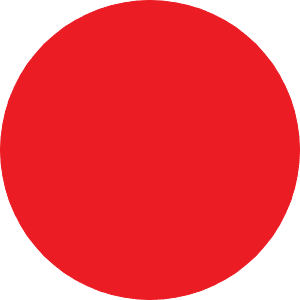 – отказ, - 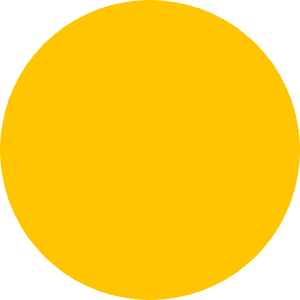 – деградация, - 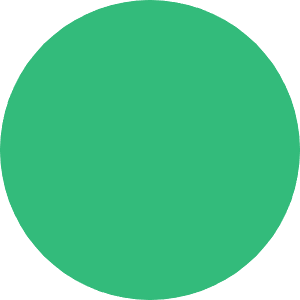 – норма, -  – не определено, - 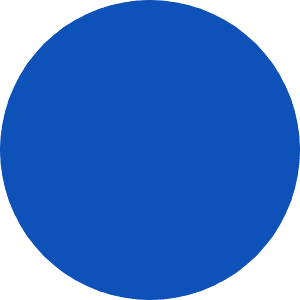 – плановая работа, - 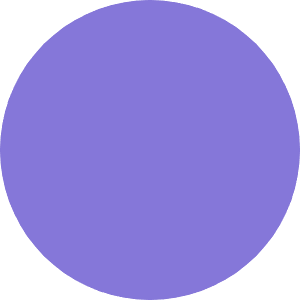 – сервис не обслуживается; - для каждого сегмента отражается: суммарное общее время нахождения услуг в соответствующем статусе, процент этого времени от продолжительности выбранного периода, стрелка динамики изменения по отношению к аналогичному предыдущему периоду, значение (в процентных пунктах) этого изменения и число сервисов для каждой категории. |
| Столбчатая диаграмма | Отражает время нахождения услуг в определенном состоянии за выбранный период (в часах и процентах), направление и величину изменения (%) по отношению к предыдущему аналогичному периоду: - если выбран период “День”, то интервал составляет 1 час (24 столбца); - период “Неделя” – интервал = 1 день (7 столбцов); - период “Месяц” – интервал = 1 день (количество столбцов = количеству дней в предыдущем месяце); - период “Произвольно” – интервал зависит от длительности выбранного периода: сутки – интервал 1 час (24 столбца); двое суток и более – согласно описанию. | |
| Процент времени | Круговая диаграмма | Отображает временную статистику по заданному набору сервисов для любого пользователя, даже если у пользователя нет доступных для просмотра сервисов. |
| Столбчатая диаграмма | Отражает временную статистику по нахождению услуг в определенном состоянии (в процентах), а также среднее значение услуг по определенному показателю за выбранный период. | |
| ТОП сервисов - аварии | Таблица | Отражает количество аварий для выбранного набора услуг, которые были вызваны следующими состояниями: - Отказ; - Деградация; - Неопределенно. |
| ТОП сервисов - значение показателя | Таблица | Отображает значение выбранного показателя по заданному набору услуг за выбранный период |
| ТОП сервисов | Таблица | Отображает следующую информацию по заданному набору услуг за выбранный период: - Историю состояния сервисов; - Значение выбранного показателя; - Количество аварий. |
| **Параметр** | **Значение** |
|---|---|
| Открывается из | Меню → Мониторинг → **[Аналитика](https://wiki.wellink.ru/books/rukovodstvo-polzovatelia/page/analitika-stranica-razdela)** → Кнопка:  |
| Тип экранной формы | Страница создания сущности |
| Компонент выбора периода отображения | Нет |
| Компонент динамики | Нет |
| Автообновление страницы | Нет |
| Всплывающие уведомления на странице | Нет |
| Работа с тегами | Нет |
| **Поле** | **Краткое описание** | **Тип элемента экранной формы** | **Тип и диапазон значений** | **Видимость** | **Доступность для редактирования** | **Значение по умолчанию** |
|---|---|---|---|---|---|---|
| [](https://wiki.wellink.ru/uploads/images/gallery/2023-07/dEnimage.png) | ||||||
| Название**\*** | Название виджета | Поле ввода с клавиатуры | Текст | Всегда | Да | - |
| Тип виджета**\*** | Тип создаваемого виджета | Выбор из выпадающего списка | - Готовность - Процент времени - Топ сервисов | Всегда | Да | - |
| Период обновления | Включение периода обновления показаний виджета | Маркер чекбокс | Вкл. и Выкл. [](https://wiki.wellink.ru/uploads/images/gallery/2023-07/XsOimage.png) | Всегда | Да | Вкл. |
| Период обновления**\*** | Период обновления показаний виджета | Ввод с клавиатуры или выбор стрелками из списка целых чисел в сторону уменьшения или увеличения | Число > 5 (минут) | Если активен чекбокс "Период обновления" | Да | 5 минут |
| Выбор сервисов | Выбор сервисов, чьи показатели учитываются в виджете | Выбор из выпадающего списка | - По списку
- По точкам доступа
- По контрактам
- По контрагентам
| Всегда | Да | По списку |
| Тип агрегации**\*** | Выбор критериев агрегации сервисов | Выбор из выпадающего списка | Для виджета "Топ сервисов":
- История состояния сервисов
- Значение показателя за выбранный период
- Количество аварий
- Среднее значение за период
- Процент времени
| Если выбран тип виджета "Процент времени" или "Топ сервисов" | Да | - |
| Количество измерений**\*** | Количество измерений | Ввод с клавиатуры или выбор стрелками из списка целых чисел в сторону уменьшения или увеличения | Число > 0 | Если выбран тип виджета "Топ сервисов" и тип агрегации "История состояния сервисов" или "Значение показателя за выбранный период" | Да | 5 |
| Сортировка | Сортировка сервисов в виджете | Маркер круглый | По возрастанию | Если выбран тип виджета "Топ сервисов" и тип агрегации "Количество аварий" или "Значение показателя за выбранный период" | Да | По возрастанию |
| Название**\*** | Выбор показателя, поиск из списка показателей | Выбор из выпадающего списка; Поле ввода с клавиатуры для поиска | Текст | Если выбран тип виджета "Топ сервисов" и тип агрегации "Значение показателя за выбранный период" или тип виджета "Процент времени" и индикатор "Показатель" | Да | - |
| Условие | Условие сортировки сервисов | Маркер чекбокс | [](https://wiki.wellink.ru/uploads/images/gallery/2023-07/67Nimage.png)
[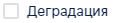](https://wiki.wellink.ru/uploads/images/gallery/2023-07/0PCimage.png)
[](https://wiki.wellink.ru/uploads/images/gallery/2023-07/V3Himage.png)
[](https://wiki.wellink.ru/uploads/images/gallery/2023-07/UAaimage.png)
| Если выбран тип виджета "Топ сервисов" и тип агрегации "Количество аварий" | Да | - |
| Индикатор | Индикатор условия выбора сервисов | Выбор из выпадающего списка | - Показатель - В состоянии отказа - В состоянии деградации - В состоянии нет данных - В состоянии ППР | Если выбран тип виджета "Процент времени" | Да | - |
| [](https://wiki.wellink.ru/uploads/images/gallery/2023-07/jJyimage.png) | ||||||
| Название**\*** | Название правила | Ввод с клавиатуры | Текст | Если выбран тип "Процент времени" | Да | - |
| Цвет**\*** | Цвет обозначения на виджете | Выбор из выпадающего списка | Выбор из списка цветов | Да | - | |
| Правило**\*** | Условия сортировки по величине показателя | Ввод с клавиатуры или последовательный выбор из списка целых чисел | - >= - <= - > - < | Если выбран тип виджета "Топ сервисов" (по значению показателя) или "Процент времени" | Да | - |
| Порог**\*** | Величина показателя для правила | Ввод с клавиатуры или выбор стрелками из списка целых чисел в сторону уменьшения или увеличения | Число > 0 | Да | - | |
| Описание | Описание | Ввод с клавиатуры | Текст | Если выбран тип "Процент времени" | Да | - |
| Описание соотношения | Описание | Ввод с клавиатуры | Текст | Да | - | |
| Описание динамики | Описание | Ввод с клавиатуры | Текст | Да | - | |
| Добавить правило | Кнопка добавления нового правила | Кнопка | [](https://wiki.wellink.ru/uploads/images/gallery/2023-10/psDimage.png) | Если выбран тип "Процент времени" | Да | - |
| Удалить | Кнопка удаления правила | Кнопка | [](https://wiki.wellink.ru/uploads/images/gallery/2023-10/EnTimage.png) | Если выбран тип "Процент времени" и на форме более одного правила | Да | - |
| [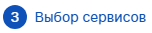](https://wiki.wellink.ru/uploads/images/gallery/2023-07/C50image.png) | ||||||
| Найти | Поиск сервиса по названию | Ввод с клавиатуры | Текст | Всегда | Да | - |
| Список сервисов**\*** | Выбор сервисов с помощью чекбоксов | Чекбокс | Список сервисов согласно строке поиска | Всегда | Да | - |
| Триггер | Проверка | Действие |
| Щелчок полю "Название", затем щелчок по любому месту окна, при незаполненном поле | Пользователь при заполнении пропустил название виджета | Подсветить поле ввода красным и вывести сообщение "укажите название виджета". Кнопка ДАЛЕЕ остается неактивной. |
| Указан Период обновления менее 5 минут | Пользователь указал "Период обновления" менее 5 минут | Подсветить поле ввода красным и вывести сообщение "период обновления должен быть больше 5 минут". Кнопка ДАЛЕЕ остается неактивной. |
| Щелчок полю "Индикатор", затем щелчок мимо выпадающего списка | Пользователь не выбрал индикатор | Подсветить поле ввода красным и вывести сообщение "выберите тип индикатора". Кнопка ДАЛЕЕ остается неактивной. |
| Щелчок полю "Тип агрегации", затем щелчок мимо выпадающего списка | Пользователь не выбрал тип агрегации | Подсветить поле ввода красным и вывести сообщение "выберите тип агрегации". Кнопка ДАЛЕЕ остается неактивной. |
| Щелчок полю "Название", или "Цвет" или Правило", или "Порог", затем щелчок мимо поля или выпадающего списка | При создании правила Пользователь не указал критерии или не заполнил поля | Подсветить поле ввода красным. Кнопка ДАЛЕЕ остается неактивной. |
| **Параметр** | **Значение** |
|---|---|
| Открывается из | Меню → Мониторинг → Карта сервисов Меню → Инфраструктура → [Сервисы](https://wiki.wellink.ru/books/rukovodstvo-polzovatelia-wisla-5/page/servisy-stranica-razdela) → [Текущие показатели качества](https://wiki.wellink.ru/books/rukovodstvo-polzovatelia-wisla-5/page/servisy-stranica-prosmotra-tekushhix-pokazatelei-kacestva) → Кнопка [](https://wiki.wellink.ru/uploads/images/gallery/2023-10/snimok-ekrana-2023-10-23-v-14-22-05.png) |
| Тип экранной формы | Страница просмотра |
| Компонент выбора периода отображения | Нет |
| Компонент динамики | Нет |
| Автообновление страницы | Да, каждые 5 минут |
| Всплывающие уведомления на странице | Да, только относящиеся к странице карта сервисов |
| Работа с тегами | Нет |
| **Наименование поля** | **Описание** |
|---|---|
| Контрагенты | При нажатии на поле открывается модальное окно, содержащее набор плиток с контрагентами доступными данному пользователю. |
| Теги | При нажатии на поле открывается модальное окно, содержащее набор плиток с системными и пользовательскими тегами, которыми помечены доступные данному пользователю сервисы. |
| **Тип** | **Описание** |
|---|---|
| По странице | Поиск по тексту, отображаемому на странице сервисов. |
| По сервисам | Поиск по названию сервиса |
| По владельцам | Поиск по названию контрагента, который выступает в роли владельца сервиса. |
| По контрактам | Поиск по названию контракта, к которому имеет отношение сервис. |
| По тестам | Поиск по названию теста. |
| По точкам доступа | Поиск по названию точки доступа в настройках сервиса (единственной, центральной ИЛИ удалённой). |
| По зондам | Поиск по названию зонда в настройках вложенного в данный момент теста (в единственной точке доступа, центральной ИЛИ удалённой). |
| По потребителям сервиса | Поиск сервиса по названию контрагента - потребителя сервиса, к которому сервис имеет отношение. |
| **Уровень** | **Описание** | **Примечание** |
|---|---|---|
| 1 уровень: карта регионов; | На первом уровне карты состояния сервисов отображается карта, разбитая по регионам, которые, в свою очередь, отражают агрегированный показатель качества контролируемых сервисов в точках, входящих в состав региона. Окраска регионов осуществляется в зависимости от отношения суммарного количества сервисов в аварийном состоянии (деградация 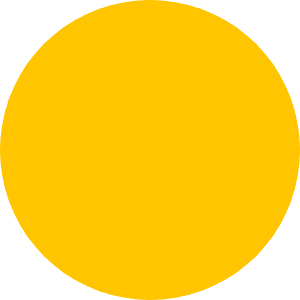, отказ 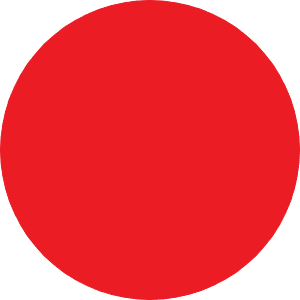) к общему количеству контролируемых в точках региона сервисов на текущей момент. Цвета назначаются по градиенту от красного до зеленого. В режиме "Состояние" Уровню 100% аварийных статусов соответствует красный цвет, 0% аварийных статусов – зеленый. В режиме "Рейтинг" регионы сравниваются между собой. Зеленым будут окрашены регионы с наименьшим процентом аварий, а красным - с наибольшим. | При щелчке мышью на регион осуществляется переход на уровень отображения точек, входящих в регион на географической карте (уровень 2). В случае недостатка данных в выборке для полноценного отображения при открытии карты сервисов может сразу осуществляться переход на более низкие уровни: - если все сервисы относятся к точкам доступа, входящим в один регион – автоматический переход на карту точек по региону (уровень 2); - если пользователю доступны только сервисы типа «канал связи» в одном регионе с общей точкой доступа, происходит автоматический переход на карту каналов по точкам с соответствующим масштабированием карты (так, чтобы на экран помещались все каналы); - если пользователю доступен только один канал, осуществляется автоматический переход на карту, масштабированную на канале (так, чтобы на экран помещался только канал); - если пользователю доступен только один сервис типа «доступность услуги», осуществляется автоматический переход на карту, масштабированную на точке. |
| 2 уровень: карта точек региона; | На втором уровне карты точки на карте отображаются маркерами в виде круговых диаграмм, отражающих состояние сервисов в этих точках. [](https://wiki.wellink.ru/uploads/images/gallery/2023-10/snimok-ekrana-2023-10-23-v-14-46-53.png) Точки могут накладываться на различных уровнях приближения географической карты. В случае наложения двух и более точек они группируются в один маркер, который отражает агрегацию точек. [](https://wiki.wellink.ru/uploads/images/gallery/2023-10/snimok-ekrana-2023-10-23-v-14-49-02.png) Маркер агрегации визуально крупнее и объемнее маркеров одиночных точек, а в отображаемую круговую диаграмму при этом входят данные всех сервисов в агрегированных точках. В центре такой диаграммы отображается число агрегированных точек. | При нажатии на маркер агрегации точек происходит приближение географической карты таким образом, чтобы в область отображения попали все точки, входящие в состав агрегации. При этом если двигать карту мышью, можно увидеть другие точки этого региона, не входящие в данную агрегацию. При нажатии на маркер точки произойдет переход на уровень отображения каналов в данной точке (уровень 3). |
| 3 уровень: каналы и сервисы из выбранной точки. | На третьем уровне карта масштабируется на территории, в которую помещаются все точки доступа выбранного города. При этом каналы в другие города или регионы могут уходить за границы зоны отображения. Каналы представляют собой линии, с цветом, отражающим их состояние. При нажатии на линию канала осуществляется центровка карты на канале таким образом, чтобы были видны маркеры обеих точек. При нажатии на линию канала в режиме центровки по каналу выполняется переход на страницу текущих показателей данного сервиса с отображением профиля определяющего текущее состояние сервиса. Линии каналов могут накладываться при наличии нескольких каналов между двумя точками. В случае наложения линий каналов между двумя точками они группируются в одну агрегированную линию. Такая линия отражает агрегацию каналов и визуально отображается крупнее и объемнее обычных линий каналов, а цвет линии агрегации каналов определяет наихудший по статусу канал. При нажатии на линию агрегации каналов осуществляется центровка карты на канале таким образом, что видны маркеры обеих точек. При этом также перерисовываются данные информационной панели карты сервисов, отображающие данные о канале и контрагенте. При нажатии на линию агрегации каналов в режиме центровки выполняется переход на страницу списка сервисов, отфильтрованного по сервисам, входящим в состав агрегации. Маркеры точки, аналогично уровню 2, представляют собой круговую диаграмму, отражающую состояние сервисов в этих точках. При нажатии на маркер точки происходит переход на страницу списка сервисов, отфильтрованного по данной точке. | В случае недостатка данных в выборке для полноценного отображения уровня каналов в точке (уровень 3) по нажатию на маркер точки (на уровне точек по региону РФ – уровень 2) может выполняться автоматическая центровка карты на канале или линии агрегации каналов. Это произойдет, если из данной точки есть только один канал либо несколько каналов, связанных только с одной другой точкой. При этом в информационной панели карты сервисов будет отображаться информация по данному сервису/сервисам и контрагентам. |
| **Наименование** | **Тип** | **Описание** |
|---|---|---|
| Статусы сервисов | Круговая диаграмма состояний сервисов – если на выбранном уровне отображения карты сервисов находится более одного сервиса; [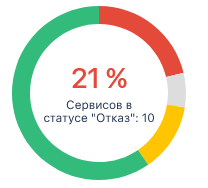](https://wiki.wellink.ru/uploads/images/gallery/2023-09/IwUimage.png) | Каждый статус имеет свой определённый сегмент в круговой диаграмме, а его размер определятся как отношение количества сервисов в этом статусе к общему количеству контролируемых сервисов на выбранном уровне отображения карты сервисов. В центре диаграммы располагается информационное сообщение, которое отражает количество сервисов в выбранном на сегменте диаграммы статусе в процентах и в абсолютном значении. При нажатии на сектор диаграммы осуществляет переход на список сервисов, отфильтрованный по выбранному статусу. В случае если на выбранном уровне отображения карты сервисов только один сервис, круговая диаграмма отображает состояние этого сервиса. При нажатии на диаграмму осуществляется переход на страницу текущих показателей данного сервиса с отображением профиля, определяющего текущее состояние сервиса. |
| [](https://wiki.wellink.ru/uploads/images/gallery/2023-10/snimok-ekrana-2023-10-23-v-14-57-50.png)Показать легенду | Кнопка отображения легенды к круговой диаграмме | При нажатии отображает легенду круговой диаграммы: [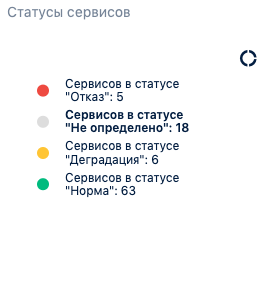](https://wiki.wellink.ru/uploads/images/gallery/2023-10/snimok-ekrana-2023-10-23-v-14-59-27.png) |
| [](https://wiki.wellink.ru/uploads/images/gallery/2023-10/snimok-ekrana-2023-10-23-v-15-00-45.png)Показать диаграмму | Кнопка отображения круговой диаграммы, если выбран режим отображения легенды | Переключает режим отображения с легенды на круговую диаграмму |
| Информация о контрагентах | Информация о состоянии сервисов контрагентов на текущем отображаемом уровне карты. [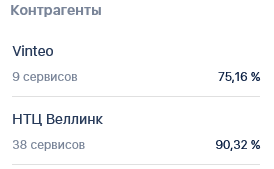](https://wiki.wellink.ru/uploads/images/gallery/2023-09/HOXimage.png) | Информация о контрагентах представляет собой структуру раскрывающихся вкладок с информацией о топ-5 контрагентов с наихудшей готовностью сервисов в текущей выборке (на данном уровне карты, регионе или в выбранной точке). Заголовок вкладки содержит название контрагента и общий агрегированный показатель готовности по сервисам контрагента за прошлый месяц (последние 30 дней). Вкладка контрагента содержит следующую информацию: - название контрагента; - общее количество сервисов контрагента в текущей выборке сервисов (на данном уровне карты); - ссылка на отчеты, при нажатии на которую отображается страница списка отчетов, отфильтрованного по данному контрагенту; - ссылка на события, при нажатии на которую отображается страница списка событий, отфильтрованного по данному контрагенту. |
| **Кнопка** | **Описание** | |
|---|---|---|
|  Фильтрация | Отображение параметров фильтрации | |
|  Поиск | Отображение всех фильтров поиска | |
| Рейтинг | Переключение на режим отображения окраски регионов относительно статуса сервисов относительно друг друга | |
| Состояние | Переключение на режим отображения окраски регионов относительно статуса сервисов | |
| Выше | Переход на более высокий уровень карты сервисов | |
| **Параметр** | **Значение** |
|---|---|
| Открывается из | Меню → раздел Мониторинг → События |
| Тип экранной формы | Страница списка |
| Компонент выбора периода отображения | Да |
| Компонент динамики | Да |
| Автообновление страницы | Да |
| Всплывающие уведомления на странице | Да |
| Работа с тегами | Нет |
**Наименование поля** | **Описание** | **Примечание** | |
|---|---|---|---|
| Тип события | [](https://wiki.wellink.ru/uploads/images/gallery/2023-07/cpyimage.png) | Отображение событий с типом "Отказ" | |
| [](https://wiki.wellink.ru/uploads/images/gallery/2024-01/LcKimage.png) | Отображение событий с типом "Деградация" | ||
| 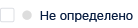 | Отображение событий с типом "Не определено" | ||
|  | Отображение событий с типом "Плановые работы" | ||
|  | Отображение событий с типом "Исключения" | ||
| Статус |  | Отображение событий со статусом "Открыт" | |
|  | Отображение событий со статусом "Приостановлен" | ||
|  | Отображение событий со статусом "Закрыт" | ||
| 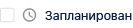 | Отображение событий со статусом "Запланирован" | ||
| Длительность | 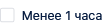 | Отображение событий с продолжительностью менее 60 минут | |
| 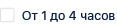 | Отображение событий с продолжительностью более 60 минут и до 240 минут | ||
|  | Отображение событий с продолжительностью более 240 минуты до 480 минут (включительно) | ||
| 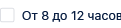 | Отображение событий с продолжительностью более 480 минуты до 720 минут (включительно) | ||
|  | Отображение событий с продолжительностью более 720 минуты до 1440 минут (включительно) | ||
| 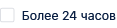 | Отображение событий с продолжительностью более 1440 минут | ||
| Группировка аварий |  | Группирует все паспорта неисправности за установленный период отображения с совпадающими датами и временем начала | Только для паспортов неисправности. |
|  | Группирует все паспорта неисправности за установленный период отображения по конкретному сервису | Только для паспортов неисправности. | |
|  | Группирует все паспорта неисправности за установленный период отображения с совпадающей точкой доступа | Только для паспортов неисправности. | |
|  | Группирует все паспорта неисправности за установленный период отображения, которые входят в контракты с совпадающими контрагентами-потребителями сервиса | Только для паспортов неисправности. | |
|  | Группирует все паспорта неисправности за установленный период отображения, которые входят в контракты с совпадающими контрагентами-провайдерами сервиса | Только для паспортов неисправности. | |
|  | Группирует все паспорта неисправности за установленный период отображения, которые входят в контракты с совпадающими контрагентами-провайдерами SLA | Только для паспортов неисправности. | |
| [](https://wiki.wellink.ru/uploads/images/gallery/2023-07/OPqimage.png) | Снимает все установленные чекбоксы на панели фильтров | ||
| **Тип** | **Описание** |
|---|---|
| По странице | Поиск по тексту, отображаемому на странице сервисов ИЛИ в значениях полей каждой записи, которых нет в списке. |
| По контрактам | Поиск по названию контракта, к которому имеет отношение сервис, по которому зафиксировано событие. |
| По сервисам | Поиск по названию сервиса, по которому зафиксировано событие. |
| По точкам доступа | Поиск по названию точки доступа в настройках сервиса (единственной, точке мониторинга ИЛИ удалённой точке), по которому зафиксировано событие. |
| По потребителям сервиса | Поиск события по названию контрагента - потребителя сервиса, к которому имеет отношение сервис, по которому зафиксировано событие. |
| **Элемент экранной формы** | **Описание** | **Тип элемента экранной формы** | **Доступность для редактирования** | **Значение по умолчанию** |
| Час | Отображение событий в списке которые были зафиксированы в течение последнего часа | Кнопка | - | - |
| День | Отображение событий в списке которые были зафиксированы в течение последних 24 часов | Кнопка | - | - |
| Неделя | Отображение событий в списке которые были зафиксированы в течение последних 7 дней | Кнопка | - | - |
| Месяц | Отображение событий в списке которые были зафиксированы в течение последних 30 дней | Кнопка | - | - |
| Произвольно | Открытие компонента выбора произвольного периода отображения | Календарь [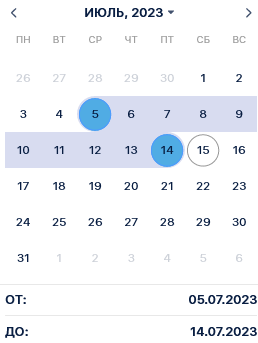](https://wiki.wellink.ru/uploads/images/gallery/2023-09/cal.png) | Да | Выбран текущий месяц |
| Панель выбора времени | Панель в виде полосы времени на которой по оси Y отображается количество открытых и закрытых событий в определенный момент времени | Панель выбора временного периода | Да, перемещением левой и правой границы временного интервала | Неделя |
| **Параметр** | **Значение** |
|---|---|
| Сортировка по умолчанию | Дата начала события (по убыванию) |
| Интерактивная сортировка | Да |
| Настройка списка полей | Да |
| Действия над списками объектов | Да -  Удалить -  Создать исключение на основе неисправности |
| Работа с тегами в таблице | Нет |
| Дополнительные особенности | Отличия в реализации поиска по странице: - отличия в подсказке к поиску; - условие "И" только для планово-профилактических работ И исключений; - поиск по странице выходит за рамки отображаемых полей. |
| **Поле** | **Описание** | **Доступность для редактирования** | **Отображение по умолчанию** |
| Поле выбора объекта | Чекбокс активации выбора действия над объектом в списке событий | Да | Да |
| Событие | Для паспорта неисправности - текущий уровень критичности: 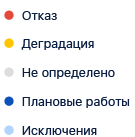 Для плановых работ и исключений - описание. Для автоисключений по причине отключения электропитания - "Отключение электропитания". | Нет | Да |
| Сервис | Название сервисов (в виде плиток), по которым было зафиксировано событие | Нет | Да |
| Начало | Дата начала события в формате: ДД.ММ.ГГГГ ЧЧ:ММ Часовой пояс - по настройкам сервера wiSLA. При интерпретации точных значений секунды не влияют на число минут. | Нет | Да |
| Окончание | Дата завершения события в формате: ДД.ММ.ГГГГ ЧЧ:ММ Часовой пояс - по настройкам сервера wiSLA. При интерпретации точных значений секунды не влияют на число минут. | Нет | Да |
| Длительность | Длительность события в формате: <число дней> д <число часов> ч <число минут> мин <число секунд> c Пустые значения дней, часов, минут, секунд И их обозначения не выводятся. | Нет | Да |
| Статус | Пиктограмма статуса. При наведении на всплывающей подсказке отображается название статуса: 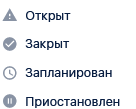 | Нет | Да |
| Тип | Тип события - пиктограмма в виде цветного круга: 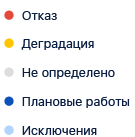 При наведении на пиктограмму отображается всплывающая подсказка с названием типа события. | Нет | Да |
| Контракт | Список контрактов в виде плиток, с которыми связано событие через сервисы. | Нет | Нет |
| Потребитель сервиса | Название контрагента - потребителя сервиса из настроек связанного контракта | Нет | Нет |
| **Триггер** | **Проверка** | **Действие** |
| Активированы чекбоксы выбора события | Среди выбранных записей есть хотя бы одна, НЕ являющаяся неисправностью? | Заблокировать кнопку "Создать исключение на основе неисправности" с подсказкой "Действие недоступно". |
| Среди выбранных записей есть хотя бы одна, которая НЕ является исключением ИЛИ автоисключением? | Заблокировать кнопку "Удалить" с подсказкой "Действие недоступно". | |
| Число выбранных записей > 1? | Разместить строку действий в шапке таблицы. Заменить все подсказки к заблокированным кнопкам на "Действие недоступно для выбранных объектов". |
| **Параметр** | **Значение** |
|---|---|
| Открывается из | - Меню → Раздел "Мониторинг" → [События](https://wiki.wellink.ru/books/rukovodstvo-polzovatelia-wisla-5/page/sobytiia-stranica-razdela) : клик по записи - Меню → Раздел "Инфраструктура" → [Сервисы](https://wiki.wellink.ru/books/rukovodstvo-polzovatelia-wisla-5/page/servisy-stranica-razdela): клик по записи → Страница: [Текущие показатели](https://wiki.wellink.ru/books/rukovodstvo-polzovatelia-wisla-5/page/servisy-stranica-prosmotra-tekushhix-pokazatelei-kacestva)→ Раздел "События", вкладка "Паспорт неисправности" → Клик на кнопку редактирования  - Меню → Раздел "Инфраструктура" → [Сервисы](https://wiki.wellink.ru/books/rukovodstvo-polzovatelia-wisla-5/page/servisy-stranica-razdela): клик по записи → Страница: [Текущие показатели](https://wiki.wellink.ru/books/rukovodstvo-polzovatelia-wisla-5/page/servisy-stranica-prosmotra-tekushhix-pokazatelei-kacestva)→ Раздел "События", вкладка "Паспорта неисправности" → Клик по записи (упрощённая форма) - Меню → Раздел "Отчёты" → Страница: [Отчёт SLA](https://wiki.wellink.ru/books/interfeis-sistemy-521/page/stranica-spiska-otcetov-sla) → Страница детальных показателей по сервису → Раздел "Ключевые события", вкладка "Отказ" → Клик по записи (упрощённая форма) - Автоматическая рассылка → Клик по № паспорта неисправности |
| Тип экранной формы | Страница просмотра |
| Компонент выбора периода отображения | Нет |
| Компонент динамики | Нет |
| Автообновление страницы | Да |
| Всплывающие уведомления на странице | Нет |
| Работа с тегами | Нет |
| Управление дополнительными свойствами | Нет |
| Особенности формы | Нет |
| **Поле** | **Краткое описание** | **Тип элемента интерфейса** | **Тип и диапазон значений** | **Видимость** | **Доступность для редактирования** | **Значение по умолчанию** |
|---|---|---|---|---|---|---|
| Приоритет паспорта неисправности | Тип приоритета паспорта неисправности | Выпадающий список | - Высокий - Средний - Низкий | Всегда | Да | – |
| Номер | Номер Паспорта Неисправности | Текст | Числовое значение | Всегда | Нет | – |
| Уровень | Уровень события | Текст |  | Всегда | Нет | – |
| Сервис | Название сервиса, на который влияет событие, с возможностью перейти на страницу [текущих показателей качества](https://wiki.wellink.ru/books/rukovodstvo-polzovatelia-wisla-5/page/servisy-stranica-prosmotra-tekushhix-pokazatelei-kacestva) | Кнопка-ссылка | Текст | Всегда | Нет | – |
| SLA | SLA, к которому привязан сервис, относящийся к событию | Текст | Текст | Всегда | Нет | – |
| Начало | Дата и время начала события | Текст | Дата и время в формате: – для русской локализации дд.мм.гггг ЧЧ:ММ, – для английской локализации dd/mm/yyyy HH:MM | Всегда | Нет | – |
| Завершение | Дата и время завершения события | - | Дата и время для ПН в статусе "Закрыт" в формате: – для русской локализации дд.мм.гггг ЧЧ:ММ, – для английской локализации dd/mm/yyyy HH:MM Прочерк для ПН в статусе "Открыт" | Всегда | Нет | – |
| Продолжительность | Время нахождения сервиса в статусе неисправности | - | Время в формате: – для русской локализации дд.мм.гггг ЧЧ:ММ, – для английской локализации dd/mm/yyyy HH:MM | Всегда | Нет | – |
| Статус | Статус Паспорта Неисправности | Текст + пиктограмма | Текст: - Открыт  - Закрыт  - Приостановлен  | Всегда | Нет | – |
| Контракты | Список контрактов, к которым привязан сервис, относящийся к событию. | - | Таблица (Название:Договор) 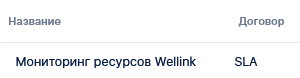 | Всегда | Нет | – |
| Контракт: кнопка редактирования | Кнопка перехода на страницу [редактирования контракта](https://wiki.wellink.ru/books/rukovodstvo-polzovatelia-wisla-5/page/kontrakty-stranica-sozdaniia-kontrakta-redaktirovaniia-prosmotra) | Кнопка  | - | Всегда | – | – |
| **Поле** | **Краткое описание** | **Тип элемента интерфейса** | **Тип и диапазон значений** | **Видимость** | **Доступность для редактирования** | **Значение по умолчанию** |
|---|---|---|---|---|---|---|
| Добавить комментарий | Поле ввода комментария к паспорту неисправности | Поле ввода с клавиатуры | Текст | Всегда | Да | - |
| Отмена | Кнопка закрытия поля комментария к паспорту неисправности | Кнопка |  | При активации поля ввода комментария | - | - |
| Добавить комментария | Кнопка сохранения комментария к паспорту неисправности | Кнопка |  | При активации поля ввода комментария | - | - |
| **Поле** | **Описание** | **Доступность для редактирования** | **Отображение по умолчанию** |
| Время | Время события в формате: – для русской локализации дд.мм.гггг ЧЧ:ММ, – для английской локализации dd/mm/yyyy HH:MM | Нет | Да |
| Автор | Автор сообщения о событии | Нет | Да |
| Событие | Описание события. Отображает следующую информацию: – открытие/закрытие ПН; – принудительная остановка/открытие ПН; – изменение статуса измерения, при этом описание события имеет вид активной ссылки, включающей в себя название измерения и текущий статус; по клику на ссылку открывается страница текущих показателей сервиса на вкладке соответствующего измерения в формате круговых диаграмм; кнопка "Назад" возвращает на страницу просмотра ПН; – добавление комментария | Нет | Да |
| Детали | Детали события. Отображает следующую информацию: – название метрики, по которой произошло событие, в виде активной ссылки, по клику на которую происходит переход на страницу [текущих показателей качества сервиса](https://wiki.wellink.ru/books/rukovodstvo-polzovatelia-wisla-5/page/servisy-stranica-prosmotra-tekushhix-pokazatelei-kacestva) на вкладку соответствующего измерения в формате графика-коррелятора с фильтрацией по указанному показателю; кнопка "Назад" возвращает на страницу просмотра ПН; – текущее значение показателя; – пороговое значение показателя при статусе профиля отличном от "Норма"; – текст для события "Добавлен комментарий" | Нет | Да |
| **Кнопка** | **Описание** | **Доступность** |
|---|---|---|
| 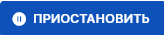 | Кнопка принудительной остановки Паспорта Неисправности | Доступна только для ПН в статусе "Открыт" |
| 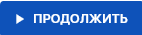 | Кнопка принудительного открытия Паспорта Неисправности | Доступна только для ПН в статусе "Приостановлен" |
|  | Кнопка создания нового исключения на основе Паспорта Неисправности | Доступна только для ПН в статусе "Закрыт" при условии, что ранее исключение на основе неисправности не создавалось |
| **Триггер** | **Проверка** | **Действие** |
|---|---|---|
| Добавлен комментарий? | Отобразить событие добавления комментария в таблице секции "История неисправностей" | |
| Изменился статус измерения? | Отобразить событие изменения статуса в таблице секции "История неисправностей" | |
| Статус измерения изменился на отличный от "Норма"? | Паспорт Неисправности не открыт? | Открыть Паспорт Неисправности в статусе "Открыт", отобразить событие открытия паспорта в таблице на вкладке "История неисправностей", отобразить кнопку "Приостановить паспорт неисправности" |
| Статус измерения изменился на "Норма"? | Отсутствуют измерения в статусе отличном от "Норма"? | Закрыть паспорт неисправности, изменить статус паспорта на "Закрыт", отобразить событие закрытия Паспорта в таблице на вкладке "История неисправностей", отобразить кнопку "Создать исключение на основе неисправности" |
| Нажата кнопка "Приостановить паспорт неисправности"? | Отобразить кнопку "Продолжить паспорт неисправности", отобразить событие принудительной остановки паспорта в таблице на вкладке "История неисправностей" | |
| Нажата кнопка "Продолжить паспорт неисправности"? | Отобразить кнопку "Приостановить паспорт неисправности", отобразить событие принудительного открытия паспорта в таблице на вкладке "История неисправностей" | |
| Нажата кнопка "Создать исключение на основе неисправности"? | Перейти на страницу создания исключения | |
| Создано исключение на основе неисправности? | Скрыть кнопку "Создать исключение на основе неисправности" |
| **Параметр** | **Значение** |
|---|---|
| Открывается из | Страница создания плановой работы: - основной путь: Меню → раздел "Мониторинг" → [События](https://wiki.wellink.ru/books/rukovodstvo-polzovatelia-wisla-5/page/sobytiia-stranica-razdela): кнопка:  (Ещё) → ; - Меню → раздел "Инфраструктура" → страница [списка Сервисов](https://wiki.wellink.ru/books/rukovodstvo-polzovatelia-wisla-5/page/servisy-stranica-razdela) → Страница просмотра [текущих показателей качества по сервису](https://wiki.wellink.ru/books/rukovodstvo-polzovatelia-wisla-5/page/servisy-stranica-prosmotra-tekushhix-pokazatelei-kacestva) → кнопка:  (Ещё) → ; - Меню → раздел "Инфраструктура" → страница [списка Сервисов](https://wiki.wellink.ru/books/rukovodstvo-polzovatelia-wisla-5/page/servisy-stranica-razdela) → Страница просмотра [текущих показателей качества по сервису](https://wiki.wellink.ru/books/rukovodstvo-polzovatelia-wisla-5/page/servisy-stranica-prosmotra-tekushhix-pokazatelei-kacestva) → при отсутствии плановых работ→ на правой боковой панели выбор вкладки "Плановые работы" → кнопка:  |
| Типы экранной формы | Страница создания/редактирования сущности Модальное окно создания сущности Модальное окно с краткой информацией о сущности |
| Компонент выбора периода отображения | Нет |
| Компонент динамики | Нет |
| Автообновление страницы | Нет |
| Всплывающие уведомления на странице | Нет |
| Работа с тегами | Нет |
| Управление дополнительными свойствами | Нет |
| Особенности формы | Нет |
| **Параметр** | **Значение** |
|---|---|
| По странице | Поиск записей по тексту, отображаемому на странице |
| По владельцам | Поиск сервисов по контрагенту, владельцу сервиса |
| По контрактам | Поиск сервисов по названию контракта в котором состоит сервис |
| По тестам | Поиск сервисов по названию теста в настройках сервиса |
| По точкам доступа | Поиск сервисов по названию точки доступа в которой расположен зонд (через тест в сервисе) |
| По зондам | Поиск сервисов по названию зонда в сервисе (в единственной, точке мониторинга или удаленной точке) |
| По потребителям сервиса | Поиск сервиса по названию контрагента - потребителя сервиса в контракте в котором участвует сервис |
| Интерактивная сортировка | Нет |
| Настройка списка полей | Нет |
| Действия над списками объектов | Нет |
| Работа с тегами в таблице | Нет |
| Дополнительные особенности | Упрощенный список сервисов для множественного выбора с помощью чекбоксов в исключении |
| **Поле** | **Краткое описание** | **Тип поля экранной формы** | **Диапазон значений** | **Видимость** | **Доступность для редактирования** | **Значение по умолчанию** |
|---|---|---|---|---|---|---|
| Название страницы | Название страницы. Текст без возможности редактирования. | Текст | - | Всегда | Нет |
| **Поле** | **Краткое описание** | **Тип поля экранной формы** | **Диапазон значений** | **Видимость** | **Доступность для редактирования** | **Значение по умолчанию** | |
|---|---|---|---|---|---|---|---|
| Период**\*** | Период проведения планово-профилактических работ | календарь | Дата и время начала работ - дата и время завершения работ | Всегда | Да | - | |
| Инициатор**\*** | Название инициатора ППР | Поле выбора из закрытого списка | Выпадающий список из доступных контрагентов с ролью "Провайдер SLA" с возможностью ввода произвольного названия инициатора | Всегда | Да | - | |
| Исполнитель | Имя исполнителя ППР. | Поле ввода с клавиатуры | Текст | Всегда | Да для новой сущности или сущности в статусе "Запланирована" | - | Нет |
| Ответственное лицо | Имя ответственного за проведение работ | Поле ввода с клавиатуры | Текст | Всегда | Да для новой сущности или сущности в статусе "Запланирована" | - | |
| Телефон | Контактный номер исполнителя ППР | Поле ввода с клавиатуры | Текст | Всегда | Да для новой сущности или сущности в статусе "Запланирована" | - | |
| Описание**\*** | Описание ППР | Поле ввода с клавиатуры | Текст | Всегда | Да для новой сущности или сущности в статусе "Запланирована" | - | |
| Уведомлять о проведении планово-профилактической работы | Функция уведомления о предстоящей ППР по email за выбранное время до его начала | Маркер чекбокс и выбор из закрытого списка | Логический Не выбран -  Выбран -  и выбор из списка: - 5 минут - 30 минут - 1 час - 2 часа - Сутки | Всегда | Да для новой сущности или сущности в статусе "Запланирована" | - |
| **Поле** | **Краткое описание** | **Тип поля экранной формы** | **Диапазон значений** | **Видимость** | **Доступность для редактирования** | **Значение по умолчанию** | |
|---|---|---|---|---|---|---|---|
| Поиск | Поле ввода поискового запроса, при вводе выполняется фильтрация доступных для выбора сервисов с возможностью сброса поискового запроса и отображением подсказки поиска | Поле ввода | - | В режиме редактирования набора сервисов | - | - | Нет |
| Критерий поиска | Поиск сервисов по указанному критерию | Выбор из выпадающего списка | Текст (закрытый список) | В режиме редактирования набора сервисов | - | - | - |
| Выбрать все | Чекбоск для добавления всех сервисов к ППР | Маркер чекбокс | Логический: снят -  установлен -  частично -  | Всегда | Да | Да | Снят |
| Список сервисов**\*** | Список сервисов доступных для выбора в ППР | Список | Все доступные пользователю сервисы в формате "Checkbox - Название сервиса " | Всегда | Да | Да | Снят |
| Кнопка | Описание | Доступность | |
|---|---|---|---|
| [](https://wiki.wellink.ru/uploads/images/gallery/2023-07/dPrimage.png) | Сохранение новой или редактируемой сущности | Доступна для пользователей: - с наличием роли оператора SLA при условии наличия у пользователя прав доступа ко всем выбранным сервисам в ППР При создании новой ППР или при просмотре ППР в статусе "Запланирована" | |
| Завершить в ... | Смена даты и времени завершения активной ППР | Доступна для пользователей: - с наличием роли оператора SLA при условии наличия у пользователя прав доступа ко всем выбранным сервисам в ППР При просмотре ППР в статусе "Проводится" до фактического завершения. | |
| ≡ | Завершить сейчас | Принудительное завершение активной ППР | Доступна для пользователей: - с наличием роли оператора SLA при условии наличия у пользователя прав доступа ко всем выбранным сервисам в ППР При просмотре ППР в статусе "Проводится" по истечении 5 минут после начала до фактического завершения. |
| Триггер | Проверка | Действие |
|---|---|---|
| Переход к созданию плановой работы | Создание плановой работы выполняется со страницы "События"? | Скрыть кнопки в Toolbar: - Завершить в ... - Завершить сейчас |
| Создание плановой работы выполняется со страницы текущих показателей? | В открывшемся модальном окне автоматически отметить сервис, из которого выполняется создание | |
| Выбор даты и времени начала работ | Указанное время меньше текущего времени +3 минуты? | Отобразить валидационное сообщение "дата начала должна быть позже текущей даты" |
| Выбор даты и времени окончания работ | Дата начала выбрана и указанное время завершения меньше или равно времени начала? | Отобразить валидационное сообщение "дата окончания должна быть позже даты начала" |
| Дата начала выбрана и указанное время завершения больше времени начала менее чем на 5 минут? | Отобразить валидационное сообщение "длительность планово-профилактической работы должна быть не менее 5 минут" | |
| Установка чекбокса "Уведомлять о проведении планово-профилактической работы за ..." | - | Активировать возможность смены времени дополнительного email-уведомления о ППР |
| Нажатие "Выбрать все" | Чекбокс "Выбрать все" снят? | Отметить чекбоксами все сервисы в списке |
| Чекбокс "Выбрать все" наполовину установлен? | Отметить чекбоксами все сервисы в списке | |
| Чекбокс "Выбрать все" установлен? | Снять отметки со всех сервисов Отобразить валидационное сообщение "не выбран ни один объект" | |
| Снятие чекбокса на сервисе | Больше нет отмеченных сервисов? | Отобразить валидационное сообщение "не выбран ни один объект" |
| Ввод поискового запроса | - | Отобразить кнопки "Снять отфильтрованные" и "Выбрать отфильтрованные" |
| Очистка поискового запроса | - | Скрыть кнопки "Снять отфильтрованные" и "Выбрать отфильтрованные" |
| Нажатие "Просмотреть выбранные" | Не выбран ни один сервис? | Отобразить валидационное сообщение "не выбран ни один объект" |
| Выбран хотя бы один сервис? | Скрыть чекбокс "Выбрать все" Скрыть поле выбора критерия поиска, поле ввода поиска, кнопки сброса и информации по поиску Сменить название кнопки на "Редактировать" | |
| Нажатие "Редактировать" | - | Отобразить чекбокс "Выбрать все" Отобразить поле выбора критерия поиска, поле ввода поиска, кнопки сброса и информации по поиску Сменить название кнопки на "Просмотреть выбранные" |
| Нажатие кнопки Toolbar "Сохранить" | Не указана дата начала? | Отобразить валидационное сообщение "требуется указать дату начала" и заблокировать сохранение сущности |
| Не указана дата окончания? | Отобразить валидационное сообщение "требуется указать дату окончания" и заблокировать сохранение сущности | |
| Дата начала меньше текущего времени сервера +3 минуты? | Отобразить валидационное сообщение "дата начала должна быть позже текущей даты" и заблокировать сохранение сущности | |
| Дата окончания меньше или равна дате завершения? | Отобразить валидационное сообщение "дата окончания должна быть позже даты начала" и заблокировать сохранение сущности | |
| Дата окончания больше даты завершения менее чем на 5 минут? | Отобразить валидационное сообщение "длительность планово-профилактической работы должна быть не менее 5 минут" и заблокировать сохранение сущности | |
| Не заполнено поле "Инициатор"? | Отобразить валидационное сообщение "требуется указать инициатора" и заблокировать сохранение сущности | |
| Не заполнено описание? | Отобразить валидационное сообщение "требуется указать описание работы" и заблокировать сохранение сущности | |
| Не отмечен ни один сервис? | Отобразить валидационное сообщение "не выбран ни один объект" и заблокировать сохранение сущности | |
| Переход к просмотру плановой работы | Плановая работа в статусе "Запланирована"? | Скрыть кнопки в Toolbar: - Завершить в ... - Завершить сейчас |
| Плановая работа в статусе "Проводится" и с момента начала не прошло 5 минут? | Скрыть кнопки в Toolbar: - Сохранить - Завершить сейчас Скрыть кнопку "Редактировать" компонента множественного выбора | |
| Плановая работа в статусе "Проводится" и с момента начала прошло 5 минут? | Скрыть кнопки в Toolbar: - Сохранить Скрыть кнопку "Редактировать" компонента множественного выбора | |
| Плановая работа в статусе "Завершена"? | Скрыть кнопки в Toolbar: - Сохранить - Завершить в ... - Завершить сейчас Скрыть кнопку "Редактировать" компонента множественного выбора | |
| Пользователь не имеет права редактирования плановой работы? Не имеют права: - пользователи без роли оператора SLA - пользователь с ролью оператора SLA, у которых нет доступа ко всем выбранным сервисам в плановой работе. | Скрыть кнопки в Toolbar: - Сохранить - Завершить в ... - Завершить сейчас Скрыть кнопку "Редактировать" компонента множественного выбора | |
| Нажатие кнопки Toolbar "Завершить в ..." | - | Открыть модальное окно с возможностью смены даты завершения ППР |
| Выбор даты в окне "Выберите время окончания ППР" | Указанное время окончания меньше текущего времени сервера? | Отобразить валидационное сообщение "дата окончания должна быть позже текущей даты" и заблокировать смену даты окончания |
| Указанное время окончания меньше или равна дате начала? | Отобразить валидационное сообщение "дата окончания должна быть позже даты начала" и заблокировать смену даты окончания | |
| Указанное время окончания больше даты начала менее чем на пять минут? | Отобразить валидационное сообщение "длительность планово-профилактической работы должна быть не менее 5 минут" и заблокировать смену даты окончания | |
| Нажатие кнопки Toolbar "Завершить сейчас" | - | Завершить ППР Изменить дату и время окончания ППР на текущее дату и время сервера |
| Параметр | Значение |
|---|---|
| Открывается из | Страница создания ручного исключения: - Меню → раздел "Мониторинг" → [События](https://wiki.wellink.ru/books/rukovodstvo-polzovatelia-wisla-5/page/sobytiia-stranica-razdela): кнопка  - Меню → раздел "Инфраструктура" → страница [списка Сервисов](https://wiki.wellink.ru/books/rukovodstvo-polzovatelia-wisla-5/page/servisy-stranica-razdela) → Страница просмотра [текущих показателей качества по сервису](https://wiki.wellink.ru/books/interfeis-sistemy-521/page/tekushhie-pokazateli-kacestva) → кнопка:  (Ещё) →  - Меню → раздел "Инфраструктура" → страница [списка Сервисов](https://wiki.wellink.ru/books/rukovodstvo-polzovatelia-wisla-5/page/servisy-stranica-razdela) → Страница просмотра [текущих показателей качества по сервису](https://wiki.wellink.ru/books/interfeis-sistemy-521/page/tekushhie-pokazateli-kacestva) → при отсутствии исключений → на правой боковой панели выбор вкладки "Исключения" → кнопка ; - Меню → раздел отчеты →  Отчеты SLA → страница [списка отчётов SLA](https://wiki.wellink.ru/books/interfeis-sistemy-521/page/stranica-spiska-otcetov-sla) →страница [отчёта SLA ](https://wiki.wellink.ru/books/rukovodstvo-polzovatelia-wisla-5/page/otcety-sla-stranica-prosmotra-otceta-sla)кнопка:  (Ещё) → кнопка: ; - Меню → раздел "Мониторинг" → [События](https://wiki.wellink.ru/books/rukovodstvo-polzovatelia-wisla-5/page/sobytiia-stranica-razdela): → страница закрытого  паспорта неисправности → кнопка:  со всплывающей подсказкой "Добавить исключение на основе неисправности". Страница просмотра/редактирования ручного исключения: - Меню → раздел "Мониторинг" → [События](https://wiki.wellink.ru/books/rukovodstvo-polzovatelia-wisla-5/page/sobytiia-stranica-razdela): щелчок по записи в статусе  Исключение ( при необходимость использовать фильтр) |
| Тип экранной формы | Страница создания/редактирования сущности Модальное окно создания сущности Модальное окно с краткой информацией о сущности |
| Компонент выбора периода отображения | Нет |
| Компонент динамики | Нет |
| Автообновление страницы | Нет |
| Всплывающие уведомления на странице | Нет |
| Работа с тегами | Нет |
| Управление дополнительными свойствами | Нет |
| Особенности формы | Нет |
| **Параметр** | **Значение** |
|---|---|
| По странице | Поиск записей по тексту, отображаемому на странице |
| По владельцам | Поиск сервисов по контрагенту, владельцу сервиса |
| По контрактам | Поиск сервисов по названию контракта в котором состоит сервис |
| По тестам | Поиск сервисов по названию теста в настройках сервиса |
| По точкам доступа | Поиск сервисов по названию точки доступа в которой расположен зонд (через тест в сервисе) |
| По зондам | Поиск сервисов по названию зонда в сервисе (в единственной, точке мониторинга или удаленной точке) |
| По потребителям сервиса | Поиск сервиса по названию контрагента - потребителя сервиса в контракте в котором участвует сервис |
| Интерактивная сортировка | Нет |
| Настройка списка полей | Нет |
| Действия над списками объектов | Нет |
| Работа с тегами в таблице | Нет |
| Дополнительные особенности | Упрощенный список сервисов для множественного выбора с помощью чекбоксов в исключении |
| **Поле** | **Краткое описание** | **Тип поля экранной формы** | **Диапазон значений** | **Видимость** | **Доступность для редактирования** | **Значение по умолчанию** |
|---|---|---|---|---|---|---|
| Период**\*** | Открытие модального окна выбора периода действия исключения | Компонент выбора даты | - | Всегда | Да | - |
| Описание**\*** | Поле ввода информации об исключении | Поле ввода с клавиатуры | Текст | Всегда | Да | - |
| **Поле** | **Краткое описание** | **Тип поля экранной формы** | **Диапазон значений** | **Видимость** | **Доступность для редактирования** | **Значение по умолчанию** |
|---|---|---|---|---|---|---|
| Поиск | Поле ввода поискового запроса, при вводе выполняется фильтрация доступных для выбора сервисов с возможностью сброса поискового запроса и отображением подсказки поиска | Поле ввода | - | В режиме редактирования набора сервисов | - | Нет |
| Критерий поиска | Поиск сервисов по указанному критерию | Выбор из выпадающего списка | Текст (закрытый список) | В режиме редактирования набора сервисов | - | - |
| Выбрать все | Чекбоск для добавления всех сервисов к исключению | Маркер чекбокс | Логический: снят -  установлен -  частично -  | Всегда | Да | Снят |
| Список сервисов**\*** | Список сервисов доступных для выбора в исключении | Список | Все доступные пользователю сервисы в формате "Checkbox - Название сервиса " | Всегда | Да | Снят |
| Кнопка | Описание | Доступность | |
|---|---|---|---|
| [](https://wiki.wellink.ru/uploads/images/gallery/2023-07/TWdimage.png) | Сохранение изменений в новом или редактируемом исключении | Доступна для пользователей: - с наличием роли оператора SLA при условии наличия у пользователя прав доступа ко всем выбранным сервисам в исключении. При отсутствии рассчитанных или перерассчитанных отчетов SLA с данным исключением | |
| [](https://wiki.wellink.ru/uploads/images/gallery/2023-07/bLBimage.png) | Удаление исключения. Кнопка может быть основной при наличии рассчитанных или перерассчитанных отчетов SLA с данным исключением. | Доступна для пользователей: - с наличием роли оператора SLA при условии наличия у пользователя прав доступа ко всем выбранным сервисам в исключении. Только на странице редактирования исключения | |
| Триггер | Проверка | Действие |
|---|---|---|
| Переход к созданию исключения | Создание исключения выполняется со страницы "События"? | Скрыть кнопку в Toolbar "Удалить" Наполнение полей по умолчанию |
| Создание исключения выполняется со страницы просмотра паспорта неисправности? | Скрыть кнопку в Toolbar "Удалить" Автоматически заполнить с возможностью изменения: - "Начало" – время начала неисправности - "Окончание" – время завершения неисправности - "Влияет на сервисы" – отметить один сервис, по которому был открыт ПН | |
| Создание исключения выполняется со страницы текущих показателей? | Автоматически заполнить с возможностью изменения: - "Начало" – время начала периода отображения текущих показателей - "Окончание" – время завершения периода отображения текущих показателей - "Влияет на сервисы" – отметить один сервис, с текущих показателей которого выполнен переход к созданию исключения | |
| Создание исключения выполняется со страницы просмотра отчета SLA? | В открывшемся модальном окне автоматически заполнить с возможностью изменения: - "Начало" – время начала отчетного периода - "Окончание" – время конца отчетного периода | |
| Создание исключения выполняется со страницы отчета SLA, на которой отображен список точек доступа, сервисов? | В открывшемся модальном окне ограничить возможность выбора только теми сервисами, которые отображены в текущей форме отчета SLA В списке сервисов автоматически отметить все отображенные сервисы В компоненте поиска скрыть возможность выбора критерия поиска | |
| Создание исключения выполняется со страницы детальных показателей по сервису отчета SLA? | В открывшемся модальном окне скрыть список сервисов для (исключение создаётся только для одного сервиса) | |
| Выбор даты и времени начала/окончания | Дата начала выбрана и указанное время окончания меньше или равна времени начала? | Отобразить валидационное сообщение "дата окончания должна быть позже даты начала" |
| Нажатие "Выбрать все" | Чекбокс "Выбрать все" снят или наполовину установлен? | Отметить чекбоксами все сервисы в списке |
| Чекбокс "Выбрать все" установлен? | Снять отметки со всех сервисов Отобразить валидационное сообщение "не выбран ни один объект" | |
| Установка чекбокса на сервисе | Отображено валидационное сообщение "не выбран ни один объект" | Скрыть валидационное сообщение "не выбран ни один объект" |
| Снятие чекбокса на сервисе | Больше нет отмеченных сервисов? | Отобразить валидационное сообщение "не выбран ни один объект" |
| Нажатие "Просмотреть выбранные" | Не выбран ни один сервис? | Отобразить валидационное сообщение "не выбран ни один объект" и заблокировать смену режима отображения списка сервисов |
| Выбран хотя бы один сервис? | Скрыть чекбокс "Выбрать все" Скрыть поле выбора критерия поиска, поле ввода поиска, кнопки сброса и информации по поиску Сменить название кнопки на "Редактировать" | |
| Нажатие "Редактировать" | - | Отобразить чекбокс "Выбрать все" Отобразить поле выбора критерия поиска, поле ввода поиска, кнопки сброса и информации по поиску Сменить название кнопки на "Просмотреть выбранные" |
| Нажатие кнопки Toolbar "Сохранить" | Не указана дата начала? | Отобразить валидационное сообщение "укажите дату начала" и заблокировать сохранение сущности |
| Не указана дата окончания? | Отобразить валидационное сообщение "укажите дату окончания" и заблокировать сохранение сущности | |
| Дата окончания меньше или равна дате завершения? | Отобразить валидационное сообщение "дата окончания должна быть позже даты начала" и заблокировать сохранение сущности | |
| Не заполнено описание? | Отобразить валидационное сообщение "введите описание" и заблокировать сохранение сущности | |
| Не отмечен ни один сервис? | Отобразить валидационное сообщение "не выбран ни один объект" и заблокировать сохранение сущности | |
| Переход к просмотру исключения | С данным исключением были рассчитаны или перерассчитаны отчеты SLA? | Скрыть кнопку в Toolbar "Сохранить" Скрыть кнопку "Редактировать" компонента множественного выбора |
| Пользователь не имеет права редактирования исключения? Не имеют права: - пользователи без роли оператора SLA - пользователь с ролью оператора SLA, у которых нет доступа ко всем выбранным сервисам в исключении. | Скрыть кнопки в Toolbar: - Сохранить - Удалить Скрыть кнопку "Редактировать" компонента множественного выбора |
| Параметр | Значение |
|---|---|
| Открывается из | Меню → Раздел "Мониторинг" →  Топология сети |
| Тип экранной формы | Страница просмотра/создания/редактирования сущностей |
| Компонент выбора периода отображения | Нет |
| Компонент динамики | Нет |
| Автообновление страницы | 5 минут |
| Всплывающие уведомления на странице | Да |
| Работа с тегами | Да |
| **Наименование поля** | **Описание** | **Примечание** | |
| Тип объекта | 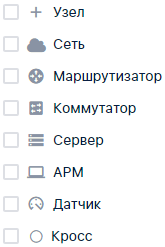 | Отобразить в боковой панели и на топологии сети объекты выбранного типа | В результате фильтрации отображаются объекты топологии, выбранного типа. При щелчке мышью по плитке с названием узла или сети открывается список входящих в них объектов. При щелчке по названию объекта, происходит переход к выбранному объекту. |
| Статус | 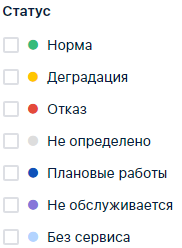 | Отобразить в боковой панели и на топологии сети объекты с прикрепленными к ним сервисами в выбранном статусе | В результате фильтрации отображаются объекты топологии, к которым прикреплены сервисы в выбранным статусе. При щелчке мышью по плитке с названием узла или сети открывается список входящих в них объектов. При щелчке по названию объекта, происходит переход к выбранному объекту. |
| Теги | 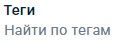 | Компонент поиска объектов топологии по выбранным тегам | Для удаления ненужного для фильтрации тега, следует нажать иконку  на плитке соответствующего тега. |
| Поиск | 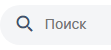 | Поиск объектов топологии по названию, свойствам объекта и тегам | При нажатии  открывается окно с подсказкой для составления запроса |
| **Кнопка** | **Описание** | |
| 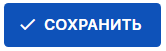 | Сохранение сделанных изменений на странице. Кнопка активна, если были внесены изменения | |
|  | Модальное окно **[настроек страницы топологии](https://wiki.wellink.ru/books/rukovodstvo-polzovatelia/page/topologiia-seti-stranica-nastroiki-topologii-seti)** | |
|  | [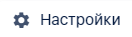](https://wiki.wellink.ru/uploads/images/gallery/2023-05/Eztimage.png) | Модальное окно настроек страницы топологии |
| Сканировать подсети | Запуск сканирования подсетей | |
| **Кнопка** | **Описание** | |
|---|---|---|
|  | Запуск сканирования подсетей | |
| [](https://wiki.wellink.ru/uploads/images/gallery/2025-03/2Yvimage.png) | Уменьшить масштаб интерфейса | |
| [](https://wiki.wellink.ru/uploads/images/gallery/2025-03/qOBimage.png) | Центрировать интерфейс | |
| [](https://wiki.wellink.ru/uploads/images/gallery/2025-03/tPqimage.png) | Уменьшить масштаб интерфейса | |
| [](https://wiki.wellink.ru/uploads/images/gallery/2025-03/okzimage.png) | Отключить/включить сетку в интерфейсе | |
| **Поле** | **Краткое описание** | **Тип и диапазон значений** | **Видимость** | **Значение по умолчанию** |
|---|---|---|---|---|
| Текущий уровень топологии | Название отображаемого уровня топологии | Текст | Всегда | - Топология сети - Название объекта "Узел" или "Сеть" |
| Поиск | Поле ввода поисковых запросов | Компонент поиска | Всегда | - |
| Переход предыдущий уровень | Кнопка перехода на вышележащий уровень топологии | Кнопка [](https://wiki.wellink.ru/uploads/images/gallery/2023-10/snimok-ekrana-2023-10-26-v-13-38-06.png) | Если отображается уровень объекта "Узел" или "Сеть" | - |
| **Поле** | **Краткое описание** | **Тип и диапазон значений** | **Видимость** | **Значение по умолчанию** |
|---|---|---|---|---|
| Название уровня топологии | Название отображаемого уровня топологии | Поле ввода текста | Всегда | Название уровня топологии сети \* |
| Масштабирование | Кнопки масштабирования области видимости рабочей области топологии | Кнопки [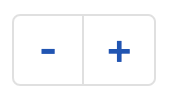](https://wiki.wellink.ru/uploads/images/gallery/2023-10/snimok-ekrana-2023-10-25-v-16-53-51.png) | Всегда | - |
| Сеть | Графическое представление объекта типа "Сеть" в рабочей области топологии сети | Иконка с названием объекта [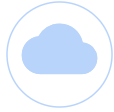](https://wiki.wellink.ru/uploads/images/gallery/2023-10/snimok-ekrana-2023-10-26-v-12-00-53.png) | Если добавлен объект "Сеть" в рабочую область | [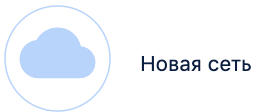](https://wiki.wellink.ru/uploads/images/gallery/2023-10/snimok-ekrana-2023-10-26-v-12-03-24.png) |
| Узел | Графическое представление объекта типа "Узел" в рабочей области топологии сети | Иконка с названием объекта [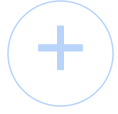](https://wiki.wellink.ru/uploads/images/gallery/2023-10/snimok-ekrana-2023-10-26-v-12-02-45.png) | Если добавлен объект "Узел" в рабочую область | [ 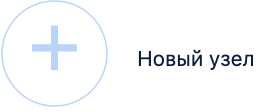](https://wiki.wellink.ru/uploads/images/gallery/2023-10/snimok-ekrana-2023-10-26-v-12-04-07.png) |
| Узел, Сеть: Количество вложенных объектов | Число, обозначающее количество вложенных объектов в Узел и Сеть | Иконка [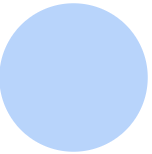](https://wiki.wellink.ru/uploads/images/gallery/2023-10/snimok-ekrana-2023-10-26-v-12-06-32.png) Если количество вложенных объектов = 1 Иконка [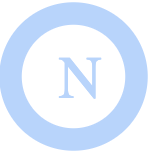](https://wiki.wellink.ru/uploads/images/gallery/2023-10/snimok-ekrana-2023-10-26-v-12-06-22.png) Если количество вложенных объектов >1, где N - количество объектов | Если в объект "Узел" или "Сеть" добавлен хотя бы 1 объект топологии | - |
| Маршрутизатор | Графическое представление объекта типа "Маршрутизатор" в рабочей области топологии сети | Иконка с названием объекта [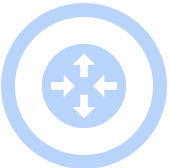](https://wiki.wellink.ru/uploads/images/gallery/2023-10/snimok-ekrana-2023-10-26-v-12-09-54.png) | Если добавлен объект "Маршрутизатор" в рабочую область | [](https://wiki.wellink.ru/uploads/images/gallery/2023-10/snimok-ekrana-2023-10-26-v-12-10-23.png) |
| Коммутатор | Графическое представление объекта типа "Коммутатор" в рабочей области топологии сети | Иконка с названием объекта [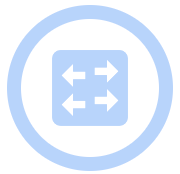](https://wiki.wellink.ru/uploads/images/gallery/2023-10/snimok-ekrana-2023-10-26-v-12-11-06.png) | Если добавлен объект "Коммутатор" в рабочую область | [](https://wiki.wellink.ru/uploads/images/gallery/2023-10/snimok-ekrana-2023-10-26-v-12-11-43.png) |
| Сервер | Графическое представление объекта типа "Сервер" в рабочей области топологии сети | Иконка с названием объекта [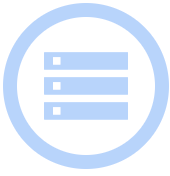](https://wiki.wellink.ru/uploads/images/gallery/2023-10/snimok-ekrana-2023-10-26-v-12-12-35.png) | Если добавлен объект "Сервер" в рабочую область | [](https://wiki.wellink.ru/uploads/images/gallery/2023-10/snimok-ekrana-2023-10-26-v-12-13-11.png) |
| АРМ | Графическое представление объекта типа "АРМ" в рабочей области топологии сети | Иконка с названием объекта [](https://wiki.wellink.ru/uploads/images/gallery/2023-10/snimok-ekrana-2023-10-26-v-12-14-23.png) | Если добавлен объект "АРМ" в рабочую область | [](https://wiki.wellink.ru/uploads/images/gallery/2023-10/snimok-ekrana-2023-10-26-v-12-14-45.png) |
| Датчик | Графическое представление объекта типа "Датчик" в рабочей области топологии сети | Иконка с названием объекта [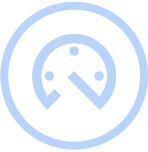](https://wiki.wellink.ru/uploads/images/gallery/2023-10/snimok-ekrana-2023-10-26-v-12-15-43.png) | Если добавлен объект "Датчик" в рабочую область | [](https://wiki.wellink.ru/uploads/images/gallery/2023-10/snimok-ekrana-2023-10-26-v-12-16-09.png) |
| Кросс | Графическое представление объекта типа "Кросс" в рабочей области топологии сети | Иконка с названием объекта [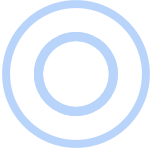](https://wiki.wellink.ru/uploads/images/gallery/2023-10/snimok-ekrana-2023-10-26-v-12-16-41.png) | Если добавлен объект "Кросс" в рабочую область | [](https://wiki.wellink.ru/uploads/images/gallery/2023-10/snimok-ekrana-2023-10-26-v-12-17-17.png) |
| Канал связи: медная кабельная линия | Графическое представление медной кабельной линни в рабочей области топологии сети | [ ](https://wiki.wellink.ru/uploads/images/gallery/2023-10/snimok-ekrana-2023-10-26-v-12-23-22.png)[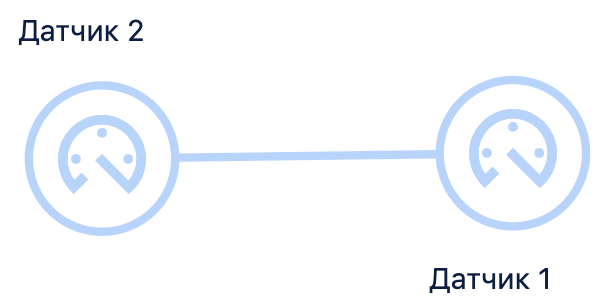](https://wiki.wellink.ru/uploads/images/gallery/2023-10/snimok-ekrana-2023-10-26-v-12-24-10.png) | Если между двумя объектами топологии построена связь тапа "медная кабельная линия" | - |
| Канал связи: ВОЛС | Графическое представление ВОЛС связи в рабочей области топологии сети | [ ](https://wiki.wellink.ru/uploads/images/gallery/2023-10/snimok-ekrana-2023-10-26-v-12-23-22.png)[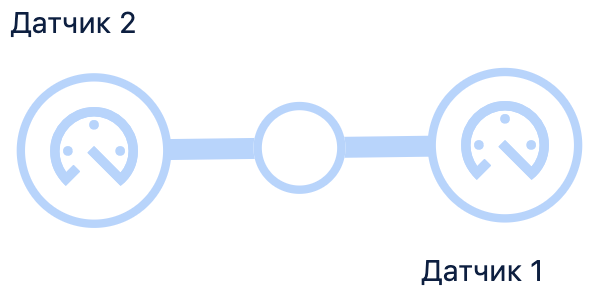](https://wiki.wellink.ru/uploads/images/gallery/2023-10/snimok-ekrana-2023-10-26-v-12-26-06.png) | Если между двумя объектами топологии построена связь тапа "ВОЛС" | - |
| Канал связи: DWDM | Графическое представление DWDM связи в рабочей области топологии сети | [ ](https://wiki.wellink.ru/uploads/images/gallery/2023-10/snimok-ekrana-2023-10-26-v-12-23-22.png)[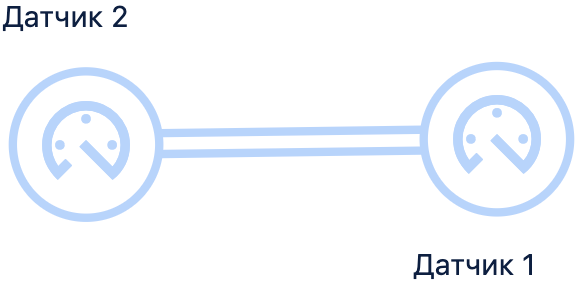](https://wiki.wellink.ru/uploads/images/gallery/2023-10/snimok-ekrana-2023-10-26-v-12-26-35.png) | Если между двумя объектами топологии построена связь тапа "DWDM" | - |
| Канал связи: РРЛ | Графическое представление РРЛ связи в рабочей области топологии сети | [ ](https://wiki.wellink.ru/uploads/images/gallery/2023-10/snimok-ekrana-2023-10-26-v-12-23-22.png)[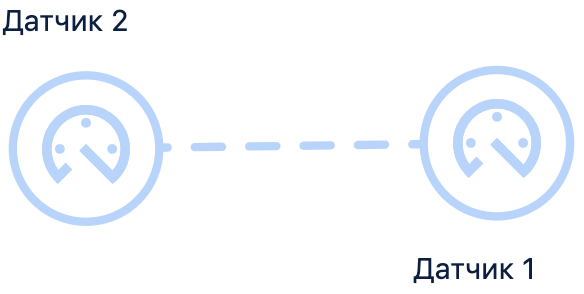](https://wiki.wellink.ru/uploads/images/gallery/2023-10/snimok-ekrana-2023-10-26-v-12-28-23.png) | Если между двумя объектами топологии построена связь тапа "РРЛ" | - |
| Канал связи: Наложенные каналы | Графическое представление Наложенных каналов связи в рабочей области топологии сети | [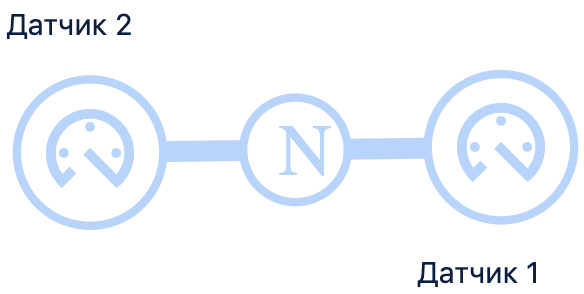](https://wiki.wellink.ru/uploads/images/gallery/2023-10/snimok-ekrana-2023-10-26-v-12-30-07.png) Где N -количество наложенных каналов связи | Если между двумя объектами топологии построено >1 канала связи | - |
| Внешняя связь: медная кабельная линия | Графическое представление внешней связи медной кабельной линнией в рабочей области топологии сети | [ ](https://wiki.wellink.ru/uploads/images/gallery/2023-10/snimok-ekrana-2023-10-26-v-12-23-22.png)[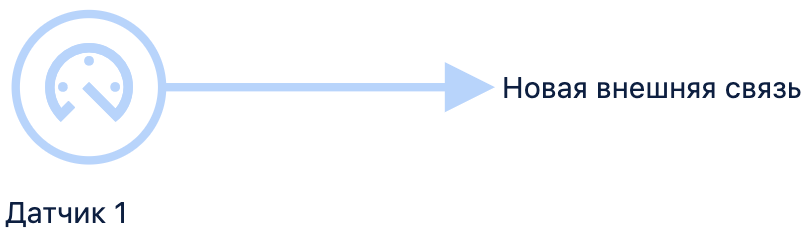](https://wiki.wellink.ru/uploads/images/gallery/2023-10/snimok-ekrana-2023-10-26-v-12-37-24.png) | Если с объектом топологии построена внешняя связь тапа "медная кабельная линия" | - |
| Внешняя связь: ВОЛС | Графическое представление внешней ВОЛС связи в рабочей области топологии сети | [ ](https://wiki.wellink.ru/uploads/images/gallery/2023-10/snimok-ekrana-2023-10-26-v-12-23-22.png)[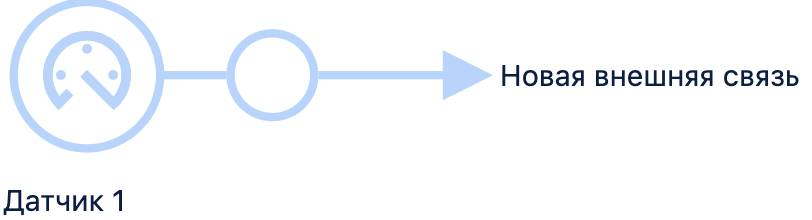](https://wiki.wellink.ru/uploads/images/gallery/2023-10/snimok-ekrana-2023-10-26-v-12-39-04.png) | Если с объектом топологии построена внешняя связь тапа "ВОЛС" | - |
| Внешняя связь: DWDM | Графическое представление внешней DWDM связи в рабочей области топологии сети | [ ](https://wiki.wellink.ru/uploads/images/gallery/2023-10/snimok-ekrana-2023-10-26-v-12-23-22.png)[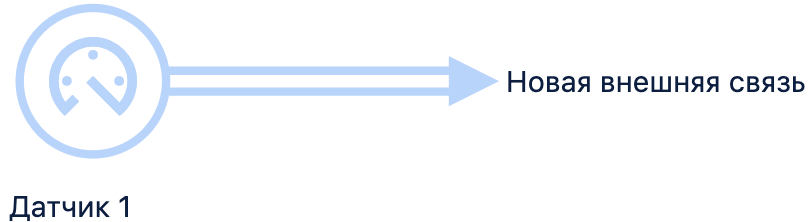](https://wiki.wellink.ru/uploads/images/gallery/2023-10/snimok-ekrana-2023-10-26-v-12-39-24.png) | Если с объектом топологии построена внешняя связь тапа "DWDM" | - |
| Внешняя связь: РРЛ | Графическое представление внешней РРЛ связи в рабочей области топологии сети | [ ](https://wiki.wellink.ru/uploads/images/gallery/2023-10/snimok-ekrana-2023-10-26-v-12-23-22.png)[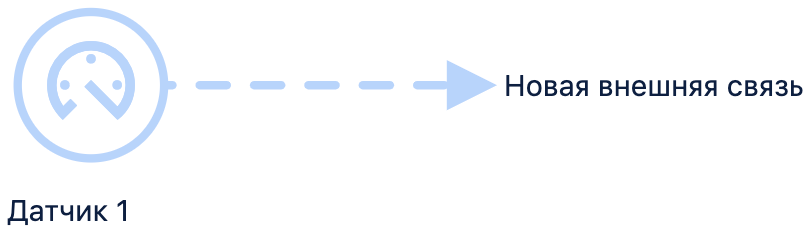](https://wiki.wellink.ru/uploads/images/gallery/2023-10/snimok-ekrana-2023-10-26-v-12-45-00.png) | Если с объектом топологии построена внешняя связь тапа "РРЛ" | - |
| Внешняя связь: Наложенные каналы | Графическое представление Наложенных внешних связей в рабочей области топологии сети | [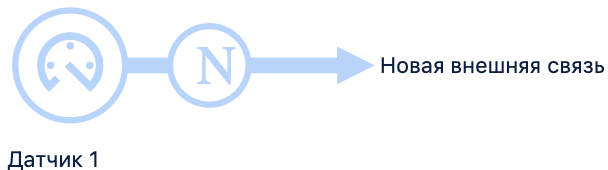](https://wiki.wellink.ru/uploads/images/gallery/2023-10/snimok-ekrana-2023-10-26-v-12-45-47.png) Где N -количество наложенных внешних связей | Если с объектом топологии построено >1 внешней связи | - |
| Группа объектов | Графическое представление группы объектов в рабочей области топологии сети | [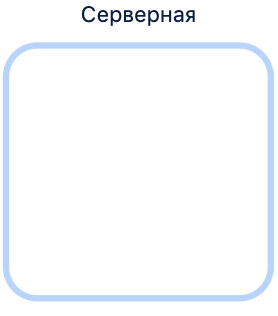](https://wiki.wellink.ru/uploads/images/gallery/2023-10/snimok-ekrana-2023-10-26-v-12-50-00.png) | Если в рабочую область топлогии добавлена "группа объектов" | - |
| Группа объектов верхнего уровня | Область отображения объектов, с которыми есть связь на уровень выше | Область [](https://wiki.wellink.ru/uploads/images/gallery/2023-10/snimok-ekrana-2023-10-26-v-10-50-36.png) | На уровне объектов "Узел" и "Сеть" | [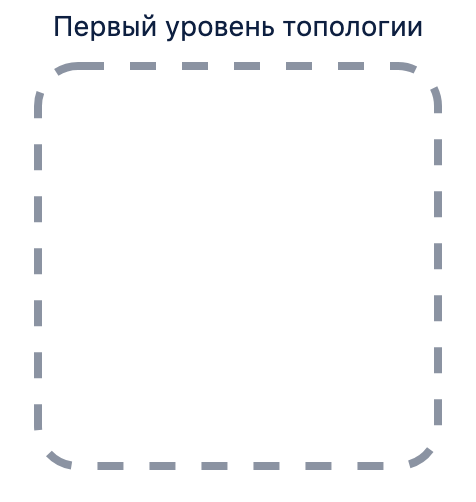](https://wiki.wellink.ru/uploads/images/gallery/2023-10/snimok-ekrana-2023-10-26-v-10-51-37.png) |
| Группа объектов верхнего уровня: Количество связей с объектом верхнего уровня | Индикатор количества связей с объектом верхнего уровня | Число Обозначено желтым если с объектом нет связей на текущем уровне. Обозначено синим если с объектом есть связи на текущем уровне. | На уровне объектов "Узел" и "Сеть", если с объектом есть связь на уровне выше | - |
| Область переноса объекта на уровень выше | Область для перемещения объектов или перехода на уровень выше | Область с названием уровня на который будет перенесен объект [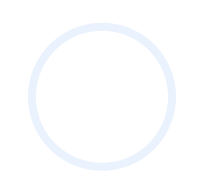](https://wiki.wellink.ru/uploads/images/gallery/2023-10/snimok-ekrana-2023-10-26-v-10-53-23.png) | На уровне объектов "Узел" и "Сеть" | [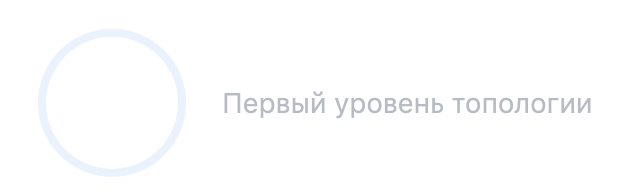](https://wiki.wellink.ru/uploads/images/gallery/2023-10/snimok-ekrana-2023-10-26-v-10-54-12.png) |
| Боковая панель | Панель создания/редактирования/просмотра информации по объектам топологии | Информационная панель | Всегда | - |
| **Объекты топологии** | ||||
|---|---|---|---|---|
| **Поле** | **Краткое описание** | **Тип и диапазон значений** | **Видимость** | **Значение по умолчанию** |
| Тип | Тип выбранного объекта мониторинга. Каждый тип имеет свою иконку отображения на топологии и параметры | Текст: - Узел - Сеть - Маршрутизатор - Коммутатор - Сервер - АРМ - Датчик - Кросс - Группа объектов | Если выбран объект мониторинга | Значение из списка - Узел - Сеть - Маршрутизатор - Коммутатор - Сервер - АРМ - Датчик - Кросс - Группа объектов |
| Название\* | Название объекта мониторинга. | Текст, до 255 символов. | Всегда | Новый(-ая) <тип объекта> |
| IP-адрес | IP-адрес объекта мониторинга. Отображается в рабочей области | Текст в формате IP-адреса. <ххх.ххх.ххх.ххх>, где ххх — число от 0 до 255 | Если было заполнено | - |
| MAC-адрес | MAC-адрес объекта мониторинга. Отображается в рабочей области | Поле для ввода текста в формате MAC-адреса. <хх:хх:хх:хх:хх:хх>, где: - хх — число или буква латинского алфавита | Если было заполнено | - |
| Доменное имя | Доменное имя объекта мониторинга. Отображается в рабочей области | Поле для ввода текста Текст, до 255 символов | Если было заполнено | - |
| Группа объектов | Название группы объектов в которую добавлен объект мониторинга | Текст | Если объект добавлен в группу | - |
| Системные теги | Теги добавленные для объекта мониторинга | Компонент создания и выбора тегов. Текст, до 65535 символов. | Если к объекту добавлен тег | - |
| Сервисы в объекте мониторинга: Название сервиса | Название сервиса который прикреплен к объекту мониторинга | Текст | Если к объекту добавлен хотя бы 1 сервис | - |
| Сервисы в объекте мониторинга: Статус | Иконка отображающая статус сервиса, прикрепленного к объекту топологии. По нажатию открывает станицу [текущих показателей качества](https://wiki.wellink.ru/books/rukovodstvo-polzovatelia/page/servisy-stranica-prosmotra-tekushhix-pokazatelei-kacestva) | Одна из иконок: [](https://wiki.wellink.ru/uploads/images/gallery/2023-10/snimok-ekrana-2023-10-26-v-13-00-27.png) [](https://wiki.wellink.ru/uploads/images/gallery/2023-10/snimok-ekrana-2023-10-26-v-13-00-20.png) [](https://wiki.wellink.ru/uploads/images/gallery/2023-10/snimok-ekrana-2023-10-26-v-13-00-39.png) [](https://wiki.wellink.ru/uploads/images/gallery/2023-10/snimok-ekrana-2023-10-26-v-13-01-00.png) [](https://wiki.wellink.ru/uploads/images/gallery/2023-10/snimok-ekrana-2023-10-26-v-13-00-52.png) [](https://wiki.wellink.ru/uploads/images/gallery/2023-10/snimok-ekrana-2023-10-26-v-13-01-22.png) [](https://wiki.wellink.ru/uploads/images/gallery/2023-10/snimok-ekrana-2023-10-26-v-13-01-15.png) | Если к объекту добавлен хотя бы 1 сервис | [](https://wiki.wellink.ru/uploads/images/gallery/2023-10/snimok-ekrana-2023-10-26-v-12-59-52.png) |
| Выбрать сервис | Кнопка добавления сервиса для объекта мониторинга, влияют на окраску в рабочей области | Кнопка-иконка.[](https://wiki.wellink.ru/uploads/images/gallery/2023-08/3g3image.png) Множественный выбор сервисов из списка. | Для объектов: - Маршрутизатор - Коммутатор - Сервер - АРМ - Датчик - Кросс После нажатия кнопки [](https://wiki.wellink.ru/uploads/images/gallery/2023-10/snimok-ekrana-2023-10-26-v-13-34-20.png) | - |
| Описание | Описание для группы объектов | Поле для ввода текста. Текст, до 65535 символов. | Только для "Группы объектов" | - |
| Ширина | Ширина группы объектов в рабочей области | Поле для ввода текста. Число, от 50 до 10 000 000. | Только для "Группы объектов" | Зависит от масштаба рабочей области |
| Высота | Высота группы объектов в рабочей области | Поле для ввода текста. Число, от 50 до 10 000 000. | Только для "Группы объектов" | Зависит от масштаба рабочей области |
| Показать топологию | Кнопка перехода на уровень выбранного объекта | Кнопка [](https://wiki.wellink.ru/uploads/images/gallery/2023-10/snimok-ekrana-2023-10-26-v-13-33-17.png) | Если выбран объект "Узел" или "Сеть" | - |
| Изменить объект | Кнопка перехода в режим редактирования объекта | Кнопка [](https://wiki.wellink.ru/uploads/images/gallery/2023-10/snimok-ekrana-2023-10-26-v-13-34-20.png) | Если выбран объект "Узел" или "Сеть" | - |
| Удалить объект | Кнопка удаления объекта с рабочей области топологии | Кнопка [](https://wiki.wellink.ru/uploads/images/gallery/2023-10/snimok-ekrana-2023-10-26-v-13-35-19.png) | Если выбран любой объект топологии | - |
| Редактирование объекта: Сохранить | Кнопка сохранения внесенных изменений в объект | Кнопка [](https://wiki.wellink.ru/uploads/images/gallery/2023-10/snimok-ekrana-2023-10-26-v-13-31-34.png) | Если нажата кнопка [](https://wiki.wellink.ru/uploads/images/gallery/2023-10/snimok-ekrana-2023-10-26-v-13-34-20.png) В настройках объекта | - |
| Редактирование объекта: Отменить | Кнопка отмены внесенных изменений в объект | Кнопка [](https://wiki.wellink.ru/uploads/images/gallery/2023-10/snimok-ekrana-2023-10-26-v-13-32-07.png) | Если нажата кнопка [](https://wiki.wellink.ru/uploads/images/gallery/2023-10/snimok-ekrana-2023-10-26-v-13-34-20.png) В настройках объекта | - |
| **Каналы связи и Внешние связи** | ||||
| **Поле** | **Краткое описание** | **Тип и диапазон значений** | **Видимость** | **Значение по умолчанию** |
| Список каналов | Список каналов в выбранной связи объектов топологии | Список | Если выбран объект: "канал связи" или "Внешняя связь" | |
| Список каналов: N | Порядковый номер связи объектов топологии | Число | Всегда | 1 |
| Список каналов: Тип канала связи | Тип соединения связи объектов топологии | Текст, вариант из списка: - ВОЛС - DWDM Канал - РРЛ - Медная кабельная линия | Всегда | Медная кабельная линия |
| Список каналов: Статус | Иконка отображающая агрегированный статус сервисов, прикрепленных к каналу связи. По нажатию открывает станицу [текущих показателей качества](https://wiki.wellink.ru/books/rukovodstvo-polzovatelia/page/servisy-stranica-prosmotra-tekushhix-pokazatelei-kacestva) | Одна из иконок: [](https://wiki.wellink.ru/uploads/images/gallery/2023-10/snimok-ekrana-2023-10-26-v-13-00-27.png) [](https://wiki.wellink.ru/uploads/images/gallery/2023-10/snimok-ekrana-2023-10-26-v-13-00-20.png) [](https://wiki.wellink.ru/uploads/images/gallery/2023-10/snimok-ekrana-2023-10-26-v-13-00-39.png) [](https://wiki.wellink.ru/uploads/images/gallery/2023-10/snimok-ekrana-2023-10-26-v-13-01-00.png) [](https://wiki.wellink.ru/uploads/images/gallery/2023-10/snimok-ekrana-2023-10-26-v-13-00-52.png) [](https://wiki.wellink.ru/uploads/images/gallery/2023-10/snimok-ekrana-2023-10-26-v-13-01-22.png) [](https://wiki.wellink.ru/uploads/images/gallery/2023-10/snimok-ekrana-2023-10-26-v-13-01-15.png) | Всегда | [](https://wiki.wellink.ru/uploads/images/gallery/2023-10/snimok-ekrana-2023-10-26-v-12-59-52.png) |
| Список каналов: Кнопка раскрытия настроек | Кнопка взаимодействия со списком каналов | Логический [ ](https://wiki.wellink.ru/uploads/images/gallery/2023-10/snimok-ekrana-2023-10-26-v-11-26-15.png) Развернуть список [](https://wiki.wellink.ru/uploads/images/gallery/2023-10/snimok-ekrana-2023-10-26-v-11-26-08.png) Свернуть список | Всегда | - |
| Настройки канала: Количество точек изгиба | Информация о количестве точек изгиба линии связи | Число от 0 до 25 | Если раскрыт список настроек канала связи | 0 |
| Настройки канала: Тип канала связи | Информация о типе канала связи | Текст, вариант из списка: - ВОЛС - DWDM Канал - РРЛ - Медная кабельная линия | Если раскрыт список настроек канала связи | Медная кабельная линия |
| Настройки канала: Точка 1 | Название объекта от которого была построена линия связи | Текст | Если раскрыт список настроек канала связи | Название объекта от которого была построена линия связи |
| Настройки канала: Точка 2 | Название объекта к которому была построена линия связи | Текст | Если раскрыт список настроек канала связи | Название объекта к которому была построена линия связи |
| Настройки канала: Связанные сервисы | Список названий связанных с каналом сервисов и их статус | Текст, иконка | Если раскрыт список настроек канала связи | - |
| Настройки канала: Изменить канал | Кнопка перехода в режим редактирования канала | Кнопка [](https://wiki.wellink.ru/uploads/images/gallery/2023-10/snimok-ekrana-2023-10-26-v-13-11-36.png) | Если раскрыт список настроек канала связи | - |
| Настройки канала: Удалить канал | Кнопка удаления текущего канала из линии связи | Кнопка [](https://wiki.wellink.ru/uploads/images/gallery/2023-10/snimok-ekrana-2023-10-26-v-13-12-48.png) | Если раскрыт список настроек канала связи | - |
| Настройки канала: Выбрать сервис | Кнопка добавления сервиса для канала связи, влияют на окраску в рабочей области | Кнопка-иконка.[](https://wiki.wellink.ru/uploads/images/gallery/2023-08/3g3image.png) Множественный выбор сервисов из списка. | Если нажата кнопка [](https://wiki.wellink.ru/uploads/images/gallery/2023-10/snimok-ekrana-2023-10-26-v-13-11-36.png) В настройках канала | - |
| Настройки канала: Сохранить | Кнопка сохранения внесенных изменений в канал связи | Кнопка [](https://wiki.wellink.ru/uploads/images/gallery/2023-10/snimok-ekrana-2023-10-26-v-13-31-34.png) | Если нажата кнопка [](https://wiki.wellink.ru/uploads/images/gallery/2023-10/snimok-ekrana-2023-10-26-v-13-11-36.png) В настройках канала | - |
| Настройки канала: Отменить | Кнопка отмены внесенных изменений в канал связи | Кнопка [](https://wiki.wellink.ru/uploads/images/gallery/2023-10/snimok-ekrana-2023-10-26-v-13-32-07.png) | Если нажата кнопка [](https://wiki.wellink.ru/uploads/images/gallery/2023-10/snimok-ekrana-2023-10-26-v-13-11-36.png) В настройках канала | - |
| Добавить канал | Кнопка добавления канала к линии связи | Кнопка [](https://wiki.wellink.ru/uploads/images/gallery/2023-10/snimok-ekrana-2023-10-26-v-13-15-34.png) | Всегда | - |
| **Все объекты** | ||||
| Добавить объект | Кнопка добавления нового объекта в рабочую область топологии | Кнопка [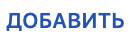](https://wiki.wellink.ru/uploads/images/gallery/2023-10/snimok-ekrana-2023-10-26-v-14-08-32.png) | Всегда | - |
| Добавить объект: Выбор типа нового объекта | Список с иконками типов объектов которые могут быть добавлены в рабочую область топологии. После нажатия будет создан объект выбранного типа. | Список [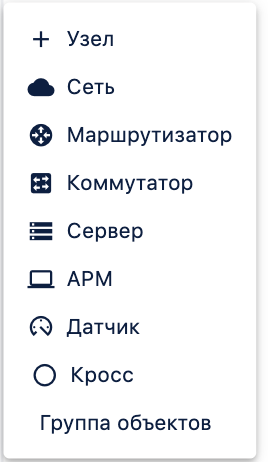](https://wiki.wellink.ru/uploads/images/gallery/2023-10/snimok-ekrana-2023-10-26-v-14-10-06.png) | После нажатия кнопки [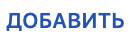](https://wiki.wellink.ru/uploads/images/gallery/2023-10/snimok-ekrana-2023-10-26-v-14-08-32.png) | - |
| **Поле** | **Краткое описание** | **Тип и диапазон значений** | **Видимость** |
|---|---|---|---|
| Подсети | Заголовок панели | Текст | Если не выбран ни один объект топологии |
| Статус | Иконка статуса выполнения сканирования подсети | Иконки: - [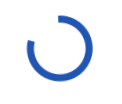](https://wiki.wellink.ru/uploads/images/gallery/2023-10/snimok-ekrana-2023-10-26-v-11-38-51.png) выполняется процесс сканирования - [](https://wiki.wellink.ru/uploads/images/gallery/2023-10/snimok-ekrana-2023-10-26-v-11-37-50.png) Сканирование завершено успешно - [](https://wiki.wellink.ru/uploads/images/gallery/2023-10/snimok-ekrana-2023-10-26-v-11-37-21.png) В ходе выполнения сканирования произошла ошибка | Если в настройках топологии заданы параметры сканирования подсетей |
| Подсеть | Заголовок выпадающего списка адресов найденных в ходе сканирования подсети | Текст в формате IP-адреса. <ххх.ххх.ххх.ххх/YY>, где ххх — число от 0 до 255, а YY - число от 1 до 30 | Если в настройках топологии заданы параметры сканирования и оно выполнено успешно |
| Подсеть: Количество найденных объектов | Обозначение количества объектов найденных в ходе сканирования подсети, которые еще не добавлены на топологию в качестве объектов | Иконка: [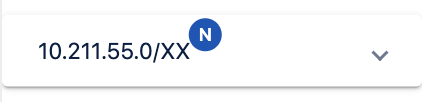](https://wiki.wellink.ru/uploads/images/gallery/2023-10/snimok-ekrana-2023-10-26-v-11-23-17.png) | Если не все объекты найденные в ходе сканирования добавлены на топологию |
| Подсеть: Кнопка раскрытия списка | Кнопка взаимодействия со списком объектов найденных в ходе сканирования подсети | Логический [ ](https://wiki.wellink.ru/uploads/images/gallery/2023-10/snimok-ekrana-2023-10-26-v-11-26-15.png) Развернуть список [](https://wiki.wellink.ru/uploads/images/gallery/2023-10/snimok-ekrana-2023-10-26-v-11-26-08.png) Свернуть список | Если в настройках топологии заданы параметры сканирования и оно выполнено успешно |
| Подсеть: Список объектов | Список объектов найденных в ходе сканирования подсети | Список состоящий из объектов не добавленных на топологию. | - Если в настройках топологии заданы параметры сканирования - Сканирование выполнено успешно - Есть объекты которые не были добавлены в рабочую область |
| Список объектов: Добавить объект | Кнопка добавления объекта на рабочую область топологии | Кнопка [](https://wiki.wellink.ru/uploads/images/gallery/2023-10/snimok-ekrana-2023-10-26-v-11-56-42.png) | Всегда |
| Список объектов: Добавить объект как | Список с иконками типов в качестве которых можно добавить найденные в ходе сканирования подсети объекты | Список: [](https://wiki.wellink.ru/uploads/images/gallery/2023-10/snimok-ekrana-2023-10-26-v-11-58-12.png) | После нажатия кнопки[](https://wiki.wellink.ru/uploads/images/gallery/2023-10/snimok-ekrana-2023-10-26-v-11-56-42.png) |
| **Триггер** | **Проверка** | **Действие** |
|---|---|---|
| Открытие страницы | Ранее были сохранены настройки топологии? | Скрыть кнопку "Настройка топологии" в список кнопки "еще". Открыть страницу с заданными настройками |
| Настройки топологии не были заполнены и сохранены? | В боковой панели отобразить текст: "Отсутствуют сетевые устройства для построения топологии. Добавьте подсети для поиска сетевых устройств." Ниже отобразить кнопку "Настройки топологии" | |
| В настройках топологии установлен флажок "Использовать режим ручного сохранения топологии" | Отобразить кнопку "Сохранить" в toolbar | |
| Удаление объекта | - | Вывести диалоговое окно подтверждения удаления объекта |
| Уход со страницы | В топологию были внесены изменения, при этом включен ручной режим сохранения и кнопка "Сохранить" не была нажата? | Вывести диалоговое окно подтверждения сохранения изменений |
| Изменение объекта | В параметры объекта были внесены изменения, при этом кнопка "Сохранить" не была нажата? | Вывести диалоговое окно предупреждения наличия не сохраненных изменений |
| Параметр | Значение |
|---|---|
| Открывается из | Меню →Мониторинг →  Топология сети → Меню →Мониторинг →  Топология сети → "еще" [](https://wiki.wellink.ru/uploads/images/gallery/2023-10/snimok-ekrana-2023-10-24-v-12-51-14.png)→ Настройки Меню →Мониторинг →  Топология сети → на правой панели кнопка [](https://wiki.wellink.ru/uploads/images/gallery/2023-10/snimok-ekrana-2023-10-24-v-12-52-31.png) |
| Тип экранной формы | Страница просмотра |
| Компонент выбора периода отображения | Нет |
| Компонент динамики | Нет |
| Автообновление страницы | Нет |
| Всплывающие уведомления на странице | Нет |
| Работа с тегами | Нет |
| **Компонент** | **Краткое описание** | **Тип элемента экранной формы** | **Тип и диапазон значений** | **Значение по умолчанию** |
| Использовать режим ручного сохранения топологии | При выборе, данный режим будет требовать от пользователя подтверждения для сохранения внесенных изменений. При отключении, все внесенные изменения будут сохранены автоматически. | Чек-бокс: | включено или  отключено | включено |
| Автоматическое сканирование топологии по расписанию | При выборе, будет выполнено автоматическое сканирование топологии, с частотой указанной в поле «Период сканирования». При отключении, автоматическое сканирование не будет выполняться. | Чек-бокс: | включено или  отключено |  отключено |
| Период сканирования | Выбор периода сканирования подсетей. Поле активно, только при выбранном параметре «Автоматическое сканирование топологии по расписанию». | Закрытый список | - Каждые 30 мин - Каждый час - Каждые 12 часов - Каждый день | Каждый день |
| Подсеть**\*** | Адрес и маска подсети для сканирования. | Поле ввода с клавиатуры | Запись вида <ххх.ххх.ххх.ххх/YY>, где: - ххх — число от 0 до 255; - YY — число в диапазоне от 00 до 30. Сочетание адреса и маски должно быть уникальным. | - |
| Добавить подсеть | Кнопка добавления дополнительной подсети сканирования | Кнопка  | - | - |
| Удалить подсеть | Кнопка удаления добавленной подсети | Кнопка  | - | - |
| IP адрес**\*** | IP-адрес устройства с которого будет выполняться сканирование. | Поле для ввода текста. | IP-адрес вида <ххх.ххх.ххх.ххх>, где ххх — число от 0 до 255. | - |
| Порт**\*** | Порт агента сканирования. | Поле для ввода текста. | Число, до 65535 символов. | - |
| Логин**\*** | Логин для доступа к агенту сканирования. | Поле для ввода текста. | Текст, до 65535 символов. | - |
| Пароль**\*** | Пароль для доступа к агенту сканирования. | Поле для ввода текста. | Текст, до 65535 символов. | - |
| Интерфейс | Интерфейс подключения к агенту сканирования. | Поле для ввода текста. | Текст, до 65535 символов. | - |
| Порты для сканирования**\*** | Порты для сканирования агентом. | Поле для ввода текста. | Число, до 65535 символов. | - |
| Действие | Название объекта | Скриншот |
| Кнопка [](https://wiki.wellink.ru/uploads/images/gallery/2023-09/I8Limage.png) в правой нижней части страницы. | [](https://wiki.wellink.ru/uploads/images/gallery/2023-09/zngimage.png) | [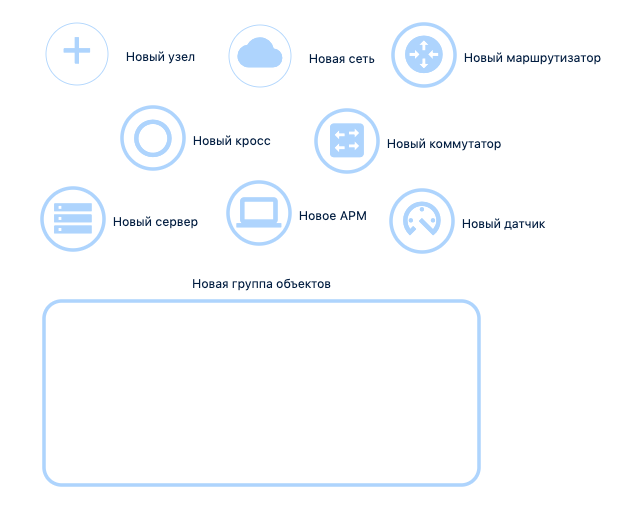](https://wiki.wellink.ru/uploads/images/gallery/2023-10/snimok-ekrana-2023-10-24-v-12-16-18.png) |
| Связь между объектами топологии | Навести курсор на объект, зажать правую кнопку мыши, переместить курсор до другого нужного объекта, отпустить кнопку - линия закрепится между двумя объектами. Действие можно выполнить также используя левую кнопку мыши с зажатой клавишей Ctrl | 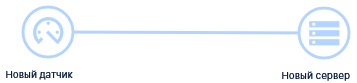 |
| Внешняя связь | Навести курсор на объект, зажать правую кнопку мыши и переместить курсор в нужную сторону (пустое пространство) и отпустить кнопку. | 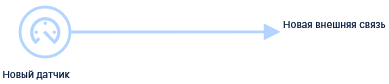 |
| Множественная связь | Любой объект может иметь несколько линий связи с другими объектами. Множественные линии связи могут быть между двумя объектами (количество линий связи отображается цифрой в круге, расположенном на линии соединяющей два объекта). Множественные линии связи могут быть между несколькими объектами. | 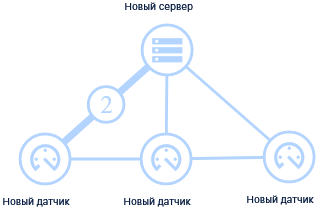 |
| Наименование | Краткое описание | Отображается для объектов | Скрыт для объектов | Тип | Возможные значения | Способ заполнения |
|---|---|---|---|---|---|---|
| Тип | Тип объекта мониторинга. Каждый тип имеет свою иконку отображения на топологии и параметры | Узел, Сеть, Маршрутизатор, Коммутатор, Сервер, АРМ, Датчик, Кросс. | Группа объектов | Раскрывающийся список | - Узел - Сеть - Маршрутизатор - Коммутатор - Сервер - АРМ - Датчик - Кросс | Указывается при создании или редактировании объекта |
| Название | Название объекта мониторинга. Отображается в рабочей области | Узел, Сеть, Маршрутизатор, Коммутатор, Сервер, АРМ, Датчик, Кросс, Группа объектов | - | Поле для ввода текста | Текст, до 255 символов. | Указывается при создании или редактировании объекта |
| IP-адрес | IP-адрес объекта мониторинга. Отображается в рабочей области | Маршрутизатор, Коммутатор, Сервер, АРМ, Датчик | Узел, Сеть, Кросс, Группа объектов | Поле для ввода текста | IP-адрес вида <ххх.ххх.ххх.ххх>, где ххх — число от 0 до 255; | Указывается при создании или редактировании объекта |
| MAC-адрес | MAC-адрес объекта мониторинга. Отображается в рабочей области | Маршрутизатор, Коммутатор, Сервер, АРМ, Датчик. | Узел, Сеть, Кросс, Группа объектов. | Поле для ввода текста | Запись вида <хх:хх:хх:хх:хх:хх>, где: - хх — число или буква латинского алфавита | Указывается при создании или редактировании объекта |
| Доменное имя | Доменное имя объекта мониторинга. Отображается в рабочей области | Маршрутизатор, Коммутатор, Сервер, АРМ, Датчик. | Узел, Сеть, Группа объектов. | Поле для ввода текста | Текст, до 255 символов | Указывается при создании или редактировании объекта |
| Группа объектов | Группа объектов в которую добавлен объект мониторинга | Узел, Сеть, Маршрутизатор, Коммутатор, Сервер, АРМ, Датчик, Кросс | Группа объектов | Поле для отображения текста | Текст, до 255 символов | Устанавливается автоматически. Отображается название группы в которую добавлен объект |
| Системные теги | Теги добавленные для объекта мониторинга | Узел, Сеть, Маршрутизатор, Коммутатор, Сервер, АРМ, Датчик, Кросс | Группа объектов. | Компонент создания и выбора тегов. | Текст, до 65535 символов. | Указывается при создании или редактировании объекта. |
| Выбрать сервис | Сервисы добавленные для объекта мониторинга, влияющие на окраску в рабочей области | Маршрутизатор, Коммутатор, Сервер, АРМ, Датчик, Кросс | Узел, Сеть, Группа объектов. | Кнопка-иконка.[](https://wiki.wellink.ru/uploads/images/gallery/2023-08/3g3image.png) | Множественный выбор сервисов из списка. | Указывается при создании или редактировании объекта. |
| Описание | Описание для группы объектов | Группа объектов | Узел, Сеть, Маршрутизатор, Коммутатор, Сервер, АРМ, Датчик, Кросс. | Поле для ввода текста. | Текст, до 65535 символов. | Указывается при создании или редактировании объекта. |
| Ширина | Ширина группы объектов в рабочей области | Группа объектов | Узел, Сеть, Маршрутизатор, Коммутатор, Сервер, АРМ, Датчик, Кросс. | Поле для ввода текста. | Число, от 50 до 10 000 000. | Указывается при создании или редактировании объекта. |
| Высота | Высота группы объектов в рабочей области | Группа объектов | Узел, Сеть, Маршрутизатор, Коммутатор, Сервер, АРМ, Датчик, Кросс. | Поле для ввода текста. | Число, от 50 до 10 000 000. | Указывается при создании или редактировании объекта. |
| **Параметр** | **Значение** |
|---|---|
| Открывается из | Меню → раздел Мониторинг →  Корреляция событий |
| Тип ЭФ | Страница списка |
| Компонент выбора периода отображения | Нет |
| Компонент динамики | Нет |
| Автообновление страницы | Да |
| Всплывающие уведомления на странице | Нет |
| Работа с тегами | Нет |
**Наименование поля** | **Описание** | |
|---|---|---|
| Тип |  | Отображение сервисов или узлов события которых определены под тип "Отказ" Маркер - чекбокс. |
| 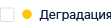 | Отображение сервисов или узлов события которых определены под тип "Деградация". Маркер - чекбокс. | |
| 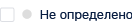 | Отображение сервисов или узлов события которых определены под тип "Не определено". Маркер - чекбокс. | |
| Статус |  | Отображение сервисов или узлов статус которых определен как "Анализ". Маркер - чекбокс. |
| 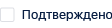 | Отображение сервисов или узлов статус которых определен как "Подтверждено". Маркер - чекбокс. | |
| **Параметр** | **Значение** |
|---|---|
| Сортировка по умолчанию | Дата обновления объекта (по убыванию) |
| Интерактивная сортировка | Да |
| Настройка списка полей | Да |
| Действия над списками объектов | Нет |
| Работа с тегами в таблице | Нет |
| **Поле** | **Описание** |
| Поле выбора объекта | Чекбокс активации выбора действия над объектом |
| Название сервиса или узла | Название сервиса или узла. Нажатие на запись переключает пользователя на страницу [анализа события](https://wiki.wellink.ru/books/rukovodstvo-polzovatelia-wisla-5/page/korreliaciia-sobytii-analiz-sobytii). |
| Статус | Статус события "Анализ" или "Подтверждено" |
| Влияние | Вес (расчетная величина) события или узла на другие связанные с ним события или узлы - рассчитывается на основании априорной вероятности возникновения данного события и степени его влияния на аномальные состояния других сервисов или узлов. |
| Время последнего события | Дата и время последнего события в формате ДД.ММ.ГГГГ ,ЧЧ:ММ |
| Тип | Тип произошедшего события  |
| **Кнопка** | **Описание** | |
|  | Модальное окно информации о функции поиска в виде модального окна с текстом. | |
| 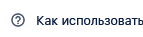 | Модальное окно настройки списка полей | |
| **Триггер** | **Проверка** | **Действие** |
| Обновление страницы | Статусы пользователей | Обновить статусы для отображаемых записей. |
| Активированы чекбоксы выбора сервиса или узла | Количество выбранных записей > 1? | Активировать кнопку:  |
| Параметр | Значение |
|---|---|
| Открывается из | Меню → раздел Мониторинг → [Корреляция событий](https://wiki.wellink.ru/books/rukovodstvo-polzovatelia-wisla-5/page/korreliaciia-sobytii-stranica-razdela) → выбор сервиса или узла из списка |
| Тип ЭФ | Страница списка |
| Компонент выбора периода отображения | Нет |
| Компонент динамики | Нет |
| Автообновление страницы | Да |
| Всплывающие уведомления на странице | Да, только относящиеся к списку контрагентов |
| Работа с тегами | Да |
Наименование поля | Описание | |
|---|---|---|
| Тип |  | Отображение событий со статусом "Отказ". Маркер - чекбокс. |
| 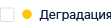 | Отображение событий со статусом "Деградация". Маркер - чекбокс. | |
| 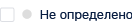 | Отображение событий со статусом "Не определено". Маркер - чекбокс. | |
| Статус | [](https://wiki.wellink.ru/uploads/images/gallery/2024-01/CLNimage.png)[](https://wiki.wellink.ru/uploads/images/gallery/2024-01/KLbimage.png) | Отображение событий со статусом "Анализ". Маркер - чекбокс. |
| [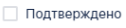](https://wiki.wellink.ru/uploads/images/gallery/2024-01/E8Pimage.png) | Отображение событий со статусом "Подтверждено". Маркер - чекбокс. | |
| **Кнопка** | **Описание** | |
|  | Открытие меню фильтрации | |
| 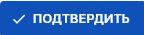 | Функция перевода сервиса из статуса "Анализ" в статус "Подтверждено" | |
| **Поле** | **Описание** | **Доступность для редактирования** | **Отображение по умолчанию** |
| Сервис | Гиперссылка на страницу [текущих показателей соответствующего сервиса](https://wiki.wellink.ru/books/rukovodstvo-polzovatelia-wisla-5/page/servisy-stranica-prosmotra-tekushhix-pokazatelei-kacestva "Сервисы. Страница просмотра текущих показателей качества.") | Нет | Да |
| Статус | Актуальный статус сервиса | Нет | Да |
| Таблица событий | Таблица событий сервиса с указанием параметров: - Время - Событие - Причина - Связанные события | Нет | Да |
| **Поле** | **Описание** | **Доступность для редактирования** | **Отображение по умолчанию** |
| Время | Время | Нет | Да |
| Событие | Описание события - в какой статус перешло определенное измерение | Нет | Да |
| Причина | Причина события | Нет | Да |
| Связанные события | Количество влияющих и связанных событий | Нет | Да |
| **Параметр** | **Значение** |
|---|---|
| Открывается из | Меню → раздел отчеты →  Отчеты SLA Меню → раздел мониторинг → [Карта сервисов](https://wiki.wellink.ru/books/rukovodstvo-polzovatelia/page/karta-servisov-stanica-razdela) → Правая панель с информацией о контрагенте →  К отчетам |
| Тип экранной формы | Страница списка |
| Компонент выбора периода отображения | Да |
| Компонент динамики | Нет |
| Автообновление страницы | Нет |
| Всплывающие уведомления на странице | Да, только относящиеся к списку отчётов SLA |
| Работа с тегами | Нет |
| Особенности | Переход на страницу [просмотра отчётности](https://wiki.wellink.ru/books/rukovodstvo-polzovatelia/page/otcety-sla-stranica-prosmotra-otceta-sla) по клику по записи из списка |
**Наименование поля** | **Описание** | |
|---|---|---|
| Типы отчетов | [](https://wiki.wellink.ru/uploads/images/gallery/2023-07/3cuimage.png) [](https://wiki.wellink.ru/uploads/images/gallery/2023-10/snimok-ekrana-2023-10-24-v-13-12-21.png) | Отобразить отчёты по контракту SLA. |
|  [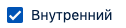](https://wiki.wellink.ru/uploads/images/gallery/2023-10/snimok-ekrana-2023-10-24-v-13-12-47.png) | Отобразить отчёты по контракту OLA. | |
| 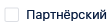 [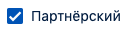](https://wiki.wellink.ru/uploads/images/gallery/2023-10/snimok-ekrana-2023-10-24-v-13-12-57.png) | Отобразить отчёты по контракту UC. | |
| Публикация |  [](https://wiki.wellink.ru/uploads/images/gallery/2023-10/snimok-ekrana-2023-10-24-v-13-13-10.png) | Отобразить отчёты в статусе "Опубликован" |
|  [](https://wiki.wellink.ru/uploads/images/gallery/2023-10/snimok-ekrana-2023-10-24-v-13-13-31.png) | Отобразить отчёты в статусе "Не опубликован". | |
| Период отчета | [](https://wiki.wellink.ru/uploads/images/gallery/2024-01/B0Bimage.png) [](https://wiki.wellink.ru/uploads/images/gallery/2024-01/YBAimage.png) | Отобразить отчёты с периодичностью формирования - час. |
|  [](https://wiki.wellink.ru/uploads/images/gallery/2023-10/snimok-ekrana-2023-10-24-v-13-13-52.png) | Отобразить отчёты с периодичностью формирования - сутки. | |
|  [](https://wiki.wellink.ru/uploads/images/gallery/2023-10/snimok-ekrana-2023-10-24-v-13-14-00.png) | Отобразить отчёты с периодичностью формирования - неделя. | |
|  [](https://wiki.wellink.ru/uploads/images/gallery/2023-10/snimok-ekrana-2023-10-24-v-13-14-26.png) | Отобразить отчёты с периодичностью формирования - месяц. | |
|  [](https://wiki.wellink.ru/uploads/images/gallery/2023-10/snimok-ekrana-2023-10-24-v-13-14-41.png) | Отобразить отчёты с периодичностью формирования - квартал. | |
|  [](https://wiki.wellink.ru/uploads/images/gallery/2023-10/snimok-ekrana-2023-10-24-v-13-14-58.png) | Отобразить отчёты с периодичностью формирования - полугодие. | |
| Перерасчет |  [](https://wiki.wellink.ru/uploads/images/gallery/2023-10/snimok-ekrana-2023-10-24-v-13-15-50.png) | Отобразить отчёты, для которых требуется перерасчёт. |
| 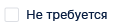 [](https://wiki.wellink.ru/uploads/images/gallery/2023-10/snimok-ekrana-2023-10-24-v-13-16-15.png) | Отобразить отчёты, для которых не требуется перерасчёт. | |
| Выполнение SLA |  [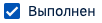](https://wiki.wellink.ru/uploads/images/gallery/2023-10/snimok-ekrana-2023-10-24-v-13-16-34.png) | Отобразить отчёты со значением выполнения SLA - выполнен (все сервисы в отчёте за указанный период соответствуют требованиям SLA). |
|  [](https://wiki.wellink.ru/uploads/images/gallery/2023-10/snimok-ekrana-2023-10-24-v-13-16-56.png) | Отобразить отчёты со значением выполнения SLA - нарушен (в отчёте есть сервисы с нарушением SLA). | |
| 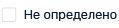 [](https://wiki.wellink.ru/uploads/images/gallery/2023-10/snimok-ekrana-2023-10-24-v-13-17-07.png) | Отобразить отчёты с выполнением SLA "Не определено" (не попадающие под критерии отчётов с выполненным и нарушенным SLA). | |
| Компонент выбора даты (переключатель) | День | Отобразить отчёты с датой завершения отчётного периода в течение 24 часов с момента последнего обновления страницы. |
| Неделя | Отобразить отчёты с датой завершения отчётного периода в течение 7х24 часов с момента последнего обновления страницы. | |
| Месяц | Отобразить отчёты с датой завершения отчётного периода в течение 30х24 часов с момента последнего обновления страницы. | |
| Все | Отобразить все доступные отчёты. | |
| Произвольно | Отобразить отчёты с датой завершения отчётного периода в течение указанного пользователем интервала дат. Интервал не может превышать 3х30 дней. | |
| **Тип** | **Описание** |
|---|---|
| По странице | Поиск записей по тексту, отображаемому на странице отчетов. |
| По контрактам | Поиск отчетов по названию контракта. |
| **Параметр** | **Значение** |
|---|---|
| Сортировка по умолчанию | Дата создания объекта (по убыванию) |
| Интерактивная сортировка | Да |
| Настройка списка полей | Да |
| Действия над списками объектов | Да (Опубликовать, Перерассчитать) -  -  |
| Автообновление | Нет |
| Работа с тегами в таблице | Нет |
| Дополнительные особенности | Механизм выявления отчётов с неактуальными данными и отображение сообщения "Требуется перерасчет!" для них |
| **Поле** | **Описание** | **Доступность для редактирования** | **Отображение по умолчанию** |
| Поле выбора объекта | Чекбокс активации выбора действия над объектом в списке отчетов. | Да | Да |
| Клиент | Название контрагента - участника контракта с ролью "Потребитель сервиса". | Нет | Да |
| Период | Поле, характеризующее отчётный период и необходимость перерасчёта: для суточных отчётов: <ДД.ММ.ГГГГ>, для отчётов за неделю и отчётов за произвольный период: <дата начала отчётного периода в формате ДД.ММ.ГГГГ> - <дата завершения отчётного периода в формате ДД.ММ.ГГГГ>, для отчётов за месяц: <Месяц ГГГГ>, для отчётов за квартал: <N квартал ГГГГ>, для отчётов за полугодие: <N месяц ГГГГ>, где N - номер периода в календарном году. Для записей, по которым системой зафиксированы основания для перерасчёта, второй строкой отображается сообщение "Требуется перерасчет!" | Нет | Да |
| Публикация | Состояние публикации записи: "Не опубликован", если текущая редакция отчёта не была опубликована, "ДД.ММ.ГГГГ ЧЧ:ММ" (дата публикации отчёта) - для опубликованных отчётов. | Нет | Да |
| Выполнение SLA | Процент выполнения SLA (расчётное значение с округлением до сотых и знаком процента после числа). В случае, если расчётное значение отсутствует - прочерк. | Нет | Да |
| Компенсация | Компенсация за нарушения (расчётное значение с округлением до сотых и знаком процента после числа). В случае, если расчётное значение отсутствует - прочерк. | Нет | Да |
| Загрузить отчет | Пиктограмма с изображением принтера, обеспечивающая возможность получения отчёта в виде файла в формате согласно настройкам контракта. Текст подсказки: "Загрузить отчет". | Нет | Да |
| Оператор | Название контрагента - участника контракта с ролью "Провайдер сервиса". | Нет | Нет |
| Контракт | Название контракта, по которому сформирован отчёт. | Нет | Нет |
| Сервис | Набор сервисов в виде плиток в контракте, по которому сформирован отчёт. | Нет | Нет |
| **Кнопка** | **Описание** | |
|  | Переход к [мастеру формирования отчета](https://wiki.wellink.ru/books/rukovodstvo-polzovatelia/page/otcety-sla-stranica-mastera-formirovaniia-otcetov-po-zaprosu) | |
| [](https://wiki.wellink.ru/uploads/images/gallery/2023-07/36Qimage.png) |  | Открытие модального окна экспорта списка |
|  | Модальное окно настройки списка полей | |
| **Кнопка** | **Описание** | |
|  | Модальное окно настройки списка полей | |
| **Триггер** | **Проверка** | **Действие** |
| Обновление страницы | Среди отображаемых записей есть такие, для которых требуется перерасчёт? | Отобразить сообщение "Требуется перерасчет!" в столбце "Период". |
| Для отчета необходимо выполнить перерасчет? | В столбце "Период" рядом с датой вывести красный восклицательный знак и сообщение: "Требуется перерасчет!" | |
| Активированы чекбоксы выбора отчёта SLA | Среди выбранных записей есть хотя бы одна в состоянии "Опубликован"? | Заблокировать кнопку "Опубликовать" с текстом подсказки "Отчёт уже опубликован". |
| Число выбранных записей > 1? | Разместить строку действий в шапке таблицы. Заменить подсказки для заблокированных кнопок на "Действие недоступно для одного или нескольких выбранных объектов". |
| **Параметр** | **Значение** |
|---|---|
| Открывается из | Меню → раздел Отчёты →  **[Отчёты SLA ](https://wiki.wellink.ru/books/interfeis-sistemy-521/page/stranica-spiska-otcetov-sla)**→ Выбор записи из списка Меню → раздел "Инфраструктура" → [Сервисы](https://wiki.wellink.ru/books/rukovodstvo-polzovatelia-wisla-5/page/servisy-stranica-razdela)**[ ](https://wiki.wellink.ru/books/interfeis-sistemy-521/page/stranica-spiska-otcetov-sla)**→ [Страница текущих показателей качества](https://wiki.wellink.ru/books/interfeis-sistemy-521/page/tekushhie-pokazateli-kacestva) → Кнопка редактировать[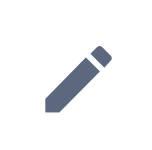](https://wiki.wellink.ru/uploads/images/gallery/2023-10/Pp3snimok-ekrana-2023-10-17-v-12-13-56.png) в записи об отчете (на вкладке "Отчет SLA" в правой панели) |
| Тип экранной формы | Страница списка |
| Компонент выбора периода отображения | Нет |
| Компонент динамики | Нет |
| Автообновление страницы | Нет |
| Всплывающие уведомления на странице | Да, только относящиеся к списку показателей |
| Работа с тегами | Нет |
| **Тип** | **Описание** |
|---|---|
| По странице | Поиск записей по тексту, отображаемому на странице . |
| **Параметр** | **Значение** |
|---|---|
| Сортировка по умолчанию | Сортировка по готовности |
| Интерактивная сортировка | Да |
| Настройка списка полей | Нет |
| Действия над списками объектов | Да |
| Дополнительные особенности | Переход на 2ой уровень отчётности по клику по записи |
| **Поле** | **Описание** | **Доступность для редактирования** | **Отображение по умолчанию** | **Возможность сортировки** |
| Точки доступа | Адреса точек доступа зондов в сервисах, прикрепленных к контракту по которому сформирован отчет | Нет | Да | Да |
| Сервисы | Наименование сервисов точках доступа которые включены в контракт по которому сформирован отчет | Нет | Да | Да |
| Готовность сервисов | Процент общей готовность сервисов | Нет | Да | Да |
| Время деградации | Общий процент времени проведенного сервисами в статусе "Деградация" | Нет | Да | Да |
| Компенсация | Компенсация предусмотренная текущей SLA сервиса | Нет | Да | Да |
| Не определено | Общий процент времени проведенного сервисами в статусе "Не определенно" | Нет | Да | Да |
| Исключения | Процент времени исключений по сервисам за отчетный период | Нет | Да | Да |
| Плановые работы | Процент времени плановых работ по сервисам за отчетный период | Нет | Да | Да |
| Превышение загрузки | Общий процент времени автоисключений сервисов по причине превышения загрузки канала | Нет | Да | Да |
| Не обслуживается | Общий процент времени проведенного сервисами в статусе "Не обслуживается" | Нет | Да | Да |
| **Наименование виджета** | **Описание** | **Виджет** | **Легенда** |
| Готовность сервисов | Графически представленная информация о процентном состоянии сервисов | 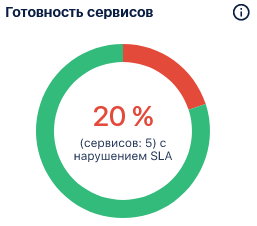 | 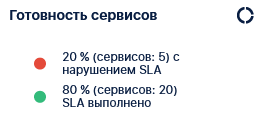 |
| Время сервисов в деградации | Графически представленная информация о времени сервисов в проведенных в состоянии деградации | 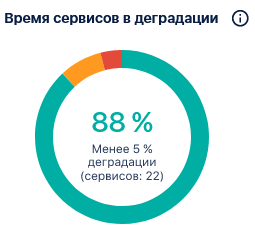 |  |
| Сервисы на мониторинге | Графически представленная информация о количестве сервисов на мониторинге в выбранном отчёте |  |  |
| **Кнопка** | **Описание** | |
|  | Переход на страницу создания нового зонда | |
| [](https://wiki.wellink.ru/uploads/images/gallery/2023-07/Z9timage.png) |  | Модальное окно настройки списка полей |
| [](https://wiki.wellink.ru/uploads/images/gallery/2023-07/okqimage.png) | Выполнить перерасчет отчета | |
| **Параметр** | **Значение** |
|---|---|
| Сортировка по умолчанию | Сортировка по дате начала события |
| Интерактивная сортировка | Нет |
| Настройка списка полей | Нет |
| Действия над списками объектов | Да |
| Дополнительные особенности | Отображается если для отчета требуется перерасчет |
| **Поле** | **Описание** | **Доступность для редактирования** | **Отображение по умолчанию** | **Возможность сортировки** |
| Начало | Дата и время начала события | Нет | После нажатия кнопки "Требуется перерасчет" | Нет |
| Окончание | Дата и время окончания события | Нет | После нажатия кнопки "Требуется перерасчет" | Нет |
| Сервисы | Кнопка-ссылка с названием сервиса либо текст "Всего N", где N - количество сервисов на которое повлияло событие | Нет | После нажатия кнопки "Требуется перерасчет" | Нет |
| Список сервисов исключения | Модальное окно выбора сервиса из списка сервисов, с которыми связанно исключение. | Нет | После нажатия кнопки "Всего N" в столбце "Сервисы" | Нет |
| Описание | Описание события из поля "Описание" | Нет | После нажатия кнопки "Требуется перерасчет" | Нет |
| Операция | Компенсация предусмотренная текущей SLA сервиса | Нет | После нажатия кнопки "Требуется перерасчет" | Нет |
| Пользователь | Пользователь, выполнивший операцию над списком событий | Нет | После нажатия кнопки "Требуется перерасчет" | Нет |
| Параметр | Значение |
|---|---|
| Открывается из | Меню → Раздел "Отчёты" →  Отчёты SLA → отчёты SLA (1-ый уровень) → Выбор из списка записей |
| Тип экранной формы | Страница списка |
| Компонент выбора периода отображения | Нет |
| Компонент динамики | Нет |
| Автообновление страницы | Нет |
| Всплывающие уведомления на странице | Да |
| Работа с тегами | Нет |
| Тип | Описание |
|---|---|
| По странице | Поиск записей по тексту, отображаемому на странице . |
| Параметр | Значение |
|---|---|
| Сортировка по умолчанию | Сортировка по готовности сервиса |
| Интерактивная сортировка | Да |
| Настройка списка полей | Нет |
| Действия над списками объектов | Да |
| Дополнительные особенности | Переход на 3ий уровень отчётности по клику по записи из списка |
| **Поле** | **Описание** | **Доступность для редактирования** | **Отображение по умолчанию** | **Возможность сортировки** |
| Канал связи | Наименование сервиса | Нет | Да | Да |
| Готовность сервисов | Процент общей готовность сервиса | Нет | Да | Да |
| Время деградации | Процент времени сервиса проведенного в деградации | Нет | Да | Да |
| **Поле** | **Описание** | **Доступность для редактирования** | **Отображение по умолчанию** | **Возможность сортировки** |
| Доступность | Наименование сервиса | Нет | Да | Да |
| Готовность сервисов | Процент общей готовность сервиса | Нет | Да | Да |
| Время деградации | Процент времени сервиса проведенного в деградации | Нет | Да | Да |
| **Наименование виджета** | **Описание** | **Виджет** | **Легенда** |
| Готовность сервисов | Графически представленная информация о процентном состоянии сервисов | 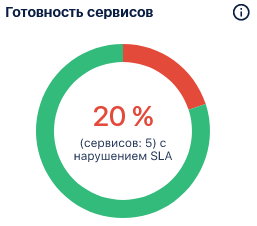 | 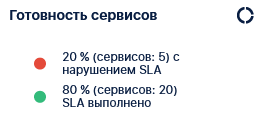 |
| Время сервисов в деградации | Графически представленная информация о времени сервисов в проведенных в состоянии деградации | 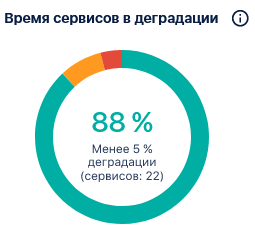 |  |
| Сервисы на мониторинге | Графически представленная информация о кол-ве сервисов на мониторинге в выбранном отчёте |  |  |
| **Кнопка** | **Описание** | |
|  | Переход к окну выбора шаблона шапки отчёта и возможности распечатать отчёт. | |
| [](https://wiki.wellink.ru/uploads/images/gallery/2023-07/Z9timage.png) |  | Модальное окно настройки списка полей |
| [](https://wiki.wellink.ru/uploads/images/gallery/2023-07/okqimage.png) | ||
| Параметр | Значение |
|---|---|
| Открывается из | Меню → Отчёты →  Отчёты SLA → отчёты SLA (1-ый уровень) → отчёты SLA (2-ой уровень) → Выбор из списка записей |
| Тип экранной формы | Страница просмотра сущности |
| Компонент выбора периода отображения | Нет |
| Компонент динамики | Нет |
| Автообновление страницы | Нет |
| Всплывающие уведомления на странице | Да |
| Работа с тегами | Нет |
| Параметр | Значение |
|---|---|
| Сортировка по умолчанию | Сортировка по готовности сервиса |
| Интерактивная сортировка | Нет |
| Настройка списка полей | Нет |
| Действия над списками объектов | Да |
| Дополнительные особенности | Нет |
| **Поле** | **Описание** | **Доступность для редактирования** | **Отображение по умолчанию** | **Возможность сортировки** |
| Измерение | Измерения по сервису, которые были выбраны из прикрепленной к сервису SLA | - | - | - |
| Готовность | Готовности сервиса (время и % от отчетного периода) за отчетный период | - | - | - |
| Время в отказе | Общая продолжительность (время и % от отчетного периода), нахождения сервиса в состоянии  за отчетный период | - | - | - |
| Время в деградации | Общая продолжительность (время и % от отчетного периода), нахождения сервиса в состоянии  за отчетный период | - | - | - |
| Показатели по измерениям\* | Набор показателей использующихся в измерении сервиса по SLA. Нажатие на показатель отображает график с динамикой выбранного показателя за отчетный период. | - | - | - |
| **Поле** | **Описание** | **Доступность для редактирования** | **Отображение по умолчанию** | **Возможность сортировки** |
| Начало | Дата и время начала события "Отказ" по сервису | - | - | - |
| Окончание | Дата и время окончания события "Отказ" по сервису | - | - | - |
| Длительность | Продолжительность события "Отказ" по сервису | - | - | - |
| **Поле** | **Описание** | **Доступность для редактирования** | **Отображение по умолчанию** | **Возможность сортировки** |
| Начало | Дата и время начала плановой работы по сервису | - | - | - |
| Окончание | Дата и время окончания плановой работы по сервису | - | - | - |
| Длительность | Продолжительность плановой работы по сервису | - | - | - |
| **Поле** | **Описание** | **Доступность для редактирования** | **Отображение по умолчанию** | **Возможность сортировки** |
| Начало | Дата и время начала периода "не обслуживается" по сервису | - | - | - |
| Окончание | Дата и время окончания периода "не обслуживается" по сервису | - | - | - |
| Длительность | Продолжительность периода "не обслуживается" по сервису | - | - | - |
| **Поле** | **Описание** | **Доступность для редактирования** | **Отображение по умолчанию** | **Возможность сортировки** |
| Начало | Дата и время начала ручного исключения по сервису | - | - | - |
| Окончание | Дата и время окончания ручного исключения по сервису | - | - | - |
| Длительность | Продолжительность ручного исключения по сервису | - | - | - |
| **Поле** | **Описание** | **Доступность для редактирования** | **Отображение по умолчанию** | **Возможность сортировки** |
| Начало | Дата и время начала автоисключения по сервису | - | - | - |
| Окончание | Дата и время окончания автоисключения по сервису | - | - | - |
| Длительность | Продолжительность автоисключения по сервису | - | - | - |
| **Поле** | **Описание** | **Доступность для редактирования** | **Отображение по умолчанию** | **Возможность сортировки** |
| Статус теста | Описание статуса проведенного теста. Иконка: Соответствует [](https://wiki.wellink.ru/uploads/images/gallery/2023-10/snimok-ekrana-2023-10-24-v-16-56-33.png) Не соответствует [](https://wiki.wellink.ru/uploads/images/gallery/2023-10/snimok-ekrana-2023-10-24-v-16-56-48.png) Соответствие не определено [](https://wiki.wellink.ru/uploads/images/gallery/2023-10/snimok-ekrana-2023-10-24-v-16-57-08.png) Текст: - выполнен - остановлен - превышено время ожидания | - | - | - |
| Автор | Пользователь, проводивший тестирование | - | - | - |
| Начало теста | Дата и время начала теста | - | - | - |
| Завершение теста | Дата и время завершения теста | - | - | - |
| Тип теста | Тип проведенного теста | - | - | - |
| Тестируемая скорость | Значение скорости заданное в настройках теста | - | - | - |
| Максимальная скорость | Фактически измеренное значение скорости | - | - | - |
| Загрузить отчет | Кнопка загрузки отчета о нагрузочном тесте в формате PDF | - | - | - |
| **Кнопка** | **Описание** | |
|  | Переход к окну выбора шаблона шапки отчёта и возможности распечатать отчёт. | |
| [](https://wiki.wellink.ru/uploads/images/gallery/2023-10/snimok-ekrana-2023-10-24-v-18-33-17.png) | Опубликовать отчет (если еще не опубликован) | |
| [](https://wiki.wellink.ru/uploads/images/gallery/2023-07/Z9timage.png) |  | Выполнить перерасчет отчета SLA |
|  | Открытие модального [окна создания исключения](https://wiki.wellink.ru/books/interfeis-sistemy-521/page/stranica-sozdaniia-iskliucenii-redaktirovaniia-prosmotra) | |
| **Триггер** | **Проверка** | **Действие** |
| Открытие страницы | В отчете представлен только один сервис? | Открыть страницу на уровне Сервиса |
| В отчете все сервисы относятся к одной точке доступа (через тесты в сервисах)? | Открыть страницу на уровне агрегации по точкам доступа. Слева отображать информацию по точкам доступа. Справа отображать информацию по каждому тесту. | |
| В отчете все сервисы относятся только к одному из типов (Доступность услуги/ Канал связи) | Открыть страницу на уровне агрегации по точкам доступа. Слева отображать информацию по точкам доступа. Справа отображать информацию по каждому тесту. | |
| Отчет в статусе "Не опубликован"? | Скрыть кнопку "Распечатать" в список "еще" Отобразить кнопку [](https://wiki.wellink.ru/uploads/images/gallery/2023-10/snimok-ekrana-2023-10-24-v-18-33-17.png) в toolbar |
| Параметр | Значение |
|---|---|
| Открывается из | Меню → раздел "Отчеты" →  [Отчеты SLA ](https://wiki.wellink.ru/books/interfeis-sistemy-521/page/stranica-spiska-otcetov-sla)→ Кнопка:  Меню→ раздел "Инфраструктура"→ [Сервисы](https://wiki.wellink.ru/books/rukovodstvo-polzovatelia-wisla-5/page/servisy-stranica-razdela) → [Текущие показатели качества](https://wiki.wellink.ru/books/interfeis-sistemy-521/page/tekushhie-pokazateli-kacestva) → правая панель, вкладка "Отчет SLA" → кнопка [](https://wiki.wellink.ru/uploads/images/gallery/2023-10/snimok-ekrana-2023-10-24-v-13-37-46.png) |
| Тип экранной формы | Страница создания сущности |
| Компонент выбора периода отображения | Да |
| Компонент динамики | Нет |
| Автообновление страницы | Нет |
| Всплывающие уведомления на странице | Нет |
| Работа с тегами | Нет |
| **Поле** | **Описание** | **Доступность для редактирования** | **Отображение по умолчанию** |
| Шаблон отчёта**\*** | Выбор типа шаблонов из списка доступных пользователю | Да | "Стандартный отчёт SLA (XLS)" |
| Выбор периода**\*** | Модальное окно выбор периода отчетности | Да, выбор из календарной сетки: 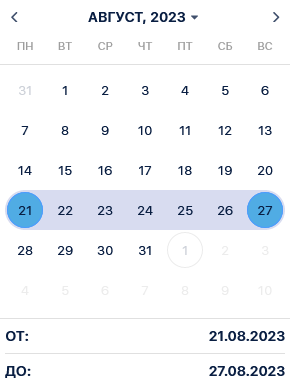 | Плейсхолдер "Выбор периода\*" |
| Выбор сервисов**\*** | Выбор группировки сервисов для формирования отчетности | Да, переключение: 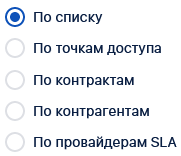 | Да |
| Выбор сервисов | Кнопка, перехода на страницу выбор сервиса для формирования отчётов:  | - | Да |
| Закрыть | Кнопка закрытия модального окна мастера формирования отчётов:  | - | Да |
| **Поле** | **Описание** | **Доступность для редактирования** | **Отображение по умолчанию** |
| Поиск связанных сущностей по названию | Поле ввода наименования связанной сущности:  | Да, ввод с клавиатуры | Да |
| Компонент выбора связанных сущностей**\*** | Выбор сервисов для формирования отчётности из списка 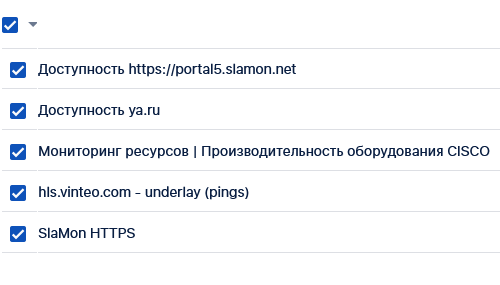 | Да, выбрать/снять: - вкл. -  выкл. | Да |
| Назад | Кнопка перехода на предыдущий шаг мастера формирования отчётов  | - | Да |
| Выбрать сервисы | Кнопка перехода на шаг выбора сервисов [](https://wiki.wellink.ru/uploads/images/gallery/2023-10/snimok-ekrana-2023-10-24-v-13-48-42.png) | - | Активна только после выбора хотя бы одной связанной сущности. |
| Закрыть | Кнопка закрытия модального окна мастера формирования отчётов  | - | Да |
| **Поле** | **Описание** | **Доступность для редактирования** | **Отображение по умолчанию** |
| Поиск сервисов по названию | Поле ввода наименования связанной сущности:  | Да, ввод с клавиатуры | Да |
| Компонент выбора сервисов**\*** | Выбор сервисов для формирования отчётности из списка 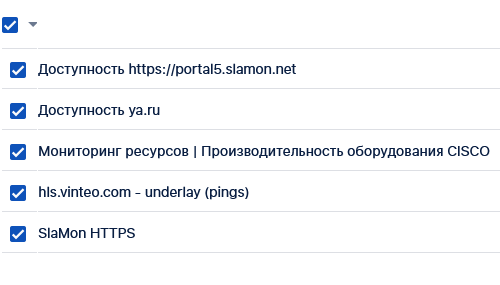 | Да, выбрать/снять: - вкл. -  выкл. | Да |
| Назад | Кнопка перехода на предыдущий шаг мастера формирования отчётов  | - | Да |
| Настроить отчёт | Кнопка перехода на шаг настройки отчёта  | - | Активна только после выбора хотя бы одного сервиса. |
| Закрыть | Кнопка закрытия модального окна мастера формирования отчётов  | - | Да |
| **Поле** | **Описание** | **Доступность для редактирования** | **Отображение по умолчанию** |
| Логотип | Функция добавления логотипа в печатную форму отчётности, маркер чек-бокс | Да, выбрать/снять: - вкл. -  выкл. | Да |
| Шапка отчёта (УТВЕРЖДАЮ, СОГЛАСОВЫВАЮ). | Функция добавления шапки отчёта в печатную форму отчётности, маркер чек-бокс | Да, выбрать/снять: - вкл. -  выкл. | Да |
| Сформировать | Кнопка начала формирования отчёта: [](https://wiki.wellink.ru/uploads/images/gallery/2023-09/Z3ximage.png) | - | Да |
| Назад | Кнопка перехода на предыдущий шаг мастера формирования отчётов:  | - | Да |
| Закрыть | Кнопка закрытия модального окна мастера формирования отчётов:  | - | Да |
| **Триггер** | **Проверка** | **Действие** |
| Выбор периода | Не выбран период отчётности? | Отобразить сообщение "Укажите период" в поле выбора "Период". |
| Активированы чекбоксы выбора сущности для формирования отчётности | Число записей < 1 ? | Заблокировать кнопку  и/или  |
| Число выбранных записей > 1? | Активировать кнопку  и/или  |
| **Параметр** | **Значение** |
|---|---|
| Открывается из | Меню → раздел Инфраструктура → Сервисы |
| Тип экранной формы | Страница списка |
| Компонент выбора периода отображения | Нет |
| Компонент динамики | Нет |
| Автообновление страницы | Да |
| Всплывающие уведомления на странице | Да, только относящиеся к списку сервисов |
| Работа с тегами | Да |
Наименование поля | Описание | Примечание | |
|---|---|---|---|
| Состояние сервиса | [](https://wiki.wellink.ru/uploads/images/gallery/2023-05/5xdimage.png) Активен | Отображение сервисов в статусе "Активен" | |
| [](https://wiki.wellink.ru/uploads/images/gallery/2023-05/DiTimage.png) Не используется | Отображение сервисов в статусе "Не используется" | ||
| [](https://wiki.wellink.ru/uploads/images/gallery/2023-05/B8Kimage.png) Архивный | Отображение сервисов в статусе "Архивный" | Записи "Архивный" не отображаются в списке по умолчанию, и появляются после применения фильтра. | |
| [](https://wiki.wellink.ru/uploads/images/gallery/2023-05/EBMimage.png) Черновик | Отображение сервисов в статусе "Черновик" | ||
| [](https://wiki.wellink.ru/uploads/images/gallery/2023-05/Jwgimage.png) Тестируется | Отображение сервисов в статусе "Тестируется". | ||
| Статус сервиса | 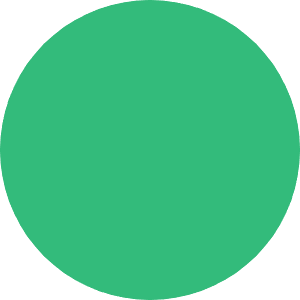 Норма | Отображение сервисов в статусе "Норма". | |
| 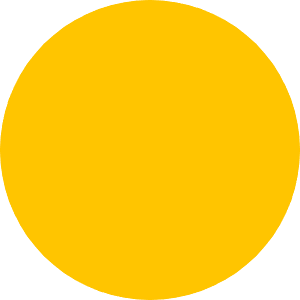 Деградация | Отображение сервисов в статусе "Деградация". | ||
| 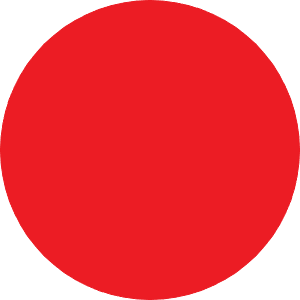 Отказ | Отображение сервисов в статусе "Отказ". | ||
| 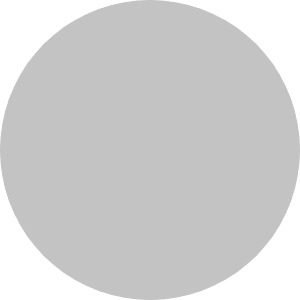 Не определено | Отображение сервисов в статусе "Не определено". | ||
| 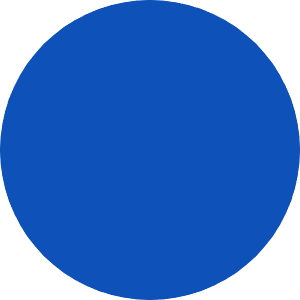 Плановые работы | Отображение сервисов в статусе "Плановые работы". | ||
| 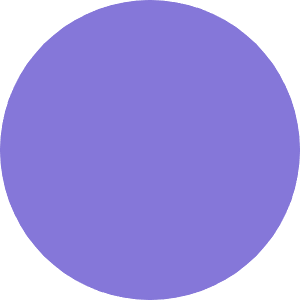 Не обслуживается | Отображение сервисов в статусе "Не обслуживается". | ||
| Участие в контрактах | Участвует | Отображение сервисов участвующих в контрактах. | |
| Не участвует | Отображение сервисов не участвующих в контрактах | ||
| Теги | Поле "Теги" | При нажатии на поле открывается модальное окно, содержащее набор плиток с системными и пользовательскими тегами, которыми помечены сервисы. Выбрать нужные, нажать "Применить". | Системные теги отображаются *курсивом*. Пользовательские теги отображаются строго в рамках учётной записи. |
| Контракты | Поле "Контракты" | При нажатии на поле открывается модальное окно, содержащее набор плиток с названиями контрактов, доступных данному пользователю. | |
| Период | За сутки | Отображение сервисов с датой изменения в течение 24 часов с момента активации фильтра. | |
| За неделю | Отображение сервисов с датой изменения в течение 7 дней с момента активации фильтра. | ||
| За предыдущую неделю | Отображение сервисов с датой изменения в течение 7 дней, с понедельника по воскресенье, недели, предшествующей моменту активации фильтра. | ||
| За месяц | Отображение сервисов с датой изменения в течение 31 дня с момента активации фильтра. | ||
| За квартал | Отображение сервисов с датой изменения в течение трех месяцев с момента активации фильтра. | ||
| Произвольно | Отображение сервисов с датой изменения в течение произвольного периода. | ||
| Тип сервиса | Канал связи | Отображение сервисов типа "Канал связи". | |
| Доступность услуги | Отображение сервисов типа "Доступность услуги". | ||
| Тип | Описание |
|---|---|
| По странице | Поиск по тексту, отображаемому на странице сервисов. |
| По владельцам | Поиск по названию контрагента, который выступает в роли владельца сервиса и отображается в столбце "Владелец". |
| По контрактам | Поиск по названию контракта, в котором участвует сервис. |
| По тестам | Поиск по названию вложенного теста. |
| По точкам доступа | Поиск по названию точки доступа в настройках сервиса (единственной, точке мониторинга или удалённой точки). |
| По зондам | Поиск по названию зонда, используемого в настройках сервиса (в единственной, точке мониторинга или удалённой точке). |
| По потребителям сервиса | Поиск сервиса по названию контрагента - потребителя сервиса, к которому сервис имеет отношение. |
| Параметр | Значение |
|---|---|
| Сортировка по умолчанию | Дата обновления объекта (по убыванию) |
| Интерактивная сортировка | Да |
| Настройка списка полей | Да |
| Действия над списками объектов | Да (Активировать, Добавить в контракт, Архивировать, Восстановить, Остановить, Удалить, Удалить из контракта, На тестирование) |
| Работа с тегами в таблице | Да |
| Дополнительные особенности | Возможность работы с дополнительными свойствами |
| **Поле** | **Описание** | **Отображение по умолчанию** |
| Выбор объекта | Чекбокс активации выбора действия над объектом в списке | Да |
| Название | При нажатии на название сервиса происходит переход на страницу [текущих показателей](https://wiki.wellink.ru/books/interfeis-sistemy-521/page/servisy-tekushhie-pokazateli-kacestva). Если сервис находится в состоянии "Не используется" или "Черновик" - отрывается страница [редактирования сервиса](https://wiki.wellink.ru/books/rukovodstvo-polzovatelia/page/316-servisy-stranica-sozdaniia-servisa-redaktirovanie-tipa-kanal-sviazi), При нажатии на иконку "Добавить тег" откроется список существующих тегов - выбрать нужные или добавить новый. | Да |
| Контракты | Название связанного с сервисом Контракта. | Да |
| Дата создания | Дата создания сервиса в формате: ДД.ММ.ГГГГ, ЧЧ:ММ | Да |
| Дата изменения | Дата создания сервиса в формате: ДД.ММ.ГГГГ, ЧЧ:ММ | Да |
| Статус | Пиктограмма, отображающая текущий статус сервиса или его состояние: 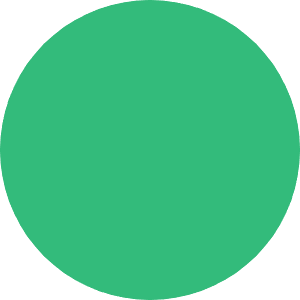 Норма, 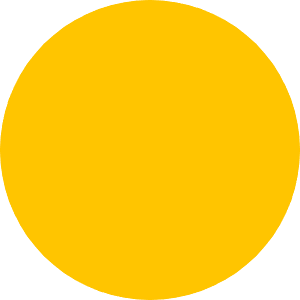 Деградация, 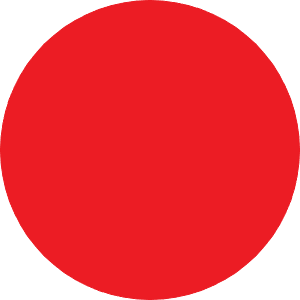 Отказ, 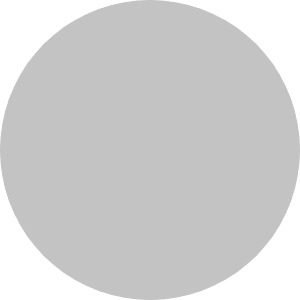 Не определено, 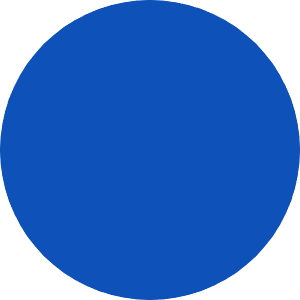 Плановые работы, 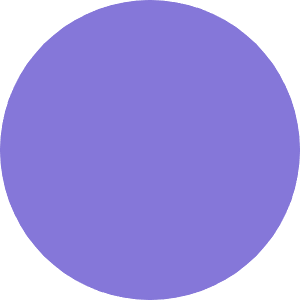 Не обслуживается, Активен, Не используется, Архивный, Черновик, Тестируется (цветом отображается статус сервиса) | Да |
| Настройки | При нажатии кнопки "Редактировать" - в строке выбранного сервиса происходит переход на страницу [редактирования сервиса](https://wiki.wellink.ru/books/rukovodstvo-polzovatelia/page/316-servisy-stranica-sozdaniia-servisa-redaktirovanie-tipa-kanal-sviazi). | Да |
| Тип | Тип сервиса: [Канал связи](https://wiki.wellink.ru/books/rukovodstvo-polzovatelia/page/316-servisy-stranica-sozdaniia-servisa-redaktirovanie-tipa-kanal-sviazi), [Доступность услуги](https://wiki.wellink.ru/books/rukovodstvo-polzovatelia/page/317-servisy-stranica-sozdaniia-servisa-redaktirovanie-tipa-dostupnost-uslugi) | Нет |
| Зонд | Плитки с названиями [зондов](https://wiki.wellink.ru/books/rukovodstvo-polzovatelia/page/324-zondy-stranica-razdela), используемых в сервисе | Нет |
| Владелец | [Контрагент ](https://wiki.wellink.ru/books/rukovodstvo-polzovatelia/page/334-kontragenty-stranica-razdela)- владелец сервиса | Нет |
| Расположение | Название точки мониторинга | Нет |
| Точка мониторинга | Название удаленной точки - для канала связи, пустое поле - для доступности услуги | Нет |
| SLA | Название [SLA](https://wiki.wellink.ru/books/rukovodstvo-polzovatelia/page/332-sla-stranica-razdela), использующегося в сервисе | Нет |
| Время доступности услуги | В зависимости от настроек в связанном SLA: Custom, 24х7 | Нет |
| Измерения | Плитки с названиями измерений, входящих в сервис | Нет |
| Описание | Текст описания из настроек сервиса | Нет |
| Тест | Плитки с названиями тестов, входящих в профили сервиса, при нажатии на которые происходит переход на [страницу редактирования теста](https://wiki.wellink.ru/books/rukovodstvo-polzovatelia/page/329-stranica-sozdaniia-testa-redaktirovaniia-prosmotra) | Нет |
| <Дополнительные свойства> | Группа столбцов, добавленных пользователями, доступ к которым происходит в настройке сервиса, по одному столбцу на одно "дополнительное свойство" | Нет |
| **Кнопка** | **Описание** | |
| [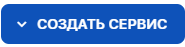](https://wiki.wellink.ru/uploads/images/gallery/2024-12/M1Nimage.png) | Переход на страницу создания нового сервиса "[Канала связи](https://wiki.wellink.ru/books/rukovodstvo-polzovatelia/page/316-servisy-stranica-sozdaniia-servisa-redaktirovanie-tipa-kanal-sviazi)" | |
|  | Доступность услуги | Переход на страницу создания нового сервиса "[Доступность услуги](https://wiki.wellink.ru/books/rukovodstvo-polzovatelia/page/317-servisy-stranica-sozdaniia-servisa-redaktirovanie-tipa-dostupnost-uslugi)" |
| Коррелятор сервисов | Переход на страницу "[Коррелятор сервисов](https://wiki.wellink.ru/books/rukovodstvo-polzovatelia/page/321-servisy-stranica-korreliatora-servisov)" | |
| Группу сервисов | Переход к мастеру создания "[Группы сервисов](https://wiki.wellink.ru/books/rukovodstvo-polzovatelia/page/318-servisy-stranica-sozdaniia-gruppy-servisov-master-gruppovogo-zavedeniia-servisov)" | |
| Экспорт | Выгрузка списка сервисов в формате XLSX/CSV | |
| 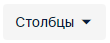 | Открытие модального окна настройки отображаемых полей списка сервисов | |
| Кнопка | Описание | |
|---|---|---|
| [](https://wiki.wellink.ru/uploads/images/gallery/2023-05/qI0image.png)Коррелятор сервисов | Переход на страницу "[Коррелятор](https://wiki.wellink.ru/books/rukovodstvo-polzovatelia/page/321-servisy-stranica-korreliatora-servisov)[ сервисов](https://wiki.wellink.ru/books/rukovodstvo-polzovatelia/page/321-servisy-stranica-korreliatora-servisov)" | |
| **Действие** | **Описание** | |
|  АКТИВИРОВАТЬ | Активация сервиса | При нажатии происходит запуск всех входящих в сервис тестов. Кнопка активна только для сервисов, находящихся в статусе [ ](https://wiki.wellink.ru/uploads/images/gallery/2023-05/DiTimage.png)"Не используется" -  и "Тестируется" -  |
| ДОБАВИТЬ В КОНТРАКТ | Добавление сервиса в контракт | При нажатии кнопки открывается модальное окно со списком доступных контрактов. Нужный контракт можно найти, указав его название в строке поиска. Для выбора контракта - отметить его флажком. Возможно выбрать несколько контрактов. Для перехода на другую страницу списка контрактов нужно выбрать номер страницы или нажать кнопки [.](https://wiki.wellink.ru/uploads/images/gallery/2023-05/a1Simage.png) Подтвердить выбор контракта, нажав "Ок". Для отмены добавления сервиса в контракт нажать "Отмена". |
| АРХИВИРОВАТЬ | Перевод сервиса в состояние "Архивный" | Кнопка активна только для сервисов, находящихся в статусе  "Не используется". Архивные сервисы не отображаются в списке по умолчанию, и появляются после применения фильтра  "Архивный" |
| ВОССТАНОВИТЬ | Восстанавливает архивные сервисы | Сервис переходит из состояния "Архивный" в состояние "Не используется" и появляется в списке сервисов |
| Остановить | Останавливает все тесты в сервисе | Сервис переходит в состояние "Не используется" - . Сервис возможно остановить, если он не участвует в активном контракте |
|  Удалить | Удаляет архивный сервис | Удалить возможно только сервис в состоянии "Архивный" -  |
| Удалить из контракта | Удаляет сервис из контракта | При нажатии кнопки открывается модальное окно со списком контрактов, в которых участвует сервис. Нужный контракт можно найти, указав его название в строке поиска. Для выбора контракта - отметить его флажком. Возможно выбрать несколько контрактов. Для перехода на другую страницу списка контрактов нужно выбрать номер страницы или нажать кнопки [.](https://wiki.wellink.ru/uploads/images/gallery/2023-05/a1Simage.png) Подтвердить выбор контракта, нажав "Ок". Для отмены удаления сервиса из контракта нажать "Отмена". |
| На тестирование | Перевод сервиса в состояние "Тестируется" | Состояние «тестируется» позволяет получать всю информацию о работе сервиса, при этом сохраняется возможность включить такой сервис в контракт. Это позволяет, например, исключить активный сервис в контракте из последующих отчётов SLA. |
| **Триггер** | **Проверка** | **Действие** |
| Активированы чекбоксы выбора сервиса | Среди выбранных записей есть хотя бы одна НЕ в состоянии "Архивный"? | Заблокировать кнопку "Удалить" с подсказкой "Действие недоступно для выбранных объектов" |
| Среди выбранных записей есть хотя бы одна в состоянии "Архивный"? | Заблокировать кнопки "Активировать", "Добавить в контракт", "Архивировать", "Остановить", "На тестирование" с подсказкой "Сервис находится в архиве". | |
| Среди выбранных записей есть хотя бы одна, которая имеет связь с действительным контрактом? | Заблокировать кнопки "Остановить", "На тестирование" с подсказкой "Сервис содержится в активном контракте". | |
| Среди выбранных записей есть хотя бы одна, которая не имеет связи с действительным контрактом? | Заблокировать кнопку "Удалить из контракта" с подсказкой "Сервис не участвует в активном контракте". | |
| Среди выбранных записей есть хотя бы одна в состоянии "Активный"? | Заблокировать кнопки: "Активировать" - с подсказкой "Сервис уже запущен", "Архивировать" - "Сервис участвует в измерениях". | |
| Среди выбранных записей есть хотя бы одна в состоянии "Не используется"? | Заблокировать кнопку "Остановить" с подсказкой "Сервис не используется". | |
| Выбранные сервисы имеют разный статус? | Заблокировать кнопки. Подсказка к заблокированным кнопкам: "Действие недоступно для выбранных объектов". |
| **№ шага** | **Действие пользователя** | **Реакция Системы** | **UI** |
|---|---|---|---|
| **1.** | **Перейти на страницу Сервисы** | ||
| 1.1 | Открывает раздел "**Сервисы**" в функциональном блоке "**ИНФРАСТРУКТУРА**" | Открывает [страницу раздела "**Сервисы**"](https://wiki.wellink.ru/books/rukovodstvo-polzovatelia-wisla-5/page/servisy-stranica-razdela "Список сервисов"), показывает список сервисов. | [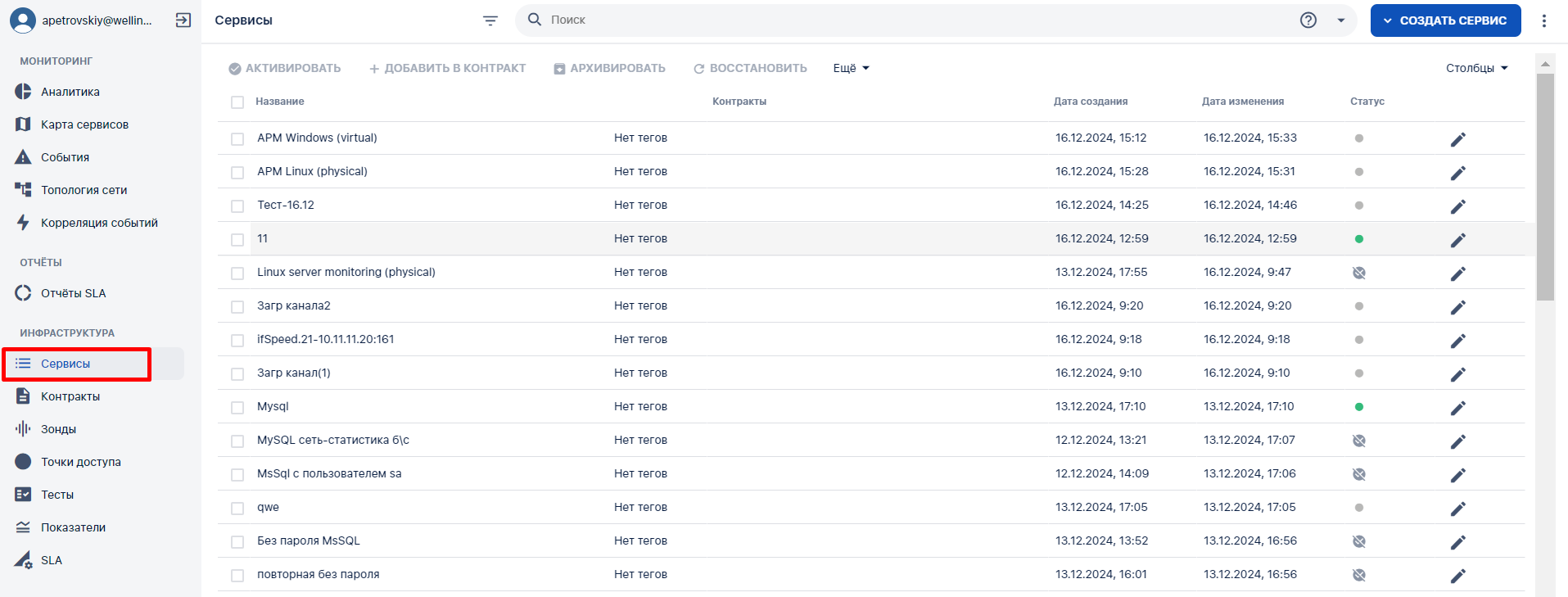](https://wiki.wellink.ru/uploads/images/gallery/2024-12/uINimage.png) |
| **2.** | **Выбрать сервис для редактирования** | ||
| 2.1 | Выбирает сервис из списка, нажимает на кнопку **редактирования** [](https://wiki.wellink.ru/uploads/images/gallery/2024-09/AZ1image.png) | Открывает страницу **редактирования сервиса** | [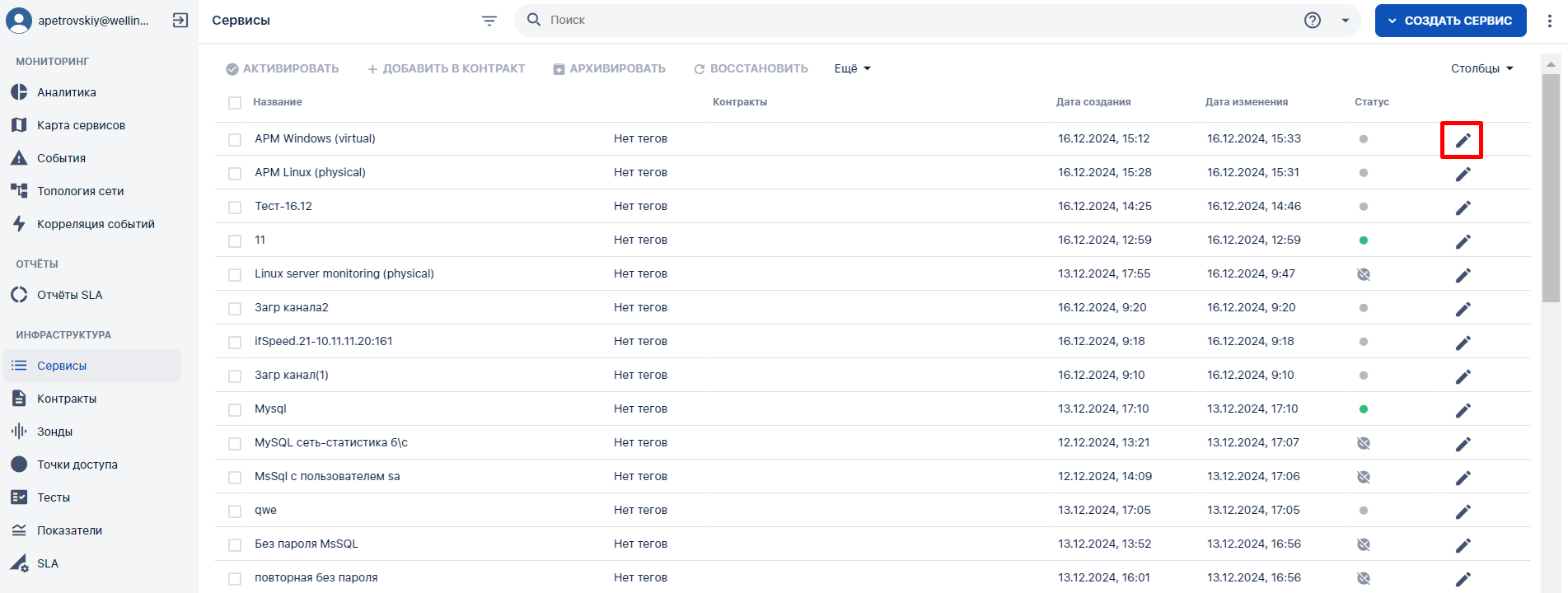](https://wiki.wellink.ru/uploads/images/gallery/2024-12/tvWimage.png) [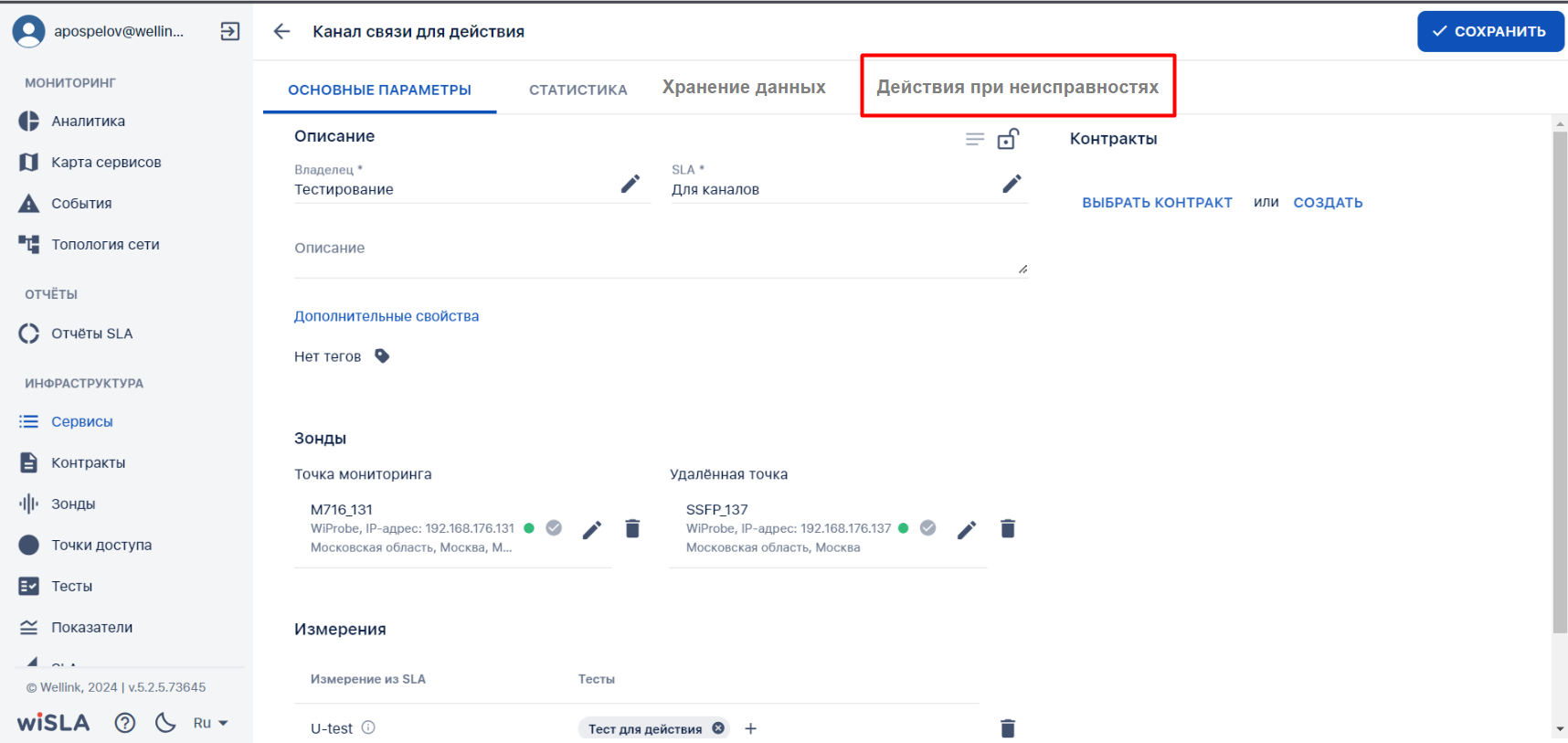](https://wiki.wellink.ru/uploads/images/gallery/2024-10/J9Timage.png) |
| 2.2 | Переходит на страницу "Действия при неисправностях" | Открывает страницу создания действий системы. На странице есть кнопка для добавления нового действия | [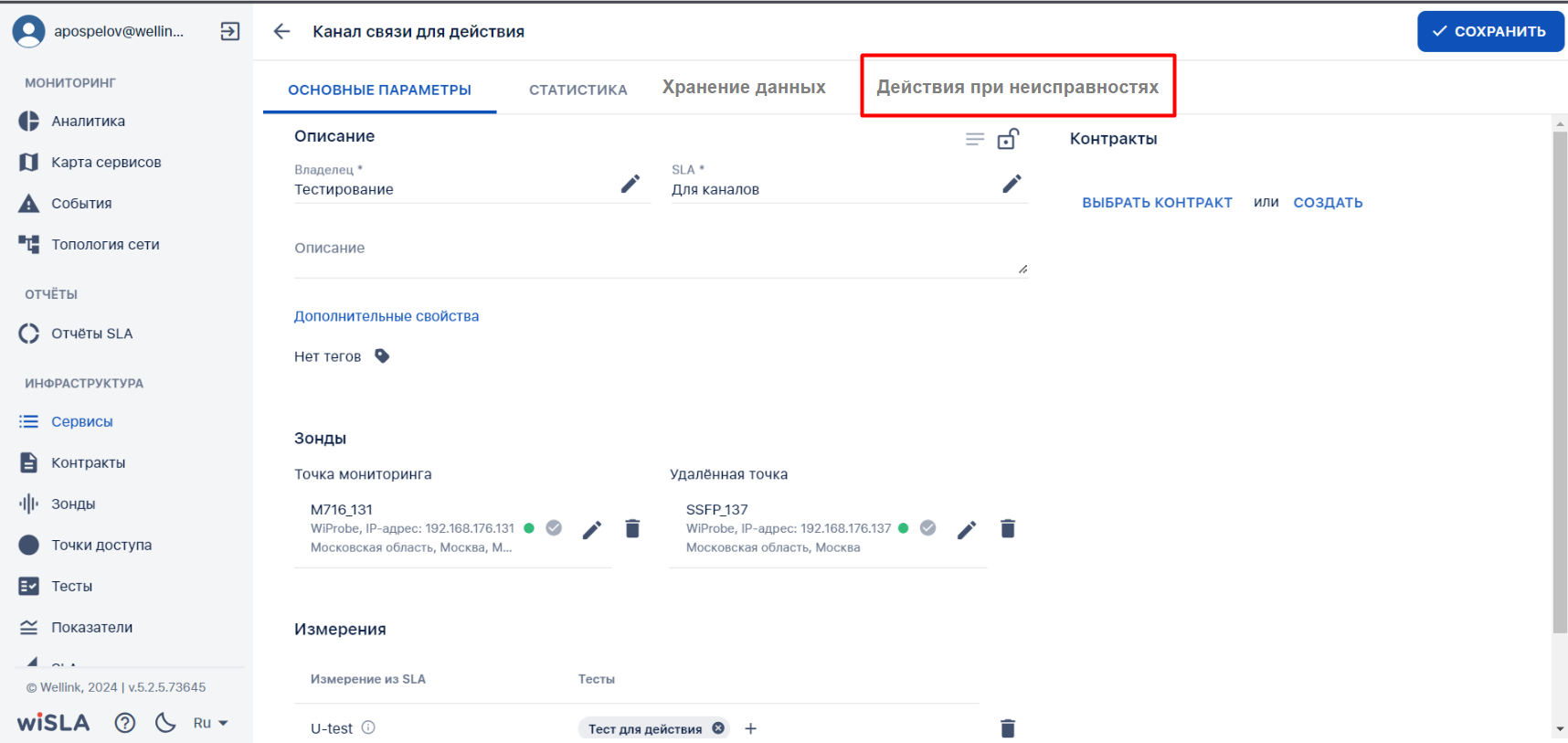](https://wiki.wellink.ru/uploads/images/gallery/2024-10/J9Timage.png) [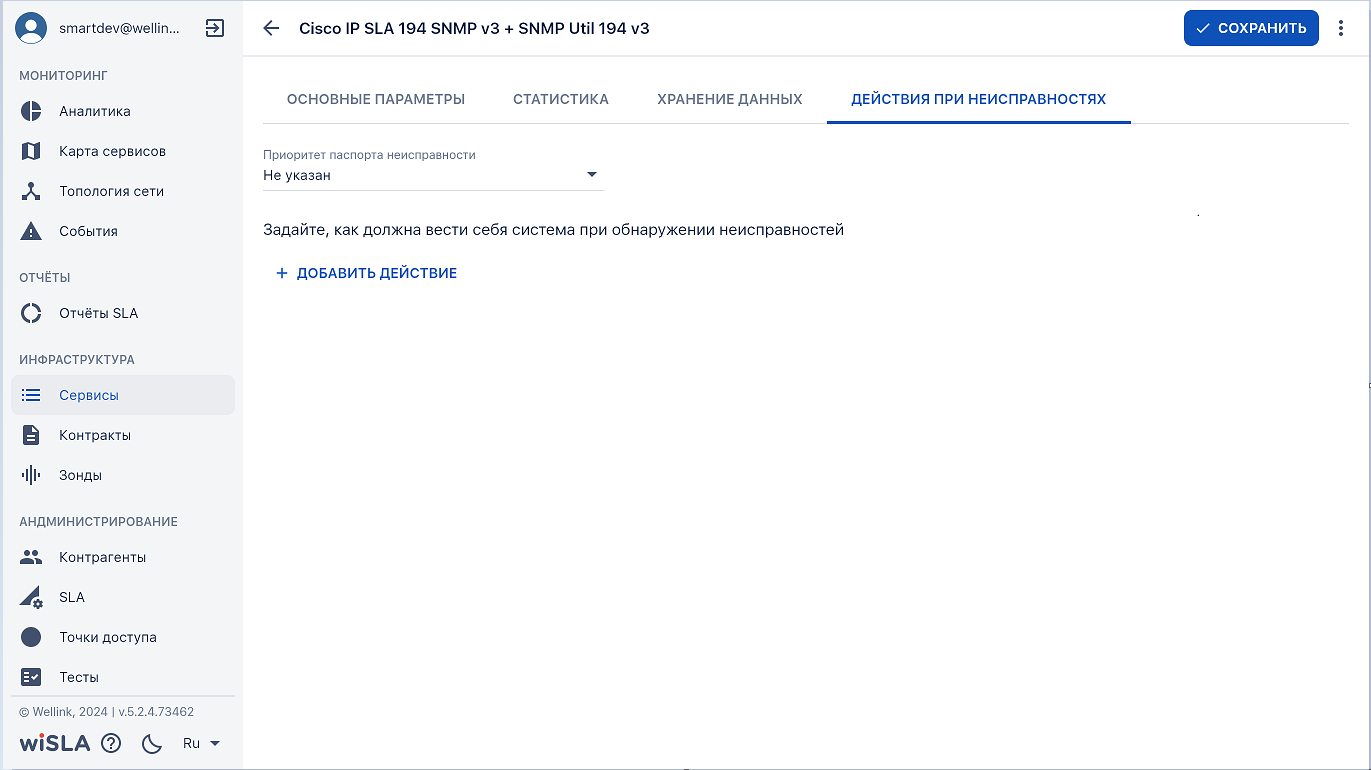](https://wiki.wellink.ru/uploads/images/gallery/2024-10/db5image.png) |
| 2.3 | Нажимает кнопку "Добавить действие" | Создает запись действия в левой части страницы. Разворачивает поля для заполнения на странице. | [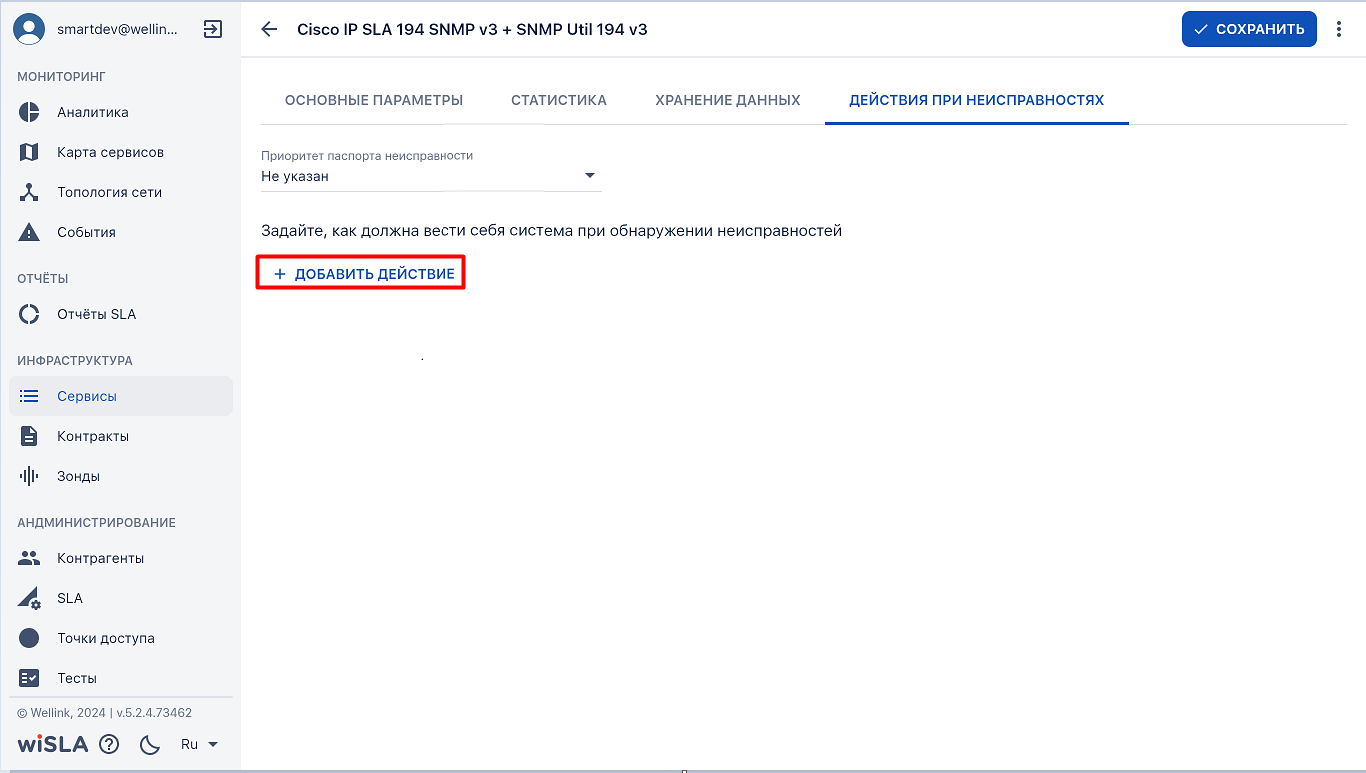](https://wiki.wellink.ru/uploads/images/gallery/2024-10/9OPimage.png) [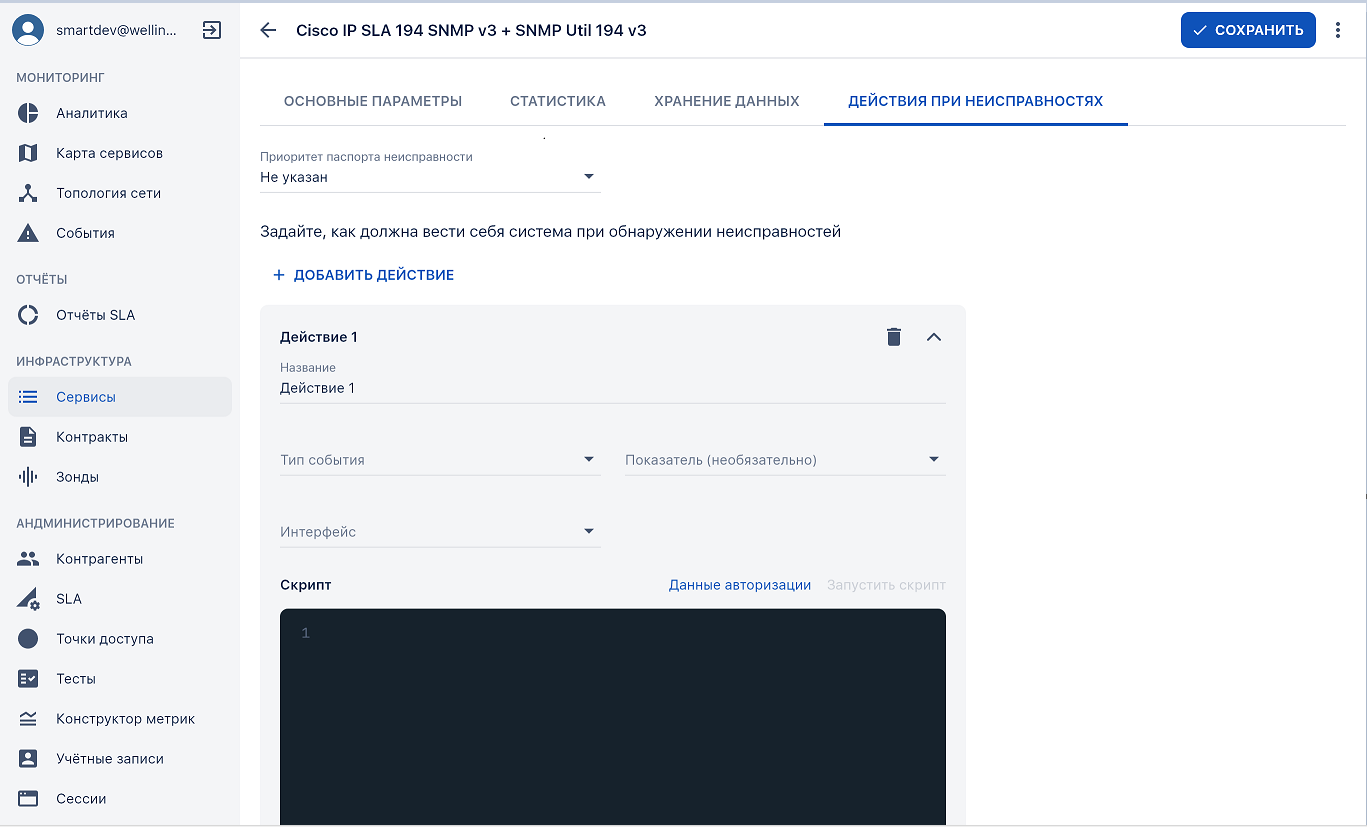](https://wiki.wellink.ru/uploads/images/gallery/2024-10/5Cximage.png) |
| 2.4 | Вводит название для действия. **(Лимит символов 100)** | Отображает пользователю введенное название. (**Название будет отображаться в качестве кнопки аккордеона при свертывании и развертывании действия**) | [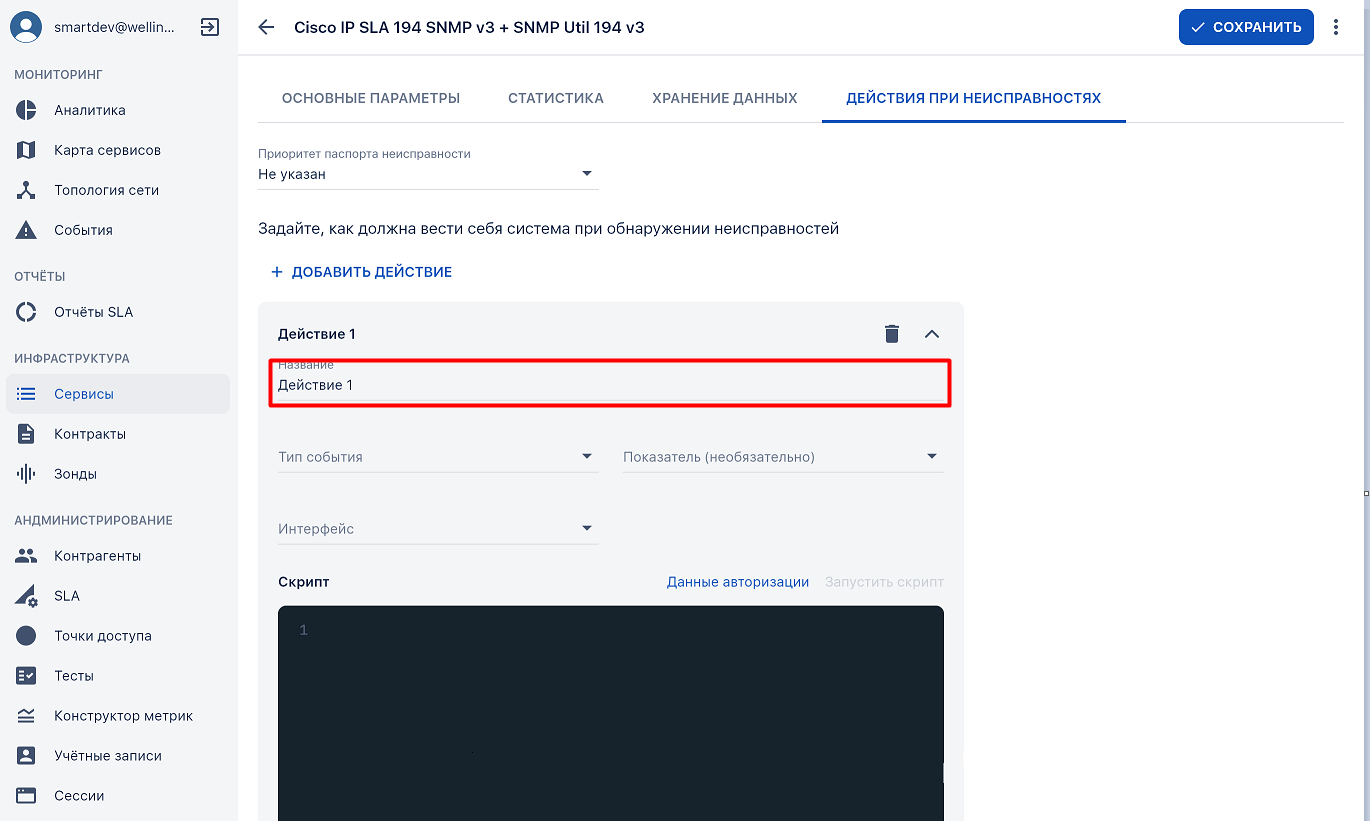](https://wiki.wellink.ru/uploads/images/gallery/2024-10/MhKimage.png) |
| 2.5 | Нажимает на выпадающий список, выбирает тип события\* | Раскрывает выпадающий список с вариантами событий. Для выбора доступен один вариант. - **Открытие ПН** - **Переход в статус деградация** - **Переход в статус отказ** - **Переход в статус нет данных** | [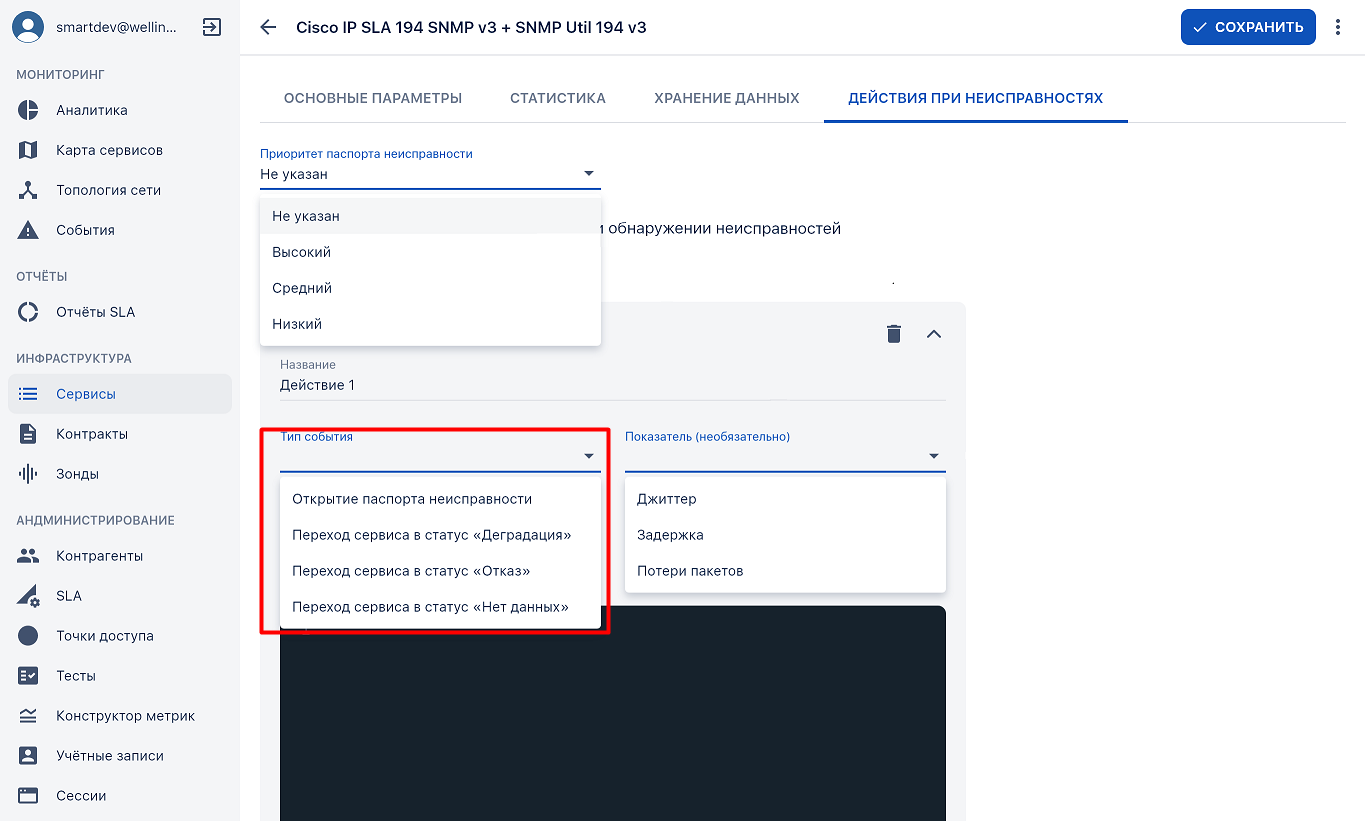](https://wiki.wellink.ru/uploads/images/gallery/2024-10/WArimage.png) |
| 2.6 | Нажимает на выпадающий список, выбирает показатель. **(Необязательный шаг)** | Раскрывает выпадающий список с вариантами показателей, для выбора доступен только один показатель. **Список показателей строится из показателей SLA, к которому относится сервис.** **(Если показателей более шести, то отображаем по алфавиту, доступна строка поиска с автокомплитом для остальных показателей).** | [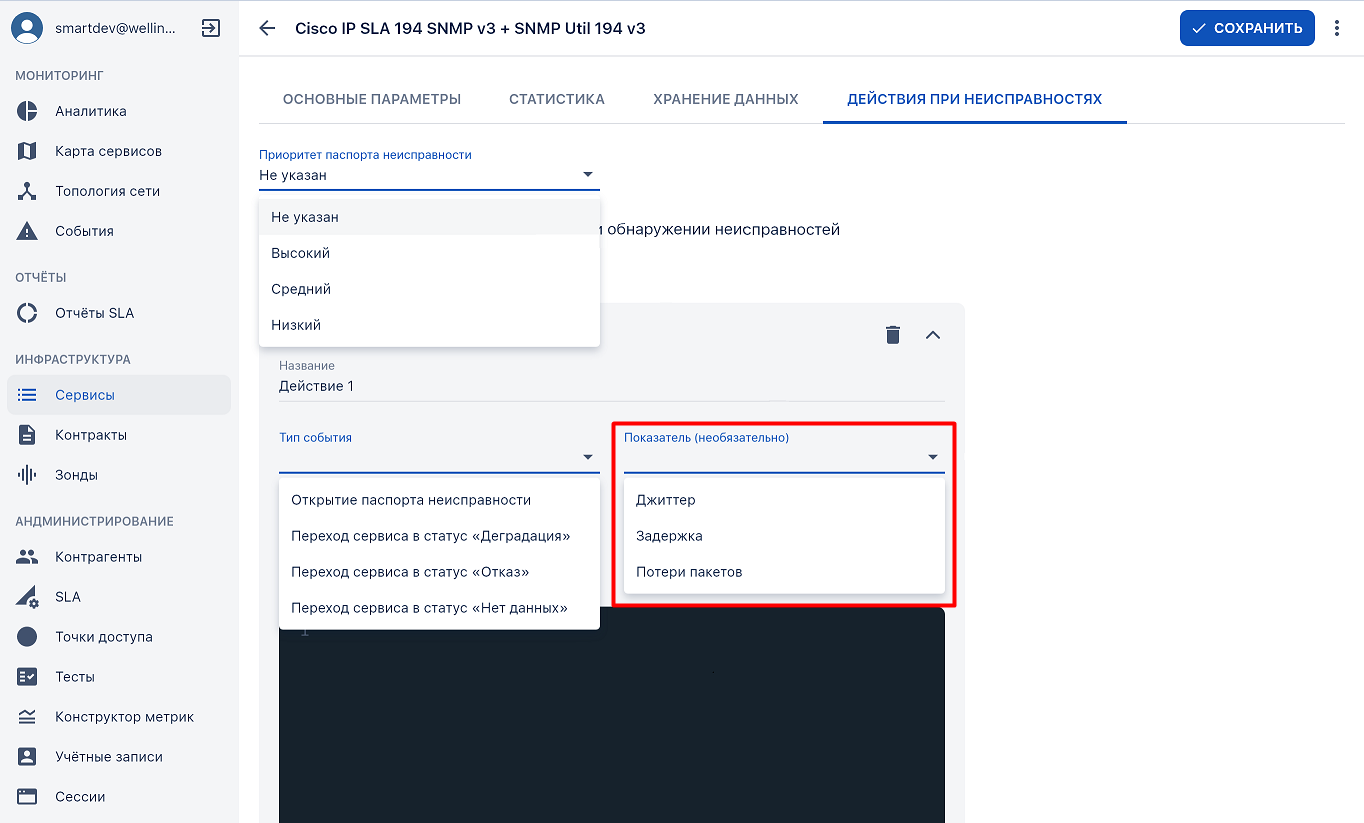](https://wiki.wellink.ru/uploads/images/gallery/2024-10/3xpimage.png) |
| 2.7 | Нажимает на выпадающий список, выбирает интерфейс\* зонда | Раскрывает выпадающий список интерфейсов. Для выбора доступен только один. | [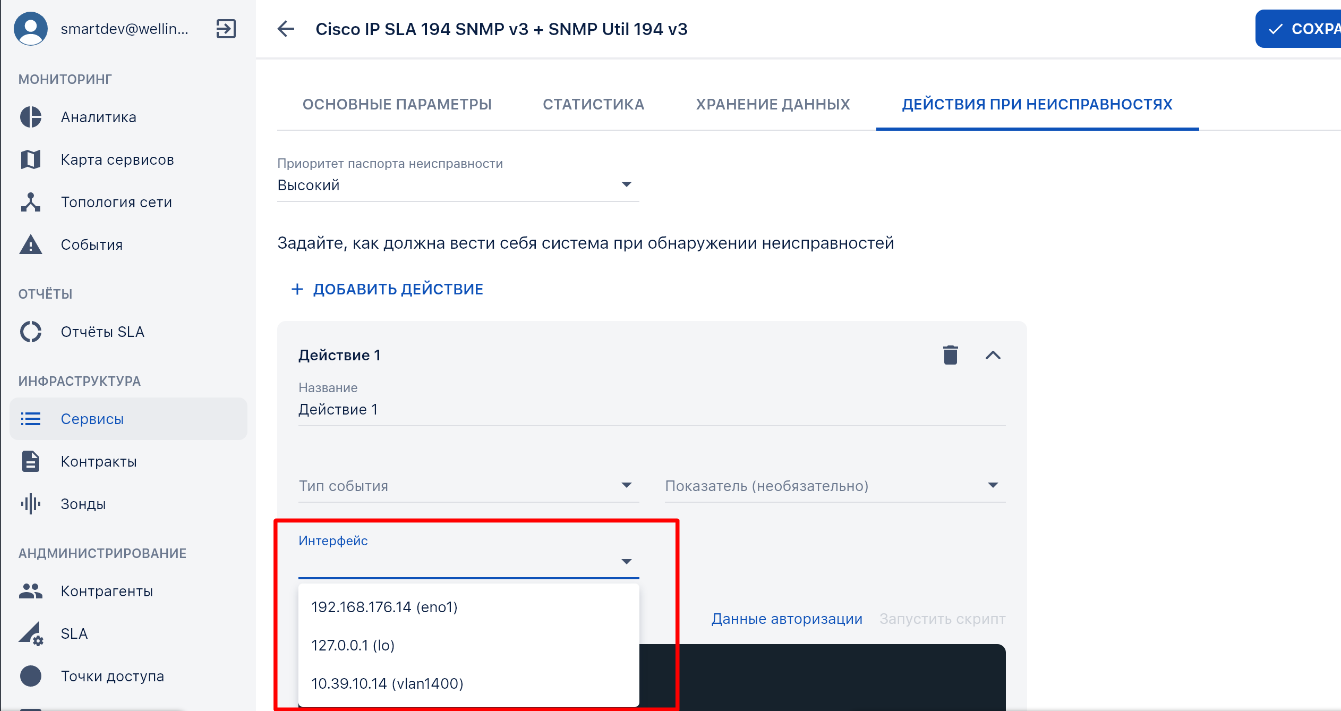](https://wiki.wellink.ru/uploads/images/gallery/2024-10/OV5image.png) |
| 2.8 | Вводит скрипт в IDE | Отображает введенный скрипт пользователю. | [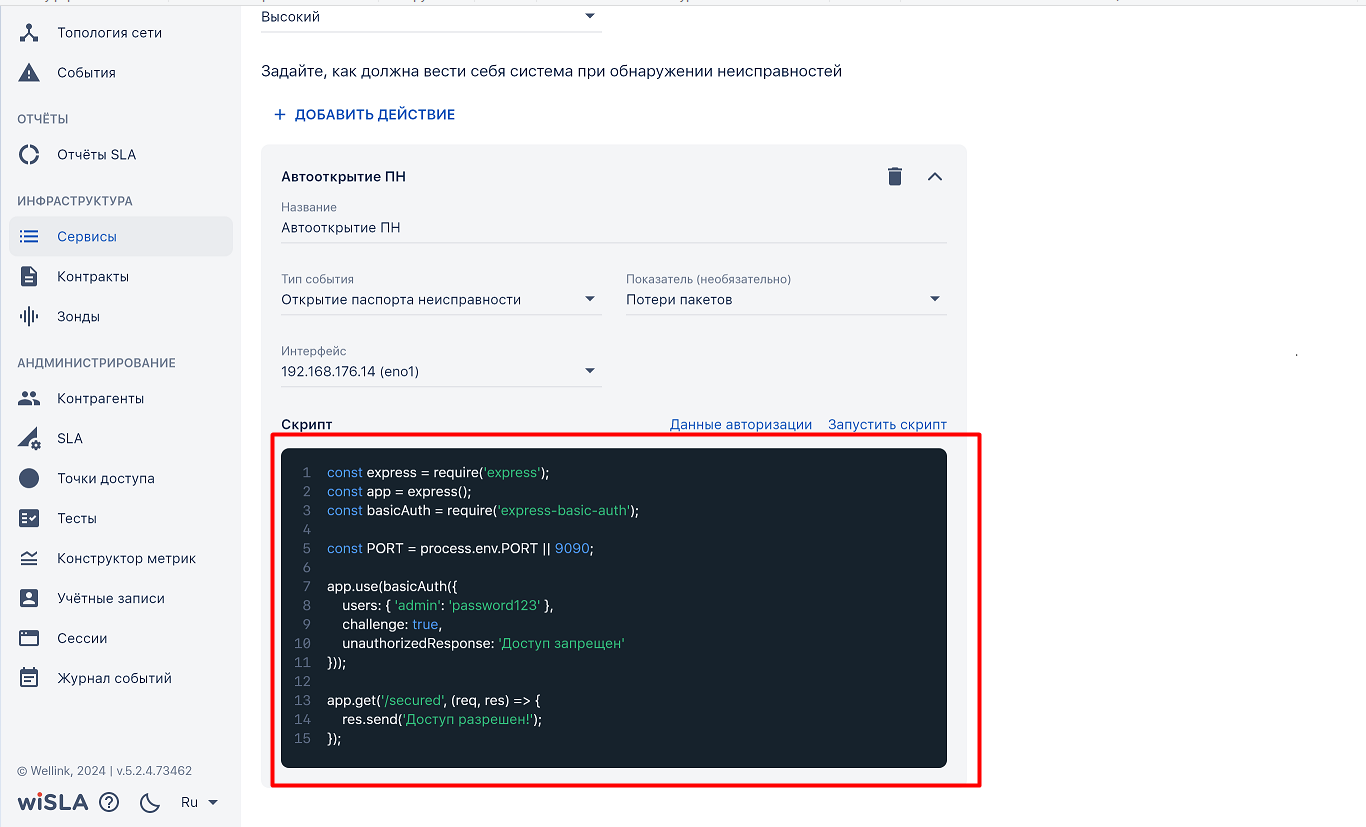](https://wiki.wellink.ru/uploads/images/gallery/2024-10/jlzimage.png) |
| 2.9 | Нажимает кнопку "Данные авторизации" | Открывает окно данных авторизации, позволяет добавить запись с данными. **(Необязательный шаг)** | [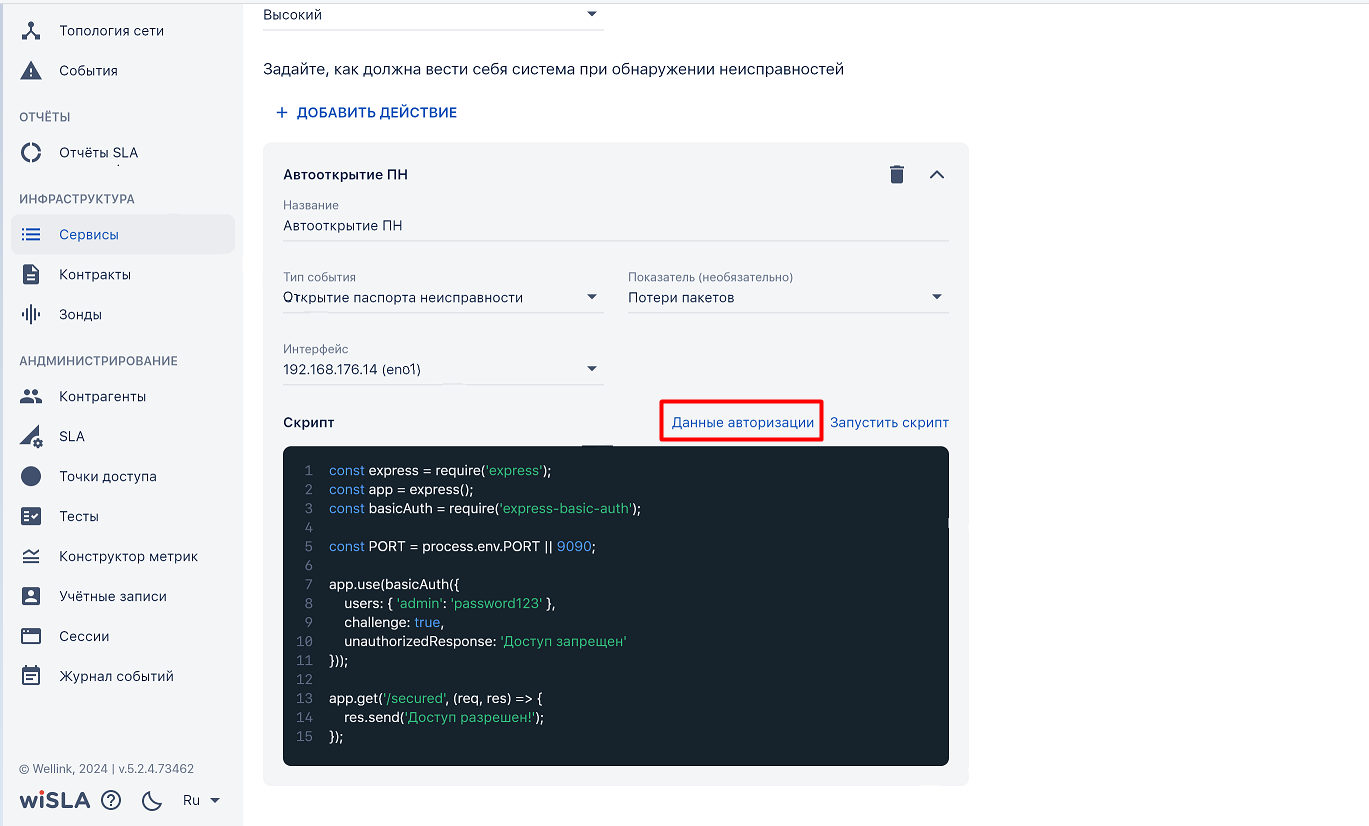](https://wiki.wellink.ru/uploads/images/gallery/2024-10/pyximage.png) [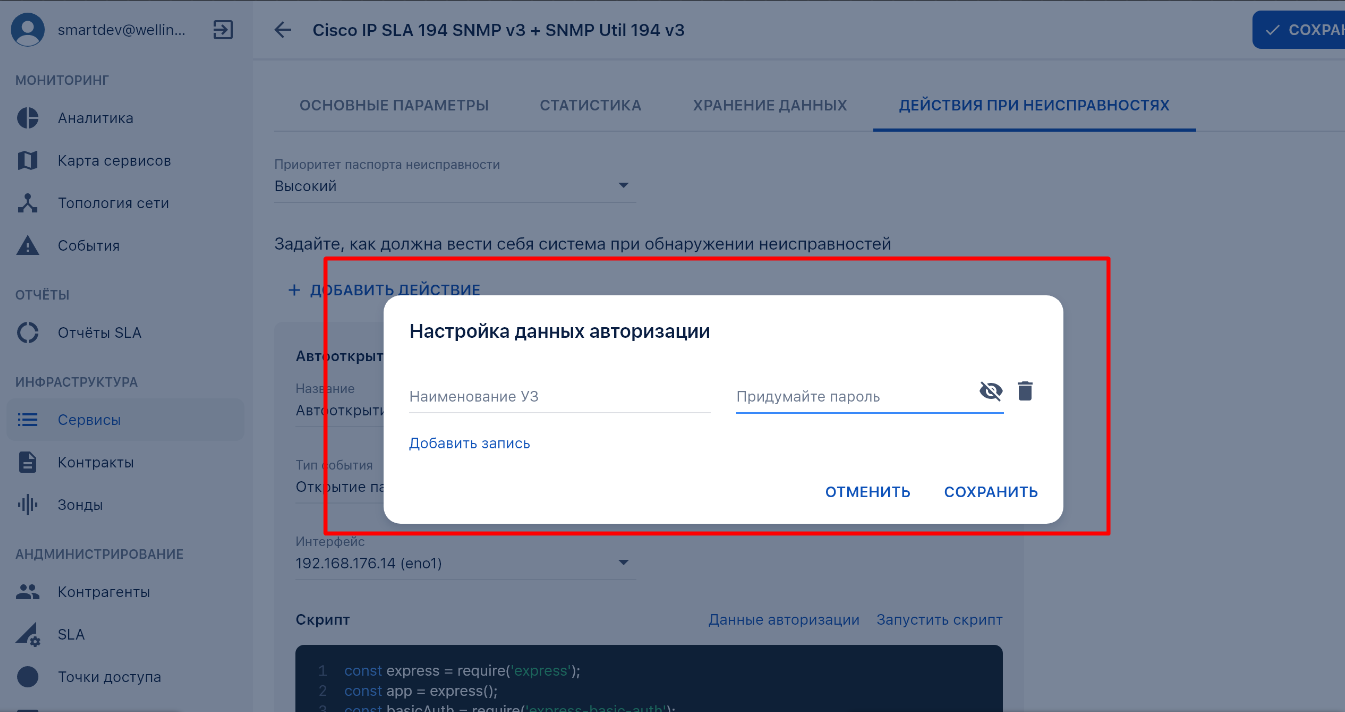](https://wiki.wellink.ru/uploads/images/gallery/2024-10/E9Jimage.png) |
| 2.9.1 | Нажимает кнопку добавить запись, заполняет данные авторизации. Сохраняет данные. | Отображает заполненные данные авторизации, предоставляется возможность удалить запись. | [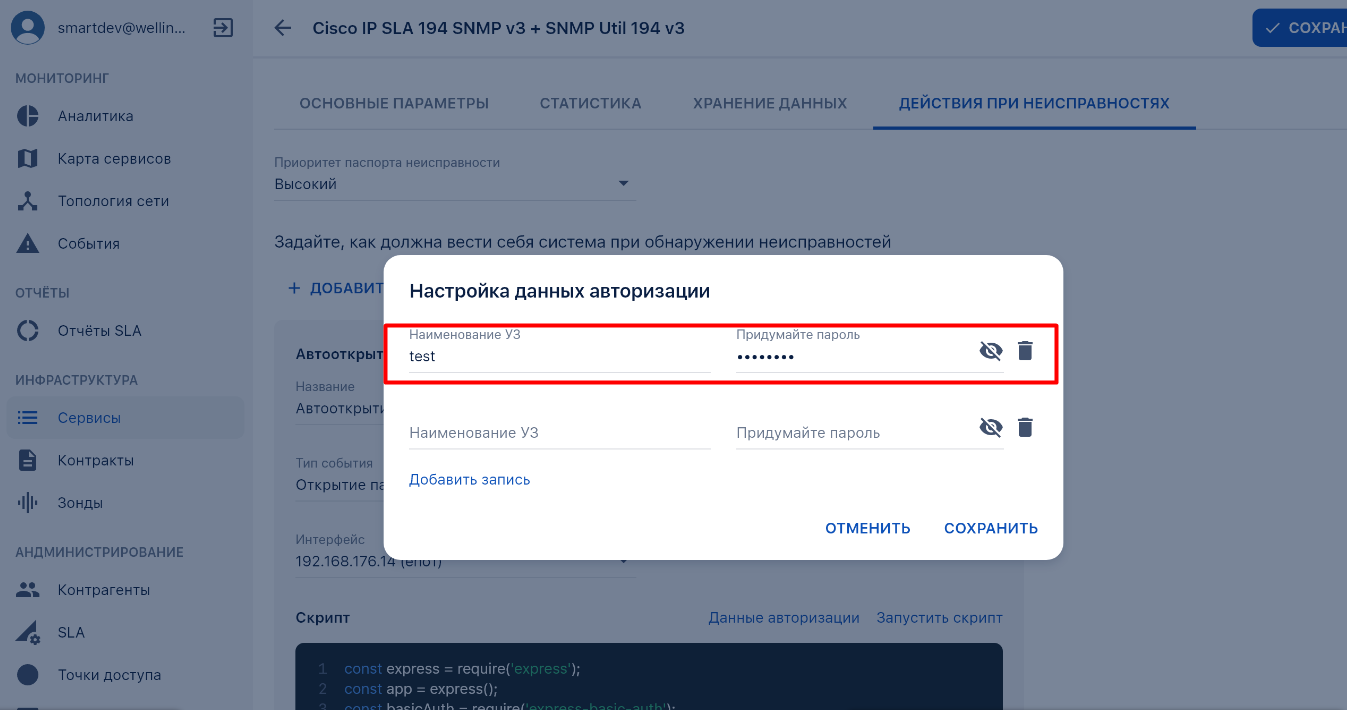](https://wiki.wellink.ru/uploads/images/gallery/2024-10/nNVimage.png) |
| **3.** | **Проверить работу скрипта** | ||
| 3.1 | Нажимает кнопку "Запустить скрипт" | Запускает скрипт из IDE, при нажатии страница дизейблится и появляется лоадер. **(Необязательный шаг)** **Кнопка становится доступной после заполнения скрипта.** | [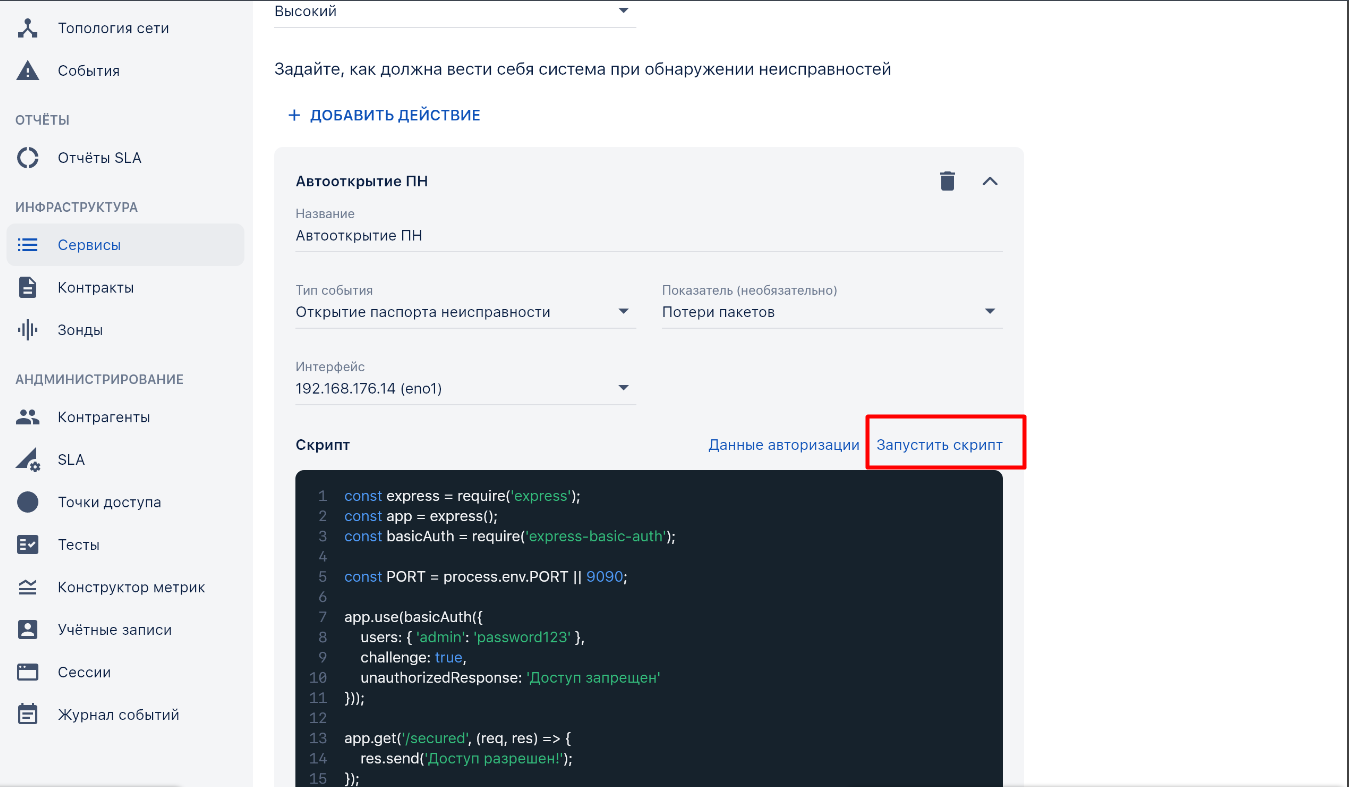](https://wiki.wellink.ru/uploads/images/gallery/2024-10/YOuimage.png) [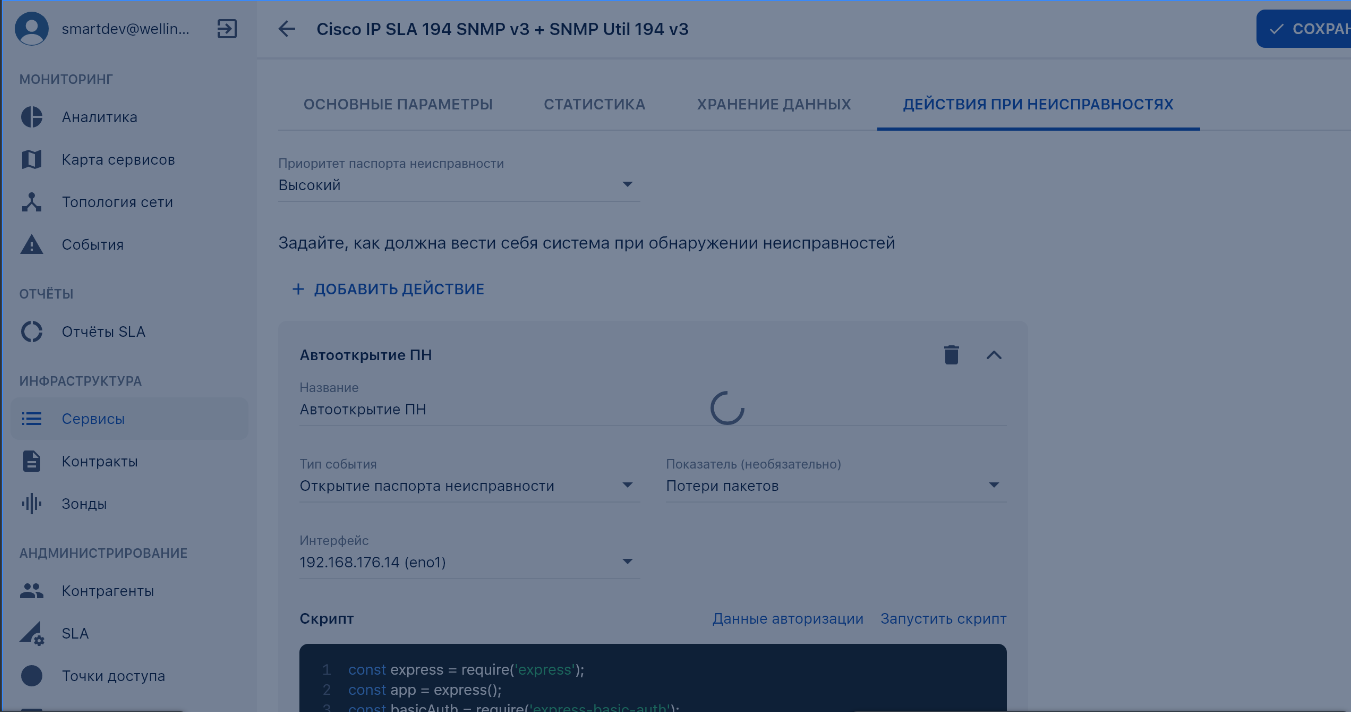](https://wiki.wellink.ru/uploads/images/gallery/2024-10/jBmimage.png) |
| 3.2 | Нажимает кнопку "Ок". | Появляется информационное сообщение с результатом выполнения скрипта. Лоадер на кнопке "Запустить скрипт" пропадает. | [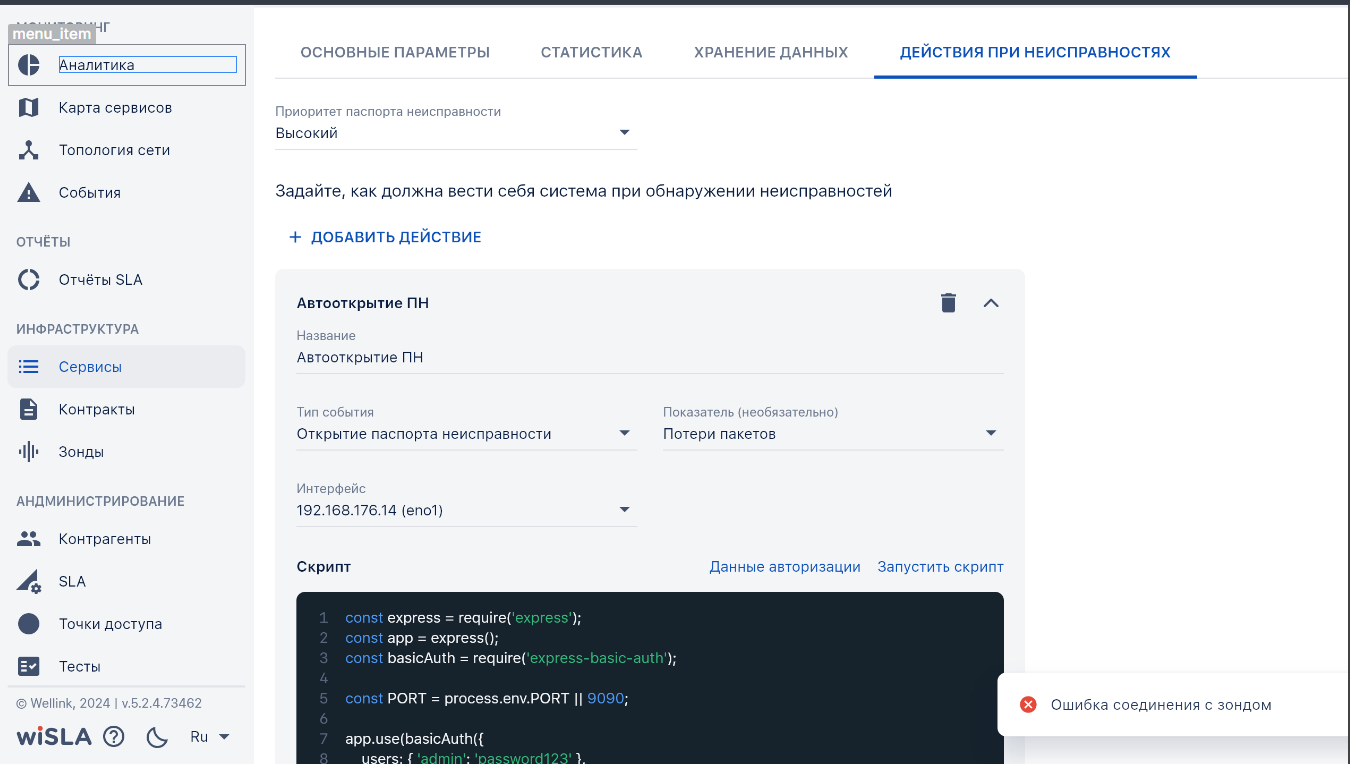](https://wiki.wellink.ru/uploads/images/gallery/2024-10/fXdimage.png) [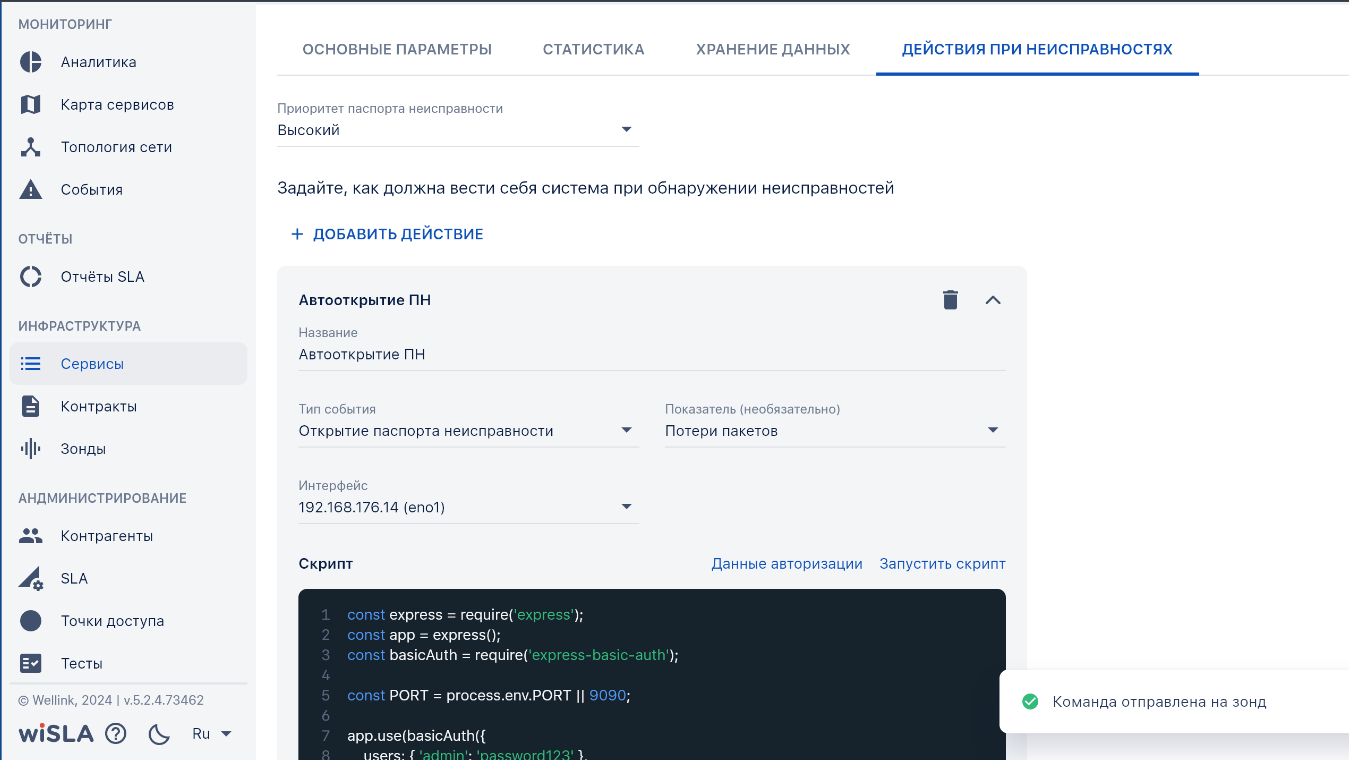](https://wiki.wellink.ru/uploads/images/gallery/2024-10/WPlimage.png) |
| **4.** | **Свернуть действие** | ||
| 4.1 | Нажимает на название действия | Сворачивает интерфейс в одну вкладку аккордеона. Отображается название действия, тип события и показатель. Отображается чекбокс "Используется" и кнопка "Удалить". Есть возможность создать другое действие. | [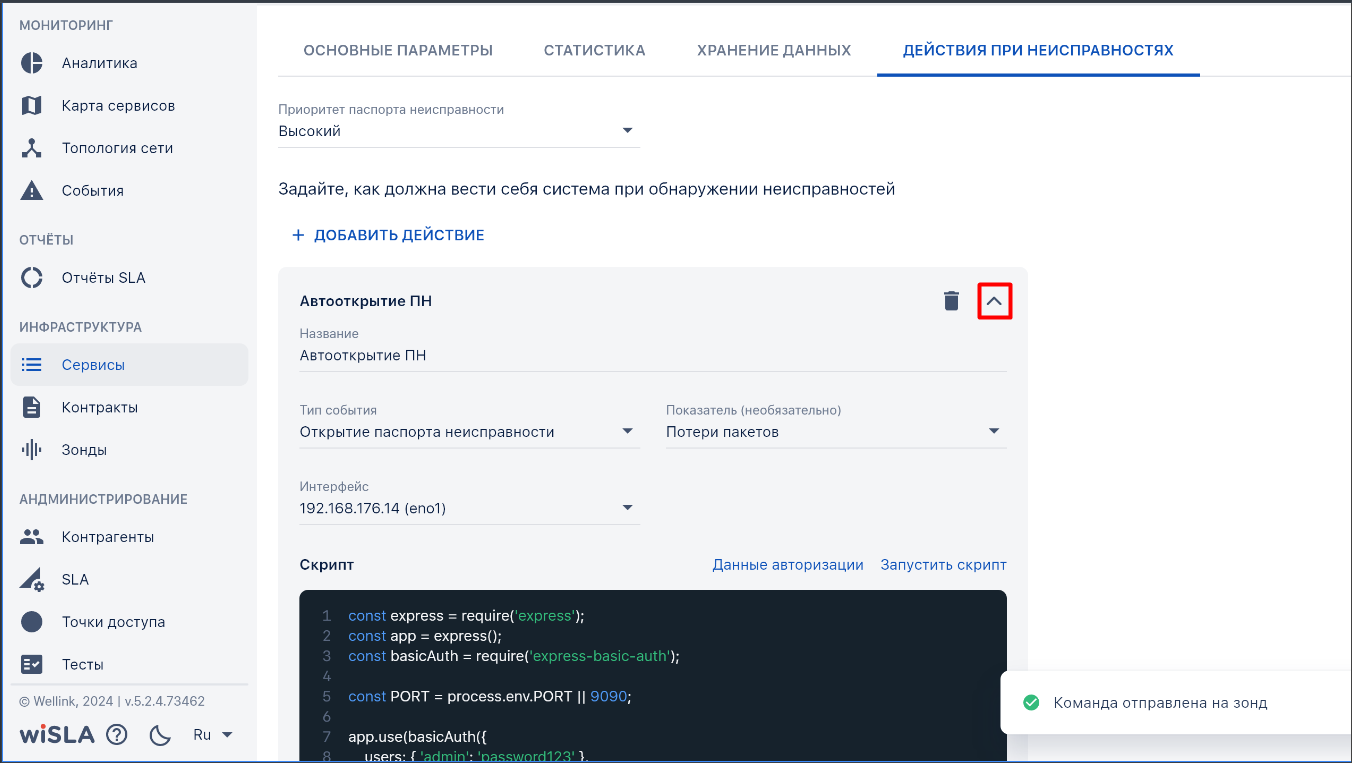](https://wiki.wellink.ru/uploads/images/gallery/2024-10/gXAimage.png) [](https://wiki.wellink.ru/uploads/images/gallery/2024-10/PhSimage.png) |
| **5.** | **Сохранить сервис** | ||
| 5.1 | Нажимает на кнопку "Сохранить" | Сохраняет изменения по сервису. | [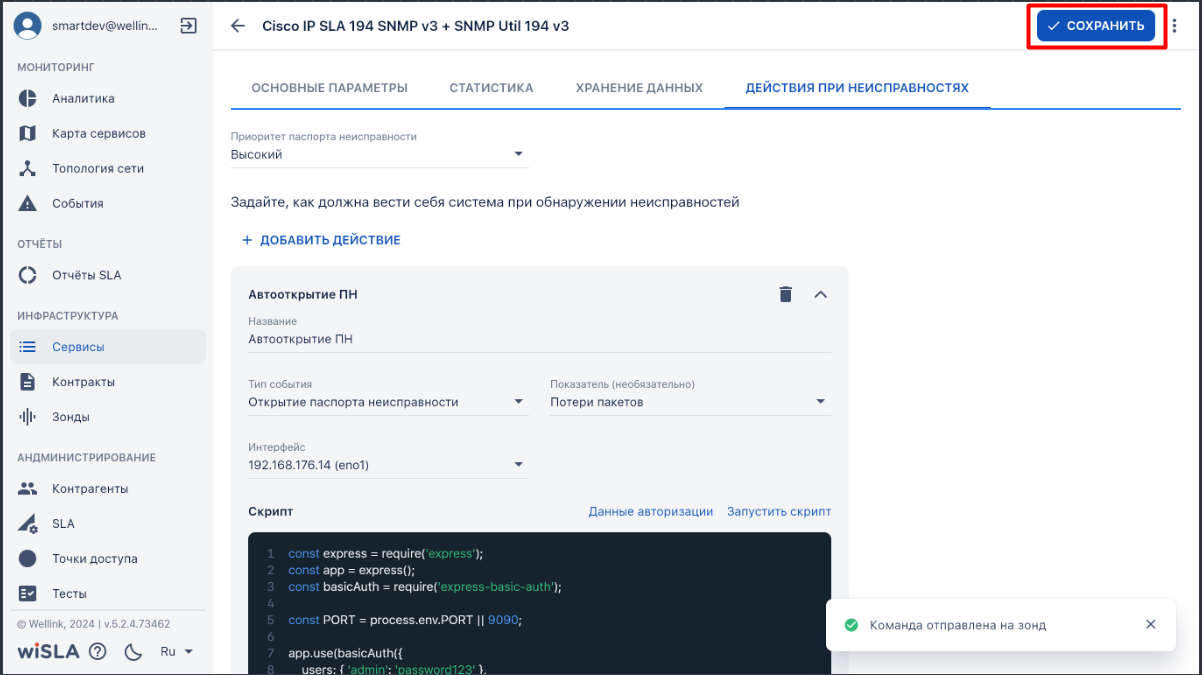](https://wiki.wellink.ru/uploads/images/gallery/2024-10/7d9image.png) |
| **№ шага** | **Действие пользователя** | **Реакция Системы** | **UI** |
|---|---|---|---|
| **1.** | **Перейти на страницу Сервисы** | ||
| 1.1 | Открывает раздел "**Сервисы**" в функциональном блоке "**ИНФРАСТРУКТУРА**" | Открывает [страницу раздела "**Сервисы**"](https://wiki.wellink.ru/books/rukovodstvo-polzovatelia-wisla-5/page/servisy-stranica-razdela "Список сервисов"), показывает список сервисов. | [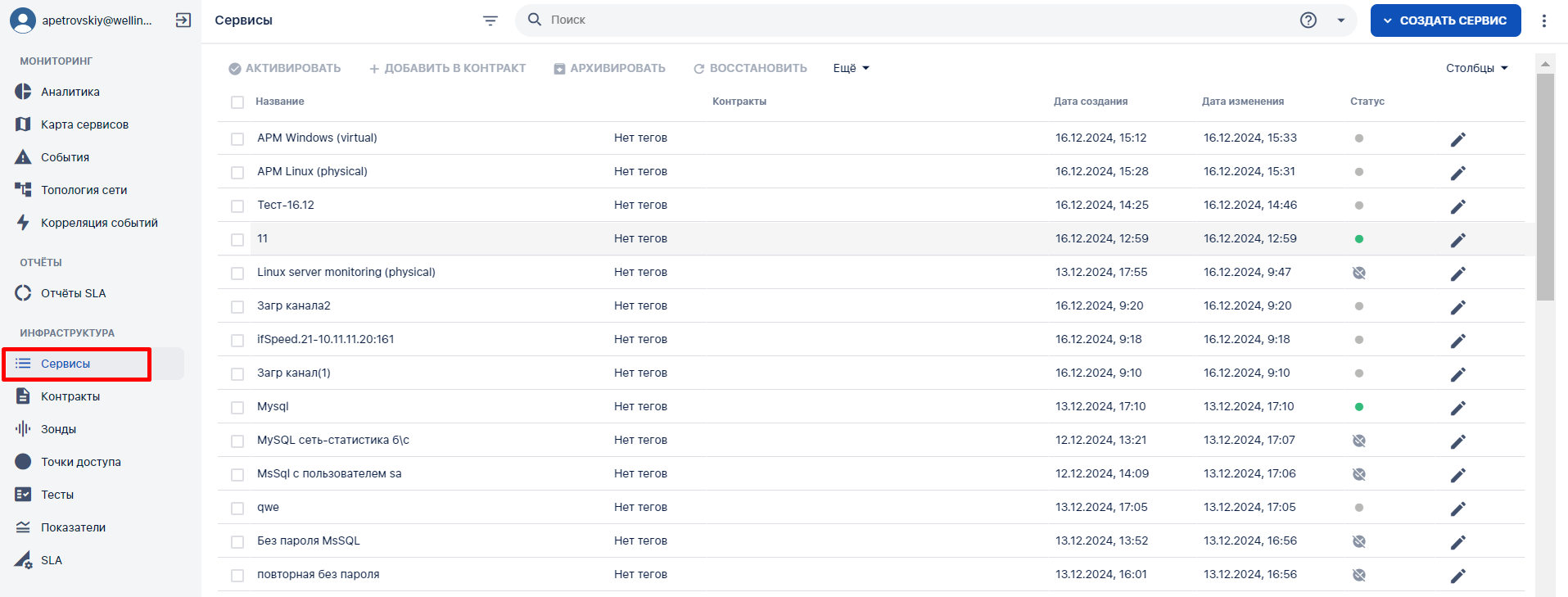](https://wiki.wellink.ru/uploads/images/gallery/2024-12/DcZimage.png) |
| **2.** | **Выбрать сервис для удаления** | ||
| 2.1 | Выбирает сервис из списка, нажимает на кнопку **редактирования** [](https://wiki.wellink.ru/uploads/images/gallery/2024-09/AZ1image.png) | Открывает страницу **редактирования сервиса** | [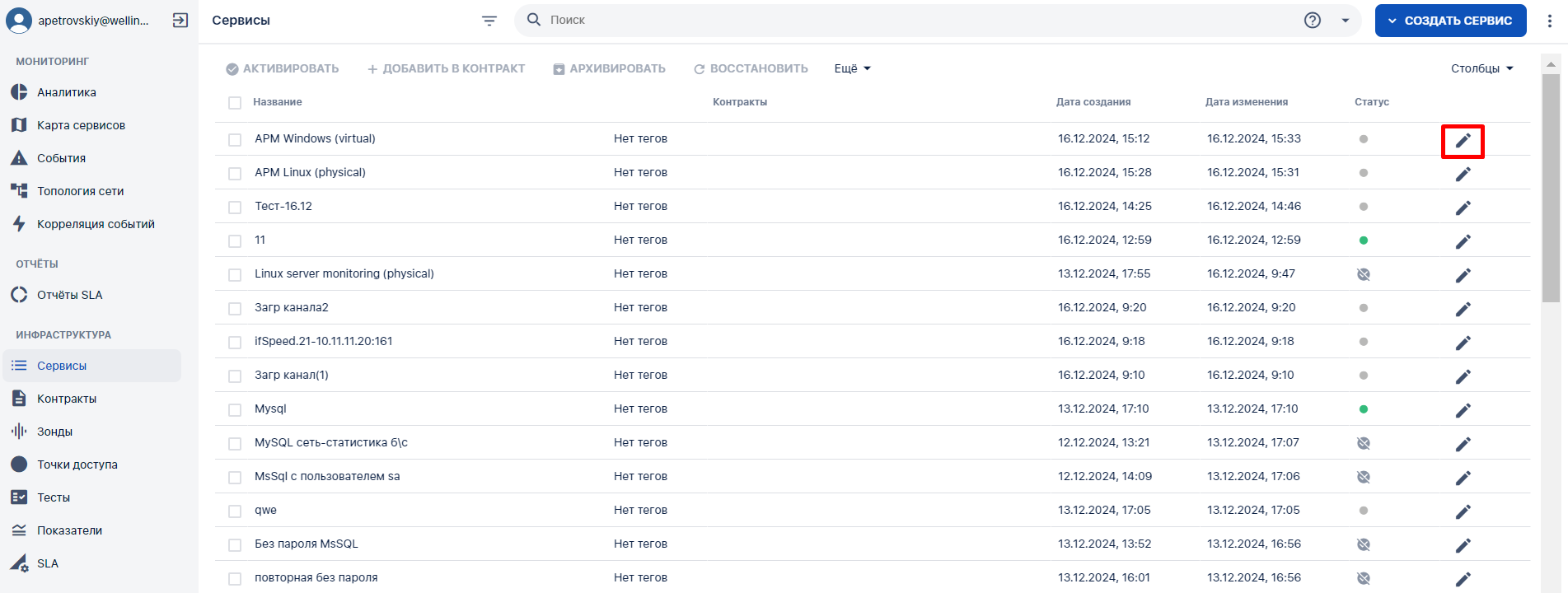](https://wiki.wellink.ru/uploads/images/gallery/2024-12/Whkimage.png) [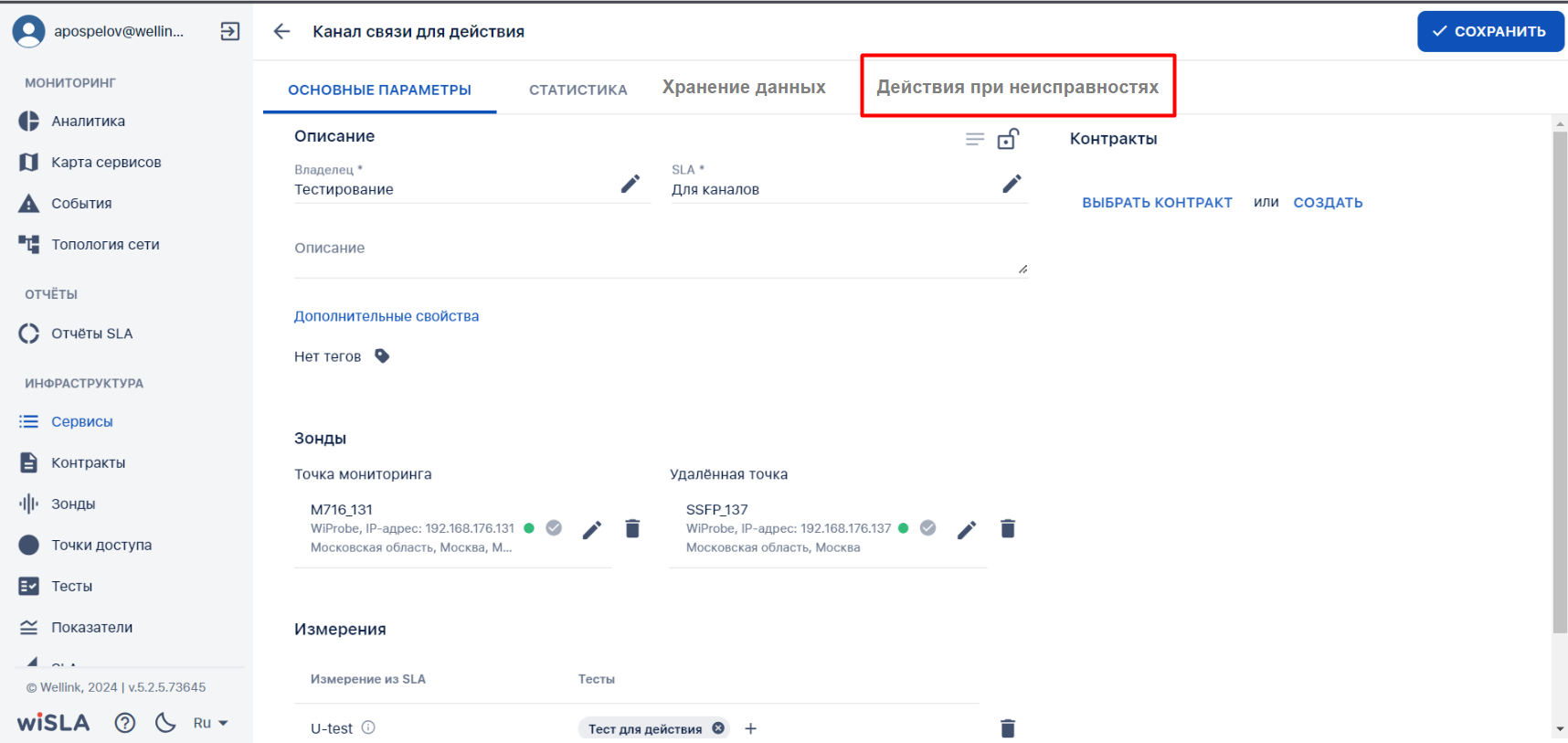](https://wiki.wellink.ru/uploads/images/gallery/2024-10/J9Timage.png) |
| 2.2 | Переходит на страницу "Действия при неисправностях" | Открывает **страницу создания действий**. На странице отображаются созданные действия. Рядом с названием действия чекбокс "**Используется**" и кнопка "**Удалить**" | [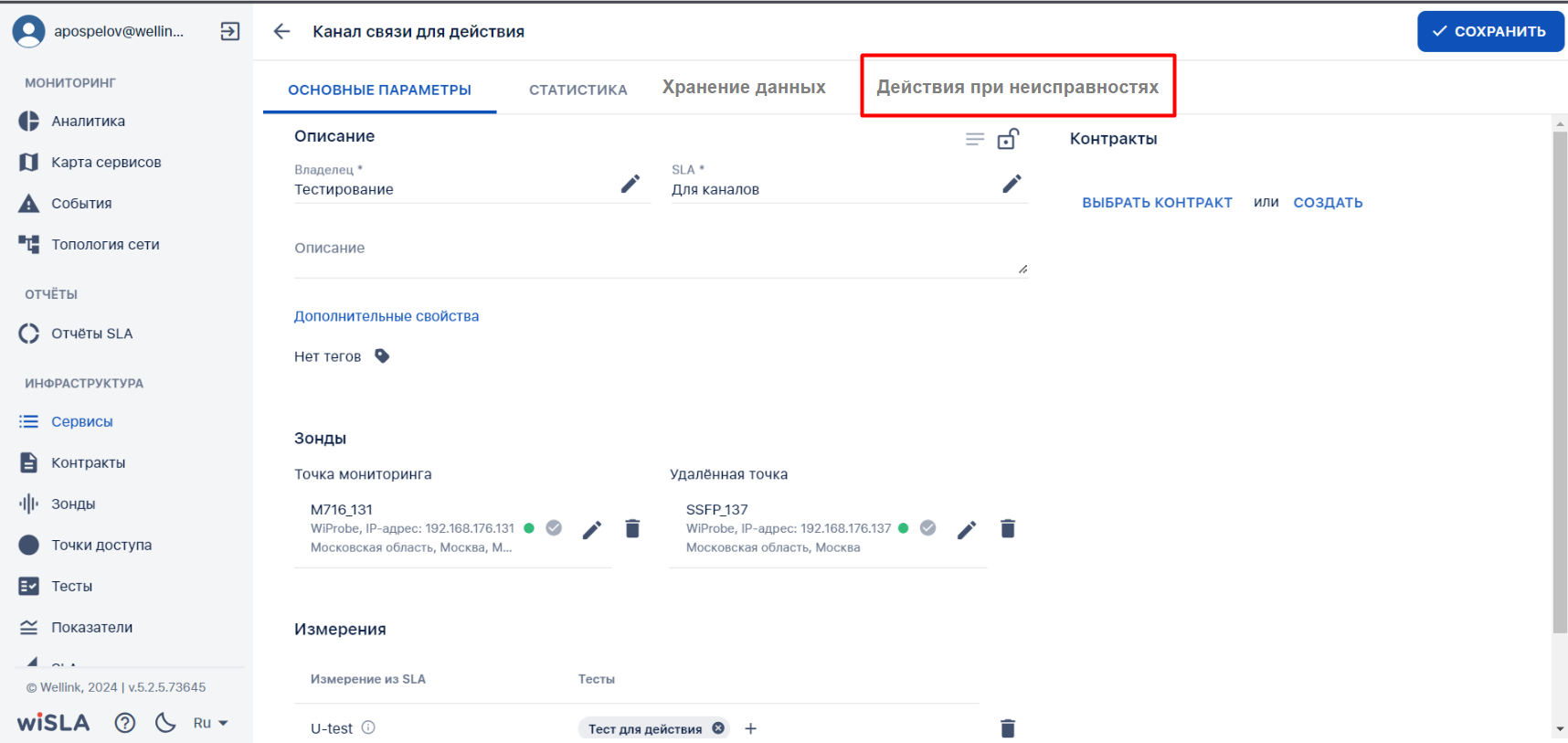](https://wiki.wellink.ru/uploads/images/gallery/2024-10/J9Timage.png) [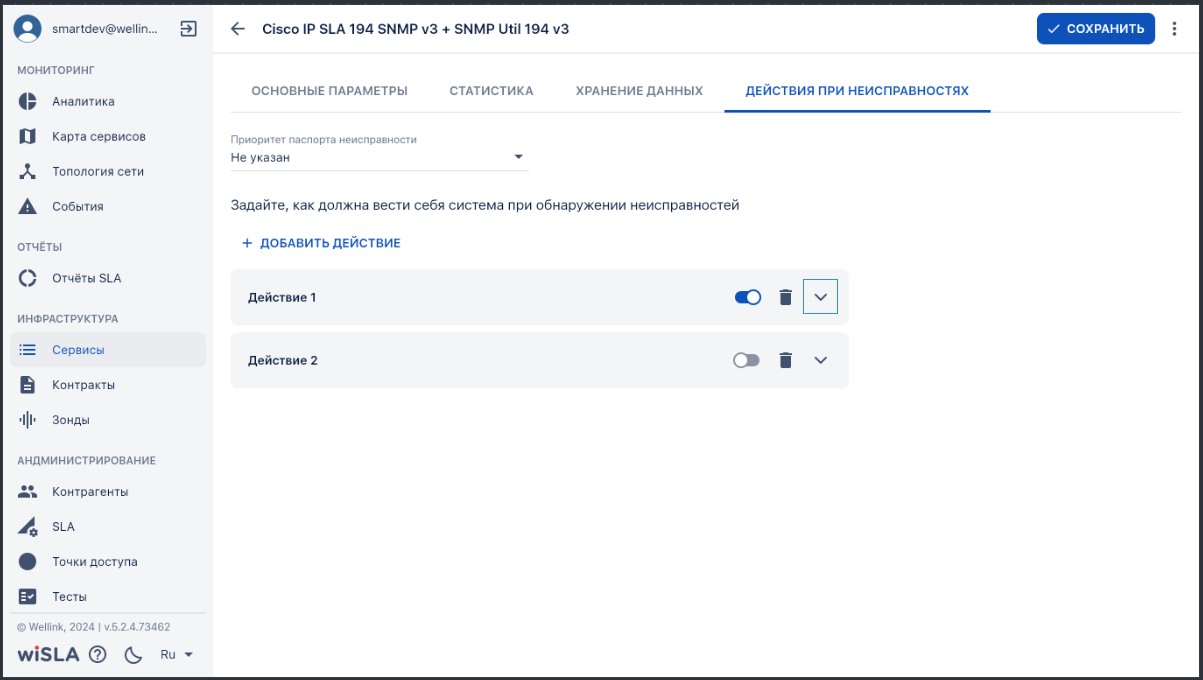](https://wiki.wellink.ru/uploads/images/gallery/2024-10/fu8image.png) |
| 2.3 | Нажимает кнопку "Удалить" | Удаляет выбранное действие из сервиса. (Если пользователь покинет страницу не сохранив изменения - действие не удалится) | [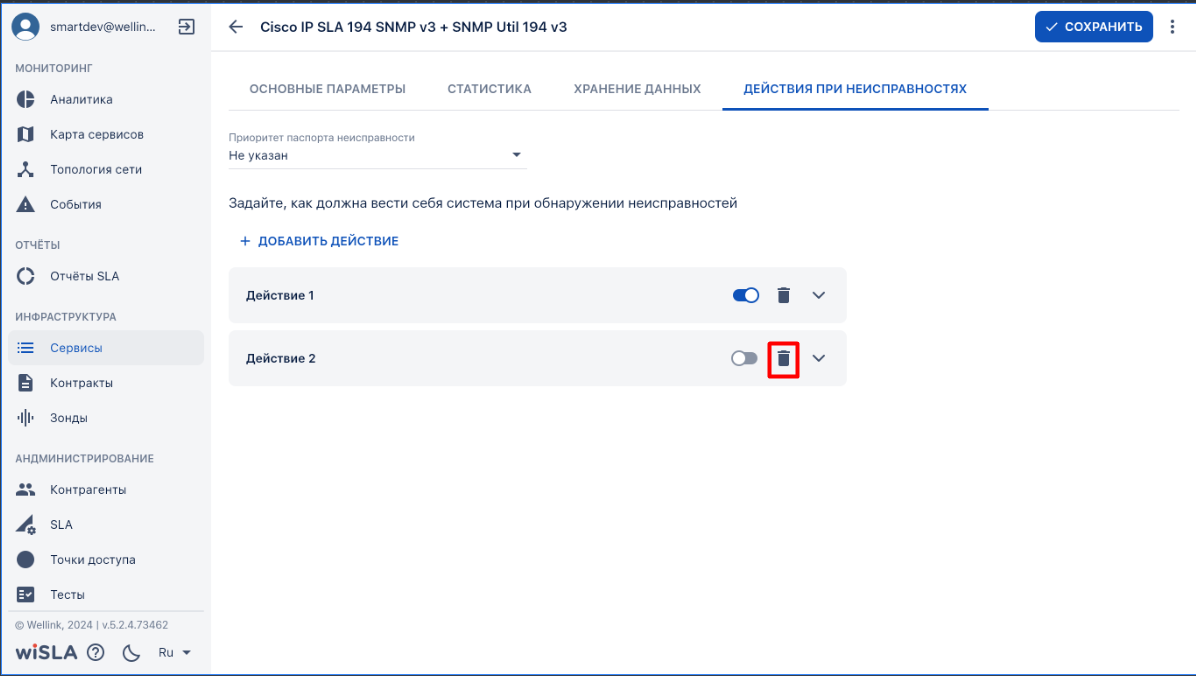](https://wiki.wellink.ru/uploads/images/gallery/2024-10/qZHimage.png) |
| **3.** | **Сохранить сервис** | ||
| 3.1 | Нажимает на кнопку "Сохранить" | Сохраняет изменения по сервису. | [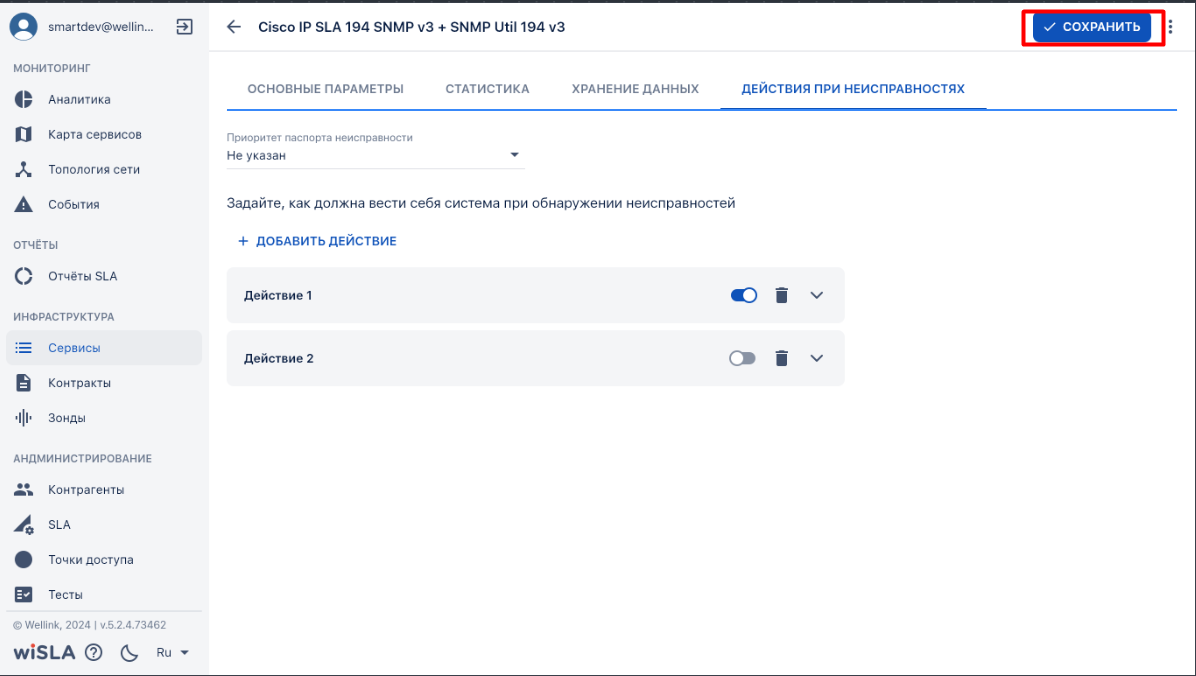](https://wiki.wellink.ru/uploads/images/gallery/2024-10/ZFGimage.png) |
| **№ шага** | **Действие пользователя** | **Реакция Системы** | **UI** |
|---|---|---|---|
| **1.** | **Перейти на страницу Сервисы** | ||
| 1.1 | Открывает раздел "**Сервисы**" в функциональном блоке "**ИНФРАСТРУКТУРА**" | Открывает [страницу раздела "**Сервисы**"](https://wiki.wellink.ru/books/rukovodstvo-polzovatelia-wisla-5/page/servisy-stranica-razdela "Список сервисов"), показывает список сервисов. | [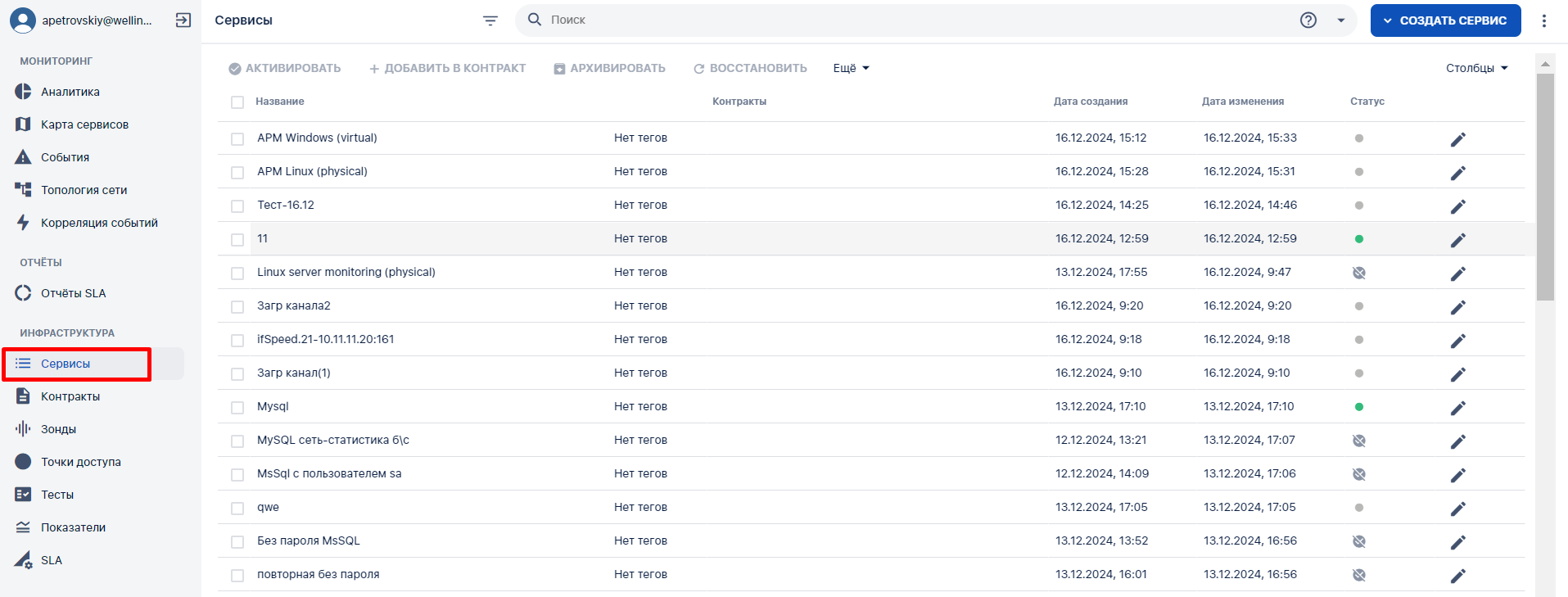](https://wiki.wellink.ru/uploads/images/gallery/2024-12/3LCimage.png) |
| **2.** | **Выбрать сервис для удаления** | ||
| 2.1 | Выбирает сервис из списка, нажимает на кнопку **редактирования** [](https://wiki.wellink.ru/uploads/images/gallery/2024-09/AZ1image.png) | Открывает страницу **редактирования сервиса** | [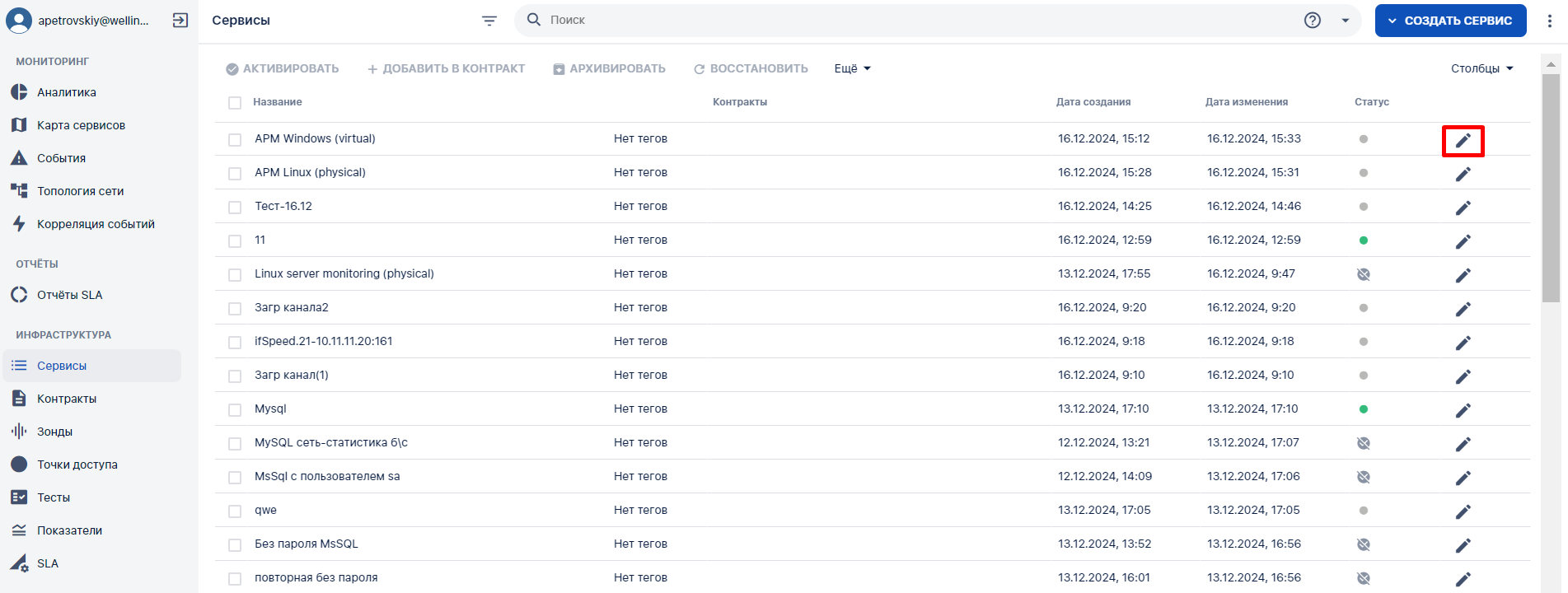](https://wiki.wellink.ru/uploads/images/gallery/2024-12/d8Eimage.png) [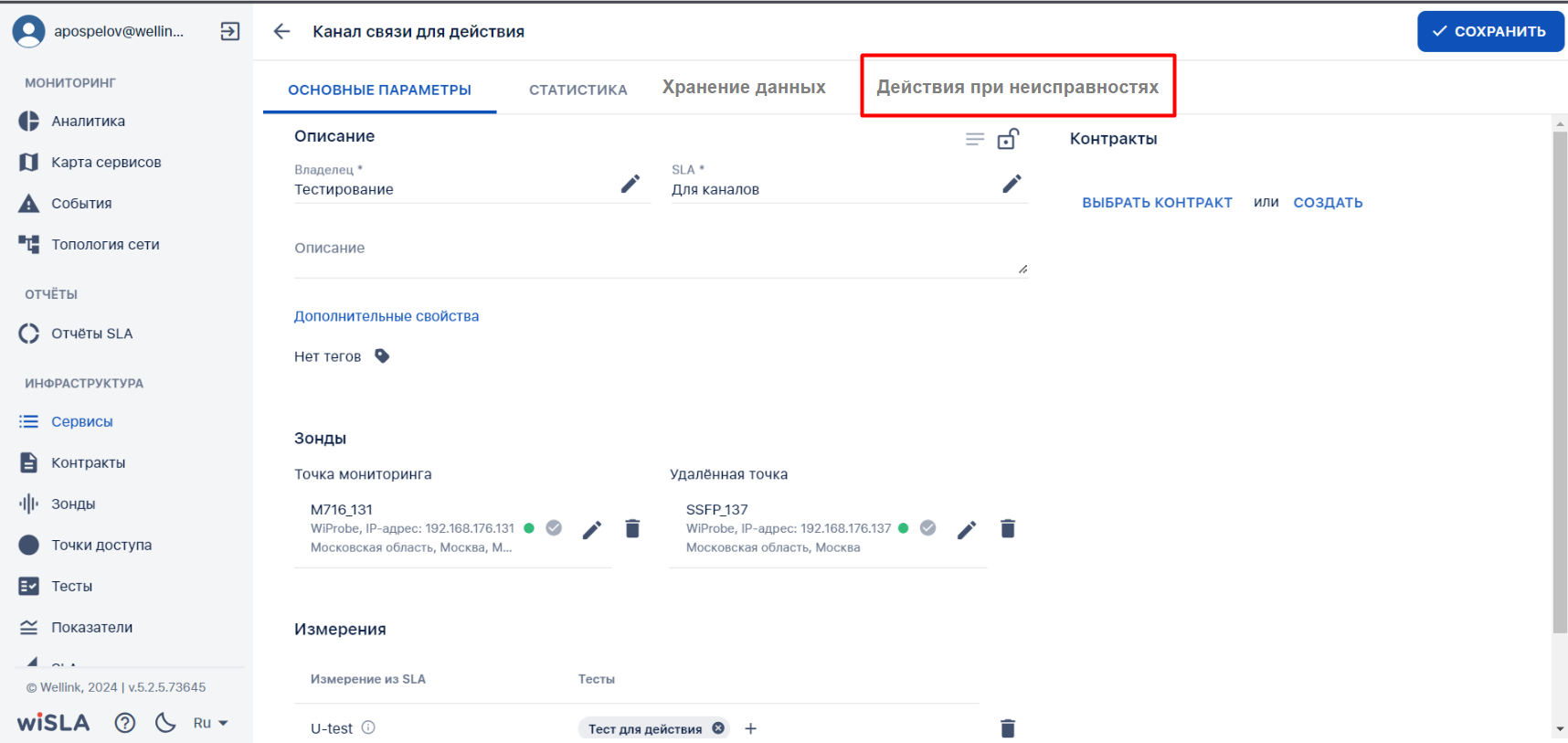](https://wiki.wellink.ru/uploads/images/gallery/2024-10/J9Timage.png) |
| 2.2 | Переходит на страницу "Действия при неисправностях" | Открывает **страницу создания действий**. На странице отображаются созданные действия. Рядом с названием действия чекбокс "**Используется**" и кнопка "**Удалить**"(По умолчанию замьючена, если действие используется) | [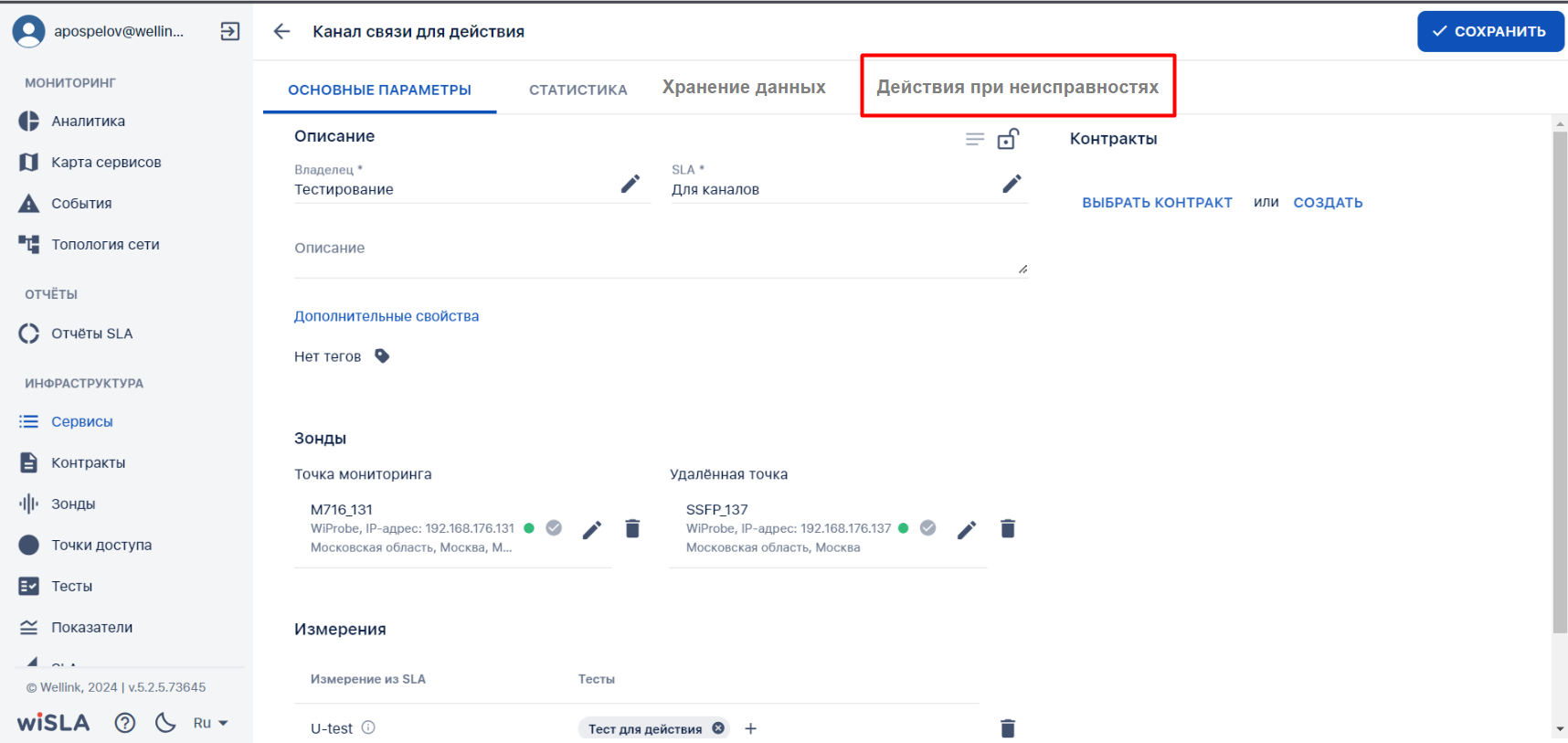](https://wiki.wellink.ru/uploads/images/gallery/2024-10/J9Timage.png) [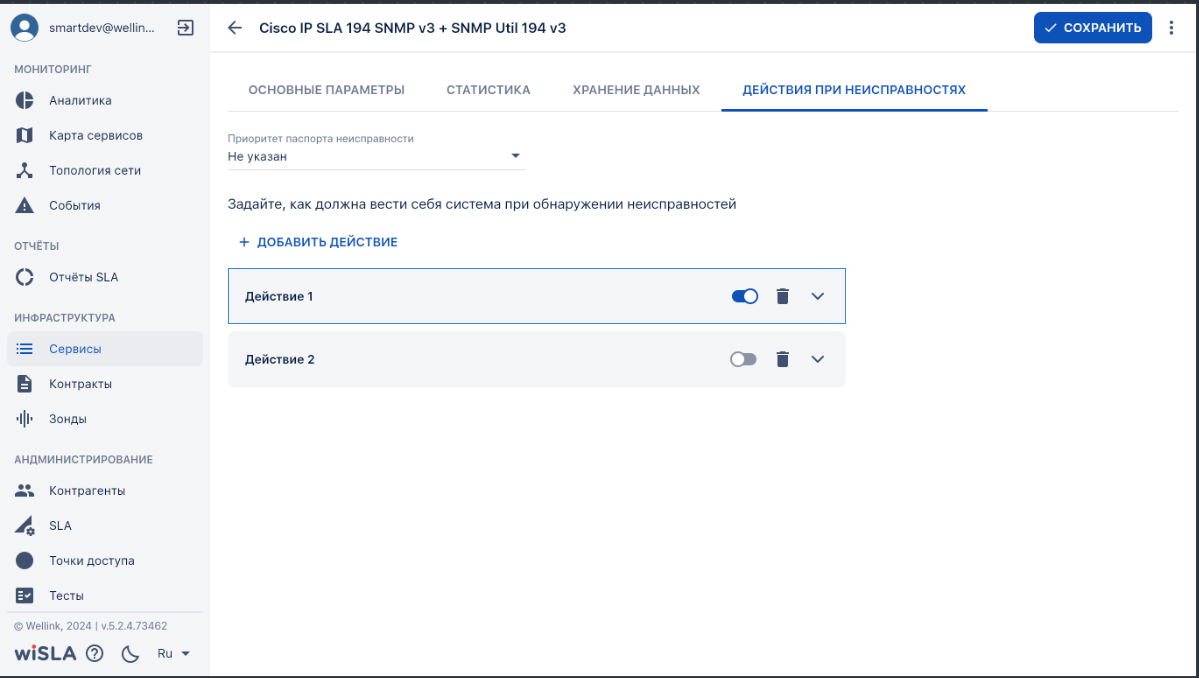](https://wiki.wellink.ru/uploads/images/gallery/2024-10/zHlimage.png) |
| 2.3 | Нажимает на кнопку: [](https://wiki.wellink.ru/uploads/images/gallery/2024-10/R23image.png) | Разворачивает действие для редактирование. Отображает: название, тип события, показатель, интерфейс, кнопку "Данные авторизации", кнопку "Запустить скрипт" и IDE редактор кода. | [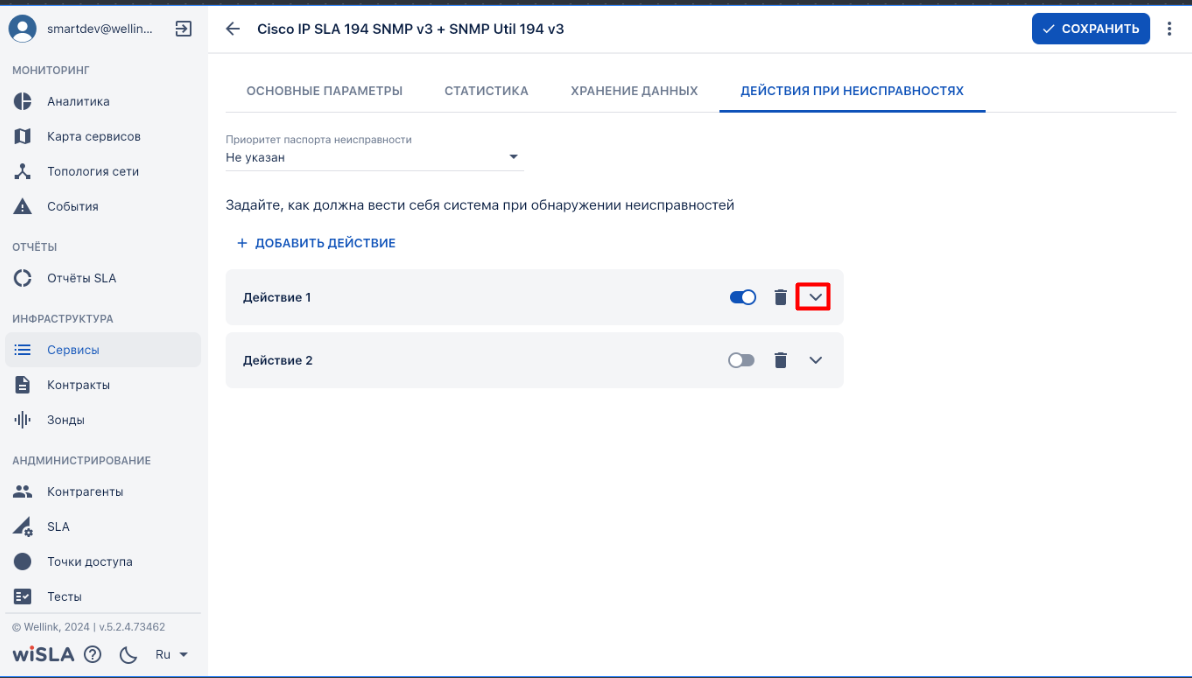](https://wiki.wellink.ru/uploads/images/gallery/2024-10/jSTimage.png) |
| 2.4 | Редактирует действие | Меняет название/Тип события/Показатель/Интерфейс/данные авторизации/скрипт в IDE. | [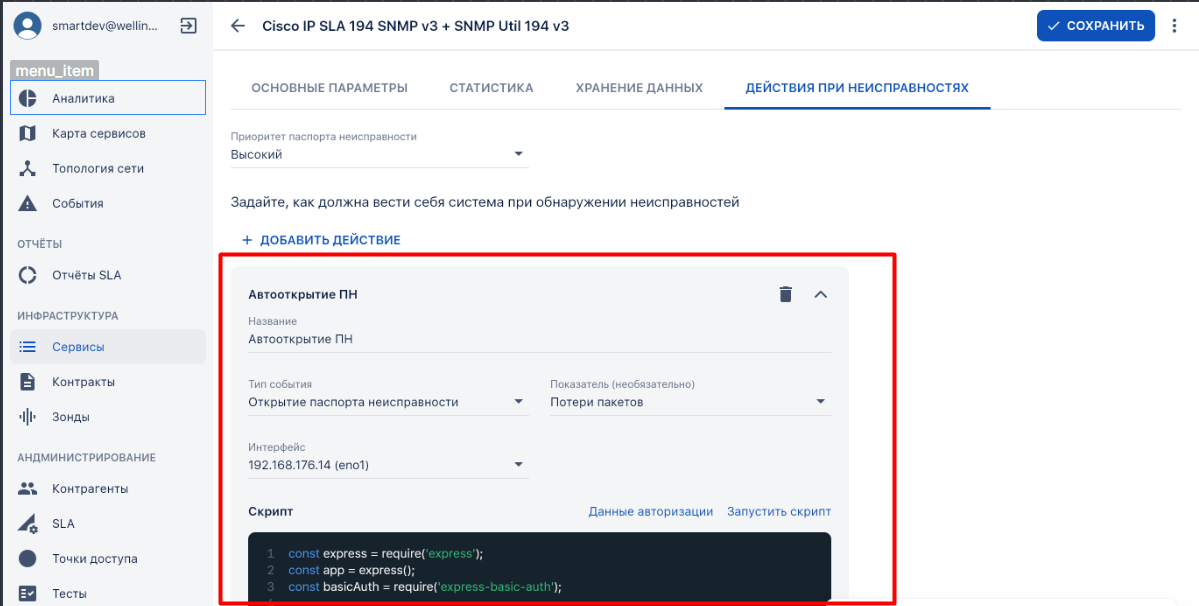](https://wiki.wellink.ru/uploads/images/gallery/2024-10/or1image.png) |
| **3.** | **Сохранить сервис** | ||
| 3.1 | Нажимает на кнопку "Сохранить" | Сохраняет изменения по сервису. | [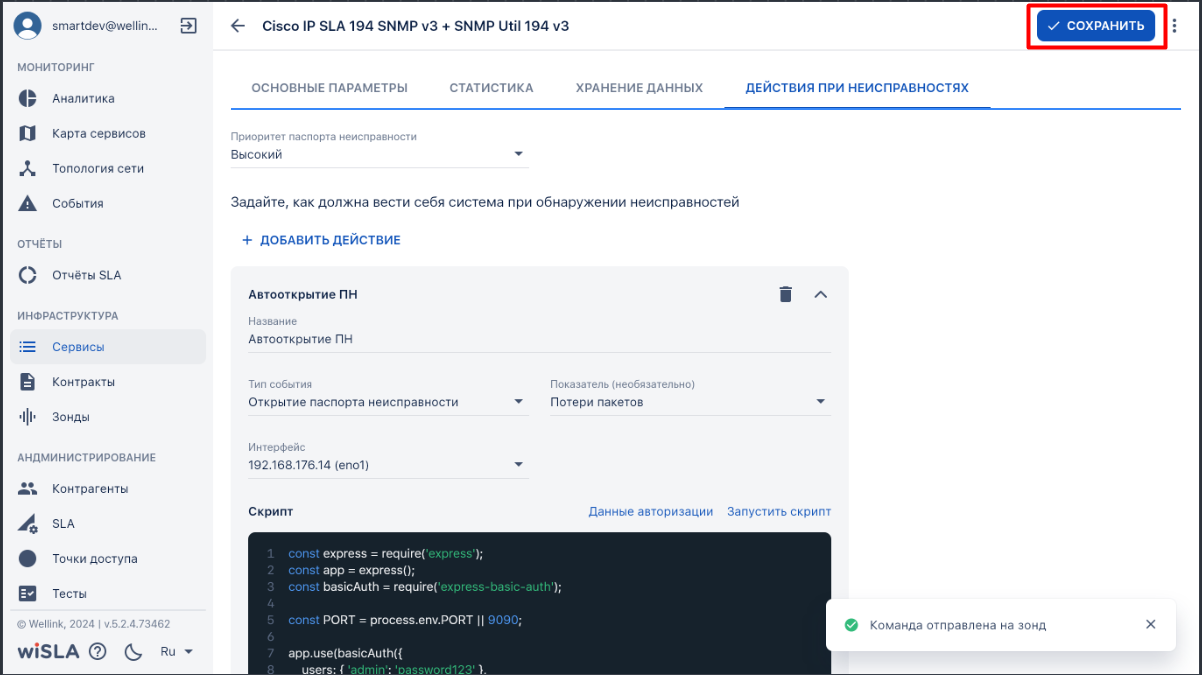](https://wiki.wellink.ru/uploads/images/gallery/2024-10/0kwimage.png) |
| № | Текст или ссылка | Замечание | Исправлено? | Комментарий |
| № | Кейс | Ожидаемый результат | Комментарий |
| **№ п/п** | **Задача в Jira** | **Описание** | **Комментарий** |
| Параметр | Значение |
|---|---|
| Открывается из | - Меню → Раздел "Мониторинг" →  [Аналитика](https://wiki.wellink.ru/books/rukovodstvo-polzovatelia-wisla-5/page/analitika-stranica-razdela): клик по сегменту диаграммы виджета "Готовность"→ [Сервисы](https://wiki.wellink.ru/books/interfeis-sistemy-521/page/stranica-razdela-servisy) → Щелчок по записи активного сервиса. - Меню → Раздел "Мониторинг" → [Карта сервисов](https://wiki.wellink.ru/books/rukovodstvo-polzovatelia-wisla-5/page/karta-servisov-stanica-razdela): клик по сегменту диаграммы виджета "Статусы сервисов" → [Сервисы](https://wiki.wellink.ru/books/interfeis-sistemy-521/page/stranica-razdela-servisy) → Щелчок по записи активного сервиса. - Меню → Раздел "Мониторинг" → [Карта сервисов](https://wiki.wellink.ru/books/rukovodstvo-polzovatelia-wisla-5/page/karta-servisov-stanica-razdela): рабочая область карты → клик по точке доступа или линии связи → [Сервисы](https://wiki.wellink.ru/books/interfeis-sistemy-521/page/stranica-razdela-servisy) → Щелчок по записи активного сервиса. - Меню → Раздел "Мониторинг" → [События](https://wiki.wellink.ru/books/rukovodstvo-polzovatelia-wisla-5/page/sobytiia-stranica-razdela): клик по записи из списка → [Паспорт неисправности](https://wiki.wellink.ru/books/rukovodstvo-polzovatelia-wisla-5/page/sobytiia-stranica-prosmotra-pasporta-neispravnosti): клик по названию сервиса - Меню → Раздел "Инфраструктура" → [Сервисы](https://wiki.wellink.ru/books/interfeis-sistemy-521/page/stranica-razdela-servisy) → Щелчок по записи активного сервиса. - Меню → Раздел "Инфраструктура" → [Сервисы](https://wiki.wellink.ru/books/interfeis-sistemy-521/page/stranica-razdela-servisy) → Страница [редактирования активного сервиса](https://wiki.wellink.ru/books/rukovodstvo-polzovatelia-wisla-5/page/servisy-stranica-sozdaniia-servisa-redaktirovanie-tipa-dostupnost-uslugi): Кнопка:  (Ещё) : →  Показатели качества. - Меню → Раздел "Инфраструктура" → [Сервисы](https://wiki.wellink.ru/books/interfeis-sistemy-521/page/stranica-razdela-servisy) → Страница [создания сервиса](https://wiki.wellink.ru/books/rukovodstvo-polzovatelia-wisla-5/page/servisy-stranica-sozdaniia-servisa-redaktirovanie-tipa-dostupnost-uslugi): → активация в модальном окне сохранения настроек пункта:  Перейти к просмотру результатов. - Меню → Раздел "Инфраструктура" → [Контракты](https://wiki.wellink.ru/books/rukovodstvo-polzovatelia-wisla-5/page/kontrakty-stranica-razdela): выбор записи из списка → [Страница редактирования активного контракта](https://wiki.wellink.ru/books/rukovodstvo-polzovatelia-wisla-5/page/kontrakty-stranica-sozdaniia-kontrakta-redaktirovaniia-prosmotra) → вкладка "Сервисы": клик по записи из списка. - Меню → Раздел "Инфраструктура" → [Тесты](https://wiki.wellink.ru/books/rukovodstvo-polzovatelia-wisla-5/page/testy-stranica-razdela): выбор активного теста → [Страница просмотра/редактирования теста](https://wiki.wellink.ru/books/rukovodstvo-polzovatelia-wisla-5/page/testy-stranica-sozdaniia-testa-redaktirovaniia-prosmotra) → вкладка: "используется в сервисах" → клик на иконку состояния сервиса (прим.: ) |
| Тип экранной формы | Страница просмотра |
| Компонент выбора периода отображения | "Час", "День", "Неделя", "Месяц", "Произвольно". |
| Компонент динамики | Да |
| Автообновление страницы | Да: - раз в 5 минут - в обычном режиме; - раз в 10 секунд - в режиме реального времени |
| Всплывающие уведомления на странице | Нет |
| Работа с тегами | Нет |
| Особенности формы | - блокировка возможности просмотра данных в табличном виде и круговых диаграмм при включении режима реального времени (для всех пользователей портала); - при переходе на страницу с активным нагрузочным тестом автоматически открывается вкладка профиля, по которому выполняется нагрузочный тест, а также вкладка "Нагрузочные тесты" на правой боковой панели. |
| **Секция** | **Компонент** | **Краткое описание** | **Тип элемента экранной формы** | **Тип и диапазон значений** | **Видимость** | **Значение по умолчанию** |
| Тулбар | Название сервиса | Название сервиса | Текст | Всегда | - | |
| Компонент выбора периода отображения | Кнопки для выбора периода | Кнопки выбора периода отображения данных по сервису. При нажатии на "Произвольно" открывается календарь для выбора периода. В рамках сессии пользователя сохраняется выбранный период, кроме "Произвольно" (при переходе на другой сервис он сбрасывается на период по умолчанию) | Кнопка, Календарь | Закрытый список: - Час - День - Неделя - Месяц - Произвольно | Всегда | Неделя |
| Краткая информация о сервисе | Контрагент | Название контрагента - владельца сервиса | Текст | - | Всегда | - |
| Расположение | Для сервисов - Каналов связи: Название точки доступа в которой находится "левый" зонд Для сервисов - Доступности услуги: Название точки доступа в которой находится зонд | Текст | - | Всегда | - | |
| Доступность зонда | Иконка состояния зонда в точке мониторинга для каналов связи или в единственной точке доступа для доступности услуги. При наведении в тултипе отображается название зонда и его статус. По нажатии открывается страница [просмотра/редактирования зонда](https://wiki.wellink.ru/books/rukovodstvo-polzovatelia-wisla-5/page/zondy-stranica-sozdaniia-zonda-redaktirovaniia-prosmotra). | Кнопка | [](https://wiki.wellink.ru/uploads/images/gallery/2023-08/Qoqimage.png)Доступен [](https://wiki.wellink.ru/uploads/images/gallery/2023-08/tMtimage.png) Недоступен [](https://wiki.wellink.ru/uploads/images/gallery/2023-08/9iJimage.png)Не определено | Всегда | - | |
| Перейти на карту | Кнопка для перехода на карту сервисов. При переходе на карте отображается информация только по данному сервису: - для каналов связи две точки доступа соединённые линией связи - для доступности услуги одна точка доступа | Кнопка | - | Всегда | - | |
| Готовность услуги за период | Готовность услуги за выбранный период | - Числовое значение готовности услуги за выбранный период в процентах. Рассчитывается как отношение суммарной длительности статуса "Отказ" к суммарной длительности статусов "Отказ", "Деградация", "Норма", "Не определено". (в расчете не участвуют периоды со статусами "Не обслуживается", "Плановые работы" и периоды, когда сервис был неактивен) - "Не определено" при отсутствии данных по сервису за выбранный период | Текст | - Числовое значение от 0% до 100% (дробная часть до двух знаков) - "Не определено" | Всегда | "Не определено" |
| Динамика изменения готовности по отношению к такому же предыдущему периоду | - Числовое значение в процентах (единицы измерения не отображаются). Рассчитывается как разница между значениями готовности за выбранный период и готовности за предыдущий период такой же длинны - прочерк при наличии данных по сервису за выбранный период и отсутствии данных за предыдущий период - отсутствие значения при отсутствии данных за выбранный период | Текст | - Числовое значение от 0 до 100 процентных пунктов (дробная часть до двух знаков) - прочерк - отсутствие значения | Всегда | отсутствие значения | |
| Индикатор улучшения или ухудшения готовности по отношению к такому же предыдущему периоду | - Зелёная стрелка вверх при нулевом или положительном значении динамики изменения готовности - Красная стрелка вниз при отрицательном значении динамики изменения готовности - отсутствие иконки при отсутствии числового значения по динамике изменения готовности | Иконка | - [](https://wiki.wellink.ru/uploads/images/gallery/2023-08/pHbimage.png)Зелёная стрелка вверх - Красная стрелка вниз - - отсутствие иконки | Всегда | отсутствие иконки | |
| История состояний сервиса | - | Длина панели зависит от выбранного периода окна в компоненте выбранного периода отображения. - Час - 12 часовых отрезков - День - отрезков по 24 часа - Неделя - 4 отрезков по 7 дней - Месяц - 1 отрезок в 30 дней - Произвольно - 8 равных отрезков, выбранный период составляет 1/2 от общей длинны панели Данные на текущих показателях отображаются согласно выбранному периоду в плавающем окне. | Timeline, плавающее окно | - | Всегда | Неделя |
| Измерения | Вкладка выбора измерения | Вкладка с иконкой текущего статуса и названием измерения. Выбранное измерение подсвечено чертой. Если измерения не помещаются в один ряд, то появляется скролл. Длинное название измерения срезается троеточием, при наведении отображается тултип с полным названием. | Вкладка | Названия измерений, открытый список. | Всегда | Первое измерение, выбранный в настройках сервиса |
| Отображение текущих показателей | Кнопки для переключения вида текущих показателей | Кнопки для переключения вида текущих показателей в виде иконок с тултипом при наведении. Выбранный вид подсвечен. | Кнопка | Закрытый список: 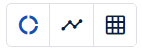 - Круговые диаграммы - График-коррелятор - Табличный вид | Всегда | Круговые диаграммы |
| [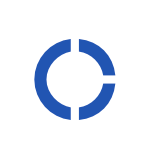](https://wiki.wellink.ru/uploads/images/gallery/2023-10/snimok-ekrana-2023-10-18-v-11-34-02.png) Качество (круговые диаграммы) | Название и статус метрики | Название показателя и наихудший статус показателя за выбранный период. Нажатие на название показателя открывает график-коррелятор с одним выбранным показателем и всеми его направлениями | Кнопка | Все метрики кроме "Загрузка канала" и "Процент загрузки", которые выбраны в настройках SLA для профиля | При выборе вида текущих показателей "Круговые диаграммы" и наличии в SLA для измерения любых метрик, кроме "Загрузка канала" и "Процент загрузки" | - |
| Диаграмма | Круговая диаграмма с отображением статусов по показателю от наиболее до наименее критичного: - для круговых показателей по часовой стрелке - для односторонних метрик сверху вниз (диаграмма делится на две части для прямого и обратного направления) Нажатие на диаграмму (или половину диаграммы) открывает график-коррелятор с одним выбранным показателем и направлением | Круговая диаграмма | - | При выборе вида текущих показателей "Круговые диаграммы" и наличии в SLA для измерения любых метрик, кроме "Загрузка канала" и "Процент загрузки" | - | |
| Среднее значение | Среднее значение по показателю за выбранный период, Иконка, отображающая тип метрики: | Текст, Иконка | Числовое значение с дробной частью до двух знаков и единицы измерения Иконка: - Круговые [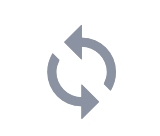](https://wiki.wellink.ru/uploads/images/gallery/2023-10/snimok-ekrana-2023-10-18-v-11-17-17.png) - Прямое [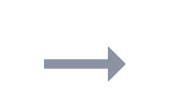](https://wiki.wellink.ru/uploads/images/gallery/2023-10/snimok-ekrana-2023-10-18-v-11-17-28.png) - Обратное [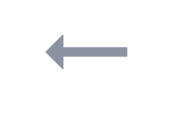](https://wiki.wellink.ru/uploads/images/gallery/2023-10/snimok-ekrana-2023-10-18-v-11-17-23.png) | При выборе вида текущих показателей "Круговые диаграммы" и наличии в SLA для измерения любых метрик, кроме "Загрузка канала" и "Процент загрузки" | Прочерк | |
| Статистика (круговые диаграммы) | Название и статус показателя | Название показателя и его наихудший статус за выбранный период. Нажатие на название показателя открывает график-коррелятор с одним выбранным показателем и всеми его направлениями | Кнопка | Показатели "Загрузка канала" и/или "Процент загрузки", если выбраны в настройках SLA для измерения Показатели "Загрузка канала" и/или "Процент загрузки", если в настройки сервиса для измерения добавлен тест статистики Показатель "Объем трафика" если его отображение включено в настройках контракта и в измерении собирается информация по показателю "Загрузка канала" | При выборе вида текущих показателей "Круговые диаграммы" и наличии в SLA для измерения показателей "Загрузка канала" и/или "Процент загрузки" Показатели "Загрузка канала" и/или "Процент загрузки", если в настройки сервиса для измерения добавлен тест статистики | - |
| Диаграмма | Круговая диаграмма с отображением статусов по показателю от наиболее до наименее критичного сверху вниз (диаграмма делится на две части для прямого и обратного направления). Нажатие на половину диаграммы открывает график-коррелятор с одной выбранной метрикой и направлением | Круговая диаграмма | - | При выборе вида текущих показателей "Круговые диаграммы" и наличии в SLA для измерения показателей "Загрузка канала" и/или "Процент загрузки" Показатели "Загрузка канала" и/или "Процент загрузки", если в настройки сервиса для измерения добавлен тест статистики | - | |
| Среднее значение по направлению | Среднее значение по показателю за выбранный период | Текст, Иконка | Числовое значение с дробной частью до двух знаков и единицы измерения Иконка: - Прямое [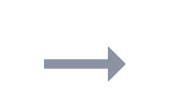](https://wiki.wellink.ru/uploads/images/gallery/2023-10/snimok-ekrana-2023-10-18-v-11-17-28.png) - Обратное [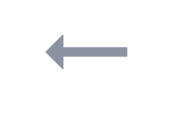](https://wiki.wellink.ru/uploads/images/gallery/2023-10/snimok-ekrana-2023-10-18-v-11-17-23.png) | При выборе вида текущих показателей "Круговые диаграммы" и наличии в SLA для измерения показателей "Загрузка канала" и/или "Процент загрузки" Показатели "Загрузка канала" и/или "Процент загрузки", если в настройки сервиса для измерения добавлен тест статистики | Прочерк | |
| Кнопка перехода к просмотру статистики | Кнопка для перехода на страницу "Статистика потребления пользовательского трафика". | Кнопка [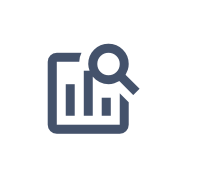](https://wiki.wellink.ru/uploads/images/gallery/2023-10/snimok-ekrana-2023-10-18-v-11-26-19.png) | - | При выборе вида текущих показателей "Круговые диаграммы" и наличии в настройках сервиса теста на вкладке "Статистика" | - | |
|  График коррелятор | Переключатели MIN, AVG, MAX. | Переключение графика для отображения минимальных, средних и максимальных значений по метрикам. Если метрика не поддерживает сбор MIN и MAX, то она блокируется для выбора и график по ней не отображается. | Кнопка | MIN, AVG, MAX. Для показателей из раздела "Статистика" заблокирован. | При выборе вида текущих показателей "График коррелятор" | AVG |
| Пороговые линии | Горизонтальные линии, обозначающие пороговое значение деградации и отказа согласно настройкам SLA или мониторинга | - цветная (красный, желтый) - обесцвеченная, если в SLA для данного измерения не установлено пороговое значение для деградации или отказа | При выборе вида текущих показателей "График коррелятор" | - | ||
| Графики | Кривая графика для каждого из показателей. При наведении на область графика отображается тултип со значением (или агрегированным значением) показателя в выбранной точке графика. В случае превышения одного из пороговых значений показатель в тултипе окрашивается соответствующим цветом. Максимальная ширина тултипа: 300px. Присутствует многострочное отображение тултипа. В случае, если отображаемое количество показателей в тултипе множество - выводится вертикальный скролл (пролистывание осуществляется зажатием мыши/прокруткой колесика мыши). Окно тултипа не выходит за границы окна графика-коррелятора, располагаясь справа/слева от курсора мыши (в зависимости от расположения мыши на графике). Для каждого показателя перед наименованием расположен визуальный элемент в виде цветового кружка. Список, наименования показателей и визуальные элементы соответствует списку расположенному под графиком-коррелятором. | - | При выборе вида текущих показателей "График коррелятор" | - | ||
| Подпись оси X | Подпись оси X на графике | Текст | Для периода "День" или меньше – время в формате HH:MM Для периода больше дня – дата в формате dd.mm | При выборе вида текущих показателей "График коррелятор" | - | |
| Подпись оси Y | Подпись оси Y на графике | Текст | - Пороговое значение деградации и отказа - Деградация - Отказ | При выборе вида текущих показателей "График коррелятор" | Зависит от набора метрик и правил SLA | |
| Статусы | История статусов профиля в выбранный период времени | - | При выборе вида текущих показателей "График коррелятор" | - | ||
| Названия показателей | Список всех показателей, выбранных в SLA для измерения, и их направления. По умолчанию активны и выводятся на графике все показатели. При ручном выборе показателя из списка, на графике отображаются только выбранные показатели. Активность выбранных показателей не меняется в зависимости от сворачивания и разворачивания правого окна меню "События". Присутствует многострочное отображение названий показателей. Для каждого показателя перед наименованием расположен визуальный элемент в виде цветового кружка. Список, наименования показателей и визуальные элементы соответствует списку расположенному под графиком-коррелятором. | Кнопка | Выбрана или не выбрана | При выборе вида текущих показателей "График коррелятор" | Выбрана (для всех метрик) | |
|  Табличный вид | Показатель качества | Названия всех показателей, выбранных в SLA для измерения, и направлений. Нажатие на строку таблицы открывает график-коррелятор с одним выбранным показателем и направлением. | Текст | Название метрики и единицы измерения | При выборе вида текущих показателей "Табличный вид" | - |
| Минимальное значение | Если показатель поддерживает сбор MIN и MAX, то отображается минимальное значение из всех минимальных по данному показателю за выбранный период. Если не поддерживает, то минимальное из средних значений. | Кнопка | Числовое значение с дробной частью до двух знаков или прочерк. Подсветка значение красным или желтым, если превышено одно из пороговых значений. | При выборе вида текущих показателей "Табличный вид" | - | |
| Среднее значение | Среднее значение показателя по всем средним за выбранный период. | Кнопка | Числовое значение с дробной частью до двух знаков или прочерк. Подсветка значение красным или желтым, если превышено одно из пороговых значений. | При выборе вида текущих показателей "Табличный вид" | - | |
| Максимальное значение | Если показатель поддерживает сбор MIN и MAX, то отображается максимальное значение из всех максимальных по данному показателю за выбранный период. Если не поддерживает, то максимальное из средних значений. | Кнопка | Числовое значение с дробной частью до двух знаков или прочерк. Подсветка значение красным или желтым, если превышено одно из пороговых значений. | При выборе вида текущих показателей "Табличный вид" | - | |
| Панель "События" | Переключение типов событий | Панель с вкладками в виде иконок, расположенными горизонтально, при наведении на которые отображается тултип с названием вкладки | Кнопка | - | Всегда | Паспорта неисправности |
|  Паспорта неисправности | Список паспортов неисправности, затрагивающих выбранный период на текущих показателях. Каждая запись содержит краткую информацию о паспорте неисправности: - уровень - начало - завершение - продолжительность При нажатии на запись открывается информация о ПН в модальном окне. При нажатии на кнопку[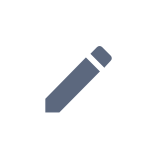](https://wiki.wellink.ru/uploads/images/gallery/2023-10/pQ1snimok-ekrana-2023-10-17-v-12-13-56.png) в правом верхнем углу записи открывается страница [паспорта неисправности](https://wiki.wellink.ru/books/rukovodstvo-polzovatelia-wisla-5/page/sobytiia-stranica-prosmotra-pasporta-neispravnosti). | Список (иконка, текст, кнопка) | Открытый список | Если выбрана вкладка "Паспорта неисправности" | Пустой список с сообщением "За выбранный период не зафиксирована ни одна авария" | |
| К списку событий Кнопка перехода на страницу [События](https://wiki.wellink.ru/books/rukovodstvo-polzovatelia-wisla-5/page/sobytiia-stranica-razdela) с отфильтрованным списком событий по выбранному сервису | Кнопка | - | Всегда | - | ||
|  Отчеты SLA | Список отчетов SLA, затрагивающих выбранный период на текущих показателях. Каждая запись содержит краткую информацию об отчете SLA: - контрагент (потребитель сервиса в контракте) - период - соответствие SLA - компенсация При нажатии на запись открывается краткая информация об отчете в модальном окне. При нажатии на ссылку в правом верхнем углу записи открывается страница [отчета SLA](https://wiki.wellink.ru/books/rukovodstvo-polzovatelia-wisla-5/page/otcety-sla-stranica-prosmotra-otceta-sla). | Список (иконка, текст, кнопка) | Открытый список | Если выбрана вкладка "Отчеты SLA" | Пустой список с сообщением "За выбранный период не сформирован ни один отчёт" и кнопка формирования отчета "Сформировать отчет" | |
| Сформировать отчёт | Открытие модального окна мастера-формирования отчета SLA по выбранному сервису | Кнопка | [](https://wiki.wellink.ru/uploads/images/gallery/2023-11/izobrazenie.png) | Если не было сформиро-ванных отчетов за выбранный период | - | |
|  Плановые работы | Список плановых работ, затрагивающих выбранный период на текущих показателях. Каждая запись содержит краткую информацию о плановой работе: - инициатор - начало работ - окончание работ - описание - продолжительность При нажатии на запись открывается информация о ППР в модальном окне. При нажатии на ссылку в правом верхнем углу записи открывается страница просмотра [ППР](https://wiki.wellink.ru/books/rukovodstvo-polzovatelia-wisla-5/page/sobytiia-stranica-sozdaniia-planovo-profilakticeskoi-raboty-redaktirovaniia-prosmotra). | Список (иконка, текст, кнопка) | Открытый список | Если выбрана вкладка "Плановые работы" | Пустой список с сообщением "Плановые работы за выбранный период не проводились" и кнопка-ссылка "Создать плановую работу" | |
| Создать плановую работу | Открытие модального окна [создания плановой работы](https://wiki.wellink.ru/books/rukovodstvo-polzovatelia-wisla-5/page/sobytiia-stranica-sozdaniia-planovo-profilakticeskoi-raboty-redaktirovaniia-prosmotra) по выбранному сервису | Кнопка | [](https://wiki.wellink.ru/uploads/images/gallery/2023-11/cm9izobrazenie.png) | Если не было создано плановых работ за выбранный период | - | |
|  Исключения | Список ручных и автоматических исключений, затрагивающих выбранный период на текущих показателях. Каждая запись содержит краткую информацию об исключении: - описание - начало - окончание - продолжительность При нажатии на запись открывается информация об исключении в модальном окне. При нажатии на ссылку в правом верхнем углу записи открывается страница просмотра [исключения](https://wiki.wellink.ru/books/rukovodstvo-polzovatelia-wisla-5/page/sobytiia-stranica-sozdaniia-iskliuceniia-redaktirovaniia-prosmotra). | Список (иконка, текст, кнопка) | Открытый список | Если выбрана вкладка "Исключения" | Пустой список с сообщением "За выбранный период не создано ни одно исключение" и кнопка-ссылка "Создать исключение" | |
| Создать исключение | Открытие модального окна [создания исключения](https://wiki.wellink.ru/books/rukovodstvo-polzovatelia-wisla-5/page/sobytiia-stranica-sozdaniia-iskliuceniia-redaktirovaniia-prosmotra) по выбранному сервису | Кнопка | [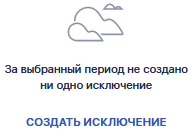](https://wiki.wellink.ru/uploads/images/gallery/2023-11/iA0izobrazenie.png) | Если не было создано исключение за выбранный период | - | |
|  Нагрузочные тесты | Список выполненных нагрузочных тестов, дата и время начала которых входит в выбранный период на текущих показателях. Каждая запись содержит краткую информацию о результатах теста. Для тестов в статусе "Выполняется": - спиннер - тип теста - текущая скорость (кроме тестов MTU) - оставшееся время (кроме тестов MTU и TCP) - оставшееся количество информации (только для тестов TCP) Для тестов в статусе Выполнен или Провален: - соответствие SLA - тип теста - дата начала - итоговая скорость или прочерк (кроме тестов MTU) - размер пакета (только для тестов MTU) При нажатии на кнопку для загрузки отчета выполняется загрузка отчета в PDF | Список (иконка, текст, кнопка) | Открытый список | Если выбрана вкладка "Нагрузочные тесты". Кнопка для загрузки отчета только для тестов в статусе "Выполнен" | Пустой список с сообщением "За выбранный период не проводился ни один нагрузочный тест" |
| **Компонент** | **Краткое описание** | **Тип элемента экранной формы** | **Тип и диапазон значений** | **Видимость** | **Значение по умолчанию** |
| Шаблон отчёта**\*** | Выбор типа шаблонов из списка доступных пользователю | Список (текст) | Всегда | Стандартный отчёт SLA (XLS) | |
| Выбор периода**\*** | Модальное окно выбора периода отчетности | Выбор из календарной сетки | [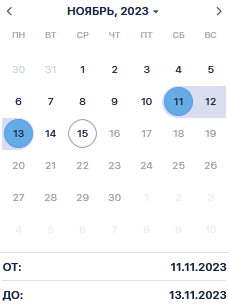](https://wiki.wellink.ru/uploads/images/gallery/2023-11/oBiizobrazenie.png) | - | |
| Сформировать | Переход ко второму шагу формирования отчета SLA | Кнопка: [](https://wiki.wellink.ru/uploads/images/gallery/2023-11/8xIizobrazenie.png) | - | Всегда | - |
| Закрыть | Закрытие модального окна формирования отчёта SLA | Кнопка: [](https://wiki.wellink.ru/uploads/images/gallery/2023-11/Xzfizobrazenie.png) | Всегда | - |
| [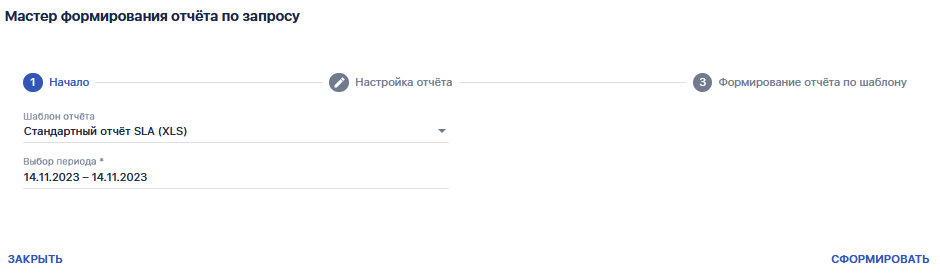](https://wiki.wellink.ru/uploads/images/gallery/2023-11/mpnizobrazenie.png) |
| **Компонент** | **Краткое описание** | **Тип элемента экранной формы** | **Тип и диапазон значений** | **Видимость** | **Значение по умолчанию** |
| Добавить: Логотип | Функция добавления логотипа в печатную форму отчётности, маркер чек-бокс | Маркер чек-бокс | - вкл. -  выкл. | Всегда |  выкл. |
| Добавить: Шапка отчёта | Функция добавления шапки отчёта в печатную форму отчётности, маркер чек-бокс | Маркер чек-бокс | - вкл. -  выкл. | Всегда |  выкл. |
| Закрыть | Закрытие модального окна формирования отчёта SLA | Кнопка: [](https://wiki.wellink.ru/uploads/images/gallery/2023-11/Xzfizobrazenie.png) | Всегда | - |
| [](https://wiki.wellink.ru/uploads/images/gallery/2023-11/wjOizobrazenie.png) |
| [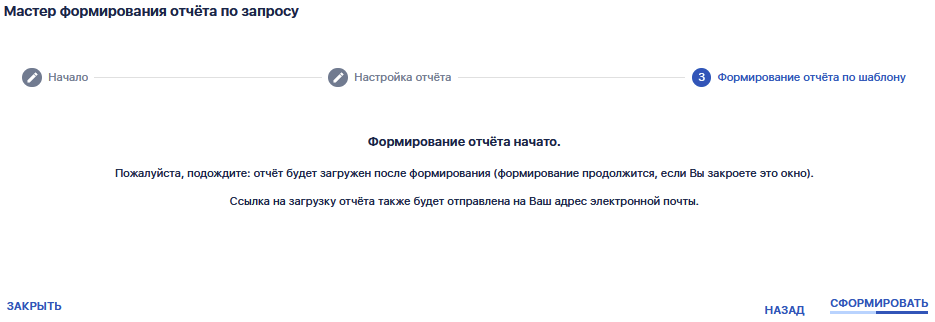](https://wiki.wellink.ru/uploads/images/gallery/2023-11/3XEizobrazenie.png) |
| Название | Описание | Примечание | |
|---|---|---|---|
| Панель визуализации состояния сервиса с разверткой по времени | Панель содержит историю изменения статуса сервиса за выбранный период. На данной панели имеется область, границами которой являются даты и время периода мониторинга. Именно за этот период отображаются данные мониторинга на странице текущих показателей качества по сервису. Левую и правую границы можно передвигать с помощью мыши. | ||
| Панель события | Панель содержит: - последние паспорта неисправности; - последние сформированные отчеты SLA, содержащие данный сервис; - последние плановые работы; - последние исключения; - последние нагрузочные тесты. | Для паспортов неисправности, отчетов SLA, плановых работ и исключений предусмотрена возможность: - просмотра деталей щелчком по записи – откроется окно детальной информации; - перехода к просмотру события на его странице (щелчком по пиктограмме в правом верхнем углу записи); - перехода к полному списку событий – на соответствующую страницу портала кнопкой «К списку». Для отчётов SLA, плановых работ и исключений есть ссылка для быстрого создания. Для нагрузочных тестов реализована возможность просмотра соответствия SLA и загрузка отчёта о проведении (щелчком по пиктограмме теста на каждой записи). | |
| Вкладки измерений | Каждая вкладка отражает отдельное измерение в рамках одного сервиса. В случае если на услугу влияют несколько компонентов, то каждый из них можно отслеживать отдельно в рамках одного сервиса. | Цвет иконки на вкладке измерения отражает текущее наихудшее состояние показателей качества по измерению. | |
| Показатели качества | Диаграммы | Каждая круговая диаграмма отражает процент времени, в течение которого данный показатель находился в соответствующем состоянии (норма, отказ, деградация, не определено, плановая работа, не обслуживается). В центре круговой диаграммы отражается среднее значение показателя за выбранный период и изображение его направления (круговое, прямое направление, обратное направление). Показатель может содержать, как только круговое значение (единая диаграмма), так и значения в прямом и обратном направлениях. При этом кольцо диаграммы делится на две части по вертикали, таким образом, чтобы статусы «деградация» и «отказ» показателя в прямом и обратном направлении совмещались вверху (наиболее критичный статус) и снизу (наименее критичный статус) диаграммы. | При нажатии на диаграмму показателя осуществляется переход на представление корреляции по выбранному или нескольким показателям. |
| График | Представление корреляции по выбранному или нескольким показателям представляет собой график, на котором отображаются линии контролируемых показателей качества. Нажатие на название показателя в легенде под графиком включает или отключает отображение линии данного показателя на графике. | Кнопки MIN, AVG, MAX позволяют выполнить переключение режима просмотра показателей качества: - MIN – отображение минимальных значений (в случае если на зонде происходит их сбор и передача в систему); - AVG – отображение средних значений; - MAX – отображение максимальных значений (в случае если на зонде происходит их сбор и передача в систему). Кнопки MIN, MAX могут быть недоступны к нажатию, если по выбранному показателю качества в системе нет минимальных и максимальных значений. | |
| Кнопка | Описание | Доступность | |
|---|---|---|---|
|  | Открытие модального окна для [создания планово-профилактической работы](https://wiki.wellink.ru/books/rukovodstvo-polzovatelia-wisla-5/page/sobytiia-stranica-sozdaniia-planovo-profilakticeskoi-raboty-redaktirovaniia-prosmotra) | Доступна пользователям с наличием роли Оператор SLA. | |
| 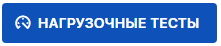 | Переход на [страницу нагрузочного тестирования](https://wiki.wellink.ru/books/rukovodstvo-polzovatelia-wisla-5/page/servisy-stranica-sozdaniia-nagruzocnyx-testov) | Отображается если выбранное измерение сервиса поддерживает проведение нагрузочного тестирования. Доступна пользователям с наличием роли Оператор SLA. | |
|  | Создание исключения | [Открытие модального окна для создания исключения](https://wiki.wellink.ru/books/interfeis-sistemy-521/page/stranica-sozdaniia-iskliucenii-redaktirovaniia-prosmotra) | Доступна пользователям с наличием роли Оператор SLA. |
| Создать плановую работу | [Открытие модального окна для создания планово-профилактической работы](https://wiki.wellink.ru/books/rukovodstvo-polzovatelia-wisla-5/page/sobytiia-stranica-sozdaniia-planovo-profilakticeskoi-raboty-redaktirovaniia-prosmotra) | Доступна пользователям с наличием роли Оператор SLA. | |
|  Настройка мониторинга | Открытие страницы настройки мониторинга для изменения границ отображения показателей качества для конкретного сервиса (не влияет на SLA в настройках сервиса) | Доступна всем пользователям. | |
| Редактирование сервиса | Переход на страницу [редактирования сервиса](https://wiki.wellink.ru/books/rukovodstvo-polzovatelia-wisla-5/page/servisy-stranica-sozdaniia-servisa-redaktirovanie-tipa-dostupnost-uslugi) | Доступна всем пользователям. | |
| [](https://wiki.wellink.ru/uploads/images/gallery/2023-10/snimok-ekrana-2023-10-18-v-13-27-12.png) В реальном времени | Запуск режима онлайн мониторинга сервиса | Доступна всем пользователям при условии, что тест в выбранном измерении поддерживает режим сбора данных в реальном времени. | |
| Коррелятор сервисов | Переход на страницу [настройки групп корреляции сервисов](https://wiki.wellink.ru/books/rukovodstvo-polzovatelia-wisla-5/page/servisy-stranica-korreliatora-servisov) | Доступна всем пользователям. | |
| [](https://wiki.wellink.ru/uploads/images/gallery/2023-10/snimok-ekrana-2023-10-18-v-15-30-58.png)Открыть паспорт неисправности | Открытие диалога ручного создания паспорта неисправности сервиса. | Отображается с момента перехода сервиса в статус отличный от "Норма" и автоматического открытия ПН. Доступна пользователям с наличием роли Оператор SLA | |
| **Триггер** | **Проверка** | **Действие** |
| Открытие страницы текущих показателей | Пользователь не имеет роли "Оператор SLA" | Скрыть кнопки: - Создать плановую работу - Создание исключения - Настройка мониторинга |
| Ни один тест в выбранном измерении не поддерживает сбор данных в реальном времени? | Скрыть кнопку "В реальном времени" | |
| Тесты в измерении поддерживают сбор данных в реальном времени, но устройства недоступны? | Заблокировать кнопку "В реальном времени", при наведении отображать тултип "невозможно запустить онлайн мониторинг: зонды недоступны" | |
| Ни один тест в выбранном измерении не поддерживает нагрузочные тесты? | Скрыть кнопку "Нагрузочное тестирование" | |
| По одному из измерений выполняется нагрузочный тест? | Открыть вкладку профиля, по которому выполняется нагрузочный тест Открыть вкладку "Нагрузочные тесты" на правой боковой панели "События" Отобразить запись нагрузочного теста в процессе выполнения | |
| Переход выполнен со страницы "Аналитика"? | Выбрать тот же период, который был выбран на странице "Аналитика" | |
| Переход выполнен из паспорта неисправности по ссылке в колонке "Событие"? | Выбрать измерение, название которого было указано в ссылке Выбрать "произвольный" период длительностью до двух часов с момента открытия ПН | |
| Переход выполнен из паспорта неисправности по ссылке в колонке "Событие"? | Выбрать измерение, название которого было указано в ссылке Выбрать "произвольный" период длительностью до двух часов с момента открытия ПН Выбрать вид "График-коррелятор", на графике выбрать только один показатель и направление, название которой было указано в ссылке в ПН | |
| Переход выполнен по ссылке из Email-уведомления об открытии / смене статуса / закрытии паспорта неисправности? | Выбрать измерение, название которого было указано в ссылке | |
| Переход выполнен через окно подтверждения сохранения сервиса и в сервисе есть хотя бы один тест, который поддерживает сбор данных в реальном времени? | Открыть текущие показатели в режиме сбора данных "В реальном времени" | |
| В текущем выбранном периоде зафиксирован хотя бы один из статусов "Норма", "Деградация" или "Отказ"? | Отобразить числовое значение готовности за выбранный период | |
| В текущем выбранном периоде зафиксирован хотя бы один из статусов "Норма", "Деградация" или "Отказ", а в предыдущем аналогичном периоде нет? | Отобразить прочерк в динамике изменения готовности | |
| В текущем выбранном периоде и в предыдущем аналогичном зафиксирован хотя бы один из статусов "Норма", "Деградация" или "Отказ"? | Отобразить числовое значение динамики изменения готовности Отобразить стрелку, обозначающую изменение готовности в большую или в меньшую сторону | |
| Включение режима сбора данных "В реальном времени" | - | Отобразить "График-коррелятор" Заблокировать для нажатия кнопки "Круговые диаграммы" и "Табличный вид" Ограничить область просмотра данных длительностью 5 минут Активировать на зонде сбор данных в реальном времени и обновлять график каждые 10 секунд |
| Смена периода отображения данных | - | Изменить значение готовности в соответствии с новым выбранным периодом Изменить содержимое в списке событий на правой боковой панели в соответствии с новым выбранным периодом |
| Смена измерения | Тест в новом измерении не поддерживает нагрузочные тесты? | Скрыть кнопку "Нагрузочное тестирование" |
| Ни один из тестов в новом измерении не поддерживает сбор данных в реальном времени? | Скрыть кнопку "В реальном времени" | |
| Переключение отображения на "Круговые диаграммы" | В настройках SLA не выбраны показатели кроме "Загрузка канала" и "Процент загрузки"? | Скрыть секцию "Качество" |
| В настройках SLA не выбраны показатели "Загрузка канала" или "Процент загрузки", а также в настройках сервиса не выбран тест в разделе "Статистика"? | Скрыть секцию "Статистика" | |
| В настройках теста выбран тест в разделе "Статистика"? | Отобразить кнопку "Анализ трафика" в секции "Статистика" | |
| Переключение отображения на "График-коррелятор" | За выбранный период отсутствуют данные по всем метрикам профиля? | Отобразить сообщение "Нет данных" |
| Ни одна из метрик не поддерживает сбор данных по минимальным и максимальным значениям? | Заблокировать кнопки "MIN" и "MAX" | |
| В настройках SLA для всех показателей не задано пороговое значение для деградации или отказа? | Обесцветить пороговую линию деградации или отказа | |
| Щелчок по названию показателя на графике | Показатель был выделен и есть другие выделенные показатели? | Снять выделение с показателя Скрыть линию графика по показателю |
| Показатель был выделен и нет других выделенных метрик? | Выделить все показатели Отобразить графики по всем показателям | |
| Показатель был выделен и есть всего один другой выделенный показатель? | Снять выделение с показателя Скрыть график по показателю Отобразить пороговые значения для деградации и отказа по одному оставшемуся показателю | |
| Показатель был выделен и другие выделенные показатели не поддерживают сбор данных по минимальным и максимальным значениям? | Заблокировать кнопки "MIN" и "MAX" | |
| Показатель был выделен и для оставшихся выделенных показателей в SLA не задано пороговое значение деградации или отказа? | Обесцветить пороговую линию деградации или отказа | |
| Показатель не был выделен? | Выделить показатель Отобразить график по показателю Скрыть пороговые значения деградации и отказа, если перед этим была выделен только один показатель | |
| На графике всего один показатель? | Ничего не предпринимать | |
| Наведение курсора на название показателя на графике | - | Отобразить график по показателю Отобразить пороговые значения для деградации и отказа по показателю Скрыть графики по всем остальным показателям |
| Для метрики в настройках SLA не задано пороговое значение деградации или отказа? | Обесцветить пороговую линию деградации или отказа | |
| Щелчок по кнопке MIN или MAX на графике | Был выбран режим просмотра данных по средним значениям? | Скрыть графики и снять выделение с показателей, которые не поддерживают сбор минимальных и максимальных значений Заблокировать для нажатия показатели, которые не поддерживают сбор минимальных и максимальных значений |
| Был выбран режим просмотра данных в реальном времени? | Отобразить графики и выделить показатели, которые не поддерживают сбор данных в реальном времени и были выбраны до переключения в режим просмотра минимальных или максимальных значений | |
| Наведение курсора на область графика | Значение по показателю в выбранной области графика превышает пороговое значение деградации или отказа? | В тултипе выделить название метрики и значение желтым или красным цветом |
| Переключение отображения на "Табличный вид" | Показатель поддерживает сбор данных по минимальным и максимальным значениям? | Отобразить минимальное из всех минимальных значений в колонке "Минимальное" Отобразить максимальное из всех максимальных значений в колонке "Максимальное" |
| Показатель не поддерживает сбор данных по минимальным и максимальным значениям? | В колонках минимальное и максимальное значение поставить "-" | |
| Значение показателя превышает пороговое значение деградации или отказа? | Выделить желтым или красным цветом значение, превысившее порог | |
| Щелчок по строке в табличном виде | - | Переключить отображение на "График-коррелятор" Снять выделения и скрыть графики по всем метрикам, кроме той, которая была выбрана в табличном виде |
| Смена вкладки на боковой панели "События" | Выбрана вкладка "Нагрузочные тесты"? | Скрыть кнопку "К списку событий" |
| Смена периода отображения данных | Выбран период "Час"? | Окно отображения данных – один час (такое же время в предыдущем часе – текущее время) с округлением до пяти минут в меньшую сторону Максимальный интервал отображения данных – 12 часов Временные метки на полосе истории статусов в формате HH:MM |
| Выбран период "День"? | Окно отображения данных – 24 часа (такое же время в предыдущих сутках – текущее время) с округлением до пяти минут в меньшую сторону Максимальный интервал отображения данных – 7 дней Временные метки на полосе истории статусов в формате dd.mm | |
| Выбран период "Неделя"? | Окно отображения данных – 7 дней (такой же день и время в предыдущей неделе – текущее время) с округлением до пяти минут в меньшую сторону Максимальный интервал отображения данных – 28 дней Временные метки на полосе истории статусов в формате dd.mm | |
| Выбран период "Месяц"? | Окно отображения данных – 1 месяц (такой же день и время в предыдущем месяце – текущее время) с округлением до пяти минут в меньшую сторону Максимальный интервал отображения данных равен выбранному, возможность передвигания окна отображения данных отключена Временные метки на полосе истории статусов в формате dd.mm | |
| Выбран период "Произвольно" длительностью меньше половины месяца? | Окно отображения данных – количество выбранных дней (с 00:00 первой даты по 00:00 следующих суток от второй даты) Максимальный интервал отображения данных – 1 месяц (00:00 такого же дня в предыдущем месяце от второй даты – 00:00 следующих суток от второй даты) Временные метки на полосе истории статусов в формате dd.mm | |
| Выбран период "Произвольно" длительностью больше половины месяца? | Окно отображения данных – количество выбранных дней (с 00:00 первой даты по 00:00 следующих суток от второй даты) Максимальный интервал отображения данных равен выбранному, возможность передвигания окна отображения данных отключена Временные метки на полосе истории статусов в формате dd.mm | |
| Выбран период "Произвольно" с текущим числом? | Окно отображения данных – количество выбранных дней (с 00:00 первой даты по текущее время) с округлением до пяти минут в меньшую сторону | |
| Выбран интервал отображения данных больше одних суток? | Агрегировать данные на графиках (в одной точке на графике отображать среднее значение по нескольким пятиминуткам) |
| Параметр | Значение |
|---|---|
| Открывается из | Страница создания для сервиса "Канал связи": - Меню → раздел "Инфраструктура" → [Сервисы](https://wiki.wellink.ru/books/interfeis-sistemy-521/page/spisok-servisov): кнопка "+ Канал связи"; - Меню → раздел "Инфраструктура" → [Контракты: ](https://wiki.wellink.ru/books/interfeis-sistemy-521/page/stranica-spiska-kontraktov)кнопка  → вкладка: Сервисы → кнопка:  → в модальном окне выбрать [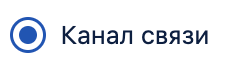](https://wiki.wellink.ru/uploads/images/gallery/2023-10/snimok-ekrana-2023-10-20-v-09-43-18.png) - через редактирование контракта: Меню → раздел "Инфраструктура" → [Контракты](https://wiki.wellink.ru/books/interfeis-sistemy-521/page/stranica-spiska-kontraktov): выбор записи → вкладка: Сервисы → кнопка:  → в модальном окне выбрать [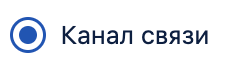](https://wiki.wellink.ru/uploads/images/gallery/2023-10/snimok-ekrana-2023-10-20-v-09-43-18.png) Страница редактирования для всех типов сервисов: - Меню → раздел "Инфраструктура" → [Сервисы](https://wiki.wellink.ru/books/interfeis-sistemy-521/page/spisok-servisov): щелчок по кнопке "Редактировать"; - дополнительный путь для сервисов в состоянии "Не используется", "Черновик" или "Архивный": Меню → раздел "Инфраструктура" →[Сервисы](https://wiki.wellink.ru/books/interfeis-sistemy-521/page/spisok-servisov): щелчок по записи сервиса; - через настройки контракта (для контрактов с сервисом, который планируется редактировать): Меню → раздел "Инфраструктура" → "[Контракты](https://wiki.wellink.ru/books/interfeis-sistemy-521/page/stranica-spiska-kontraktov)": кнопка  → вкладка "Сервисы" - кнопка просмотра настроек сервиса; - через настройки связанной точки доступа: Меню → раздел "Инфраструктура" → "[Точки доступа](https://wiki.wellink.ru/books/rukovodstvo-polzovatelia-wisla-52/page/tocki-dostupa-stranica-razdela)": выбор записи → вкладка "Сервисы": щелчок по записи сервиса; - через настройки связанного теста: Меню → раздел "Инфраструктура" → "[Тесты](https://wiki.wellink.ru/books/rukovodstvo-polzovatelia-wisla-52/page/testy-stranica-razdela)": выбор записи → вкладка "Используется в сервисах": кнопка перехода к настройкам сервиса; - со страницы [текущих показателей сервиса](https://wiki.wellink.ru/books/interfeis-sistemy-521/page/servisy-tekushhie-pokazateli-kacestva): кнопка "Редактирование сервиса"; - по прямой ссылке из email- и snmp-уведомлений. |
| Тип экранной формы | Страница создания сущности |
| Компонент выбора периода отображения | Нет |
| Компонент динамики | Нет |
| Автообновление страницы | Нет |
| Всплывающие уведомления на странице | Нет |
| Работа с тегами | Да |
| Управление дополнительными свойствами | Да |
| Особенности формы | Информационный блок в нижней части формы с советами по заполнению полей |
| **Поле** | **Краткое описание** | **Тип элемента экранной формы** | **Тип и диапазон значений** | **Видимость** | **Доступность для редактирования** | **Значение по умолчанию** | |
|---|---|---|---|---|---|---|---|
| Название сервиса**\*** | Название, с которым сервис будет отображаться в системе | Поле ввода с клавиатуры | Текст | Всегда | Да | - | |
| **Поле** | **Краткое описание** | **Тип элемента экранной формы** | **Тип и диапазон значений** | **Видимость** | **Доступность для редактирования** | **Значение по умолчанию** |
|---|---|---|---|---|---|---|
| Владелец**\*** | Название контрагента владельца сервиса | Выпадающий список | Список | Всегда | Да, выбор из списка | Контрагент к которому прикреплен пользователь |
| Владелец (редактировать) | Переход на страницу редактирования контрагента | Кнопка  | - | При выбранном владельце | - | - |
| Выбрать SLA или создать**\*** | Выбор SLA из списка доступных пользователю | Кнопка  | - | Пока к сервису не добавлен SLA | - | - |
| Создать SLA**\*** | Переход на страницу создания SLA | Кнопка  | - | Пока к сервису не добавлен SLA | - | - |
| Описание | Поле ввода информации о сервисе | Поле ввода с клавиатуры | Текст | Всегда | Да | - |
| Выбрать контракт | Выбор контракта из списка доступных пользователю | Кнопка [](https://wiki.wellink.ru/uploads/images/gallery/2023-08/fS3image.png) | - | Всегда | - | - |
| Создать контракт | Переход на страницу создания контракта | Кнопка  | - | Всегда | - | - |
| Точка мониторинга: Выбрать зонд**\*** | Кнопка добавления зонда в точку мониторинга сервиса | Кнопка  | - | Пока кнопка не активирована | - | - |
| Точка мониторинга: Выбрать зонд**\*** (поле выбора) | Выбрать зонд в точке мониторинга из списка доступных пользователю | Выпадающий список | Список | Пока не выбран зонд | Да, выбор из списка | - |
| Удаленная точка: Выбрать зонд**\*** | Кнопка добавления зонда в удаленную точку сервиса | Кнопка  | - | Пока кнопка не активирована | - | - |
| Удаленная точка: Выбрать зонд**\*** (поле выбора) | Выбрать зонд в удаленной точке из списка доступных пользователю, | Выпадающий список | Список | Пока не выбран зонд | Да, выбор из списка | - |
| Зонд: Редактирование | Переход на страницу [редактирования выбранного зонда](https://wiki.wellink.ru/books/rukovodstvo-polzovatelia-wisla-52/page/zondy-stranica-sozdaniia-zonda-redaktirovaniia-prosmotra) | Кнопка | - | После добавлении зонда к сервису | - | - |
| Зонд: Удалить | Удалить выбранный зонд из текущего сервиса | Кнопка  | - | После добавлении зонда к сервису | - | - |
| Добавить измерение из SLA**\*** | Открывает модальное окно выбора измерений участвующий в выбранной SLA | Кнопка  | Список | Всегда | - | - |
| Выбрать тест**\*** | Открывает модальное окно выбора тестов доступных пользователю | Кнопка  | - | После выбора хотя бы одного измерения из SLA, после нажатия кнопки  | - | - |
| Создать тест**\*** | Открытие модального окна создания теста | Кнопка 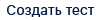 | - | После выбора хотя бы одного измерения из SLA, после нажатия кнопки  | - | - |
| Статус | Статус сервиса | Пиктограмма | - | Всегда | - | Черновик |
| Разрешить редактирование | Разрешить или запретить редактировать всем пользователям или только пользователям владельца сервиса | Кнопка | 1.Разрешено всем  2\. Разрешено только пользователям владельца  | Всегда | - | 1.Разрешено всем  |
| **Поле** | **Краткое описание** | **Тип элемента экранной формы** | **Тип и диапазон значений** | **Видимость** | **Доступность для редактирования** | **Значение по умолчанию** |
|---|---|---|---|---|---|---|
| Выбрать тест | Открытие поля выбора теста из списка доступных пользователю | Кнопка  | - | Видна до активации | - | - |
| Создать тест | Переход на страницу создания теста | Кнопка-гиперссылка  | - | Видна до активации | - | - |
| **Поле** | **Краткое описание** | **Тип элемента экранной формы** | **Тип и диапазон значений** | **Видимость** | **Доступность для редактирования** | **Значение по умолчанию** |
|---|---|---|---|---|---|---|
| Задайте срок хранения собираемых данных для сервиса | Выбор срока хранения собираемых данных для сервиса | Кнопка выбора [](https://wiki.wellink.ru/uploads/images/gallery/2024-12/5L9image.png) | - | Видна до активации | - | - |
| **Кнопка** | **Описание** | **Доступность** | |
|---|---|---|---|
|  | Сохранение изменений, отображение окна дополнительных действий с возможностью запуска мониторинга, перехода к просмотру результатов и отказа от сохранения | Для пользователей: - с наличием ролей "Системный администратор" + "Оператор SLA" - при отключенной опции "Редактирование только для владельца" любой пользователь с наличием роли "Оператор SLA", имеющий доступ к сервису - при включенной опции "Редактирование только для владельца" пользователь с наличием роли "Оператор SLA", закреплённый за контрагентом-владельцем или за родительским контрагентом владельца При создании нового сервиса или при редактирования сервиса в состоянии: - Черновик - Не используется - Тестируется - Активен | |
|  |  На тестирование | Перевод сервиса в режим "Тестируется" | Для пользователей: - с наличием ролей "Системный администратор" + "Оператор SLA" - при отключенной опции "Редактирование только для владельца" любой пользователь с наличием роли "Оператор SLA", имеющий доступ к сервису - при включенной опции "Редактирование только для владельца" пользователь с наличием роли "Оператор SLA", закреплённый за контрагентом-владельцем или за родительским контрагентом владельца Только при редактировании сервиса в состоянии: - Не используется - Активен |
|  Остановить сервис | Остановка активного сервиса | Для пользователей: - с наличием ролей "Системный администратор" + "Оператор SLA" - при отключенной опции "Редактирование только для владельца" любой пользователь с наличием роли "Оператор SLA", имеющий доступ к сервису - при включенной опции "Редактирование только для владельца" пользователь с наличием роли "Оператор SLA", закреплённый за контрагентом-владельцем или за родительским контрагентом владельца Только при редактировании сервиса, который не содержится в активном контракте в состоянии: - Тестируется - Активен | |
| Запустить сервис | Запуск неактивного сервиса | Для пользователей: - с наличием ролей "Системный администратор" + "Оператор SLA" - при отключенной опции "Редактирование только для владельца" любой пользователь с наличием роли "Оператор SLA", имеющий доступ к сервису - при включенной опции "Редактирование только для владельца" пользователь с наличием роли "Оператор SLA", закреплённый за контрагентом-владельцем или за родительским контрагентом владельца Только при редактировании сервиса в состоянии: - Не используется - Тестируется | |
| Архивировать | Перемещение сервиса в архив | Для пользователей: - с наличием ролей "Системный администратор" + "Оператор SLA" - при отключенной опции "Редактирование только для владельца" любой пользователь с наличием роли "Оператор SLA", имеющий доступ к сервису - при включенной опции "Редактирование только для владельца" пользователь с наличием роли "Оператор SLA", закреплённый за контрагентом-владельцем или за родительским контрагентом владельца Только при редактировании сервиса в состоянии: - Не используется - Тестируется - Активен | |
|  Показатели качества | Переход на страницу текущих показателей | Для пользователей с любым набором ролей Только при редактировании сервиса в состояниях: - Активен - Тестируется | |
| История изменений | Переход на страницу просмотра журнала событий | Для пользователей: - с наличием роли "Системный администратор" Только при редактировании сервиса в любом состоянии | |
|  Удалить | Удаление сервиса | Для пользователей: - с наличием ролей "Системный администратор" + "Оператор SLA" - при отключенной опции "Редактирование только для владельца" любой пользователь с наличием роли "Оператор SLA", имеющий доступ к сервису - при включенной опции "Редактирование только для владельца" пользователь с наличием роли "Оператор SLA", закреплённый за контрагентом-владельцем или за родительским контрагентом владельца Только при редактировании сервиса в состоянии: - Черновик - Архивен | |
|  Удалить | Удаление сервиса | Для пользователей: - с наличием ролей "Системный администратор" + "Оператор SLA" - при отключенной опции "Редактирование только для владельца" любой пользователь с наличием роли "Оператор SLA", имеющий доступ к сервису - при включенной опции "Редактирование только для владельца" пользователь с наличием роли "Оператор SLA", закреплённый за контрагентом-владельцем или за родительским контрагентом владельца Только при редактировании сервиса в состоянии: - Черновик - Архивен | |
| 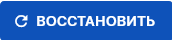 | Извлечение сервиса из архива | Для пользователей: - с наличием ролей "Системный администратор" + "Оператор SLA" - при отключенной опции "Редактирование только для владельца" любой пользователь с наличием роли "Оператор SLA", имеющий доступ к сервису - при включенной опции "Редактирование только для владельца" пользователь с наличием роли "Оператор SLA", закреплённый за контрагентом-владельцем или за родительским контрагентом владельца Только при редактировании сервиса в состоянии: - Архивен | |
| Триггер | Проверка | Действие |
|---|---|---|
| Открытие страницы создания сервиса | - | Скрыть кнопки в Toolbar: - Активировать - На тестирование - Остановить - В архив - Из архива - Удалить - Показатели качества - Коррелятор сервисов - История изменений Заблокировать фактическую возможность выполнения перечисленных операций путём модификации интерфейса пользователя Внизу страницы вывести информационное сообщение "требуется выбрать SLA" |
| Отобразить 2 блока выбора зонда: в точке мониторинга и в удаленной точке | ||
| Создание из контракта или со списка сервисов? | Внизу страницы вывести информационные сообщения "требуется указать зонд в удаленной точке доступа" и "требуется указать зонд в точке мониторинга" | |
| Создание из контракта? | Заполнить поля: - "Контракт": название контракта, - "SLA": SLA по умолчанию (если указано в настройках контракта) В поле "Контракт" заблокировать возможность смены контракта и перехода на страницу просмотра контракта | |
| Есть связанный с текущим пользователем контрагент? | Заполнить поле "Владелец" | |
| Выбор/создание SLA при создании сервиса | Выбрано SLA? | Внизу страницы скрыть информационное сообщение "требуется выбрать SLA"
Внизу страницы вывести информационное сообщение "укажите измерение"
|
| Выбор/создание зонда при создании сервиса | Выбран зонд в удалённой точке доступа? | Внизу страницы скрыть информационное сообщение "укажите зонд в удаленной точке доступа" |
| Выбран зонд в точке мониторинга? | Внизу страницы скрыть информационное сообщение "укажите зонд в точке мониторинга" | |
| Выбран зонд? | Внизу страницы скрыть соответствующее информационное сообщение | |
| Выбор Измерения при создании сервиса | Выбрано хотя бы одно измерение? | Внизу страницы скрыть информационное сообщение "укажите измерение" Внизу страницы вывести информационное сообщение "выберите хотя бы один тест" |
| Выбор/создание теста при создании сервиса | В каждом из выбранных измерений указан хотя бы один тест? | Внизу страницы скрыть информационное сообщение "выберите хотя бы один тест" |
| Нажатие "Сохранить" при создании сервиса | Не заполнено поле "Название"? | Вывести валидационное сообщение "введите значение поля" и заблокировать операцию сохранения |
| Не заполнено поле "Владелец"? | Вывести валидационное сообщение "укажите владельца" и заблокировать операцию сохранения | |
| Не указано SLA? | Сохранить сервис в статусе "Черновик" | |
| Не указан зонд в удалённой точке? | Сохранить сервис в статусе "Черновик" | |
| Не указан зонд в точке мониторинга? | Сохранить сервис в статусе "Черновик" | |
| Не указано измерение? | Сохранить сервис в статусе "Черновик" | |
| Не указан тест в хотя бы в одном из выбранных измерений? | Сохранить сервис в статусе "Черновик" | |
| В измерении выбран тест, тип которого не поддерживает набор показателей, заданный в SLA для данного измерения? | Вывести валидационное сообщение "показатели в SLA не соответствуют возвращаемым данным тестов" и заблокировать операцию сохранения | |
| Выбран активный контракт? | Вывести окно "Дополнительные действия" Чекбокс "Запустить мониторинг сейчас" установлен и заблокирован Чекбокс "Перейти к просмотру результатов" не установлен и разблокирован | |
| Не выбран активный контракт? | Вывести окно "Дополнительные действия" Чекбокс "Запустить мониторинг сейчас" не установлен и разблокирован Чекбокс "Перейти к просмотру результатов" не установлен и разблокирован | |
| Хотя бы один из выбранных тестов поддерживает сбор данных в реальном времени? | Вывести окно "Дополнительные действия" с сообщением "Сбор данных начнется в течение 10 минут" | |
| Подтверждение сохранения нового сервиса в окне "Дополнительные действия" | Не установлены оба чекбокса "Запустить мониторинг сейчас" и "Перейти к просмотру результатов" при создании из неактивного контракта? | Сохранить сервис в статусе "Не используется" и открыть страницу настроек контракта |
| Не установлены оба чекбокса "Запустить мониторинг сейчас" и "Перейти к просмотру результатов" при создании из зонда или списка сервисов? | Сохранить сервис в статусе "Не используется" и открыть страницу списка сервисов | |
| Установлен чекбокс "Запустить мониторинг сейчас" и не установлен "Перейти к просмотру результатов" при создании из контракта? | Сохранить сервис в статусе "Активен" и открыть страницу настроек контракта | |
| Установлен чекбокс "Запустить мониторинг сейчас" и не установлен "Перейти к просмотру результатов" при создании из зонда или со списка сервисов? | Сохранить сервис в статусе "Активен" и открыть страницу списка сервисов | |
| Установлены оба чекбокса "Запустить мониторинг сейчас" и "Перейти к просмотру результатов" и хотя бы один из тестов поддерживает сбор данных в реальном времени? | Сохранить сервис в статусе "Активен" и открыть страницу показателей качества в режиме сбора данных в реальном времени | |
| Установлены оба чекбокса "Запустить мониторинг сейчас" и "Перейти к просмотру результатов" и ни один из тестов не поддерживает сбор данных в реальном времени? | Сохранить сервис в статусе "Активен" и открыть страницу показателей качества в обычном режиме | |
| Окно "Дополнительные действия", отказ от сохранения | - | Закрыть окно "Дополнительные действия" и не выполнять никаких действий |
| Открытие страницы редактирования сервиса | Сервис в состоянии "Не используется"? | Скрыть кнопки: - Остановить - В архив - Показатели качества - Коррелятор сервисов |
| Сервис в состоянии "Активен"? | Скрыть кнопки: - Активировать - Из архива - Удалить | |
| Сервис в состоянии "Тестируется"? | Скрыть кнопки: - На тестирование - Из архива - Удалить | |
| Сервис в состоянии "Черновик"? | Скрыть кнопки: - Активировать - На тестирование - Остановить - В архив - Из архива - Показатели качества - Коррелятор сервисов | |
| Сервис в состоянии "Архивен"? | Скрыть кнопки: - Сохранить - Активировать - На тестирование - Остановить - В архив - Показатели качества - Коррелятор сервисов | |
| Пользователь не имеет права редактирования сервиса? Не имеет права: - пользователь без роли "Оператор SLA", кроме root; - при включенной опции "Редактирование только для владельца" пользователь с ролью "Оператор SLA" без роли "Системный администратор", который не закреплён за контрагентом-владельцем сущности или за родительским контрагентом владельца сущности. | Скрыть кнопки: - Сохранить - Активировать - На тестирование - Остановить - В архив - Из архива - Удалить | |
| Пользователь не имеет роли "Системный администратор" | Скрыть кнопки: - История изменений | |
| Сервис включен в активный контракт? | Скрыть кнопки: - Остановить | |
| Есть скрытые кнопки? | Заблокировать фактическую возможность выполнения перечисленных операций путём модификации интерфейса пользователя | |
| Пользователь не имеет двух ролей "Системный администратор" + "Оператор SLA"? | Заблокировать для редактирования поле "Владелец" | |
| Пользователь не имеет роли "Системный администратор", не закреплён за владельцем сущности или родительским контрагентом владельца сущности? | Заблокировать для нажатия кнопку "Перейти на страницу редактирования" рядом с полем "Владелец" Заблокировать для нажатия переключатель "Редактирование только для владельца" | |
| Нажатие "Сохранить" при редактировании сервиса | Не указано название? | Вывести валидационное сообщение "укажите название сервиса" и заблокировать операцию сохранения |
| Не указан владелец? | Вывести валидационное сообщение "укажите владельца" и заблокировать операцию сохранения | |
| Не указан SLA? | Вывести валидационное сообщение "выберите SLA" и заблокировать операцию сохранения | |
| Не указан зонд в удалённой точке доступа? | Вывести валидационное сообщение "укажите зонд в удаленной точке доступа" и заблокировать операцию сохранения | |
| Не указан зонд в точке мониторинга доступа? | Вывести валидационное сообщение "укажите зонд в точке мониторинга" и заблокировать операцию сохранения | |
| Не указано измерение? | Вывести валидационное сообщение "укажите измерение" и заблокировать операцию сохранения | |
| Не указан тест в хотя бы одном из выбранных измерений? | Вывести валидационное сообщение "выберите хотя бы один тест" и заблокировать операцию сохранения | |
| В хотя бы одном из измерений выбран тест, тип которого не поддерживает набор показателей, заданный в SLA для данного измерения? | Вывести валидационное сообщение "показатели в SLA не соответствуют возвращаемым данным тестов" и заблокировать операцию сохранения | |
| Нажатие "Запустить сервис" | Сервис в состоянии "Не используется"? | Активировать сервис в состоянии "Активен" без необходимости сохранения |
| Сервис в состоянии "Тестируется" и не участвует в активных контрактах? | Перевести сервис в состояние "Активен" без необходимости сохранения | |
| Сервис в состоянии "Тестируется" и участвует в активных контрактах? | Перевести сервис в состояние "Активен" без необходимости сохранения и включить его во все шаблоны отчетов SLA всех активных контрактов, в которых участвует сервис | |
| Нажатие "На тестирование" | Сервис в состоянии "Не используется"? | Активировать сервис в состоянии "Тестируется" без необходимости сохранения |
| Сервис в состоянии "Активен" и не включен в шаблоны отчетов SLA активных контрактов? | Перевести сервис в состояние "Тестируется" без необходимости сохранения | |
| Сервис в состоянии "Активен" и включен в шаблоны отчетов SLA активных контрактов? | Заблокировать перевод сервиса в состояние "Тестируется" и вывести сообщение "Невозможно протестировать сервис. Он указан в активном шаблоне отчета SLA." | |
| Нажатие "Остановить" | - | Перевести сервис в состояние "Не используется" без необходимости сохранения |
| Нажатие "Показатели качества" | - | Открыть страницу текущих показателей по сервису |
| Нажатие "Коррелятор сервисов" | - | Открыть страницу настройки группы корреляции |
| Нажатие "История изменений" | - | Открыть журнал событий с активной фильтрацией по ID сервиса |
| Нажатие "В архив" | Сервис в состоянии "Активен" или "Тестируется"? | Вывести предупреждение: "Объект не может быть помещён в архив по следующим причинам: - участвует в измерениях" и прервать операцию добавления объекта в архив |
| Сервис в состоянии "Не используется"? | Изменить состояние сервиса на "Архивный" без необходимости сохранения. Скрыть кнопки тулбрата "Запустить сервис", "На тестирование" и "Сохранить". Отобразить кнопку тулбара "Из архива" в качестве главной кнопки | |
| Нажатие "Из архива" | Сервис связан с архивными или удалёнными сущностями (SLA, зонд, тест)? | Заблокировать извлечение сервиса из архива.
Вывести сообщение "Объект нельзя вернуть из архива по следующим причинам:
- сервис использует архивную или удаленную сущность." |
| Сервис не связан с архивными или удалёнными сущностями (SLA, зонд, тест)? | Изменить состояние сервиса на "Не используется" без необходимости сохранения. Скрыть кнопку тулбрата "Из архива". Отобразить кнопки тулбара "Запустить сервис", "На тестирование" и кнопку "Сохранить" в качестве главной кнопки | |
| Нажатие "Удалить" | - | Вывести окно подтверждения удаления с опциональной возможностью каскадного удаления связанных сущностей. |
| Подтверждение удаления | Установлен чекбокс "Удалить тесты, зонды и точки доступа этого сервиса, если они не используются в других объектах инфраструктуры"? | Удалить сервис и связанные с ним архивные сущности. Открыть страницу, с которой был выполнен переход в настройки сервиса, а если это невозможно, то страницу списка сервисов. |
| Не установлен чекбокс "Удалить тесты, зонды и точки доступа этого сервиса, если они не используются в других объектах инфраструктуры"? | Удалить сервис без удаления связанных с ним архивных сущностей. Открыть страницу, с которой был выполнен переход в настройки сервиса, а если это невозможно, то страницу списка сервисов. | |
| Отказ от удаления сервиса | - | Закрыть окно подтверждения удаления и не выполнять никаких действий |
| Нажатие "Назад" | - | Открыть страницу, с которой был выполнен переход к созданию или редактированию сервиса |
| Уход со страницы при наличии несохранённых изменений | После внесения изменений на странице выполняется переход на другую страницу, который предусматривает сброс несохранённых изменений? | Отобразить модальное окно "Наличие несохранённых изменений" с возможностью сохранить изменения или отказаться от их сохранения Сохранение изменений равносильно нажатию "Сохранить" в тулбаре. Отказ от сохранений сбрасывает все внесённые изменения при редактировании сервиса и отменяет создание нового сервиса. |
| Изменение владельца | Очищено поле "Владелец" и с него снят фокус? | Вывести валидационное сообщение "укажите владельца" |
| Значение поля "Владелец" изменено после перехода к созданию или редактированию сервиса? | Рядом с полем "Владелец" вывести знак предупреждения с тултипом "Изменение владельца сервиса может повлиять на разграничение прав доступа к объектам инфраструктуры" | |
| Нажатие "Выбрать" в поле "Контракт" | Нажата кнопка "Выбрать"? | Отобразить поле ввода. Фильтровать выпадающий список согласно выбранному сервису и разграничению прав доступа |
| Нажатие "Создать" в поле "Контракт" | Нажата кнопка "Создать"? | Перейти на страницу создания Контракта без учета несохранённых изменений на странице сервиса |
| Очистка данных в поле "Контракт" | Заполненное ранее поле "Контракт" очищено? | Скрыть поле ввода, отобразить кнопки "Выбрать" и "Создать", скрыть предупреждения, относящиеся к контракту |
| Нажатие "Выбрать" в поле "SLA" | Нажата кнопка "Выбрать"? | Отобразить поле ввода. Фильтровать выпадающий список согласно выбранному сервису и разграничению прав доступа |
| Нажатие "Создать" в поле "SLA" | Нажата кнопка "Создать"? | Перейти на страницу создания SLA без учета несохранённых изменений на странице сервиса |
| Заполнение поля "SLA" | SLA указан? | Отобразить секцию "Измерения" |
| Очистка данных в поле "SLA" | Заполненное ранее SLA очищено? | Сбросить настройки в секции "Измерения" и скрыть секцию |
| Выбор зонда | - | В списке для выбора зонда фильтровать доступные для выбора зонды: - согласно разграничению прав доступа - согласно типу сервиса - согласно положению зонда (удалённая точка или точка мониторинга) В списке для выбора зонда сортировать доступные для выбора зонды: - без ввода фильтрующего слова по доступности, сначала доступные, затем недоступные, зонды с неопределённой доступностью не отображать в списке; - при вводе фильтрующего слова по наилучшему совпадению независимо от доступности зонда. |
| Выбран зонд без точки доступа? | Отобразить модальное окно "Адрес зонда" для выбора или создания точки доступа с учетом типа "контура" (открытый или закрытый) | |
| Выбран зонд с точкой доступа? | Активировать кнопки удаления и редактирования для соответствующего зонда | |
| Выбрано SLA? | Отобразить вкладку "Статистика" | |
| Очищено поле SLA? | Скрыть вкладку "Статистика" | |
| Сохранение адреса зонда | В окне "Адрес зонда" не заполнен Адрес? | Вывести валидационное сообщение "- требуется указать расположение" и заблокировать сохранение адреса зонда |
| В окне "Адрес зонда" заполнен Адрес? | Подставить выбранный зонд. Активировать кнопки удаления и редактирования для соответствующего зонда | |
| Отказ от сохранения адреса зонда | Закрыто окно "Адрес зонда" или нажата кнопка "Отмена"? | Убрать выбранный зонд без точки доступа из поля |
| Смена зонда | Изменён зонд? | Очистить в измерениях тесты с двумя зондами Очистить в измерениях тесты с одним зондом, который был удалён Очистить в измерениях тесты без зондов но с точкой доступа зонда, который был удалён, если в сервисе больше не выбран зонд с такой же точкой доступа Для измерений, в которых были очищены все тесты отобразить кнопки "Выбрать или Создать тест" |
| Изменён зонд? | Очистить в измерениях тесты с зондом, который был удалён Очистить в измерениях тесты без зондов но с точкой доступа зонда, который был удалён, если в сервисе больше не выбран зонд с такой же точкой доступа | |
| Выбор измерения SLA в секции "Измерения" | Добавлены все измерения из SLA? | Заблокировать кнопку "Добавить измерение из SLA" |
| Вручную изменено измерение без удаления и добавления новой записи? | Очистить информацию о связанном тесте, отобразить кнопки "Выбрать или Создать тест" | |
| Выбор или создание теста в секции "Измерения" | Нажата кнопка "Создать"? | Открыть упрощенную форму создания теста (без необходимости выбора зондов) |
| Новый тест сохранён? | Отобразить название нового теста в списке тестов измерения SLA Скрыть кнопки "Выбрать или Создать тест" | |
| Новый тест не сохранён? | Отобразить кнопки "Выбрать или Создать тест" | |
| Нажата кнопка "Выбрать"? | Открыть окно с возможностью выбора набора тестов для измерения | |
| Тест выбран? | Отобразить название выбранного теста в списке тестов измерения SLA Скрыть кнопки "Выбрать или Создать тест" | |
| В измерении выбран тест, тип которого не поддерживает набор метрик, заданный в SLA для данного измерения? | Рядом с названием измерения вывести знак предупреждения с тултипом "показатели в SLA не соответствуют возвращаемым данным тестов: - показатель 1 - показатель 2 - . . . - показатель N" | |
| В сервисе не выбраны зонды в удалённой точке или точке мониторинга? | В списке выбора тестов фильтровать доступные для выбора тесты только согласно разграничению прав доступа. При выборе теста с двумя зондами автоматически заполнить зонды в удалённой точке и точке мониторинга. | |
| В сервисе выбран зонд в удалённой точке доступа и не выбран в точке мониторинга? | В списке выбора тестов фильтровать доступные для выбора тесты согласно разграничению прав доступа и наличию в тесте выбранного зонда в удалённой точке доступа, тесты без зондов фильтровать по расположению зонда в удалённой точке доступа. | |
| В сервисе выбран зонд в точке мониторинга и не выбран в удалённой? | В списке выбора тестов фильтровать доступные для выбора тесты согласно разграничению прав доступа и наличию в тесте выбранного зонда в точке мониторинга, тесты без зондов фильтровать по расположению зонда в точке мониторинга. При выборе теста с двумя зондами автоматически заполнить зонд в удалённой точке доступа. | |
| В сервисе выбраны зонды в удалённой точке и точке мониторинга? | В списке выбора тестов фильтровать доступные для выбора тесты: - согласно разграничению прав доступа; - по наличию в тестах с двумя зондами выбранных зондов в точке мониторинга и удаленной точке; - по наличию в тестах с одним зондом одного из выбранных в сервисе зондов; - по наличию в тестах без зондов расположения одного из выбранных в сервисе зондов. |
| Параметр | Значение |
|---|---|
| Открывается из | Страница создания для сервиса "Канал связи": - Меню → раздел "Инфраструктура" → [Сервисы](https://wiki.wellink.ru/books/interfeis-sistemy-521/page/spisok-servisov): кнопка:  (Ещё) →  - Меню → раздел "Инфраструктура" → [Контракты: ](https://wiki.wellink.ru/books/interfeis-sistemy-521/page/stranica-spiska-kontraktov)кнопка  → вкладка: Сервисы → кнопка:  → в модальном окне выбрать  - Меню → раздел "Инфраструктура" → [Контракты](https://wiki.wellink.ru/books/interfeis-sistemy-521/page/stranica-spiska-kontraktov): выбор записи → вкладка: Сервисы → кнопка:  → в модальном окне выбрать  Страница редактирования: - Меню → раздел "Инфраструктура" → [Сервисы](https://wiki.wellink.ru/books/interfeis-sistemy-521/page/spisok-servisov): выбор записи; - Меню → раздел "Инфраструктура" → Контракты: выбор записи → страница [просмотра/редактирования контракта](https://wiki.wellink.ru/books/rukovodstvo-polzovatelia-wisla-52/page/kontrakty-stranica-sozdaniia-kontrakta-redaktirovaniia-prosmotra): вкладка Сервисы → кнопка:  - Меню → раздел "Инфраструктура" → [Точки доступа](https://wiki.wellink.ru/books/rukovodstvo-polzovatelia-wisla-52/page/tocki-dostupa-stranica-razdela): выбор записи → страница [просмотра/редактирования точки доступа](https://wiki.wellink.ru/books/rukovodstvo-polzovatelia-wisla-52/page/tocki-dostupa-stranica-sozdaniia-tocki-dostupa-redaktirovaniia-prosmotra): вкладка Сервисы → кнопка:  |
| Тип экранной формы | Страница создания сущности |
| Компонент выбора периода отображения | Нет |
| Компонент динамики | Нет |
| Автообновление страницы | Нет |
| Всплывающие уведомления на странице | Нет |
| Работа с тегами | Да |
| Управление дополнительными свойствами | Да |
| Особенности формы | Информационный блок в нижней части формы с советами по заполнению полей |
| **Поле** | **Краткое описание** | **Тип элемента экранной формы** | **Тип и диапазон значений** | **Видимость** | **Доступность для редактирования** | **Значение по умолчанию** | |
|---|---|---|---|---|---|---|---|
| Название сервиса**\*** | Название, с которым сервис будет отображаться в системе | Поле ввода с клавиатуры | Текст | Всегда | Да | - | |
| **Поле** | **Краткое описание** | **Тип элемента экранной формы** | **Тип и диапазон значений** | **Видимость** | **Доступность для редактирования** | **Значение по умолчанию** |
|---|---|---|---|---|---|---|
| Владелец**\*** | Название контрагента владельца сервиса | Выпадающий список | Список | Всегда | Да, выбор из списка | Контрагент к которому прикреплен пользователь |
| Владелец (редактировать) | Переход на страницу редактирования контрагента | Кнопка  | - | При выбранном владельце | - | - |
| Выбрать SLA или создать**\*** | Выбор SLA из списка доступных пользователю | Кнопка  | - | Пока к сервису не добавлен SLA | - | - |
| Создать SLA**\*** | Переход на страницу создания SLA | Кнопка  | - | Пока к сервису не добавлен SLA | - | - |
| Описание | Поле ввода информации о сервисе | Поле ввода с клавиатуры | Текст | Всегда | Да | - |
| Выбрать контракт | Выбор контракта из списка доступных пользователю | Кнопка [](https://wiki.wellink.ru/uploads/images/gallery/2023-08/fS3image.png) | - | Всегда | - | - |
| Создать контракт | Переход на страницу создания контракта | Кнопка  | - | Всегда | - | - |
| Выбрать зонд**\*** | Кнопка добавления зонда в сервис | Кнопка  | - | Пока кнопка не активирована | - | - |
| Выбрать зонд**\*** (поле выбора) | Выбрать зонд в удаленной точке доступа из списка доступных пользователю, | Выпадающий список | Список | Пока не выбран зонд | Да, выбор из списка | - |
| Зонд: Редактирование | Переход на страницу [редактирования выбранного зонда](https://wiki.wellink.ru/books/rukovodstvo-polzovatelia-wisla-52/page/zondy-stranica-sozdaniia-zonda-redaktirovaniia-prosmotra) | Кнопка | - | После добавлении зонда к сервису | - | - |
| Зонд: Удалить | Удалить выбранный зонд из текущего сервиса | Кнопка  | - | После добавлении зонда к сервису | - | - |
| Добавить измерение из SLA**\*** | Открывает модальное окно выбора измерений участвующий в выбранной SLA | Кнопка  | Список | Всегда | - | - |
| Выбрать тест**\*** | Открывает модальное окно выбора тестов доступных пользователю | Кнопка  | - | После выбора хотя бы одного измерения из SLA, после нажатия кнопки  | - | - |
| Создать тест**\*** | Открытие модального окна создания теста | Кнопка 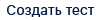 | - | После выбора хотя бы одного измерения из SLA, после нажатия кнопки  | - | - |
| Статус | Статус сервиса | Пиктограмма | - | Всегда | - | Черновик |
| Разрешить редактирование | Разрешить или запретить редактировать всем пользователям или только пользователям владельца сервиса | Кнопка | 1.Разрешено всем  2\. Разрешено только пользователям владельца  | Всегда | - | 1.Разрешено всем  |
| **Поле** | **Краткое описание** | **Тип элемента экранной формы** | **Тип и диапазон значений** | **Видимость** | **Доступность для редактирования** | **Значение по умолчанию** |
|---|---|---|---|---|---|---|
| Выбрать тест | Открытие поля выбора теста из списка доступных пользователю | Кнопка  | - | Видна до активации | - | - |
| Создать тест | Переход на страницу создания теста | Кнопка-гиперссылка  | - | Видна до активации | - | - |
| **Поле** | **Краткое описание** | **Тип элемента экранной формы** | **Тип и диапазон значений** | **Видимость** | **Доступность для редактирования** | **Значение по умолчанию** |
|---|---|---|---|---|---|---|
| Задайте срок хранения собираемых данных для сервиса | Выбор срока хранения собираемых данных для сервиса | Кнопка выбора [](https://wiki.wellink.ru/uploads/images/gallery/2024-12/5L9image.png) | - | Видна до активации | - | - |
| **Кнопка** | **Описание** | **Доступность** | |
|---|---|---|---|
|  | Сохранение изменений, отображение окна дополнительных действий с возможностью запуска мониторинга, перехода к просмотру результатов и отказа от сохранения | Для пользователей: - с наличием ролей "Системный администратор" + "Оператор SLA" - при отключенной опции "Редактирование только для владельца" любой пользователь с наличием роли "Оператор SLA", имеющий доступ к сервису - при включенной опции "Редактирование только для владельца" пользователь с наличием роли "Оператор SLA", закреплённый за контрагентом-владельцем или за родительским контрагентом владельца При создании нового сервиса или при редактирования сервиса в состоянии: - Черновик - Не используется - Тестируется - Активен | |
|  |  На тестирование | Перевод сервиса в режим "Тестируется" | Для пользователей: - с наличием ролей "Системный администратор" + "Оператор SLA" - при отключенной опции "Редактирование только для владельца" любой пользователь с наличием роли "Оператор SLA", имеющий доступ к сервису - при включенной опции "Редактирование только для владельца" пользователь с наличием роли "Оператор SLA", закреплённый за контрагентом-владельцем или за родительским контрагентом владельца Только при редактировании сервиса в состоянии: - Не используется - Активен |
|  Остановить сервис | Остановка активного сервиса | Для пользователей: - с наличием ролей "Системный администратор" + "Оператор SLA" - при отключенной опции "Редактирование только для владельца" любой пользователь с наличием роли "Оператор SLA", имеющий доступ к сервису - при включенной опции "Редактирование только для владельца" пользователь с наличием роли "Оператор SLA", закреплённый за контрагентом-владельцем или за родительским контрагентом владельца Только при редактировании сервиса, который не содержится в активном контракте в состоянии: - Тестируется - Активен | |
| Запустить сервис | Запуск неактивного сервиса | Для пользователей: - с наличием ролей "Системный администратор" + "Оператор SLA" - при отключенной опции "Редактирование только для владельца" любой пользователь с наличием роли "Оператор SLA", имеющий доступ к сервису - при включенной опции "Редактирование только для владельца" пользователь с наличием роли "Оператор SLA", закреплённый за контрагентом-владельцем или за родительским контрагентом владельца Только при редактировании сервиса в состоянии: - Не используется - Тестируется | |
| Архивировать | Перемещение сервиса в архив | Для пользователей: - с наличием ролей "Системный администратор" + "Оператор SLA" - при отключенной опции "Редактирование только для владельца" любой пользователь с наличием роли "Оператор SLA", имеющий доступ к сервису - при включенной опции "Редактирование только для владельца" пользователь с наличием роли "Оператор SLA", закреплённый за контрагентом-владельцем или за родительским контрагентом владельца Только при редактировании сервиса в состоянии: - Не используется - Тестируется - Активен | |
|  Показатели качества | Переход на страницу текущих показателей | Для пользователей с любым набором ролей Только при редактировании сервиса в состояниях: - Активен - Тестируется | |
| История изменений | Переход на страницу просмотра журнала событий | Для пользователей: - с наличием роли "Системный администратор" Только при редактировании сервиса в любом состоянии | |
|  Удалить | Удаление сервиса | Для пользователей: - с наличием ролей "Системный администратор" + "Оператор SLA" - при отключенной опции "Редактирование только для владельца" любой пользователь с наличием роли "Оператор SLA", имеющий доступ к сервису - при включенной опции "Редактирование только для владельца" пользователь с наличием роли "Оператор SLA", закреплённый за контрагентом-владельцем или за родительским контрагентом владельца Только при редактировании сервиса в состоянии: - Черновик - Архивен | |
|  Удалить | Удаление сервиса | Для пользователей: - с наличием ролей "Системный администратор" + "Оператор SLA" - при отключенной опции "Редактирование только для владельца" любой пользователь с наличием роли "Оператор SLA", имеющий доступ к сервису - при включенной опции "Редактирование только для владельца" пользователь с наличием роли "Оператор SLA", закреплённый за контрагентом-владельцем или за родительским контрагентом владельца Только при редактировании сервиса в состоянии: - Черновик - Архивен | |
| 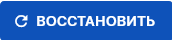 | Извлечение сервиса из архива | Для пользователей: - с наличием ролей "Системный администратор" + "Оператор SLA" - при отключенной опции "Редактирование только для владельца" любой пользователь с наличием роли "Оператор SLA", имеющий доступ к сервису - при включенной опции "Редактирование только для владельца" пользователь с наличием роли "Оператор SLA", закреплённый за контрагентом-владельцем или за родительским контрагентом владельца Только при редактировании сервиса в состоянии: - Архивен | |
| Триггер | Проверка | Действие |
|---|---|---|
| Открытие страницы создания сервиса | - | Скрыть кнопки в Toolbar: - Активировать - На тестирование - Остановить - В архив - Из архива - Удалить - Показатели качества - Коррелятор сервисов - История изменений Заблокировать фактическую возможность выполнения перечисленных операций путём модификации интерфейса пользователя Внизу страницы вывести информационное сообщение "требуется выбрать SLA" |
| При создании был выбран тип сервиса "Доступность услуги"? | Отобразить 1 блок выбора зонда | |
| Создание из контракта или со списка сервисов? | Внизу страницы вывести информационное сообщение "требуется указать зонд" | |
| Создание из контракта? | Попытаться заполнить поля: - "Контракт": название контракта, - "SLA": SLA по умолчанию (если указано в настройках контракта) В поле "Контракт" заблокировать возможность смены контракта и перехода на страницу просмотра контракта | |
| Есть связанный с текущим пользователем контрагент? | Попытаться заполнить поле "Владелец" | |
| Выбор/создание SLA при создании сервиса | Выбран SLA? | Внизу страницы скрыть информационное сообщение "требуется выбрать SLA" Внизу страницы вывести информационное сообщение "укажите измерение" |
| Выбор/создание зонда при создании сервиса | Выбран зонд? | Внизу страницы скрыть информационное сообщение "требуется указать зонд" |
| Выбор измерения при создании сервиса | Выбрано хотя бы одно измерение? | Внизу страницы скрыть информационное сообщение "укажите измерение" Внизу страницы вывести информационное сообщение "требуется выбрать хотя бы один тест" |
| Выбор/создание теста при создании сервиса | В каждом из выбранных измерений указан хотя бы один тест? | Внизу страницы скрыть информационное сообщение "требуется выбрать хотя бы один тест" |
| Показатели возвращаемые тестом не соответствуют показателям в выбранном измерении SLA | Отобразить красный восклицательный знак, при наведении указать показатели которые не совпадают | |
| Нажатие "Сохранить" при создании сервиса | Не заполнено поле "Название"? | Вывести валидационное сообщение "укажите название сервиса" и заблокировать операцию сохранения |
| Не заполнено поле "Владелец"? | Вывести валидационное сообщение "укажите владельца" и заблокировать операцию сохранения | |
| Не указан SLA? | Сохранить сервис в статусе "Черновик" | |
| Не указан зонд? | Сохранить сервис в статусе "Черновик" | |
| Не указано измерение? | Сохранить сервис в статусе "Черновик" | |
| Не указан тест в хотя бы одном из выбранных измерений? | Сохранить сервис в статусе "Черновик" | |
| Выбран активный контракт? | Вывести окно "Дополнительные действия" Чекбокс "Запустить мониторинг сейчас" установлен и заблокирован Чекбокс "Перейти к просмотру результатов" не установлен и разблокирован | |
| Не выбран активный контракт? | Вывести окно "Дополнительные действия" Чекбокс "Запустить мониторинг сейчас" не установлен и разблокирован Чекбокс "Перейти к просмотру результатов" не установлен и разблокирован | |
| Хотя бы один из выбранных тестов поддерживает сбор данных в реальном времени? | Вывести окно "Дополнительные действия" с сообщением "Сбор данных начнется в течение 10 минут" | |
| Подтверждение сохранения нового сервиса в окне "Дополнительные действия" | Не установлены оба чекбокса "Запустить мониторинг сейчас" и "Перейти к просмотру результатов" при создании из неактивного контракта? | Сохранить сервис в статусе "Не используется" и открыть страницу настроек контракта |
| Не установлены оба чекбокса "Запустить мониторинг сейчас" и "Перейти к просмотру результатов" при создании из списка сервисов? | Сохранить сервис в статусе "Не используется" и открыть страницу списка сервисов | |
| Установлен чекбокс "Запустить мониторинг сейчас" и не установлен "Перейти к просмотру результатов" при создании из контракта? | Сохранить сервис в статусе "Активен" и открыть страницу настроек контракта | |
| Установлен чекбокс "Запустить мониторинг сейчас" и не установлен "Перейти к просмотру результатов" при создании из списка сервисов? | Сохранить сервис в статусе "Активен" и открыть страницу списка сервисов | |
| Установлены оба чекбокса "Запустить мониторинг сейчас" и "Перейти к просмотру результатов" и хотя бы один из тестов поддерживает сбор данных в реальном времени? | Сохранить сервис в статусе "Активен" и открыть страницу показателей качества в режиме сбора данных в реальном времени | |
| Установлены оба чекбокса "Запустить мониторинг сейчас" и "Перейти к просмотру результатов" и ни один из тестов не поддерживает сбор данных в реальном времени? | Сохранить сервис в статусе "Активен" и открыть страницу показателей качества в обычном режиме | |
| Окно "Дополнительные действия", отказ от сохранения | - | Закрыть окно "Дополнительные действия" и не выполнять никаких действий |
| Открытие страницы редактирования сервиса | Сервис в состоянии "Не используется"? | Скрыть кнопки: - Остановить - В архив - Показатели качества - Коррелятор сервисов |
| Сервис в состоянии "Активен"? | Скрыть кнопки: - Активировать - Из архива - Удалить | |
| Сервис в состоянии "Тестируется"? | Скрыть кнопки: - На тестирование - Из архива - Удалить | |
| Сервис в состоянии "Черновик"? | Скрыть кнопки: - Активировать - На тестирование - Остановить - В архив - Из архива - Показатели качества - Коррелятор сервисов | |
| Сервис в состоянии "Архивен"? | Скрыть кнопки: - Сохранить - Активировать - На тестирование - Остановить - В архив - Показатели качества - Коррелятор сервисов | |
| Пользователь не имеет права редактирования сервиса? Не имеет права: - пользователь без роли "Оператор SLA", кроме root; - при включенной опции "Редактирование только для владельца" пользователь с ролью "Оператор SLA" без роли "Системный администратор", который не закреплён за контрагентом-владельцем сущности или за родительским контрагентом владельца сущности. | Скрыть кнопки: - Сохранить - Активировать - На тестирование - Остановить - В архив - Из архива - Удалить | |
| Пользователь не имеет роли "Системный администратор" | Скрыть кнопки: - История изменений | |
| Сервис включен в активный контракт? | Скрыть кнопки: - Остановить | |
| Есть скрытые кнопки? | Заблокировать фактическую возможность выполнения перечисленных операций путём модификации интерфейса пользователя | |
| Пользователь не имеет двух ролей "Системный администратор" + "Оператор SLA"? | Заблокировать для редактирования поле "Владелец" | |
| Пользователь не имеет роли "Системный администратор", не закреплён за владельцем сущности или родительским контрагентом владельца сущности? | Заблокировать для нажатия кнопку "Перейти на страницу редактирования" рядом с полем "Владелец" Заблокировать для нажатия переключатель "Редактирование только для владельца" | |
| Нажатие "Сохранить" при редактировании сервиса | Не указано название? | Вывести валидационное сообщение "требуется указать название сервиса" и заблокировать операцию сохранения |
| Не указан владелец? | Вывести валидационное сообщение "требуется указать владельца" и заблокировать операцию сохранения | |
| Не указан SLA? | Вывести валидационное сообщение "требуется выбрать SLA" и заблокировать операцию сохранения | |
| Не указан зонд? | Вывести валидационное сообщение "требуется указать зонд" и заблокировать операцию сохранения | |
| Не указано измерение? | Вывести валидационное сообщение "требуется выбрать измерение" и заблокировать операцию сохранения | |
| Не указан тест хотя бы в одном из выбранных измерений? | Вывести валидационное сообщение "требуется выбрать хотя бы один тест" и заблокировать операцию сохранения | |
| В хотя бы одном из измерений выбран тест, тип которого не поддерживает набор метрик, заданный в SLA для данного измерения? | Вывести валидационное сообщение "показатели в SLA не соответствуют возвращаемым данным тестов" и заблокировать операцию сохранения | |
| Нажатие "Запустить" | Сервис в состоянии "Не используется"? | Активировать сервис в состоянии "Активен" без необходимости сохранения |
| Сервис в состоянии "Тестируется" и не участвует в активных контрактах? | Перевести сервис в состояние "Активен" без необходимости сохранения | |
| Сервис в состоянии "Тестируется" и участвует в активных контрактах? | Перевести сервис в состояние "Активен" без необходимости сохранения и включить его во все шаблоны отчетов SLA всех активных контрактов, в которых участвует сервис | |
| Нажатие "На тестирование" | Сервис в состоянии "Не используется"? | Активировать сервис в состоянии "Тестируется" без необходимости сохранения |
| Сервис в состоянии "Активен" и не включен в шаблоны отчетов SLA активных контрактов? | Перевести сервис в состояние "Тестируется" без необходимости сохранения | |
| Сервис в состоянии "Активен" и включен в шаблоны отчетов SLA активных контрактов? | Заблокировать перевод сервиса в состояние "Тестируется" и вывести сообщение "Невозможно протестировать сервис. Он указан в активном шаблоне отчета SLA." | |
| Нажатие "Остановить" | - | Перевести сервис в состояние "Не используется" без необходимости сохранения |
| Нажатие "Показатели качества" | - | Открыть страницу текущих показателей по сервису |
| Нажатие "Коррелятор сервисов" | - | Открыть страницу настройки группы корреляции |
| Нажатие "История изменений" | - | Открыть журнал событий с активной фильтрацией по ID сервиса |
| Нажатие "В архив" | Сервис в состоянии "Активен" или "Тестируется"? | Вывести предупреждение: "Объект не может быть помещён в архив по следующим причинам: - участвует в измерениях" и прервать операцию добавления объекта в архив |
| Сервис в состоянии "Не используется"? | Изменить состояние сервиса на "Архивный" без необходимости сохранения. Скрыть кнопки тулбрата "Запустить", "На тестирование" и "Сохранить". Отобразить кнопку тулбара "Из архива" в качестве главной кнопки | |
| Нажатие "Из архива" | Сервис связан с архивными или удалёнными сущностями (SLA, зонд, тест)? | Заблокировать извлечение сервиса из архива.
Вывести сообщение "Объект нельзя вернуть из архива по следующим причинам:
- сервис использует архивную или удаленную сущность." |
| Сервис не связан с архивными или удалёнными сущностями (SLA, зонд, тест)? | Изменить состояние сервиса на "Не используется" без необходимости сохранения. Скрыть кнопку тулбрата "Из архива". Отобразить кнопки тулбара "Запустить", "На тестирование" и кнопку "Сохранить" в качестве главной кнопки | |
| Нажатие "Удалить" | - | Вывести окно подтверждения удаления с опциональной возможностью каскадного удаления связанных сущностей. |
| Подтверждение удаления | Установлен чекбокс "Удалить тесты, зонды и точки доступа этого сервиса, если они не используются в других объектах инфраструктуры"? | Удалить сервис и связанные с ним архивные сущности. Открыть страницу, с которой был выполнен переход в настройки сервиса, а если это невозможно, то страницу списка сервисов. |
| Не установлен чекбокс "Удалить тесты, зонды и точки доступа этого сервиса, если они не используются в других объектах инфраструктуры"? | Удалить сервис без удаления связанных с ним архивных сущностей. Открыть страницу, с которой был выполнен переход в настройки сервиса, а если это невозможно, то страницу списка сервисов. | |
| Отказ от удаления сервиса | - | Закрыть окно подтверждения удаления и не выполнять никаких действий |
| Нажатие "Назад" | - | Открыть страницу, с которой был выполнен переход к созданию или редактированию сервиса |
| Уход со страницы при наличии несохранённых изменений | После внесения изменений на странице выполняется переход на другую страницу, который предусматривает сброс несохранённых изменений? | Отобразить модальное окно "Наличие несохранённых изменений" с возможностью сохранить изменения или отказаться от их сохранения Сохранение изменений равносильно нажатию "Сохранить" в тулбаре. Отказ от сохранений сбрасывает все внесённые изменения при редактировании сервиса и отменяет создание нового сервиса. |
| Изменение владельца | Очищено поле "Владелец" и с него снят фокус? | Вывести валидационное сообщение "требуется указать владельца" |
| Значение поля "Владелец" изменено после перехода к созданию или редактированию сервиса? | Рядом с полем "Владелец" вывести знак предупреждения с тултипом "Изменение владельца сервиса может повлиять на разграничение прав доступа к объектам инфраструктуры" | |
| Нажатие "Выбрать" в поле "Контракт" | Нажата кнопка "Выбрать"? | Отобразить поле ввода. Фильтровать выпадающий список согласно выбранному сервису и разграничению прав доступа |
| Нажатие "Создать" в поле "Контракт" | Нажата кнопка "Создать"? | Перейти на страницу создания Контракта без учета несохранённых изменений на странице сервиса |
| Очистка данных в поле "Контракт" | Заполненное ранее поле "Контракт" очищено? | Скрыть поле ввода, отобразить кнопки "Выбрать" и "Создать", скрыть предупреждения, относящиеся к контракту |
| Нажатие "Выбрать" в поле "SLA" | Нажата кнопка "Выбрать"? | Отобразить поле ввода. Фильтровать выпадающий список согласно выбранному сервису и разграничению прав доступа |
| Нажатие "Создать" в поле "SLA" | Нажата кнопка "Создать"? | Перейти на страницу создания SLA без учета несохранённых изменений на странице сервиса |
| Заполнение поля "SLA" | SLA указан? | Отобразить секцию "Измерения" |
| Очистка данных в поле "SLA" | Заполненное ранее SLA очищено? | Сбросить настройки в секции "Измерения" и скрыть секцию |
| Выбор зонда | - | В списке для выбора зонда фильтровать доступные для выбора зонды: - согласно разграничению прав доступа - согласно типу сервиса - согласно положению зонда (удалённая точка или точка мониторинга) В списке для выбора зонда сортировать доступные для выбора зонды: - без ввода фильтрующего слова по доступности, сначала доступные, затем недоступные, зонды с неопределённой доступностью не отображать в списке; - при вводе фильтрующего слова по наилучшему совпадению независимо от доступности зонда. |
| Выбран зонд без точки доступа? | Отобразить модальное окно "Адрес зонда" для выбора или создания точки доступа с учетом типа "контура" (открытый или закрытый) | |
| Выбран зонд с точкой доступа? | Активировать кнопки удаления и редактирования для соответствующего зонда | |
| Указан зонд в удалённой точке и тип зонда не Cisco? | Отобразить раздел "Статистика" | |
| Очищен зонд в удалённой точке доступа? | Скрыть раздел "Статистика" | |
| Сохранение адреса зонда | В окне "Адрес зонда" не заполнен Адрес? | Вывести валидационное сообщение "- требуется указать расположение" и заблокировать сохранение адреса зонда |
| В окне "Адрес зонда" заполнен Адрес? | Подставить выбранный зонд. Активировать кнопки удаления и редактирования для соответствующего зонда | |
| Отказ от сохранения адреса зонда | Закрыто окно "Адрес зонда" или нажата кнопка "Отмена"? | Убрать выбранный зонд без точки доступа из поля |
| Смена зонда | Изменён зонд? | Очистить в измерениях тесты с зондом, который был удалён Очистить в измерениях тесты без зондов но с точкой доступа зонда, который был удалён, если в сервисе больше не выбран зонд с такой же точкой доступа |
| Выбор измерения SLA в секции "Измерения" | Добавлены все измерения из SLA? | Заблокировать кнопку "Добавить измерение из SLA" |
| Вручную изменено измерение без удаления и добавления новой записи? | Очистить информацию о связанном тесте, отобразить кнопки "Выбрать или Создать тест" | |
| Выбор или создание теста в секции "Измерения" | Нажата кнопка "Создать"? | Открыть упрощенную форму создания теста (без необходимости выбора зондов) |
| Новый тест сохранён? | Отобразить название нового теста в списке тестов измерения SLA Скрыть кнопки "Выбрать или Создать тест" | |
| Новый тест не сохранён? | Отобразить кнопки "Выбрать или Создать тест" | |
| Нажата кнопка "Выбрать"? | Открыть окно с возможностью выбора набора тестов для измерения | |
| Тест выбран? | Отобразить название выбранного теста в списке тестов измерения SLA Скрыть кнопки "Выбрать или Создать тест" | |
| В измерении выбран тест, тип которого не поддерживает набор метрик, заданный в SLA для данного измерения? | Рядом с названием измерения вывести знак предупреждения с тултипом "показатели в SLA не соответствуют возвращаемым данным тестов: - показатель 1 - показатель 2 - . . . - показатель N" | |
| В сервисе не выбран зонд? | В списке выбора тестов фильтровать доступные для выбора тесты только согласно разграничению прав доступа. При выборе теста заполнить зонд. | |
| В сервисе выбран зонд? | В списке выбора тестов фильтровать доступные для выбора тесты согласно разграничению прав доступа и наличию в тесте выбранного зонда. |
| Параметр | Значение |
|---|---|
| Открывается из | Страница создания для сервиса "Канал связи": - Меню → раздел "Инфраструктура" → [Сервисы](https://wiki.wellink.ru/books/interfeis-sistemy-521/page/spisok-servisov): кнопка:  (Ещё) → [](https://wiki.wellink.ru/uploads/images/gallery/2024-09/IsJimage.png) - Меню → раздел "Инфраструктура" → [Контракты: ](https://wiki.wellink.ru/books/interfeis-sistemy-521/page/stranica-spiska-kontraktov)кнопка  → вкладка: Сервисы → кнопка:  → в модальном окне выбрать [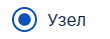](https://wiki.wellink.ru/uploads/images/gallery/2024-09/E34image.png) - Меню → раздел "Инфраструктура" → [Контракты](https://wiki.wellink.ru/books/interfeis-sistemy-521/page/stranica-spiska-kontraktov): выбор записи → вкладка: Сервисы → кнопка:  → в модальном окне выбрать [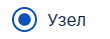](https://wiki.wellink.ru/uploads/images/gallery/2024-09/E34image.png) Страница редактирования: - Меню → раздел "Инфраструктура" → [Сервисы](https://wiki.wellink.ru/books/interfeis-sistemy-521/page/spisok-servisov): выбор записи; - Меню → раздел "Инфраструктура" → Контракты: выбор записи → страница [просмотра/редактирования контракта](https://wiki.wellink.ru/books/rukovodstvo-polzovatelia-wisla-52/page/kontrakty-stranica-sozdaniia-kontrakta-redaktirovaniia-prosmotra): вкладка Сервисы → кнопка:  - Меню → раздел "Инфраструктура" → [Точки доступа](https://wiki.wellink.ru/books/rukovodstvo-polzovatelia-wisla-52/page/tocki-dostupa-stranica-razdela): выбор записи → страница [просмотра/редактирования точки доступа](https://wiki.wellink.ru/books/rukovodstvo-polzovatelia-wisla-52/page/tocki-dostupa-stranica-sozdaniia-tocki-dostupa-redaktirovaniia-prosmotra): вкладка Сервисы → кнопка:  |
| Тип экранной формы | Страница создания сущности |
| Компонент выбора периода отображения | Нет |
| Компонент динамики | Нет |
| Автообновление страницы | Нет |
| Всплывающие уведомления на странице | Нет |
| Работа с тегами | Да |
| Управление дополнительными свойствами | Да |
| Особенности формы | Информационный блок в нижней части формы с советами по заполнению полей |
| **Поле** | **Краткое описание** | **Тип элемента экранной формы** | **Тип и диапазон значений** | **Видимость** | **Доступность для редактирования** | **Значение по умолчанию** | |
|---|---|---|---|---|---|---|---|
| Название сервиса**\*** | Название, с которым сервис будет отображаться в системе | Поле ввода с клавиатуры | Текст | Всегда | Да | - | |
| **Поле** | **Краткое описание** | **Тип элемента экранной формы** | **Тип и диапазон значений** | **Видимость** | **Доступность для редактирования** | **Значение по умолчанию** |
|---|---|---|---|---|---|---|
| Владелец**\*** | Название контрагента владельца сервиса | Выпадающий список | Список | Всегда | Да, выбор из списка | Контрагент к которому прикреплен пользователь |
| Владелец (редактировать) | Переход на страницу редактирования контрагента | Кнопка  | - | При выбранном владельце | - | - |
| Тип узла**\*** | Тип создаваемого узла | Выпадающий список | Список | Всегда | Да, выбор из списка | - |
| Тип узла**\*** (после открытия выпадающего списка) | Выбор типа узла из списка доступных пользователю | Выпадающий список | Список | После нажатия на поле "Тип узла" | Да, выбор из списка | - |
| Тип узла (создать на основании) | Переход на страницу редактирования типа узла. Доступно только для системных типов узлов. | Кнопка [](https://wiki.wellink.ru/uploads/images/gallery/2024-09/A1fimage.png) | - | Если тип узла явялется системным, после открытия выпадающего списка типов узлов | - | - |
| Тип узла (редактировать) | Переход на страницу редактирования типа узла. Доступно только для пользовательских типов узлов. | Кнопка [](https://wiki.wellink.ru/uploads/images/gallery/2024-09/5Z0image.png) | - | Если тип узла является пользовательским, после открытия выпадающего списка типов узлов | - | - |
| Тип узла (удалить) | Удалить выбранный тип узла | Кнопка [](https://wiki.wellink.ru/uploads/images/gallery/2024-09/mMGimage.png) | - | Если тип узла является пользовательским, после открытия выпадающего списка типов узлов | - | - |
| Создать тип узла | Переход на страницу редактирования типа узла | Кнопка [](https://wiki.wellink.ru/uploads/images/gallery/2024-09/Atuimage.png) | - | При открытом выпадающем списке "Тип узла". | - | - |
| Шаблон**\*** | Поле ввода шаблона с предустановленными показателями узла | Выпадающий список | Список | Всегда | Да, при выбранном типе узла | Первое значение из списка добавленных к типу узла шаблонов |
| Описание | Поле ввода информации о сервисе | Поле ввода с клавиатуры | Текст | Всегда | Да | - |
| Дополнительные свойства | Кнопка добавления дополнительных свойств для сервиса | Кнопка [](https://wiki.wellink.ru/uploads/images/gallery/2024-09/sw4image.png) | - | Всегда | - | - |
| Добавить тег | Кнопка добавления тегов | Кнопка [](https://wiki.wellink.ru/uploads/images/gallery/2024-09/zRHimage.png) | - | Всегда | - | - |
| Выбрать контракт | Выбор контракта из списка доступных пользователю | Кнопка [](https://wiki.wellink.ru/uploads/images/gallery/2023-08/fS3image.png) | - | Всегда | - | - |
| Создать контракт | Переход на страницу создания контракта | Кнопка  | - | Всегда | - | - |
| Выбрать зонд**\*** | Кнопка добавления зонда в сервис | Кнопка  | - | Пока кнопка не активирована | - | - |
| Выбрать зонд**\*** (поле выбора) | Выбрать зонд в удаленной точке доступа из списка доступных пользователю, | Выпадающий список | Список | Пока не выбран зонд | Да, выбор из списка | - |
| Зонд: Редактирование | Переход на страницу [редактирования выбранного зонда](https://wiki.wellink.ru/books/rukovodstvo-polzovatelia-wisla-52/page/zondy-stranica-sozdaniia-zonda-redaktirovaniia-prosmotra) | Кнопка | - | После добавлении зонда к сервису | - | - |
| Зонд: Удалить | Удалить выбранный зонд из текущего сервиса | Кнопка  | - | После добавлении зонда к сервису | - | - |
| Добавить измерение из шаблона**\*** | Открывает модальное окно выбора измерений участвующий в выбранном шаблоне | Кнопка [](https://wiki.wellink.ru/uploads/images/gallery/2024-09/pcMimage.png) | Список | После выбора шаблона | - | - |
| Добавить все измерения из шаблона | Добавляет все измерения, участвующие в выбранном шаблоне | Кнопка [](https://wiki.wellink.ru/uploads/images/gallery/2024-09/6T0image.png) | - | После выбора шаблона | - | - |
| Кнопка редактирования показателей | Переход на страницу редактирования показателей | Кнопка [](https://wiki.wellink.ru/uploads/images/gallery/2024-09/qk5image.png) | - | После выбора хотя бы одного измерения из шаблона | - | - |
| Кнопка удаления измерения | Удаляет выбранное измерение из сервиса | Кнопка [](https://wiki.wellink.ru/uploads/images/gallery/2024-09/a2rimage.png) | - | После выбора хотя бы одного измерения из шаблона | - | - |
| Выбрать тест | Открывает модальное окно выбора тестов доступных пользователю | Кнопка  | Выпадающий список | После выбора хотя бы одного измерения из шаблона, после нажатия кнопки  | - | - |
| Создать тест | Открытие модального окна создания теста | Кнопка 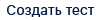 | Выпадающий список | После выбора хотя бы одного измерения из шаблона, после нажатия кнопки  | - | - |
| Статус | Статус сервиса | Пиктограмма | - | Всегда | - | Черновик |
| Разрешить редактирование | Разрешить или запретить редактировать всем пользователям или только пользователям владельца сервиса | Кнопка | 1.Разрешено всем  2\. Разрешено только пользователям владельца  | Всегда | - | 1.Разрешено всем  |
| **Поле** | **Краткое описание** | **Тип элемента экранной формы** | **Тип и диапазон значений** | **Видимость** | **Доступность для редактирования** | **Значение по умолчанию** |
|---|---|---|---|---|---|---|
| Выбрать тест | Открытие поля выбора теста из списка доступных пользователю | Кнопка  | - | Видна до активации | - | - |
| Создать тест | Переход на страницу создания теста | Кнопка-гиперссылка  | - | Видна до активации | - | - |
| **Поле** | **Краткое описание** | **Тип элемента экранной формы** | **Тип и диапазон значений** | **Видимость** | **Доступность для редактирования** | **Значение по умолчанию** |
|---|---|---|---|---|---|---|
| Задайте срок хранения собираемых данных для сервиса | Выбор срока хранения собираемых данных для сервиса | Кнопка выбора [](https://wiki.wellink.ru/uploads/images/gallery/2024-12/5L9image.png) | - | Видна до активации | - | - |
| **Кнопка** | **Описание** | **Доступность** | |
|---|---|---|---|
|  | Сохранение изменений, отображение окна дополнительных действий с возможностью запуска мониторинга, перехода к просмотру результатов и отказа от сохранения | Для пользователей: - с наличием ролей "Системный администратор" + "Оператор SLA" - при отключенной опции "Редактирование только для владельца" любой пользователь с наличием роли "Оператор SLA", имеющий доступ к сервису - при включенной опции "Редактирование только для владельца" пользователь с наличием роли "Оператор SLA", закреплённый за контрагентом-владельцем или за родительским контрагентом владельца При создании нового сервиса или при редактирования сервиса в состоянии: - Черновик - Не используется - Тестируется - Активен | |
|  |  На тестирование | Перевод сервиса в режим "Тестируется" | Для пользователей: - с наличием ролей "Системный администратор" + "Оператор SLA" - при отключенной опции "Редактирование только для владельца" любой пользователь с наличием роли "Оператор SLA", имеющий доступ к сервису - при включенной опции "Редактирование только для владельца" пользователь с наличием роли "Оператор SLA", закреплённый за контрагентом-владельцем или за родительским контрагентом владельца Только при редактировании сервиса в состоянии: - Не используется - Активен |
|  Остановить сервис | Остановка активного сервиса | Для пользователей: - с наличием ролей "Системный администратор" + "Оператор SLA" - при отключенной опции "Редактирование только для владельца" любой пользователь с наличием роли "Оператор SLA", имеющий доступ к сервису - при включенной опции "Редактирование только для владельца" пользователь с наличием роли "Оператор SLA", закреплённый за контрагентом-владельцем или за родительским контрагентом владельца Только при редактировании сервиса, который не содержится в активном контракте в состоянии: - Тестируется - Активен | |
| Запустить сервис | Запуск неактивного сервиса | Для пользователей: - с наличием ролей "Системный администратор" + "Оператор SLA" - при отключенной опции "Редактирование только для владельца" любой пользователь с наличием роли "Оператор SLA", имеющий доступ к сервису - при включенной опции "Редактирование только для владельца" пользователь с наличием роли "Оператор SLA", закреплённый за контрагентом-владельцем или за родительским контрагентом владельца Только при редактировании сервиса в состоянии: - Не используется - Тестируется | |
| Архивировать | Перемещение сервиса в архив | Для пользователей: - с наличием ролей "Системный администратор" + "Оператор SLA" - при отключенной опции "Редактирование только для владельца" любой пользователь с наличием роли "Оператор SLA", имеющий доступ к сервису - при включенной опции "Редактирование только для владельца" пользователь с наличием роли "Оператор SLA", закреплённый за контрагентом-владельцем или за родительским контрагентом владельца Только при редактировании сервиса в состоянии: - Не используется - Тестируется - Активен | |
|  Показатели качества | Переход на страницу текущих показателей | Для пользователей с любым набором ролей Только при редактировании сервиса в состояниях: - Активен - Тестируется | |
| История изменений | Переход на страницу просмотра журнала событий | Для пользователей: - с наличием роли "Системный администратор" Только при редактировании сервиса в любом состоянии | |
|  Удалить | Удаление сервиса | Для пользователей: - с наличием ролей "Системный администратор" + "Оператор SLA" - при отключенной опции "Редактирование только для владельца" любой пользователь с наличием роли "Оператор SLA", имеющий доступ к сервису - при включенной опции "Редактирование только для владельца" пользователь с наличием роли "Оператор SLA", закреплённый за контрагентом-владельцем или за родительским контрагентом владельца Только при редактировании сервиса в состоянии: - Черновик - Архивен | |
| 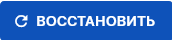 | Извлечение сервиса из архива | Для пользователей: - с наличием ролей "Системный администратор" + "Оператор SLA" - при отключенной опции "Редактирование только для владельца" любой пользователь с наличием роли "Оператор SLA", имеющий доступ к сервису - при включенной опции "Редактирование только для владельца" пользователь с наличием роли "Оператор SLA", закреплённый за контрагентом-владельцем или за родительским контрагентом владельца Только при редактировании сервиса в состоянии: - Архивен | |
| Триггер | Проверка | Действие |
|---|---|---|
| Открытие страницы создания сервиса | - | Скрыть кнопки в Toolbar: - Активировать - На тестирование - Остановить - В архив - Из архива - Удалить - Показатели качества - Коррелятор сервисов - История изменений Заблокировать фактическую возможность выполнения перечисленных операций путём модификации интерфейса пользователя |
| При создании был выбран тип сервиса "Узел"? | Отобразить 1 блок выбора зонда | |
| Создание из контракта или со списка сервисов? | Внизу страницы вывести информационное сообщение "требуется указать зонд" | |
| Создание из контракта? | Попытаться заполнить поля: - "Контракт": название контракта, В поле "Контракт" заблокировать возможность смены контракта и перехода на страницу просмотра контракта | |
| Есть связанный с текущим пользователем контрагент? | Попытаться заполнить поле "Владелец" | |
| Выбор/создание типа узла при создании сервиса | Выбран тип узла? | Внизу страницы скрыть информационное сообщение "выберите тип узла" |
| Выбор шаблона при создании сервиса | Выбран шаблон? | Внизу страницы скрыть информационное сообщение "выберите шаблон" |
| Выбор/создание зонда при создании сервиса | Выбран зонд? | Внизу страницы скрыть информационное сообщение "выберите агента в точке мониторинга" |
| Выбор измерения при создании сервиса | Выбрано хотя бы одно измерение? | Внизу страницы скрыть информационное сообщение "укажите измерение" |
| Заполнение настроек показателей | Не заполнены обязательные поля для настройки показателей | Внизу страницы скрыть информационное сообщение "заполните обязательные поля настроек показателей" В столбце измерение SLA скрыть желтый треугольник с ошибкой "заполните обязательные поля настроек показателей" |
| Нажатие "Сохранить" при создании сервиса | Не заполнено поле "Название"? | Вывести валидационное сообщение "укажите название сервиса" и заблокировать операцию сохранения |
| Не заполнено поле "Владелец"? | Вывести валидационное сообщение "укажите владельца" и заблокировать операцию сохранения | |
| Не указан Шаблон? | Сохранить сервис в статусе "Черновик" | |
| Не указан зонд? | Сохранить сервис в статусе "Черновик" | |
| Не указано измерение? | Сохранить сервис в статусе "Черновик" | |
| Выбран активный контракт? | Вывести окно "Дополнительные действия" Чекбокс "Запустить мониторинг сейчас" установлен и заблокирован Чекбокс "Перейти к просмотру результатов" не установлен и разблокирован | |
| Не выбран активный контракт? | Вывести окно "Дополнительные действия" Чекбокс "Запустить мониторинг сейчас" не установлен и разблокирован Чекбокс "Перейти к просмотру результатов" не установлен и разблокирован | |
| Подтверждение сохранения нового сервиса в окне "Дополнительные действия" | Не установлены оба чекбокса "Запустить мониторинг сейчас" и "Перейти к просмотру результатов" при создании из неактивного контракта? | Сохранить сервис в статусе "Не используется" и открыть страницу настроек контракта |
| Не установлены оба чекбокса "Запустить мониторинг сейчас" и "Перейти к просмотру результатов" при создании из списка сервисов? | Сохранить сервис в статусе "Не используется" и открыть страницу списка сервисов | |
| Установлен чекбокс "Запустить мониторинг сейчас" и не установлен "Перейти к просмотру результатов" при создании из контракта? | Сохранить сервис в статусе "Активен" и открыть страницу настроек контракта | |
| Установлен чекбокс "Запустить мониторинг сейчас" и не установлен "Перейти к просмотру результатов" при создании из списка сервисов? | Сохранить сервис в статусе "Активен" и открыть страницу списка сервисов | |
| Установлены оба чекбокса "Запустить мониторинг сейчас" и "Перейти к просмотру результатов" и хотя бы один из тестов поддерживает сбор данных в реальном времени? | Сохранить сервис в статусе "Активен" и открыть страницу показателей качества в режиме сбора данных в реальном времени | |
| Установлены оба чекбокса "Запустить мониторинг сейчас" и "Перейти к просмотру результатов" и ни один из тестов не поддерживает сбор данных в реальном времени? | Сохранить сервис в статусе "Активен" и открыть страницу показателей качества в обычном режиме | |
| Окно "Дополнительные действия", отказ от сохранения | - | Закрыть окно "Дополнительные действия" и не выполнять никаких действий |
| Открытие страницы редактирования сервиса | Сервис в состоянии "Не используется"? | Скрыть кнопки: - Остановить - В архив - Показатели качества - Коррелятор сервисов |
| Сервис в состоянии "Активен"? | Скрыть кнопки: - Активировать - Из архива - Удалить | |
| Сервис в состоянии "Тестируется"? | Скрыть кнопки: - На тестирование - Из архива - Удалить | |
| Сервис в состоянии "Черновик"? | Скрыть кнопки: - Активировать - На тестирование - Остановить - В архив - Из архива - Показатели качества - Коррелятор сервисов | |
| Сервис в состоянии "Архивен"? | Скрыть кнопки: - Сохранить - Активировать - На тестирование - Остановить - В архив - Показатели качества - Коррелятор сервисов | |
| Пользователь не имеет права редактирования сервиса? Не имеет права: - пользователь без роли "Оператор SLA", кроме root; - при включенной опции "Редактирование только для владельца" пользователь с ролью "Оператор SLA" без роли "Системный администратор", который не закреплён за контрагентом-владельцем сущности или за родительским контрагентом владельца сущности. | Скрыть кнопки: - Сохранить - Активировать - На тестирование - Остановить - В архив - Из архива - Удалить | |
| Пользователь не имеет роли "Системный администратор" | Скрыть кнопки: - История изменений | |
| Сервис включен в активный контракт? | Скрыть кнопки: - Остановить | |
| Есть скрытые кнопки? | Заблокировать фактическую возможность выполнения перечисленных операций путём модификации интерфейса пользователя | |
| Пользователь не имеет двух ролей "Системный администратор" + "Оператор SLA"? | Заблокировать для редактирования поле "Владелец" | |
| Пользователь не имеет роли "Системный администратор", не закреплён за владельцем сущности или родительским контрагентом владельца сущности? | Заблокировать для нажатия кнопку "Перейти на страницу редактирования" рядом с полем "Владелец" Заблокировать для нажатия переключатель "Редактирование только для владельца" | |
| Нажатие "Сохранить" при редактировании сервиса | Не указано название? | Вывести валидационное сообщение "требуется указать название сервиса" и заблокировать операцию сохранения |
| Не указан владелец? | Вывести валидационное сообщение "требуется указать владельца" и заблокировать операцию сохранения | |
| Не заполнены обязательные поля настройки показателей? | Вывести валидационное сообщение "заполните обязательные поля настроек показателей" и при сохранении удалить измерения с незаполненными настройками показателей | |
| Нажатие "Запустить" | Сервис в состоянии "Не используется"? | Активировать сервис в состоянии "Активен" без необходимости сохранения |
| Сервис в состоянии "Тестируется" и не участвует в активных контрактах? | Перевести сервис в состояние "Активен" без необходимости сохранения | |
| Сервис в состоянии "Тестируется" и участвует в активных контрактах? | Перевести сервис в состояние "Активен" без необходимости сохранения и включить его во все шаблоны отчетов SLA всех активных контрактов, в которых участвует сервис | |
| Нажатие "На тестирование" | Сервис в состоянии "Не используется"? | Активировать сервис в состоянии "Тестируется" без необходимости сохранения |
| Сервис в состоянии "Активен" и не включен в шаблоны отчетов SLA активных контрактов? | Перевести сервис в состояние "Тестируется" без необходимости сохранения | |
| Сервис в состоянии "Активен" и включен в шаблоны отчетов SLA активных контрактов? | Заблокировать перевод сервиса в состояние "Тестируется" и вывести сообщение "Невозможно протестировать сервис. Он указан в активном шаблоне отчета SLA." | |
| Нажатие "Остановить" | - | Перевести сервис в состояние "Не используется" без необходимости сохранения |
| Нажатие "Показатели качества" | - | Открыть страницу текущих показателей по сервису |
| Нажатие "Коррелятор сервисов" | - | Открыть страницу настройки группы корреляции |
| Нажатие "История изменений" | - | Открыть журнал событий с активной фильтрацией по ID сервиса |
| Нажатие "В архив" | Сервис в состоянии "Активен" или "Тестируется"? | Вывести предупреждение: "Объект не может быть помещён в архив по следующим причинам: - участвует в измерениях" и прервать операцию добавления объекта в архив |
| Сервис в состоянии "Не используется"? | Изменить состояние сервиса на "Архивный" без необходимости сохранения. Скрыть кнопки тулбрата "Запустить", "На тестирование" и "Сохранить". Отобразить кнопку тулбара "Из архива" в качестве главной кнопки | |
| Нажатие "Из архива" | Сервис связан с архивными или удалёнными сущностями (SLA, зонд, тест)? | Заблокировать извлечение сервиса из архива.
Вывести сообщение "Объект нельзя вернуть из архива по следующим причинам:
- сервис использует архивную или удаленную сущность." |
| Сервис не связан с архивными или удалёнными сущностями (SLA, зонд, тест)? | Изменить состояние сервиса на "Не используется" без необходимости сохранения. Скрыть кнопку тулбрата "Из архива". Отобразить кнопки тулбара "Запустить", "На тестирование" и кнопку "Сохранить" в качестве главной кнопки | |
| Нажатие "Удалить" | - | Вывести окно подтверждения удаления с опциональной возможностью каскадного удаления связанных сущностей. |
| Подтверждение удаления | Установлен чекбокс "Удалить тесты, зонды и точки доступа этого сервиса, если они не используются в других объектах инфраструктуры"? | Удалить сервис и связанные с ним архивные сущности. Открыть страницу, с которой был выполнен переход в настройки сервиса, а если это невозможно, то страницу списка сервисов. |
| Не установлен чекбокс "Удалить тесты, зонды и точки доступа этого сервиса, если они не используются в других объектах инфраструктуры"? | Удалить сервис без удаления связанных с ним архивных сущностей. Открыть страницу, с которой был выполнен переход в настройки сервиса, а если это невозможно, то страницу списка сервисов. | |
| Отказ от удаления сервиса | - | Закрыть окно подтверждения удаления и не выполнять никаких действий |
| Нажатие "Назад" | - | Открыть страницу, с которой был выполнен переход к созданию или редактированию сервиса |
| Уход со страницы при наличии несохранённых изменений | После внесения изменений на странице выполняется переход на другую страницу, который предусматривает сброс несохранённых изменений? | Отобразить модальное окно "Наличие несохранённых изменений" с возможностью сохранить изменения или отказаться от их сохранения Сохранение изменений равносильно нажатию "Сохранить" в тулбаре. Отказ от сохранений сбрасывает все внесённые изменения при редактировании сервиса и отменяет создание нового сервиса. |
| Изменение владельца | Очищено поле "Владелец" и с него снят фокус? | Вывести валидационное сообщение "требуется указать владельца" |
| Значение поля "Владелец" изменено после перехода к созданию или редактированию сервиса? | Рядом с полем "Владелец" вывести знак предупреждения с тултипом "Изменение владельца сервиса может повлиять на разграничение прав доступа к объектам инфраструктуры" | |
| Нажатие "Выбрать" в поле "Контракт" | Нажата кнопка "Выбрать"? | Отобразить поле ввода. Фильтровать выпадающий список согласно выбранному сервису и разграничению прав доступа |
| Нажатие "Создать" в поле "Контракт" | Нажата кнопка "Создать"? | Перейти на страницу создания Контракта без учета несохранённых изменений на странице сервиса |
| Очистка данных в поле "Контракт" | Заполненное ранее поле "Контракт" очищено? | Скрыть поле ввода, отобразить кнопки "Выбрать" и "Создать", скрыть предупреждения, относящиеся к контракту |
| Заполнение поля "Шаблон" | Шаблон указан? | Отобразить секцию "Измерения" |
| Очистка данных в поле "Шаблон" | Заполненное ранее поле "Шаблон" очищено? | Сбросить настройки в секции "Измерения" и скрыть секцию |
| Выбор зонда | - | В списке для выбора зонда фильтровать доступные для выбора зонды: - согласно разграничению прав доступа - согласно типу сервиса - согласно положению зонда (удалённая точка или точка мониторинга) В списке для выбора зонда сортировать доступные для выбора зонды: - без ввода фильтрующего слова по доступности, сначала доступные, затем недоступные, зонды с неопределённой доступностью не отображать в списке; - при вводе фильтрующего слова по наилучшему совпадению независимо от доступности зонда. |
| Выбран зонд без точки доступа? | Отобразить модальное окно "Адрес зонда" для выбора или создания точки доступа с учетом типа "контура" (открытый или закрытый) | |
| Выбран зонд с точкой доступа? | Активировать кнопки удаления и редактирования для соответствующего зонда | |
| Указан зонд в удалённой точке и тип зонда не Cisco? | Отобразить раздел "Статистика" | |
| Очищен зонд в удалённой точке доступа? | Скрыть раздел "Статистика" | |
| Сохранение адреса зонда | В окне "Адрес зонда" не заполнен Адрес? | Вывести валидационное сообщение "- требуется указать расположение" и заблокировать сохранение адреса зонда |
| В окне "Адрес зонда" заполнен Адрес? | Подставить выбранный зонд. Активировать кнопки удаления и редактирования для соответствующего зонда | |
| Отказ от сохранения адреса зонда | Закрыто окно "Адрес зонда" или нажата кнопка "Отмена"? | Убрать выбранный зонд без точки доступа из поля |
| Смена зонда | Изменён зонд? | Очистить в измерениях тесты с зондом, который был удалён Очистить в измерениях тесты без зондов но с точкой доступа зонда, который был удалён, если в сервисе больше не выбран зонд с такой же точкой доступа |
| Выбор измерения шаблона в секции "Измерения" | Добавлены все измерения из Шаблона? | Заблокировать кнопку "Добавить измерение из Шаблона" |
| Вручную изменено измерение без удаления и добавления новой записи? | Очистить информацию о связанном тесте, отобразить кнопки "Выбрать или Создать тест" | |
| Выбор или создание теста в секции "Измерения" | Нажата кнопка "Создать"? | Открыть упрощенную форму создания теста (без необходимости выбора зондов) |
| Новый тест сохранён? | Отобразить название нового теста в списке тестов измерения SLA Скрыть кнопки "Выбрать или Создать тест" | |
| Новый тест не сохранён? | Отобразить кнопки "Выбрать или Создать тест" | |
| Нажата кнопка "Выбрать"? | Открыть окно с возможностью выбора набора тестов для измерения | |
| Тест выбран? | Отобразить название выбранного теста в списке тестов измерения SLA Скрыть кнопки "Выбрать или Создать тест" | |
| В измерении выбран тест, тип которого не поддерживает набор метрик, заданный в SLA для данного измерения? | Рядом с названием измерения вывести знак предупреждения с тултипом "показатели в SLA не соответствуют возвращаемым данным тестов: - показатель 1 - показатель 2 - . . . - показатель N" | |
| В сервисе не выбран зонд? | В списке выбора тестов фильтровать доступные для выбора тесты только согласно разграничению прав доступа. При выборе теста заполнить зонд. | |
| В сервисе выбран зонд? | В списке выбора тестов фильтровать доступные для выбора тесты согласно разграничению прав доступа и наличию в тесте выбранного зонда. |
| Параметр | Значение |
|---|---|
| Открывается из | - Меню → раздел "Инфраструктура" → [Сервисы](https://wiki.wellink.ru/books/rukovodstvo-polzovatelia-wisla-5/page/servisy-stranica-razdela): кнопка:  (Ещё) →  |
| Типы экранной формы | Модальное окно создания сущности |
| Компонент выбора периода отображения | Нет |
| Компонент динамики | Нет |
| Автообновление страницы | Нет |
| Всплывающие уведомления на странице | Нет |
| Работа с тегами | Нет |
| Управление дополнительными свойствами | Нет |
| Особенности формы | Нет |
| **Поле** | **Описание** | **Тип и диапазон значений** | **Видимость** | **Доступность для редактирования** | **Значение по умолчанию (на странице создания)** |
|---|---|---|---|---|---|
| Канал связи | Выбор типа создаваемых сервисов как "Канал связи" | Радиобаттон:  | Всегда | Да | Активен:  |
| Доступность услуги | Выбор типа создаваемых сервисов как "Доступность услуги" | Радиобаттон:  | Всегда | Да | Выключен:  |
| Далее | Переход к следующему шагу создания группы сервисов | Кнопка:  | Всегда | - | - |
| Закрыть | Закрытие модального окна создания группы сервисов | Кнопка:  | Всегда | - | - |
| **Поле** | **Описание** | **Тип и диапазон значений** | **Видимость** | **Доступность для редактирования** | **Значение по умолчанию (на странице создания)** |
|---|---|---|---|---|---|
| Выберите SLA | Открытие списка доступных пользователю SLA | Выбор из закрытого списка | Всегда | Да, выбор из списка | - |
| Далее | Переход к следующему шагу создании группы сервисов. Активируется при выборе SLA | Кнопка:  | Всегда | - | - |
| Назад | Переход к предыдущему шагу создании группы сервисов. | Кнопка:  | Всегда | - | - |
| Закрыть | Закрытие модального окна создания группы сервисов | Кнопка:  | Всегда | - | - |
| **Поле** | **Описание** | **Тип и диапазон значений** | **Видимость** | **Доступность для редактирования** | **Значение по умолчанию (на странице создания)** |
|---|---|---|---|---|---|
| Зонды в точке мониторинга: Выбрать | Кнопка активации выбора доступных зондов из списка | Кнопка:  Закрытый список. | Всегда | Да, выбор из списка | - |
| Зонды в точке мониторинга: Удалить | Удалить текущий зонд из центральной точки | Кнопка:  | При добавленном зонде | - | - |
| Зонды в удаленных точках: Выбрать зонды | Кнопка активации выбора доступных зондов из списка | Кнопка:  | При выборе типа услуги "Канал связи" | Да, выбор из списка | - |
| Далее | Переход к следующему шагу. | Кнопка:  | Всегда | - | Заблокирована до выбора хотя бы одного зонда для "Доступности услуги", или пары Генератор - Респондер для "Канала связи". |
| Назад | Переход к предыдущему шагу | Кнопка:  | Всегда | - | - |
| Закрыть | Закрытие модального окна создания группы сервисов | Кнопка:  | Всегда | - | - |
| **Поле** | **Описание** | **Тип и диапазон значений** | **Видимость** | **Доступность для редактирования** | **Значение по умолчанию (на странице создания)** |
|---|---|---|---|---|---|
| Добавить измерение из SLA | Кнопка активации выбора доступных измерений, включенных в текущую SLA, из списка | Кнопка:  | Всегда | - | - |
| Удалить измерение из SLA | Удалить добавленное измерение | Кнопка:  | После добавления измерения | - | - |
| Информация | Всплывающая подсказка при наведении на иконку, указывает список показателей включенных в выбранное измерение | Иконка:  | После добавления измерения | - | - |
| Создать тест: | Кнопка открытия модального окна создания теста | Кнопка:  | При добавленном измерении | - | - |
| Создать тест: Название\* | Поле ввода названия теста | Поле ввода с клавиатуры | При открытом модальном окне создания теста | Да | - |
| Создать тест: Тип теста\* | Выбор теста из списка доступных на зондах | Закрытый список | При открытом модальном окне создания теста | Да, выбор из списка | - |
| Информация о создании тестов → **[страница создания тестов](https://wiki.wellink.ru/books/rukovodstvo-polzovatelia-wisla-5/page/testy-stranica-sozdaniia-testa-redaktirovaniia-prosmotra)** | |||||
| Далее | Переход к следующему шагу. | Кнопка:  | Всегда | - | Заблокирована до пока не будет выбрано измерение и не будет создан тест |
| Назад | Переход к предыдущему шагу | Кнопка:  | Всегда | - | - |
| Закрыть | Закрытие модального окна создания группы сервисов | Кнопка:  | Всегда | - | - |
| **Поле** | **Описание** | **Тип и диапазон значений** | **Видимость** | **Доступность для редактирования** | **Значение по умолчанию (на странице создания)** |
|---|---|---|---|---|---|
| Выбрать контракт | Кнопка активации выбора доступных контрактов из списка | Кнопка:  | Видна, пока не добавлен контракт | - | - |
| Удалить контракт | Удалить добавленный контракт | Кнопка:  | После добавления контракта | - | - |
| Теги для сервиса | Кнопка активации поля ввода тега для создаваемого сервиса | Кнопка:  Поле ввода с клавиатуры | Всегда | Да | - |
| Далее | Переход к следующему шагу | Кнопка:  | Всегда | - | - |
| Назад | Переход к предыдущему шагу | Кнопка:  | Всегда | - | - |
| Закрыть | Закрытие модального окна создания группы сервисов | Кнопка:  | Всегда | - | - |
| **Поле** | **Описание** | **Тип и диапазон значений** | **Видимость** | **Доступность для редактирования** | **Значение по умолчанию (на странице создания)** |
|---|---|---|---|---|---|
| Шаблон | Текстовое поле образованное из названий выбранных пользователем параметров | Текст от 1 до 255 символов | Всегда | - | SLA/Тип сервиса |
| Пример | Пример названия сервиса после создания | Текст от 1 до 255 символов | Всегда | - | Зависит от значений, выбранных пользователем ранее |
| Доступные параметры | Список плиток с доступными параметрами составного названия сервиса | Список:
- SLA
- Тип сервиса
- IP зонда 1
- Расположение (точка доступа) зонда 2
- IP зонда 2
- Расположение (точка доступа) зонда 1
- Тип зонда 2
- Название зонда 2
- Название зонда 1
- Тип зонда 1
| Всегда | Да | - IP зонда 1 - Расположение (точка доступа) зонда 2 - IP зонда 2 - Расположение (точка доступа) зонда 1 - Тип зонда 2 - Название зонда 2 - Название зонда 1 - Тип зонда 1 |
| Выбранные параметры | Список плиток с выбранными пользователем параметрами составного названия сервиса | Список: - SLA - Тип сервиса - IP зонда 1 - Расположение (точка доступа) зонда 2 - IP зонда 2 - Расположение (точка доступа) зонда 1 - Тип зонда 2 - Название зонда 2 - Название зонда 1 - Тип зонда 1 | Всегда | Да | - SLA - Тип сервиса |
| Добавить текст | Кнопка добавления пользовательского блока названия сервиса | Кнопка [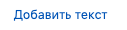](https://wiki.wellink.ru/uploads/images/gallery/2023-10/snimok-ekrana-2023-10-17-v-15-54-55.png) | Всегда | - | - |
| Выбор разделителя | Выбор типа разделителя блоков названия сервиса | Радиобаттон [](https://wiki.wellink.ru/uploads/images/gallery/2023-10/snimok-ekrana-2023-10-17-v-15-57-13.png) [](https://wiki.wellink.ru/uploads/images/gallery/2023-10/snimok-ekrana-2023-10-17-v-15-57-16.png) [](https://wiki.wellink.ru/uploads/images/gallery/2023-10/snimok-ekrana-2023-10-17-v-15-57-19.png) [](https://wiki.wellink.ru/uploads/images/gallery/2023-10/snimok-ekrana-2023-10-17-v-15-57-22.png) [](https://wiki.wellink.ru/uploads/images/gallery/2023-10/snimok-ekrana-2023-10-17-v-15-57-25.png) | Всегда | Да | Выбран разделитель "/" |
| Далее | Переход к следующему шагу. | Кнопка:  | Всегда | - | - |
| Назад | Переход к предыдущему шагу. | Кнопка:  | Всегда | - | - |
| Закрыть | Закрытие модального окна создания группы сервисов | Кнопка:  | Всегда | - | - |
| **Поле** | **Описание** | **Тип и диапазон значений** | **Видимость** | **Доступность для редактирования** | **Значение по умолчанию (на странице создания)** |
|---|---|---|---|---|---|
| Шаблон | Текстовое поле образованное из названий выбранных пользователем параметров | Текст от 1 до 255 символов | Всегда | - | Основное название теста / Тип сервиса / Тип теста |
| Пример | Пример названия теста после создания | Текст от 1 до 255 символов | Всегда | - | Зависит от значений, выбранных пользователем ранее |
| Доступные параметры | Список плиток с доступными параметрами составного названия сервиса | Список:
- SLA
- Название зонда 1
- Тип зонда 1
- IP зонда 1
- Расположение (точка доступа) зонда 1
- Название зонда 2
- Тип зонда 2
- IP зонда 2
- Расположение (точка доступа) зонда 2
| Всегда | Да | - IP зонда 1 - Расположение (точка доступа) зонда 2 - IP зонда 2 - Расположение (точка доступа) зонда 1 - Тип зонда 2 - Название зонда 2 - Название зонда 1 - Тип зонда 1 |
| Выбранные параметры | Список плиток с выбранными пользователем параметрами составного названия сервиса | Список:
- SLA
- Название зонда 1
- Тип зонда 1
- IP зонда 1
- Расположение (точка доступа) зонда 1
- Название зонда 2
- Тип зонда 2
- IP зонда 2
- Расположение (точка доступа) зонда 2
| Всегда | Да | - Основное название теста
- Тип сервиса
- Тип теста
|
| Добавить текст | Кнопка добавления пользовательского блока названия теста | Кнопка [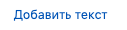](https://wiki.wellink.ru/uploads/images/gallery/2023-10/snimok-ekrana-2023-10-17-v-15-54-55.png) | Всегда | - | - |
| Выбор разделителя | Выбор типа разделителя блоков названия теста | Радиобаттон [](https://wiki.wellink.ru/uploads/images/gallery/2023-10/snimok-ekrana-2023-10-17-v-15-57-13.png) [](https://wiki.wellink.ru/uploads/images/gallery/2023-10/snimok-ekrana-2023-10-17-v-15-57-16.png) [](https://wiki.wellink.ru/uploads/images/gallery/2023-10/snimok-ekrana-2023-10-17-v-15-57-19.png) [](https://wiki.wellink.ru/uploads/images/gallery/2023-10/snimok-ekrana-2023-10-17-v-15-57-22.png) [](https://wiki.wellink.ru/uploads/images/gallery/2023-10/snimok-ekrana-2023-10-17-v-15-57-25.png) | Всегда | Да | Выбран разделитель "/" |
| Далее | Переход к следующему шагу | Кнопка:  | Всегда | - | - |
| Назад | Переход к предыдущему шагу | Кнопка:  | Всегда | - | - |
| Закрыть | Закрытие модального окна создания группы сервисов | Кнопка:  | Всегда | - | - |
| **Поле** | **Описание** | **Тип и диапазон значений** | **Видимость** | **Доступность для редактирования** | **Значение по умолчанию (на странице создания)** |
|---|---|---|---|---|---|
| Название сервиса | Итоговый список с названиями сервисов которые будут созданы | Список | Всегда | - | - |
| Удалить сервис | Удалить сервис из списка | Кнопка:  | Всегда | - | - |
| Создать | Начать процесс создания сервисов в фоновом режиме | Кнопка:  | Всегда | - | - |
| Назад | Переход к предыдущему шагу создании группы сервисов. | Кнопка:  | Всегда | - | - |
| Закрыть | Закрытие модального окна создания группы сервисов | Кнопка:  | Всегда | - | - |
| Триггер | Проверка | Действие |
|---|---|---|
| Переход на шаг 2 (SLA) | SLA не выбрано? | Заблокировать кнопку "Далее" |
| Переход на шаг 3 (Зонды) | На шаге 1 (Тип услуги) выбран вариант "Доступность услуги" | Отобразить блок "Зонды в точках мониторинга", скрыть блоки "Зонд в точке мониторинга" и "Зонды в удаленных точках" |
| На шаге 1 (Тип услуги) выбран вариант "Канал связи" | Отобразить блоки "Зонд в точке мониторинга" и "Зонды в удаленных точках", скрыть блок "Зонды в точках мониторинга" | |
| Для группы сервисов "Доступность услуги" не выбран хотя бы 1 зонд | Заблокировать кнопку "Далее" | |
| Для группы сервисов "Канал связи" не выбран хотя бы 1 зонд в удаленных точках или не выбран зонд в точке мониторинга | Заблокировать кнопку "Далее" | |
| Переход на шаг 4 (Настройки тестов) | Не выбрано измерение из SLA | Заблокировать кнопку "Далее" |
| Измерение из SLA выбрано, не создан хотя бы 1 тест | Заблокировать кнопку "Далее" | |
| Параметры собираемые тестом не соответствуют параметрам установленным в измерении | Заблокировать кнопку "Далее". Рядом с тестом отобразить красный треугольникпри наведении сообщать пользователю параметр который отсутствует в тесте | |
| Переход на шаги 6 и 7 (Настройки названий сервисов/тестов) | В списке "Выбранные параметры" нет хотя бы одного заранее созданного параметра, кроме пользовательских? | Заблокировать кнопку "Далее". Отобразить сообщение "Должно быть выбрано минимум одно поле, кроме текстовых:" |
| Параметр | Значение |
|---|---|
| Открывается из | - Меню → Раздел "Инфраструктура" → [Сервисы](https://wiki.wellink.ru/books/rukovodstvo-polzovatelia-wisla-5/page/servisy-stranica-razdela) → Щелчок по записи активного сервиса → Страница текущий показателей: кнопка  *Примечание:* Кнопка нагрузочного теста в сервисе отображается только для измерений с тестами "U-тест", "TWAMP", "L2" и "P-тест" (вне зависимости от типа сервиса). |
| Тип экранной формы | Страница создания сущности |
| Компонент выбора периода отображения | Нет |
| Компонент динамики | Да, настройка пропускной способности теста |
| Автообновление страницы | Нет |
| Всплывающие уведомления на странице | Нет |
| Работа с тегами | Нет |
| Особенности формы | Нет |
| **Компонент** | **Краткое описание** | **Тип элемента экранной формы** | **Тип и диапазон значений** | **Значение по умолчанию** | |
| Название сервиса | Название сервиса | Текст: | - | - | |
| Запустить тест | Запуск теста | Кнопка:  | - | ||
|  | Загрузить из шаблона | Загрузить шаблон теста из доступных | |||
| Сохранить в шаблон | Сохранить созданный тест как шаблон | ||||
| Применить к остальным | Применение настроек теста к остальным | ||||
| **Компонент** | **Краткое описание** | **Тип элемента экранной формы** | **Тип и диапазон значений** | **Значение по умолчанию** |
| Измерение | Элемент выбора единицы измерения теста | Закрытый список | Список: - Пропускная способность | Пропускная способность. |
| Ожидаемая пропускная способность | Элемент выбора скорости, на которой будет выполняться тестирование. | Радио-кнопка с ползунком | Изменять значение можно передвигая ползунок с помощью мыши или задавать точные значения скорости в процентах или мбит/с нажатием на соответствующую цифру и ручным вводом необходимого значения | 100% |
| Размер пакета, байт | Позволяет задать размер посылаемого пакета. Редактирование поля осуществляется путем нажатия на цифру размера пакета. | Поле ввода с клавиатуры | Система принимает значения от 64 до 9600 байт | 1500 |
| Продолжительность | Позволяет задать продолжительность тестирования в секундах или количестве пакетов | Редактирование поля осуществляется путем нажатия на значение параметра. Переключатель секунд/пакетов определяет единицы измерения продолжительности нагрузочного теста. | Допустимые значения для времени: от 15 до 3600 секунд. Допустимые значения для количества пакетов: от 1 до 5 000 000 пакетов | 30 секунд |
| Направление | Позволяет выбрать направление тестирования | Переключатель | Тест может быть проведён в прямом (от зонда А к зонду Б) или в обратном (от зонда Б к зонду А) направлении | Прямое (от зонда А к зонду Б) |
| Критерий оценки: | отклонение фактической полосы пропускания от ожидаемой не более чем на х% | Поле ввода с клавиатуры | Позволяет задать значение коэффициента отклонения фактической полосы пропускания от ожидаемой не более чем на ... % | 5 |
| Запуск | Позволяет запустить тест немедленно или выполнить планирование периодического запуск | Переключатель |  Сейчас  По расписанию |  Сейчас |
| **Компонент** | **Краткое описание** | **Тип элемента экранной формы** | **Тип и диапазон значений** | **Значение по умолчанию** |
| Измерение | Элемент выбора единицы измерения теста | Закрытый список | Пропускная способность | Пропускная способность. |
| Ожидаемая пропускная способность | Элемент выбора скорости, на которой будет выполняться тестирование. | Радио-кнопка с ползунком | Изменять значение можно передвигая ползунок с помощью мыши или задавать точные значения скорости в процентах или мбит/с нажатием на соответствующую цифру и ручным вводом необходимого значения | 100% |
| Протокол | Для TCP-теста выбирается TCP | Закрытый список | TCP/UDP | TCP |
| Порт | Позволяет задать значение TCP-порта | После нажатия появляется поле ввода с клавиатуры | числа от 1024 до 65535 | 1024 |
| Количество сессий | Позволяет задать количество сессий | После нажатия появляется поле ввода с клавиатуры | значения от 1 до 5 | 1 |
| Размер буфера | Позволяет задать размер буфера | После нажатия появляется поле ввода с клавиатуры | от 16384 до 225280 байт | по умолчанию |
| Размер окна | Позволяет задать размер окна | После нажатия появляется поле ввода с клавиатуры | от 16384 до 225280 байт | по умолчанию |
| Продолжительность | Позволяет задать продолжительность тестирования. Тест будет продолжаться до тех пор, пока не будет передано указанное значение мегабайт трафика. | После нажатия появляется поле ввода с клавиатуры | значения от 1 до 1000 Мбайт | 300 Мбайт |
| Направление | Позволяет выбрать направление. | Переключатель |  Прямое  Обратное |  Прямое |
| Критерий оценки: | Значение коэффициента превышения времени передачи тестового трафика в TCP-соединении | Поле ввода с клавиатуры | 1-100% | 5% |
| Запуск | Позволяет запустить тест немедленно или выполнить планирование периодического запуск | Переключатель |  Сейчас  По расписанию |  Сейчас |
| **Компонент** | **Краткое описание** | **Тип элемента экранной формы** | **Тип и диапазон значений** | **Значение по умолчанию** |
| Измерение | Элемент выбора единицы измерения теста | Закрытый список | Список: - Пропускная способность | Пропускная способность. |
| Ожидаемая пропускная способность | Элемент выбора скорости, на которой будет выполняться тестирование. | Радио-кнопка с ползунком | Изменять значение можно передвигая ползунок с помощью мыши или задавать точные значения скорости в процентах или мбит/с нажатием на соответствующую цифру и ручным вводом необходимого значения | 100% |
| Размер пакета, байт | Позволяет задать размер посылаемого пакета. Редактирование поля осуществляется путем нажатия на цифру размера пакета. | Поле ввода с клавиатуры | Система принимает значения от 64 до 9600 байт | 1500 |
| Не фрагментировать | Позволяет выбрать одно из состояний фрагментации: | Переключатель чек-бокс: | включено или  отключено |  отключено |
| Продолжительность | Позволяет задать продолжительность тестирования в секундах или количестве пакетов | Редактирование поля осуществляется путем нажатия на значение параметра. Переключатель секунд/пакетов определяет единицы измерения продолжительности нагрузочного теста. | Допустимые значения для времени: от 15 до 3600 секунд. Допустимые значения для количества пакетов: от 1 до 5 000 000 пакетов | 300 секунд |
| Критерий оценки: | Отклонение фактической полосы пропускания от ожидаемой не более чем на х% | Поле ввода с клавиатуры | Позволяет задать значение коэффициента отклонения фактической полосы пропускания от ожидаемой не более чем на ... % | 5 |
| Запуск | Позволяет запустить тест немедленно или выполнить планирование периодического запуск | Переключатель |  Сейчас  По расписанию |  Сейчас |
| **Компонент** | **Краткое описание** | **Тип элемента экранной формы** | **Тип и диапазон значений** | **Значение по умолчанию** |
| Измерение | Элемент выбора единицы измерения теста | Закрытый список | Пропускная способность | Пропускная способность. |
| Ожидаемая пропускная способность | Элемент выбора скорости, на которой будет выполняться тестирование. | Радио-кнопка с ползунком | Изменять значение можно передвигая ползунок с помощью мыши или задавать точные значения скорости в процентах или мбит/с нажатием на соответствующую цифру и ручным вводом необходимого значения | 100% |
| Протокол | Для UDP -теста выбирается UDP | Закрытый список | UDP/TCP | UDP |
| Размер пакета | Позволяет задать размер посылаемого пакета | После нажатия появляется поле ввода с клавиатуры | значения от 64 до 9600 байт | 1500 байт |
| Не фрагментировать | Позволяет выбрать одно из состояний фрагментации: | Переключатель чек-бокс: | включено или  отключено |  отключено |
| Продолжительность | позволяет задать продолжительность тестирования | Редактирование поля осуществляется путем нажатия на значение параметра. Переключатель секунд/пакетов определяет единицы измерения продолжительности нагрузочного теста | Допустимые значения для времени: от 15 до 3600 секунд. Допустимые значения для количества пакетов: от 1 до 5 000 000 пакетов | 100 секунд |
| Режим тестирования | Переключатель, позволяющий выбрать одно из значений режима тестирования. | Переключатель |  In-Service  Out-Of-Service Состояние переключателя зависит от типа используемого оборудования. Если оборудование не поддерживает режим «Без перерыва сервиса (In-Service)» переключатель блокируется на значении «С перерывом сервиса (Out-Of-Service)». |  С перерывом сервиса (Out-Of-Service |
| Направление | Позволяет выбрать направление тестирования | Переключатель |  Прямое  Обратное |  Прямое |
| Генерация трафика | Позволяет выбрать режим генерации тестового трафика | Радиокнопка |  С одной стороны  С двух сторон |  С одной стороны |
| Критерий оценки: | Отклонение фактической полосы пропускания от ожидаемой | Поле ввода | 1-100% | 5% |
| Запуск | Позволяет запустить тест немедленно или выполнить планирование периодического запуск | Переключатель |  Сейчас  По расписанию |  Сейчас |
| **Компонент** | **Краткое описание** | **Тип элемента экранной формы** | **Тип и диапазон значений** | **Значение по умолчанию** |
| Измерение | Элемент выбора единицы измерения теста | Закрытый список | MTU | MTU |
| Размер пакетов | Позволяет задать размер посылаемого пакета | После нажатия появляется поле ввода с клавиатуры | значения от 64 до 9600 байт | от 68 байт до 9000 байт |
| Размер шага | Позволяет задать размер шага тестирования | После нажатия появляется поле ввода с клавиатуры | значения от 1 до 512 байт | 128 байт |
| Количество пакетов шага | Позволяет задать количество передаваемых пакетов в одном шаге тестирования | После нажатия появляется поле ввода с клавиатуры | значения от 1 до 1000 пакетов | 10 пакетов |
| Направление | Позволяет выбрать направление. | Переключатель |  Прямое  Обратное |  Прямое |
| Критерий оценки | отклонение фактической полосы пропускания от ожидаемой | Поле ввода | 1-100% | 5% |
| Запуск | Позволяет запустить тест немедленно или выполнить планирование периодического запуск | Переключатель |  Сейчас  По расписанию |  Сейчас |
| **Компонент** | **Краткое описание** | **Тип элемента экранной формы** | **Тип и диапазон значений** | **Значение по умолчанию** |
| Измерение | Элемент выбора единицы измерения теста | Закрытый список | Маршрут | Маршрут |
| Зонд | Позволяет выбрать зонд генератор тестового трафика из списка используемых в тесте | Закрытый список | Список зондов использующихся в материнском тесте | Зонд А |
| Адрес назначения | Позволяет задать IP-адрес назначения Traceroute-теста или hostname | После нажатия появляется поле ввода с клавиатуры | Текст в формате IP | |
| Исходящий интерфейс | Позволяет задать исходящий интерфейс, выбрав его из списка | Закрытый список | Список интерфейсов устройства выбранного в поле "Зонд" | |
| Max TTL | Позволяет задать число итераций или переходов, за который набор данных (пакет) может существовать до своего исчезновения | После нажатия появляется поле ввода с клавиатуры | Числа от 1 до 255 | 30 хопов |
| Протокол | Позволяет задать протокол передачи данных, используемый в тесте | Закрытый список | - UDP - ICMP | UDP |
| Порт | Позволяет задать значение порта | После нажатия появляется поле ввода с клавиатуры | значения от 1024 до 65535 | 33434 |
| Количество пакетов шага | Позволяет задать количество передаваемых пакетов в одном шаге тестирования | После нажатия появляется поле ввода с клавиатуры | значения от 1 до 1000 пакетов | 3 пакетов |
| TOS | Позволяет задать TOS байт IP заголовка | После нажатия появляется поле ввода с клавиатуры | числа от 0 до 255 | 0 |
| Размер пакета, байт | Позволяет задать размер посылаемых пакетов | После нажатия появляется поле ввода с клавиатуры | от 64 до 9000 байт | 76 байт |
| Ожидание ответа, мс | Позволяет задать время ожидания ответа одного шага | После нажатия появляется поле ввода с клавиатуры | значения от 100 до 10000 | 1000 мс |
| Запуск | Позволяет запустить тест немедленно или выполнить планирование периодического запуск | Переключатель |  Сейчас По событию  По расписанию |  Сейчас |
| **Компонент** | **Краткое описание** | **Тип элемента экранной формы** | **Тип и диапазон значений** | **Значение по умолчанию** |
| Протокол | Протокол, используемый для проведения нагрузочного теста | Раскрывающийся список | UDP, TCP | UDP |
| Тип нагрузочного теста | Режим тестирования: Односторонний или Двусторонний (последовательно, параллельно) | Радиобаттон | Односторонний, Двусторонний (последовательно, параллельно) | Односторонний |
| Направление | Направление запуска теста (прямое или обратное) | Радиобаттон | Прямое (А→В, затем В→А) или Обратное (В→А, затем А→В) | Прямое |
| Режим тестирования | Режим проведения теста (с перерывом сервиса или без) | Радиобаттон | In-Service, Out-of-Service | In-Service |
| Размер пакета | Размер передаваемого пакета | Поле для ввода текста | 64 - 9600 байт | 1500 байт |
| Продолжительность | Продолжительность выполнения теста | Комбинированный (Список + Текст) | 15 - 3600 секунд или 1 - 5,000,000 пакетов | 300 секунд |
| Ожидаемая пропускная способность канала | Ожидаемая пропускная способность канала на уровне L3 | Поле ввода текста, слайдер | Проценты: 0.01 - 100, Мбит/с: 0.001 - 1000\* | 100% |
| Критерий оценки | Критерий отклонения фактической полосы пропускания от ожидаемой | Поле для ввода текста | Проценты: 0 - 100 | 5% |
| MAC-адрес получателя | MAC-адрес шлюза для WLT-теста | Поле для ввода текста | 17 символов (12 цифр/лат. букв и 5 разделителей) | Не указано |
| Не фрагментировать | Возможность фрагментации передаваемых пакетов | Чекбокс | Выбран / Не выбран | Не выбран |
| Запуск | Выбор времени запуска теста | Радиобаттон | Сейчас / По расписанию | Сейчас |
| Зонд-инициатор | Наименование зонда-инициатора | Поле для текста | Наименование устройства | Автоматически указывается |
| Зонд-респондер | Наименование зонда-респондера | Поле для текста | Наименование устройства | Автоматически указывается |
| Время инициации тестирования | Время, когда был запущен тест | Автоматически отображаемое поле | Время в формате гггг-мм-дд чч:мм | Автоматически заполняется |
| Тест запустил | Инициатор тестирования | Автоматически отображаемое поле | Имя пользователя | Автоматически заполняется |
| Пакеты передано | Общее количество переданных пакетов | Автоматически отображаемое поле | Целое число | Автоматически подсчитывается |
| Пакеты получено | Общее количество полученных пакетов | Автоматически отображаемое поле | Целое число | Автоматически подсчитывается |
| Потери пакетов | Процент потерянных пакетов | Автоматически отображаемое поле | Проценты: 0 - 100 | Автоматически подсчитывается |
| Задержка передачи пакетов | Средняя задержка передачи пакетов | Автоматически отображаемое поле | Минимум, Среднее, Максимум, мс | Автоматически подсчитывается |
| Вариация задержки | Вариация задержки передачи пакетов | Автоматически отображаемое поле | Минимум, Среднее, Максимум, мс | Автоматически подсчитывается |
| Триггер | Проверка | Действие |
|---|---|---|
| Переход на страницу | В измерении из которого выполнен переход на страницу используется тест wiProbe P-Test? | Заблокировать возможность выбора из списка "Измерение", выставить значение "Пропускная способность" |
| В измерении из которого выполнен переход на страницу используется тест TWAMP? | Убрать из списка "Измерение" значение "Маршрут" | |
| В измерении из которого выполнен переход на страницу используется тест wiProbe L2-Test? | Заблокировать возможность выбора из списка "Измерение", выставить значение "Пропускная способность", скрыть настройку "Протокол" и "Не фрагментировать" | |
| Оборудование использующееся в материнском тесте не поддерживает режим «Без перерыва сервиса (In-Service)»? | Заблокировать блок настроек выбора режима тестирования, установить значение «С перерывом сервиса (Out-Of-Service)» | |
| Оба зонда использующееся в материнском тесте имеют версию прошивки меньше 1.13? | Убрать из списка "Измерение" значение "Маршрут" | |
| Выбор измерения "Маршрут" | В поле "Зонд" выбрано устройство с версией прошивки меньше 1.13? | Отобразить сообщение "Прошивка зонда не поддерживает данный тип теста", заблокировать кнопку запуска теста |
| Выбор измерения "Пропускная способность" | В измерении из которого выполнен переход на страницу используется тест wiProbe L2-Test? | Скрыть настройку "Протокол", "Не фрагментировать", "Генерация трафика" |
| В измерении из которого выполнен переход на страницу используется тест wiProbe P-Test? | Скрыть настройку "Протокол", "Генерация трафика" | |
| В измерении из которого выполнен переход на страницу используется тест TWAMP? | Скрыть настройку "Протокол", скрыть настройку "Генерация трафика" | |
| Уход со страницы | Есть несохраненные изменения? | Отобразить модальное окно "Наличие несохранённых изменений" с возможностью сохранить изменения или отказаться от их сохранения |
| Параметр | Значение |
|---|---|
| Открывается из | - Меню → Раздел "Инфраструктура" → [Сервисы](https://wiki.wellink.ru/books/rukovodstvo-polzovatelia-wisla-5/page/servisy-stranica-razdela) → Щелчок по записи активного сервиса мониторинга cisco-health → Кнопка статистка: [](https://wiki.wellink.ru/uploads/images/gallery/2023-11/x3Tizobrazenie.png) |
| Тип экранной формы | Страница просмотра |
| Компонент выбора периода отображения | "Час", "День", "Неделя", "Месяц", "Произвольно". |
| Компонент динамики | Да |
| Автообновление страницы | Да: - раз в 5 минут - в обычном режиме; - раз в 10 секунд - в режиме реального времени |
| Всплывающие уведомления на странице | Нет |
| Работа с тегами | Нет |
| Особенности формы | - блокировка возможности просмотра данных в табличном виде и круговых диаграмм при включении режима реального времени (для всех пользователей портала); - при переходе на страницу с активным нагрузочным тестом автоматически открывается вкладка профиля, по которому выполняется нагрузочный тест, а также вкладка "Нагрузочные тесты" на правой боковой панели. |
| **Секция** | **Компонент** | **Краткое описание** | **Тип элемента экранной формы** | **Тип и диапазон значений** | **Видимость** | **Значение по умолчанию** |
| Тулбар | Название сервиса | Название сервиса | Текст | Всегда | - | |
| Компонент выбора периода отображения | Кнопки для выбора периода | Кнопки выбора периода отображения данных по сервису. При нажатии на "Произвольно" открывается календарь для выбора периода. В рамках сессии пользователя сохраняется выбранный период, кроме "Произвольно" (при переходе на другой сервис он сбрасывается на период по умолчанию) | Кнопка, Календарь | Закрытый список: - Час - День - Неделя - Месяц - Произвольно | Всегда | Неделя |
| Краткая информация о сервисе | Контрагент | Название контрагента - владельца сервиса | Текст | - | Всегда | - |
| Расположение | Для сервисов - Каналов связи: Название точки доступа в которой находится "левый" зонд Для сервисов - Доступности услуги: Название точки доступа в которой находится зонд | Текст | - | Всегда | - | |
| Доступность зонда | Иконка состояния зонда в точке мониторинга для каналов связи или в единственной точке доступа для доступности услуги. При наведении в тултипе отображается название зонда и его статус. По нажатии открывается страница [просмотра/редактирования зонда](https://wiki.wellink.ru/books/rukovodstvo-polzovatelia-wisla-5/page/zondy-stranica-sozdaniia-zonda-redaktirovaniia-prosmotra). | Кнопка | [](https://wiki.wellink.ru/uploads/images/gallery/2023-08/Qoqimage.png)Доступен [](https://wiki.wellink.ru/uploads/images/gallery/2023-08/tMtimage.png) Недоступен [](https://wiki.wellink.ru/uploads/images/gallery/2023-08/9iJimage.png)Не определено | Всегда | - | |
| [](https://wiki.wellink.ru/uploads/images/gallery/2023-11/UZyizobrazenie.png) | ||||||
| **Секция** | **Компонент** | **Краткое описание** | **Тип элемента экранной формы** | **Тип и диапазон значений** | **Видимость** | **Значение по умолчанию** |
| Компонент выбора периода отображения | Виджет "группы приложений" | Виджет отображения в процентном отношении задействования приложениями загрузки ЦП сервера? | Виджет-диаграмма | 0-100% | Всегда | - |
| Виджет "Пользователи" | Виджет отображения в процентном отношении задействования пользователями загрузки ЦП сервера? | Виджет-диаграмма | 0-100% | Всегда | - | |
| Виджет "Удаленные адреса" | Виджет отображения в процентном отношении задействования удаленным адресами загрузки ЦП сервера? | Виджет-диаграмма | 0-100% | Всегда | - | |
| [](https://wiki.wellink.ru/uploads/images/gallery/2023-11/4Qbizobrazenie.png) | ||||||
| **Секция** | **Компонент** | **Краткое описание** | **Тип элемента экранной формы** | **Тип и диапазон значений** | **Видимость** | **Значение по умолчанию** |
| Компонент выбора периода отображения | Поиск | Виджет отображения в процентном отношении задействования приложениями загрузки ЦП сервера | Поле таблицы | 0-100% (Число байт) | Всегда | - |
| Объем трафика | Объем трафика потребляемого приложением | Поле таблицы | Текст | Всегда | - | |
| Приложение | Наименования приложения потребляющего трафик | Поле таблицы | Текст | Всегда | - | |
| Протокол | Протокол передачи данных | Поле таблицы | Всегда | - | ||
| Пользователь (IP) | Наименование пользователя (IP-адрес пользователя) | Поле таблицы | Текст, Число в формате IP | Всегда | - | |
| Локальный порт | Порт взаимодействия системы и пользователя | Поле таблицы | Число | Всегда | - | |
| Удаленный адрес | Наименование пользователя (IP-адрес пользователя) | Поле таблицы | Число | Всегда | - | |
| Удаленный порт | Порт взаимодействия системы и пользователя | Поле таблицы | Текст, Число в формате IP | Всегда | - | |
| [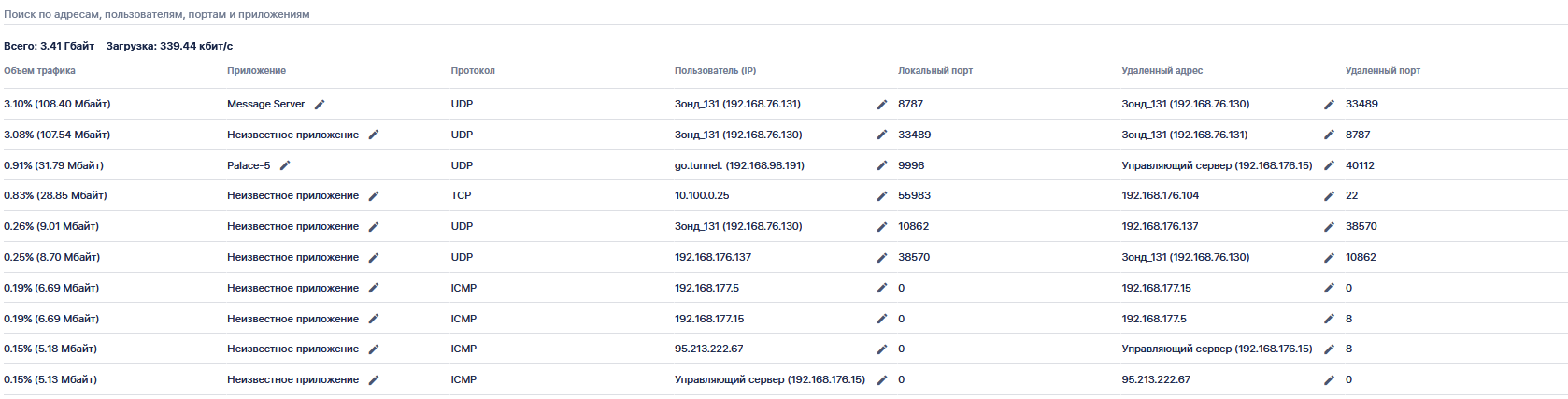](https://wiki.wellink.ru/uploads/images/gallery/2023-11/E2Uizobrazenie.png) | ||||||
| Название | Описание | Примечание | |
|---|---|---|---|
| График зависимости интенсивности потребления трафика | График зависимости интенсивности потребления трафика от времени, пользователю доступна фильтрация по кнопкам в верхней правой части страницы, либо используя рамку самого графика. | ||
| Кольцевые диаграммы | Кольцевые диаграммы. Отображают статистику потребления трафика по трем группам: "Группы приложений"; "Пользователи" и "Удаленные адреса" нажатие на любой сегмент любой из диаграмм вызывает появление дополнительных сегментов второго уровня на двух других диаграммах | ||
| Кнопка | Описание | Доступность | |
|---|---|---|---|
| [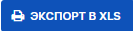](https://wiki.wellink.ru/uploads/images/gallery/2023-11/xj6izobrazenie.png) | Открытие модального окна для [создания планово-профилактической работы](https://wiki.wellink.ru/books/interfeis-sistemy-521/page/sobytiia-stranica-sozdaniia-planovo-profilakticeskoi-raboty-redaktirovaniia-prosmotra) | Доступна пользователям с наличием роли Оператор SLA. | |
| [](https://wiki.wellink.ru/uploads/images/gallery/2023-11/exlizobrazenie.png) | Переход на страницу [текущих показателей сервиса](https://wiki.wellink.ru/books/interfeis-sistemy-521/page/servisy-tekushhie-pokazateli-kacestva) | Доступна пользователям с наличием роли Оператор SLA. | |
| Параметр | Значение |
|---|---|
| Открывается из | - Меню → раздел "Инфраструктура" → [Сервисы](https://wiki.wellink.ru/books/interfeis-sistemy-521/page/spisok-servisov) → Сервис типа "Узел" → кнопка:  (Ещё) → [→ ](https://wiki.wellink.ru/uploads/images/gallery/2025-03/ZfYimage.png)[→](https://wiki.wellink.ru/uploads/images/gallery/2025-03/XGDimage.png) [](https://wiki.wellink.ru/uploads/images/gallery/2025-03/VhNimage.png) |
| Тип экранной формы | Страница создания теста |
| Компонент выбора периода отображения | Да |
| Компонент динамики | Нет |
| Автообновление страницы | Да |
| Всплывающие уведомления на странице | Да |
| Работа с тегами | Нет |
| Управление дополнительными свойствами | Нет |
| Особенности формы | Нет |
| **Кнопка** | **Описание** | |
|---|---|---|
| [](https://wiki.wellink.ru/uploads/images/gallery/2025-04/QSkimage.png) | Системы шаблонов скриптов | |
| [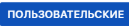](https://wiki.wellink.ru/uploads/images/gallery/2025-04/k6qimage.png) | Пользовательские шаблоны скриптов | |
| [](https://wiki.wellink.ru/uploads/images/gallery/2025-04/rSMimage.png) | Кнопка добавления шаблона скриптов | |
| [](https://wiki.wellink.ru/uploads/images/gallery/2025-03/00Wimage.png) | Отмена создания теста | |
| [](https://wiki.wellink.ru/uploads/images/gallery/2025-03/u6eimage.png) | Сохранение теста | |
| [](https://wiki.wellink.ru/uploads/images/gallery/2025-03/mKrimage.png) | Сохранение и активация теста | |
| [](https://wiki.wellink.ru/uploads/images/gallery/2025-03/YPLimage.png) | Кнопка отображения срипта в виде формы | |
| [](https://wiki.wellink.ru/uploads/images/gallery/2025-03/w23image.png) | Кнопка отображения срипта в виде редактора кода | |
| [](https://wiki.wellink.ru/uploads/images/gallery/2025-03/SWEimage.png) | Кнопка добавления метки шага в редакторе кода | |
| [](https://wiki.wellink.ru/uploads/images/gallery/2025-03/xL4image.png) | Кнопка запуска скрипта | |
| **Триггер** | **Проверка** | **Действие** | |
| Открытие настроек теста | Тест создан через шаблон | Открывается форма | |
| Выбор шаблона | Плейсхолдеры парсятся в форму | Отображается форма с параметрами | |
| Заполнение формы | Данные подставляются в скрипт | Форма обновляется | |
| Переключение на текстовое представление | Скрипт корректно отображается | Отображается редактор кода | |
| Сохранение теста | Выбранный шаблон сохраняется | При повторном открытии открывается форма | |
| Сохранение сервиса | Настройки теста и сервиса сохраняются | Сервис обновляется | |
| Переключение между формой и текстом | Плейсхолдеры корректно обрабатываются | Изменения синхронизируются | |
| Выбор нового шаблона | Данные в форме очищаются | Форма обновляется с новыми плейсхолдерами | |
| Параметр | Значение |
|---|---|
| Открывается из | - Меню → раздел "Инфраструктура" → [Сервисы](https://wiki.wellink.ru/books/interfeis-sistemy-521/page/spisok-servisov): кнопка:  (Ещё) →  (По умолчанию отображается группа корреляции просматриваемая пользователем ранее) - Меню → раздел "Инфраструктура" → [Сервисы](https://wiki.wellink.ru/books/interfeis-sistemy-521/page/spisok-servisov): выбор записи → страница [текущих показателей](https://wiki.wellink.ru/books/interfeis-sistemy-521/page/servisy-tekushhie-pokazateli-kacestva) → кнопка: (Ещё) →  |
| Тип экранной формы | Страница просмотра |
| Компонент выбора периода отображения | Да |
| Компонент динамики | Нет |
| Автообновление страницы | Да |
| Всплывающие уведомления на странице | Да |
| Работа с тегами | Нет |
| Управление дополнительными свойствами | Нет |
| Особенности формы | Нет |
| **Кнопка** | **Описание** | |
|---|---|---|
|  | Переход на страницу настройки коррелятора сервисов | |
|  | Сохранение изменений на странице настройки коррелятора сервисов | |
|  | Открывает список скоррелированных сервисов | |
| **Компонент** | **Краткое описание** | **Тип элемента экранной формы** | **Тип и диапазон значений** | **Значение по умолчанию** |
| Добавить | Добавление существующего сервиса в группу корреляции | Кнопка  | - | - |
| Удалить | Удаление сервиса из списка коррелируемых или целой группы корреляции | Кнопка  | - | - |
| Создать | Открывает модальное окно перехода на страницу создания сервисов типа - [Доступность услуги](https://wiki.wellink.ru/books/rukovodstvo-polzovatelia/page/servisy-stranica-sozdaniia-servisa-redaktirovanie-tipa-dostupnost-uslugi) - [Канал связи](https://wiki.wellink.ru/books/rukovodstvo-polzovatelia/page/servisy-stranica-sozdaniia-servisa-redaktirovanie-tipa-kanal-sviazi) | Радио-кнопка |  Доступность услуги  Канал связи |  Доступность услуги |
| Выбор показателей | Функция выбора показателей отображающихся на странице корреляции | Чек-бокс | включено или  отключено |  отключено |
| Сохранить | Сохранение изменений и выход со страницы настройки корреляции | Кнопка  | - | - |
| **Триггер** | **Проверка** | **Действие** | |
| Открытие страницы | В системе нет ранее созданных групп корреляции? | Заблокировать кнопку "Настройки" В списке групп отобразить текст "Отсутствуют группы корреляции" | |
| В системе есть группы корреляции? | Отобразить последнюю просмотренную пользователем группу корреляции | ||
| Страница открыта со страницы текущих показателей сервиса которого нет ни в одной из групп корреляции? | Создать новую группу корреляции с сервисом | ||
| Страница открыта со страницы текущих показателей сервиса который состоит в группе корреляции? | Открыть группу корреляции в которой состоит сервис | ||
| Редактирование группы | При уходе со страницы есть несохраненные изменения? | Отобразить модальное окно "Наличие несохранённых изменений" с возможностью сохранить изменения или отказаться от их сохранения | |
| Сохранение группы корреляции | В форме не заполнено поле "Название группы корреляции сервисов"? | Вывести сообщение "укажите название" | |
| В группу не добавлен ни один сервис? | Отобразить сообщение "добавьте сервис" | ||
| Среди доступных показателей для корреляции не выбран хотя бы один? | Отобразить сообщение "показатели не выбраны" | ||
| Параметр | Значение |
|---|---|
| Открывается из | Меню → раздел Инфраструктура → Контракты |
| Тип экранной формы | Страница списка |
| Компонент выбора периода отображения | Нет |
| Компонент динамики | Нет |
| Автообновление страницы | Нет |
| Всплывающие уведомления на странице | Да, только относящиеся к списку контрактов |
| Работа с тегами | Да |
**Наименование поля** | **Описание** | |
|---|---|---|
| Статус |  [](https://wiki.wellink.ru/uploads/images/gallery/2023-05/deistvitelnyi-kontrakt-vkl.png) | Отображение контрактов, имеющих статус "Действительный" |
|  [](https://wiki.wellink.ru/uploads/images/gallery/2023-05/priostanovlennyi-vkl.png) | Отображение контрактов, имеющих статус "Приостановленный" | |
| 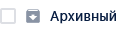 [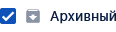](https://wiki.wellink.ru/uploads/images/gallery/2023-05/arxivnyi-vkl.png) | Отображение контрактов, имеющих статус "Архивный" | |
| Тип |   | Отображение контрактов по договору "SLA" |
|   | Отображение контрактов по договору "OLA" | |
|   | Отображение контрактов по договору "UC" | |
| Теги | 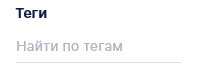 | При нажатии на поле открывается модальное окно, содержащее набор плиток с системными и пользовательскими тегами, которыми помечены доступные данному пользователю контракты. |
| **Тип** | **Описание** |
|---|---|
| По странице | Поиск записей по тексту, отображаемому на странице контрактов. |
| По владельцам | Поиск контракта по названию владельца, который выступает в роли потребителя сервиса, провайдера сервиса ИЛИ провайдера SLA. |
| По сервисам | Поиск контракта по названию сервиса, который участвует в контракте. |
| По тестам | Поиск контракта по названию теста, который выбран в настройках сервиса, связанного с контрактом. |
| По точкам доступа | Поиск контракта по названию точки доступа (единственной, центральной ИЛИ удалённой) в настройках сервиса, участвующего в контракте. |
| По зондам | Поиск контракта по названию зонда (в единственной точке доступа, центральной ИЛИ удалённой) в настройках теста, выбранного в настройках входящего в искомый контракт сервиса. |
| **Параметр** | **Значение** |
|---|---|
| Сортировка по умолчанию | Дата обновления объекта (по убыванию) |
| Интерактивная сортировка | Да |
| Настройка списка полей | Да |
| Действия над списками объектов | Да (Активировать, Приостановить, Архивировать, Восстановить) |
| Работа с тегами в таблице | Да |
| Дополнительные особенности | Нет |
| **Поле** | **Описание** | **Доступность для редактирования** | **Отображение по умолчанию** |
| Поле выбора объекта | Чекбокс активации выбора действия над объектом в списке контрактов. | Да | Да |
| Название | Название контракта, компонент работы с тегами. | Название - Нет Теги - Да | Да |
| Потребитель сервиса | Название контрагента - участника контракта с ролью "Потребитель сервиса". | Нет | Да |
| Создан | Дата создания контракта в формате: ДД.ММ.ГГГГ, ЧЧ:ММ | Нет | Да |
| Изменен | Дата последнего редактирования контракта в формате: ДД.ММ.ГГГГ, ЧЧ:ММ | Нет | Да |
| Действителен до | Дата и время завершения контракта в формате: ДД.ММ.ГГГГ, ЧЧ:ММ | Нет | Да |
| Статус | Пиктограмма, отображающая текущий статус контракта: Действителен, Приостановлен, Архивирован. | Нет | Да |
| Провайдер сервиса | Название контрагента - участника контракта с ролью "Провайдер сервиса". | Нет | Нет |
| Провайдер SLA | Название контрагента - участника контракта с ролью "Провайдер SLA". | Нет | Нет |
| Договор | Тип договора из настроек контракта: SLA, OLA или UC. | Нет | Нет |
| **Кнопка | **Описание** | ||
|  | Переход на [страницу создания нового контракта](https://wiki.wellink.ru/books/rukovodstvo-polzovatelia-wisla-5/page/323-kontrakty-stranica-sozdaniia-kontrakta-redaktirovaniia-prosmotra) | ||
|  |  | Открытие модального окна экспорта списка | |
| Выберите тип файла, для экспорта | XLSX | Выбор типа файла формата XLSX | |
| CSV | Выбор типа файла формата CSV | ||
|  | Модальное окно настройки списка полей | ||
| **Кнопка** | **Описание** | |
|---|---|---|
|  | Модальное окно настройки списка полей | |
| **Триггер** | **Проверка** | **Действие** | |
| Обновление страницы | Статусы контрактов | Обновить статусы для отображаемых записей. | |
| Активированы чекбоксы выбора контракта | Среди выбранных записей есть хотя бы одна в статусе "Действительный"? | Заблокировать кнопки и вывести сообщение при наведении на кнопку | |
| Кнопка | Сообщение | ||
| Активировать [](https://wiki.wellink.ru/uploads/images/gallery/2023-07/lUTimage.png) | "Контракт уже активен" | ||
| Архивировать  | "Контракт участвует в измерениях" | ||
| Восстановить  | "Контракт не в архиве" | ||
| Среди выбранных записей есть хотя бы одна в статусе "Приостановленный"? | Заблокировать кнопки и вывести сообщение при наведении на кнопку | ||
| Кнопка | Сообщение | ||
| Приостановить [](https://wiki.wellink.ru/uploads/images/gallery/2023-07/jeoimage.png) | "Контракт уже приостановлен" | ||
| Восстановить  | "Контракт не в архиве" | ||
| Среди выбранных записей есть хотя бы одна в статусе "Архивный"? | Заблокировать кнопки и вывести сообщение при наведении на кнопку | ||
| Кнопка | Сообщение | ||
| Активировать [](https://wiki.wellink.ru/uploads/images/gallery/2023-07/lUTimage.png) | "Контракт в архиве" | ||
| Приостановить [](https://wiki.wellink.ru/uploads/images/gallery/2023-07/jeoimage.png) | "Контракт в архиве" | ||
| Архивировать  | "Контракт уже в архиве" | ||
| Среди выбранных записей есть хотя бы 2 с разным статусом? | Заблокировать кнопки и вывести сообщение при наведении на кнопку | ||
| Кнопка | Сообщение | ||
| Активировать [](https://wiki.wellink.ru/uploads/images/gallery/2023-07/lUTimage.png) | "Действие недоступно для выбранных объектов" | ||
| Приостановить [](https://wiki.wellink.ru/uploads/images/gallery/2023-07/jeoimage.png) | "Действие недоступно для выбранных объектов" | ||
| Архивировать  | "Действие недоступно для выбранных объектов" | ||
| Восстановить  | "Действие недоступно для выбранных объектов" | ||
| Параметр | Значение |
|---|---|
| Открывается из | - Меню → раздел Инфраструктура →[ Контракты](https://wiki.wellink.ru/books/interfeis-sistemy-521/page/stranica-razdela-kontrakty): кнопка 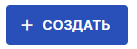 - Меню → раздел Инфраструктура → [Контракты](https://wiki.wellink.ru/books/interfeis-sistemy-521/page/stranica-razdela-kontrakty): выбор записи в списке - Страница список [Сервисов](https://wiki.wellink.ru/books/interfeis-sistemy-521/page/stranica-razdela-servisy): выбрать контракт из таблицы списка сервисов. - Страница просмотра/редактирования [сервиса](https://wiki.wellink.ru/books/interfeis-sistemy-521/page/sozdanie-servisa-redaktirovanie-tipa-kanal-sviazi) → выбор записи в поле "Контракт" → кнопка [](https://wiki.wellink.ru/uploads/images/gallery/2023-07/w2Simage.png) или [](https://wiki.wellink.ru/uploads/images/gallery/2023-07/2vQimage.png) - Страница "[Аналитика](https://wiki.wellink.ru/books/interfeis-sistemy-521/page/stranica-razdela-zurnal-sobytii-razdela-analitika)" → кнопка "редактировать контракт" [](https://wiki.wellink.ru/uploads/images/gallery/2023-05/tePredaktirovat.png) на панели "Контракты" - Страница просмотра "[паспорта неисправности](https://wiki.wellink.ru/books/interfeis-sistemy-521/page/stranica-prosmotra-pasporta-neispravnosti)" → кнопка "редактировать контракт" [](https://wiki.wellink.ru/uploads/images/gallery/2023-05/tePredaktirovat.png) |
| Тип экранной формы | Страница создания сущности |
| Компонент выбора периода отображения | Нет |
| Компонент динамики | Нет |
| Автообновление страницы | Нет |
| Всплывающие уведомления на странице | Нет |
| Работа с тегами | Да |
| Управление дополнительными свойствами | Нет |
| Особенности формы | Нет |
| **Поле** | **Краткое описание** | **Тип элемента интерфейса** | **Тип и диапазон значений** | **Видимость** | **Доступность для редактирования** | **Значение по умолчанию (на странице создания)** |
| Название контракта**\*** | Название контракта, с которым он будет отображаться в списке | Ввод с клавиатуры | Текст | Всегда | Да | Нет. Пока значение не задано, отображается текст подсказки "Новый контракт" |
| **Поле** | **Краткое описание** | **Тип элемента интерфейса** | **Тип и диапазон значений** | **Видимость** | **Доступность для редактирования** | **Значение по умолчанию (на странице создания)** |
| Потребитель сервиса**\*** | Контрагент, выступающий в роли потребителя сервиса в контракте | Поле ввода с клавиатуры | Ввод с клавиатуры или выбор из закрытого списка | Всегда | Да | Контрагент пользователя если контрагент имеет роль "Провайдер сервиса", иначе пустое поле |
| Провайдер сервиса**\*** | Контрагент, выступающий в роли в роли провайдера сервиса в контракте | Поле ввода с клавиатуры | Ввод с клавиатуры или выбор из закрытого списка | Всегда | Да | Контрагент пользователя если контрагент имеет роль "Провайдер сервиса", иначе пустое поле |
| Провайдер SLA**\*** | Контрагент, выступающий в роли в роли провайдера SLA в контракте | Поле ввода с клавиатуры | Ввод с клавиатуры или выбор из закрытого списка | Всегда | Да | Контрагент пользователя если контрагент имеет роль "Провайдер SLA", иначе пустое поле |
| SLA по умолчанию: выбрать | Составной компонент выбора или создания SLA по умолчанию | Кнопка | Выбор из закрытого списка | Всегда | Да, путём выбора другого элемента в списке | Нет |
| SLA по умолчанию: создать | Составной компонент выбора или создания SLA по умолчанию | Кнопка | Ссылка на страницу создания SLA | Всегда | - | Нет |
| Создан | Дата создания контракта | - | Дата и время: ДД.ММ.ГГГГ ЧЧ:ММ | В случае редактирования созданного ранее контракта | Нет | Дата создания контракта |
| Изменён | Дата последнего сохранения изменений в контракте | - | Дата и время: ДД.ММ.ГГГГ ЧЧ:ММ | В случае редактирования созданного ранее контракта | Нет | Нет |
| Действителен до | Дата завершения контракта | - | "без даты завершения" или дата и время: ДД.ММ.ГГГГ ЧЧ:ММ. Для заполнения по нажатию раскрывается специальный календарь | Всегда | Да | "без даты завершения" |
| Договор**\*** | Тип договора | - | Текст закрытый список: "SLA", "OLA", "UC" | Всегда | Да | "SLA" |
| Поле "Теги" | Компонент работы с тегами | - | - | Всегда | Да | Нет |
| **Поле** | **Краткое описание** | **Тип элемента интерфейса** | **Тип и диапазон значений** | **Видимость** | **Доступность для редактирования** | **Значение по умолчанию (на странице создания)** |
| Выбрать сервис | Кнопка, открытия компонента добавления сервисов в контракт | Кнопка:  | Выпадающий список | Отображается, если: - создаётся новый контракт; - пользователь имеет права на добавление новых сервисов в контракт | Да. При удалении значения появляется поле выбора со списком сервисов | Нет |
| Создать | Ссылка на страницу создания сервиса | Кнопка:  | - | Отображается, если: - создаётся новый контракт; - пользователь имеет права на добавление новых сервисов в контракт | - | - |
| Выберите тип сервиса | Меню выбора типа сервиса с последующим переходом на страницу создания сервиса | Радиокнопка:  | Отображается если: пользователь нажал кнопку во вкладе "Сервисы" при создании или редактировании контракта. | - | - |
| **Поле** | **Краткое описание** | **Тип элемента интерфейса** | **Тип и диапазон значений** | **Видимость** | **Доступность для редактирования** | **Значение по умолчанию (на странице создания)** |
| Добавить шаблон | Кнопка | Кнопка:  | \_ | Если пользователь имеет права на добавление шаблонов отчета | Нет | - |
| Период**\*** | Поле выбора отчетного периода из списка | Выпадающий список | - Сутки - Неделя - Месяц - Квартал - Полугодие | После того как пользователь нажмет кнопку:  | Да, выбор из выпадающего списка | Месяц |
| Шаблон отчёта SLA**\*** | Поле выбора шаблона отчёта SLA | Выпадающий список | Стандартный отчёт SLA (XLS) | После того как пользователь нажмет кнопку: [](https://wiki.wellink.ru/uploads/images/gallery/2023-05/screenshot-2023-05-29-at-11-51-29-wisla-portal-operatora-kontrakty.png) | Да, выбор из выпадающего списка | Стандартный отчёт SLA (XLS) |
| Удалить | Кнопка удаления печатной формы отчёта | Кнопка:  | - | Доступна после того, как пользователь добавил 2 или более печатные формы отчета | Нет | - |
| Выбранные сервисы для отчёта**\*** | Ссылка для открытия модального окна "*Сервисы шаблона отчёта SLA*" | Гиперссылка | - Все - X из Y - Ни одного | После того как пользователь нажмет кнопку:  | Да, путем выбора сервисов в модальном окне | **Ни одного,** если пользователь не добавлял сервисы. **Все**, если пользователь добавил, хотя бы один сервис во вкладе "Сервисы". **X из Y,** если в модальном окне "*Сервисы шаблона отчёта SLA*" выбраны не все сервисы |
| Сервисы шаблона отчёта SLA**\*** | Модальное окно выбора сервисов по которым будет формироваться отчет SLA | Модальное окно - список сервисов для выбора, маркер чекбокс | Выбор путем маркирования (чекбокс) добавленных в контракт сервисов для которых требуется формирование отчета | После нажатия кнопки "Выбранные сервисы для отчёта" | Да, путем маркирования требуемых сервисов | Флажок  установлен для всех добавленных сервисов |
| Удалить | Кнопка удаления шаблона отчёта | Кнопка:  | - | Всегда | Нет | - |
|  Найти сервис | Поле поиска по сервисам, доступным для выбора в шаблоне отчета | Ввод с клавиатуры | - | При открытии модального окна "Сервисы шаблона отчёта SLA" | Да, ввод с клавиатуры | \- |
| Отмена | Кнопка выхода без сохранения изменений | Кнопка:  | - | При открытии модального окна "Сервисы шаблона отчёта SLA" | - | - |
| Применить | Кнопка выхода с сохранением изменений | Кнопка:  | - | При открытии модального окна "Сервисы шаблона отчёта SLA" | - | - |
| **Поле** | **Краткое описание** | **Тип элемента интерфейса** | **Тип и диапазон значений** | **Видимость** | **Доступность для редактирования** | **Значение по умолчанию (на странице создания)** |
| Выбрать шаблон отчёта | Кнопка открытия диалога выбора файла для загрузки с АРМ пользователя | Кнопка [](https://wiki.wellink.ru/uploads/images/gallery/2023-10/snimok-ekrana-2023-10-09-v-13-23-31.png) | **-** | Всегда | **-** | **-** |
| Название файла | Заголовок списка загружаемых файлов | Тест | **-** | После выбора файла плагина с АРМ пользователя | **-** | **-** |
| Загрузить все | Кнопка загрузки всех выбранных печатных форм | Кнопка [](https://wiki.wellink.ru/uploads/images/gallery/2023-10/snimok-ekrana-2023-10-09-v-13-27-37.png) | **-** | После выбора более одного плагина печатной формы | **-** | **-** |
| Удалить все | Кнопка удаления из списка всех выбранных печатных форм | Кнопка [](https://wiki.wellink.ru/uploads/images/gallery/2023-10/snimok-ekrana-2023-10-09-v-13-28-34.png) | **-** | После выбора более одного плагина печатной формы | **-** | **-** |
| Название файла | Поле с указанием названия загружаемого файла плагина печатной формы отчета | Тест | **-** | После выбора файла плагина с АРМ пользователя | **-** | **-** |
| Загрузить | Кнопка загрузки файла плагина печатной формы в систему | Кнопка [](https://wiki.wellink.ru/uploads/images/gallery/2023-10/snimok-ekrana-2023-10-09-v-13-27-37.png) | **-** | После выбора файла плагина с АРМ пользователя | **-** | **-** |
| Удалить | Кнопка удаления из списка файла плагина печатной формы | Кнопка [](https://wiki.wellink.ru/uploads/images/gallery/2023-10/snimok-ekrana-2023-10-09-v-13-28-34.png) | **-** | После выбора файла плагина с АРМ пользователя | **-** | **-** |
| Закрыть | Кнопка закрытия модального окна | Кнопка [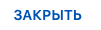](https://wiki.wellink.ru/uploads/images/gallery/2023-10/snimok-ekrana-2023-10-09-v-13-30-43.png) | **-** | Всегда | **-** | **-** |
| Загружено | Иконка обозначающая успешную загрузку формы | [](https://wiki.wellink.ru/uploads/images/gallery/2023-10/snimok-ekrana-2023-10-09-v-13-33-12.png) | **-** | Вместо кнопок "Загрузить" и "Удалить" при удачной загрузки печатной формы | **-** | **-** |
| **Поле** | **Краткое описание** | **Тип элемента интерфейса** | **Тип и диапазон значений** | **Видимость** | **Доступность для редактирования** | **Значение по умолчанию (на странице создания)** |
| Выбрать пользователя | Кнопка открывающая поле для выбора пользователя из списка существующих | Кнопка:  | - | Всегда | - | - |
| Выбрать пользователя\* | Поле выбора пользователя из списка существующих | Выпадающий список | Все действующие пользователи | После нажатия кнопки:  | Да, выбор из списка | - |
| Создать | Кнопка перехода на страницу [создания пользователя](https://wiki.wellink.ru/books/interfeis-sistemy-521/page/stranica-sozdaniia-polzovatelia-redaktirovaniia-prosmotra) | Кнопка/гиперссылка:  | - | Всегда | - | - |
| **Кнопка** | **Описание** | **Доступность** | |
|  | Сохранение изменений, активация контракта и возврат на предыдущую страницу | Нет - для пользователя с ролью "Пользователь" Да - для остальных | |
|  | Извлечение контракта из архива. После извлечения контракта из архива происходит изменение статуса записи на "Приостановлен", и открывается возможность редактирования приостановленного контракта | Нет - для пользователя с ролью "Пользователь" Да - для остальных, если выбранная запись находится в статусе "Архивирован" | |
| [](https://wiki.wellink.ru/uploads/images/gallery/2023-05/s4Utri-tocki.png) |  | Вызов модального окна добавления нового шаблона отчета | Да - для пользователей с наборами ролей: - "Оператор SLA" + "Пользователь" - "Оператор SLA" + "Системный администратор" + "Пользователь" - "Системный администратор" + "Пользователь" - только при наличии связанного с учётной записью контрагента Нет - для остальных комбинаций, включая root |
|  | Приостановка контракта. При нажатии в модальном окне выдаётся дополнительное предложение выполнить архивацию контракта. Пользователь может отметить опцию отправки всех связанных сущностей в архив, если они не используются в других контрактах. После приостановки происходит изменение статуса записи на "Приостановлен" и переход на предыдущую страницу | Нет - для пользователя с ролью "Пользователь" Да - для остальных, если выполняется редактирование созданной ранее записи, И эта запись находится в статусе "Действителен" | |
|  | Архивация контракта. При нажатии в модальном окне запрашивается отправка в архив всех связанных с контрактом сущностей, если они не используются в других контрактах. Пользователь может: - отправить в архив контракт с попыткой архивации связанных сущностей (флажок отмечен); - отправить в архив контракт без изменения статуса связанных сущностей (флажок снят, по умолчанию); - отказаться от архивации. После добавления в архив происходит изменение статуса записи на "Архивирован" и переход на предыдущую страницу | Нет - для пользователя с ролью "Пользователь" Да - для остальных, если выполняется редактирование созданной ранее записи, И эта запись находится в статусе "Приостановлен" | |
| [](https://wiki.wellink.ru/uploads/images/gallery/2023-05/screenshot-2023-05-29-at-12-56-37-wisla-portal-operatora-kontrakty.png) | Переход на страницу [журнала событий](https://wiki.wellink.ru/books/interfeis-sistemy-521/page/stranica-razdela-zurnal-sobytii) по данному контракту. | Нет - для пользователей с ролью "Пользователь" Да, для остальных | |
| **Триггер** | **Проверка** | **Действие** |
| Уход со страницы | Есть несохраненные изменения? | Отобразить модальное окно "Внимание" с возможностью сохранить изменения или отказаться от их сохранения |
| Выбор потребителя сервиса | Контрагент, указанный в поле "Потребитель сервиса" не имеет указанной роли или не существует в системе? | Вывести предупреждающее сообщение "*Контрагент будет создан/обновлён автоматически*" |
| Контрагент, указанный в поле "Провайдер сервиса" не имеет указанной роли или не существует в системе? | Вывести предупреждающее сообщение "*Контрагент будет создан/обновлён автоматически*" | |
| Контрагент, указанный в поле "Провайдер SLA" не имеет указанной роли или не существует в системе? | Вывести предупреждающее сообщение "*Контрагент будет создан/обновлён автоматически*" | |
| Выбор сервиса | Не выбран ни один сервис? | Отображается надпись "Сервисы не выбраны". Активны кнопки "Выбрать" и "Создать сервис" если пользователь имеет соответствующие права. |
| Нажата кнопка "Выбрать"? | Отобразить поле выбора со списком сервисов | |
| Нажата кнопка "Создать сервис"? | Открыть страницу создания нового сервиса (модальное окно выбора типа сервиса) | |
| Выбран хотя бы один сервис? | Активны кнопки "Выбрать" и "Создать сервис", отобразить кнопку редактирования сервиса. Активируется кнопка открепления сервиса от контракта. | |
| Загрузка новой печатной формы отчета в систему | В системе уже есть добавляемый пользователем шаблон? | Вывести сообщение "Данный плагин уже есть в системе" |
| Сохранение контракта | Не заполнено поле названия контракта? | Вывести сообщение "укажите название контракта" и заблокировать операцию сохранения |
| Не заполнено поле "Потребитель сервиса"? | Вывести сообщение "укажите название контрагента" и заблокировать операцию сохранения | |
| Не заполнено поле "Провайдер сервиса"? | Вывести сообщение "укажите название контрагента" и заблокировать операцию сохранения | |
| Не заполнено поле "Провайдер SLA"? | Вывести сообщение "укажите название контрагента" и заблокировать операцию сохранения | |
| Контракт с таким названием уже создавался ранее, И для редактирования был выбран не он? | Вывести сообщение "название контракта не уникально" и заблокировать операцию сохранения | |
| Контрагент, указанный в поле "Потребитель сервиса" не существует в системе? | Выполнить автоматическое создание контрагента с указанным названием и ролью "Потребитель сервиса" | |
| Контрагент, указанный в поле "Провайдер сервиса" не существует в системе? | Выполнить автоматическое создание контрагента с указанным названием и ролью "Провайдер сервиса" | |
| Контрагент, указанный в поле "Провайдер SLA" не существует в системе? | Выполнить автоматическое создание контрагента с указанным названием и ролью "Провайдер SLA" | |
| Контрагент, указанный в поле "Потребитель сервиса" существует в системе но не имеет указанной роли? | Выполнить автоматическое обновление контрагента с добавлением роли "Потребитель сервиса" | |
| Контрагент, указанный в поле "Провайдер сервиса" существует в системе но не имеет указанной роли? | Выполнить автоматическое обновление контрагента с добавлением роли "Провайдер сервиса" | |
| Контрагент, указанный в поле "Провайдер SLA" существует в системе но не имеет указанной роли? | Выполнить автоматическое обновление контрагента с добавлением роли "Провайдер SLA" |
| **Параметр** | **Значение** |
|---|---|
| Открывается из | Меню → раздел Инфраструктура → Зонды |
| Тип экранной формы | Страница списка |
| Компонент выбора периода отображения | Нет |
| Компонент динамики | Нет |
| Автообновление страницы | Нет |
| Всплывающие уведомления на странице | Да, только относящиеся к списку зондов |
| Работа с тегами | Да |
**Наименование поля** | **Описание** | |
|---|---|---|
| Доступность (флажок)  | Доступен 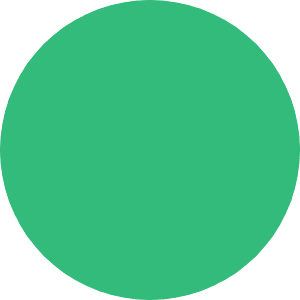 | Отображение зондов, которые системой определены как доступные. |
| Недоступен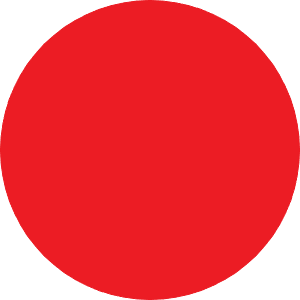 | Отображение зондов, которые системой определены как недоступные. | |
| Неизвестно 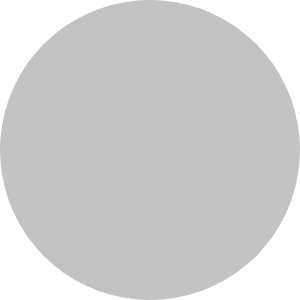 | Отображение зондов, доступность которых система не может определить. | |
| Статус (флажок)  | Используется  | Отображение зондов со статусом: Используется |
| Не используется  | Отображение зондов со статусом: Не используется | |
| На складе  | Отображение зондов со статусом: На складе Маркер - чекбокс. | |
| В ремонте  | Отображение зондов со статусом: В ремонте | |
| Архивный  | Отображение зондов со статусом: Архивный | |
| Тип зонда (флажок)  | Cisco | Отображение зондов с типом Cisco |
| wiProbe (аппаратный зонд) | Отображение аппаратных зондов wiProbe | |
| wiProbe (программный агент) | Отображение программных зондов wiProbe | |
| Network Device | Отображение зондов типа: Network Device". | |
| Netflow Collector | Отображение зондов типа: Netflow Collector". | |
| RAD | Отображение зондов типа: RAD". | |
| OneAccess | Отображение зондов типа: OneAccess". | |
| Теги | Поле "Теги" | При нажатии на поле открывается модальное окно, содержащее набор плиток с системными И пользовательскими тегами, которыми помечены доступные данному пользователю зонды. |
| **Тип** | **Описание** |
|---|---|
| По странице | Поиск записей по тексту, отображаемому на странице зондов. |
| По владельцам | Поиск зондов по названию контрагента, который является владельцем зонда. |
| По контрактам | Поиск зондов по названию контракта, в который входят тесты (через сервисы; в единственной, точке мониторинга ИЛИ удалённой точке доступа). |
| По сервисам | Поиск зондов по названию сервиса, в который входят тесты с зондами (в единственной, точке мониторинга ИЛИ удалённой точке доступа). |
| По тестам | Поиск зондов по названию теста, в котором они участвуют (в единственной, точке мониторинга ИЛИ удалённой точке доступа). |
| По точкам доступа | Поиск зондов по названию точки доступа, в которой размещены зонды. |
| По потребителям сервиса | Поиск зондов по названию контрагента - потребителя сервиса, участвующего в контракте, с которым связаны зонды через сервисы и тесты. |
| **Параметр** | **Значение** |
|---|---|
| Сортировка по умолчанию | Дата обновления объекта (по убыванию) |
| Интерактивная сортировка | Да |
| Настройка списка полей | Да |
| Действия над списками объектов | Да |
|  В ремонт: присвоить не участвующему в измерениях зонду статус "в ремонте" | |
|  На склад: присвоить не участвующему в измерениях зонду статус "на складе" | |
| Архивировать: присвоить не участвующему в измерениях зонду статус "в архиве" | |
| Восстановить: присвоить архивному зонду статус "не используется" | |
| Удалить: Удалить архивный зонд из системы. | |
| Работа с тегами в таблице | Да |
| Дополнительные особенности | Нет |
| **Поле** | **Описание** | **Доступность для редактирования** | **Отображение по умолчанию** | **Возможность сортировки** |
| Поле выбора объекта | Чекбокс активации выбора действия над объектом в списке тестов. | Да | Да | Да |
| Название | Название зонда, компонент работы с тегами. | Название - Нет Теги - Да | Да | Да |
| Тип | Тип зонда из настроек, определённый при авторегистрации зонда ИЛИ указанный пользователем при создании записи. | Нет | Да | Да |
| IP-адрес | IP-адрес зонда, определённый при авторегистрации зонда ИЛИ указанный пользователем при создании записи. | Нет | Да | Да |
| Расположение | Адрес зонда из настроек связанной точки доступа ИЛИ пустое значение в случае, если адрес связанной точки доступа не удалось получить. | Нет | Да | Да |
| Доступность | Индикатор доступности И дата и время последнего обращения зонда в систему в формате: (индикатор доступности) ДД.ММ.ГГГГ ЧЧ:ММ:СС Часовой пояс - по настройкам сервера wiSLA. Цвета индикатора доступности: зелёный - зонд доступен; красный - зонд недоступен; серый - доступность невозможно определить. При наведении на индикатор выводится всплывающая текстовая подсказка с названием доступности. | Нет | Да | Да |
| Статус | Пиктограмма, отражающая текущий статус зонда: [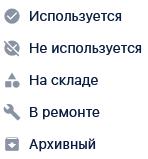](https://wiki.wellink.ru/uploads/images/gallery/2023-07/image.png) | Нет | Да | Да |
| Владелец | Название контрагента - владельца зонда. | Нет | Нет | Да |
| Точка доступа | Содержимое поля "Расположение" в настройках зонда - название связанной точки доступа (по умолчанию выглядит как адрес) ИЛИ "Склад" - для зондов "На складе". | Нет | Нет | Да |
| Тип доступа | Содержимое поля "Тип доступа" в настройках зонда, отражающее протокол обмена данными с зондом. | Нет | Нет | Да |
| UUID/Серийный № | Уникальный идентификатор зонда. Если невозможно получить - "Не задан". | Нет | Нет | Да |
| Версия прошивки | Содержимое поля "Паспорт SLA зонда: Версия прошивки". Если невозможно получить - пустое значение. | Нет | Нет | Да |
| **Кнопка | **Описание** | |
| [](https://wiki.wellink.ru/uploads/images/gallery/2023-07/UfSimage.png) | Кнопка-гиперссылка на [страницу создания зонда](https://wiki.wellink.ru/books/rukovodstvo-polzovatelia/page/zondy-stranica-sozdaniia-zonda-redaktirovaniia-prosmotra) | |
| [](https://wiki.wellink.ru/uploads/images/gallery/2023-07/Kjiimage.png) | [](https://wiki.wellink.ru/uploads/images/gallery/2023-07/7KLimage.png) | Открытие модального окна экспорта списка |
| [](https://wiki.wellink.ru/uploads/images/gallery/2023-10/snimok-ekrana-2023-10-20-v-12-52-55.png) | Открытие модального окна формирования отчета по доступности зондов | |
| [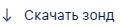](https://wiki.wellink.ru/uploads/images/gallery/2023-11/fZMimage.png) | Открытие модального окна загрузки агента | |
| [](https://wiki.wellink.ru/uploads/images/gallery/2023-07/0mlimage.png) | Модальное окно настройки списка полей | |
| **Кнопка** | **Описание** | |
|---|---|---|
| [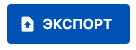](https://wiki.wellink.ru/uploads/images/gallery/2023-10/snimok-ekrana-2023-10-20-v-12-54-35.png) | Открытие модального окна экспорта списка | |
| [](https://wiki.wellink.ru/uploads/images/gallery/2023-07/0mlimage.png) | Модальное окно настройки списка полей | |
| **Триггер** | **Проверка** | **Действие** | |
| Обновление страницы | Статусы зондов изменились? | Обновить статусы для отображаемых записей. | |
| Активированы чекбоксы выбора зонда | Среди выбранных записей есть хотя бы одна в статусе "Используется"? | Заблокировать кнопки и вывести сообщение при наведении на кнопку | |
| Кнопка | Сообщение | ||
| В ремонт  | "Нет доступных вариантов для выбора" | ||
| На склад  | "Зонд участвует в измерениях" | ||
| Архивировать  | "Зонд участвует в измерениях" | ||
| Восстановить  | "Зонд не в архиве" | ||
| Удалить  | "Зонд не в архиве" | ||
| Среди выбранных записей есть хотя бы одна в статусе "На складе"? | Заблокировать кнопки и вывести сообщение при наведении на кнопку | ||
| Кнопка | Сообщение | ||
| На склад  | "Зонд уже на складе" | ||
| Восстановить  | "Зонд не в архиве" | ||
| Удалить  | "Зонд не в архиве" | ||
| Среди выбранных записей есть хотя бы одна в статусе "Архивный"? | Заблокировать кнопки и вывести сообщение при наведении на кнопку | ||
| Кнопка | Сообщение | ||
| Архивировать  | "Зонд уже в архиве" | ||
| Среди выбранных записей есть хотя бы одна в статусе "В ремонте"? | Заблокировать кнопки и вывести сообщение при наведении на кнопку | ||
| Кнопка | Сообщение | ||
| В ремонт  | "Зонд уже в ремонте" | ||
| Восстановить  | "Зонд не в архиве" | ||
| Удалить  | "Зонд не в архиве" | ||
| Число выбранных записей > 1? | Изменить подсказки к заблокированным кнопкам на "Действие недоступно для выбранных объектов". | ||
| **Параметр** | **Значение** |
|---|---|
| Открывается из | **Страница создания зонда:**
**через настройки зондов**
- основной путь: Меню → раздел "Инфраструктура" → [Зонды](https://wiki.wellink.ru/books/ekrannye-formy/page/stranica-spiska-zondov): кнопка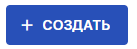;
**через настройки сервиса**
- через создание сервиса: Меню → раздел "Инфраструктура" → [Сервисы](https://wiki.wellink.ru/books/ekrannye-formy/page/spisok-servisov): кнопка |
| Тип экранной формы | Страница создания сущности |
| Компонент выбора периода отображения | Нет |
| Компонент динамики | Нет |
| Автообновление страницы | Нет |
| Всплывающие уведомления на странице | Нет |
| Работа с тегами | Да |
| Управление дополнительными свойствами | Нет |
| Особенности формы | Нет |
| **Секция** | **Краткое описание** | **Тип элемента экранной формы** | **Тип и диапазон значений** | **Видимость** | **Заполнение** | **Редактирование** | **Значение по умолчанию (на странице создания)** |
|---|---|---|---|---|---|---|---|
| Название зонда**\*** | Название, с которым зонд будет отображаться в системе | Ввод с клавиатуры | Текст | Всегда | Да | Да | Нет. Выводится текст "Название зонда", который исчезает при вводе пользователя |
| Сохранить | Сохранение изменений в форме | Кнопка [](https://wiki.wellink.ru/uploads/images/gallery/2023-10/snimok-ekrana-2023-10-20-v-13-03-39.png) | - | Всегда | - | - | - |
| **Поле** | **Краткое описание** | **Тип элемента экранной формы** | **Тип и диапазон значений** | **Видимость** | **Заполнение** | **Редактирование** | **Значение по умолчанию (на странице создания)** |
|---|---|---|---|---|---|---|---|
| Тип зонда | Выбор типа зонда из выпадающего списка. | Выпадающий список | Текст (закрытый список): - Cisco - Network Device - Netflow collector - RAD - OneAccess | Всегда | Выбор из выпадающего списка | Да | Network Device |
| Владелец**\*** | Название контрагента, владельца зонда. Компонент с возможностью просмотра списка и фильтрацией по введённым символам | Автодополнение | Текст (открытый список) | Всегда | Да. При удалении автоматически выбранного владельца появляется поле выбора со списком контрагентов | Да | Контрагент, к которому прикреплён текущий пользователь |
| Владелец: Редактировать | Кнопка перехода на страницу редактирования [контрагента](https://wiki.wellink.ru/books/rukovodstvo-polzovatelia-wisla-52/page/kontragenty-stranica-sozdaniia-kontragentov-redaktirovaniia-prosmotra). Всплывающая подсказка "Редактировать" | Кнопка:  | - | Если владелец указан | - | - | - |
| Редактирование | Права на редактирование зонда | Кнопка-переключатель:   | Логический: 1. редактирование разрешено всем пользователям 2. редактирование разрешено только пользователям владельца | Всегда | Да | - | Редактирование разрешено всем пользователям |
| Статус | Иконка, обозначающая статус зонда | Иконка  | Логический: Используется Не используется На складе В ремонте Архивный | Всегда | Переключение | Переключение | На складе |
| IP-адрес**\*** | IP-адрес зонда | Ввод с клавиатуры | Текст (в формате IP) | Всегда | Да | Да | Нет |
| IP-адрес: выполнить проверку доступности | Кнопка запуска встроенного в wiSLA механизма проверки доступности зонда (TCP-запрос на эхо-порт) | Кнопка:  | [](https://wiki.wellink.ru/uploads/images/gallery/2023-10/snimok-ekrana-2023-10-20-v-17-55-13.png)Доступен [ ](https://wiki.wellink.ru/uploads/images/gallery/2023-10/snimok-ekrana-2023-10-20-v-17-54-03.png) Недоступен | Если введён IP-адрес | - | - | - |
| Резервный IP-адрес | Резервный IP-адрес зонда | Ввод с клавиатуры | Текст | Только для зондов типа: - Cisco - RAD - OneAccess После выбора соответствующего типа зонда | Да | Нет | Нет |
| Расположение | Поле ввода адреса физического нахождения зонда | Ввод с клавиатуры | Текст | Всегда | Да | Нет | Нет. Отображается текст "Введите местоположение", который исчезает при попытке ввода данных |
| Расположение: Удалить | Кнопка очистки поля "Расположение" | Кнопка  | - | Если задано расположение | - | - | - |
| Тип доступа для зондов типа Cisco | Информационное поле, отображающее протокол взаимодействия зонда Cisco с системой wiSLA | Выпадающий список | Выпадающий список: - SNMP, - TELNET, - TELNET+SNMP | После выбора зонда типа "Cisco | Да (выбор из списка) | Да (выбор из списка) | TELNET |
| Тип доступа для зондов типа wiProbe | Информационное поле, отображающее протокол взаимодействия зонда wiProbe с системой wiSLA | Заданное значение | Текст - TELNET+HTTP(S) | После выбора зонда типа Netflow collector | Нет | - | TELNET+HTTP(S) |
| Тип доступа для зондов типа Netflow collector | Информационное поле, отображающее протокол взаимодействия зонда Netflow collector с системой wiSLA | Заданное значение | Текст - NETFLOW | После выбора зонда типа Netflow collector | Нет | - | NETFLOW |
| Тип доступа для зондов типа RAD | Информационное поле, отражающее протокол взаимодействия зонда RAD с системой wiSLA | Заданное значение | Текст - SNMP | После выбора зонда типа RAD | Нет | Не доступно | SNMP |
| Тип доступа для зондов типа OneAccess | Информационное поле, отражающее протокол взаимодействия зонда OneAccess с системой wiSLA | Заданное значение | Текст - SNMP | После выбора зонда типа OneAccess | Нет | Не доступно | SNMP |
| Логин**\*** | Логин пользователя для подключения к устройству по протоколам TELNET и TELNET+SNMP | Ввод с клавиатуры | Текст | После выбора устр-ва Cisco Тип доступа: TELNET или TELNet+SNMP | Да | Да | admin |
| Пароль | Пароль пользователя для подключения к устройству по протоколам TELNET и TELNET+SNMP | Ввод с клавиатуры | Текст | После выбора устр-ва Cisco Тип доступа: TELNET или TELNet+SNMP | Да | Да | admin |
| TELNET-порт**\*** | Порт для подключения к устройству по протоколу TELNET | Ввод с клавиатуры | Целое число | После выбора устр-ва Cisco Тип доступа: TELNET или TELNet+SNMP | Да | Да | 23 |
| Версия SNMP | Версия протокола SNMP на устр-ве | Выпадающий список | Текст (закрытый список): - v1 - v2c - v3 | После выбора устр-ва Cisco, RAD или OneAccess Тип доступа: SNMP или TELNet+SNMP | Да (выбор из списка) | Да (выбор из списка) | v1 |
| SNMP Community | пароль, который используется для аутентификации запросов от SNMP-агента и разрешает ему чтение статистики из базы управления SNMP-сервера. | Ввод с клавиатуры | Текст | После выбора устр-ва Cisco, RAD или OneAccess Тип доступа: SNMP или TELNet+SNMP | Да | Да | public |
| Порт SNMP**\*** | номер порта выделенного под службу SNMP | Ввод с клавиатуры | Целое число | После выбора устр-ва Cisco, RAD или OneAccess Тип доступа: SNMP или TELNet+SNMP | Нет | Нет | 161 |
| Пользователь SNMP**\*** | Имя пользователя для SNMP v3 авторизации | Ввод с клавиатуры | Текст | После выбора устр-ваCisco, RAD или OneAccess Тип доступа: SNMP или TELNet+SNMP Версия SNMP: v3 | Да | Да | Нет |
| Уровень безопасности\* | Выбор уровня безопасности подключения по протоколу SNMP версии v3 | Выпадающий список | Текст (закрытый список): - noAuthNoPriv - authNoPriv - authPriv | После выбора устр-ва Cisco, RAD или OneAccess Тип доступа: SNMP или TELNet+SNMP Версия SNMP: v3 | Да (выбор из списка) | Да (выбор из списка) | noAuthNoPriv |
| Алгоритм Auth**\*** | Алгоритм SNMP v3-аутентификации | Выпадающий список | Текст (закрытый список): - MD5, - SHA | После выбора устр-ва Cisco, RAD или OneAccess Тип доступа: SNMP или TELNET+SNMP Версия SNMP: v3 Уровень безопасности: authNoPriv или authPriv | Да (выбор из списка) | Да (выбор из списка) | "MD5" |
| Пароль Auth**\*** | Пароль для SNMP v3-авторизации | Ввод с клавиатуры | Текст | После выбора устр-ва Cisco, RAD или OneAccess Тип доступа: SNMP или TELNET+SNMP Версия SNMP: v3 Уровень безопасности: authNoPriv или authPriv | Да | Да | Нет |
| Алгоритм Priv**\*** | Алгоритм шифрования для взаимодействия по SNMP v3 | Выпадающий список | Текст (закрытый список): - DES, - AES128, - AES192, - AES256 | После выбора устр-ва Cisco, RAD или OneAccess Тип доступа: SNMP или TELNET+SNMP Версия SNMP: v3 Уровень безопасности: authPriv | Да (выбор из списка) | Да (выбор из списка) | Нет |
| Пароль Priv**\*** | Пароль шифрования для взаимодействия по SNMP v3 | Ввод с клавиатуры | Текст | После выбора устр-ва Cisco, RAD или OneAccess Тип доступа: SNMP или TELNET+SNMP Версия SNMP: v3 Уровень безопасности: authPriv | Да | Да | Нет |
| Показатели | Информация о зонде в виде таблицы: название показателя, значение: | Инфоблок | Таблица параметр-значение: Доступность - Синхронизация - Uptime - Время Загрузка ЦП - % | Всегда | Не доступно | Не доступно | "Не определено" |
| Мониторинг доступности | Функция мониторинга доступности выбранного зонда | Кнопка-переключатель | Два положения: Мониторинг вкл.  или мониторинг выкл.  | При выборе устр-в: - Cisco - Netflow collector - RAD - OneAccess - wiProbe | Не доступно | Кнопка переключения | Мониторинг вкл. |
| Получить данные | Функция запроса и автозаполнения дополнительных данных о зонде | Кнопка |  | При выборе устр-в: - Cisco - RAD - OneAccess | Не доступно | Не доступно | - |
| Техническая информация | Инфоблок содержащий: изображение и описание выбранного устройства | Инфоблок, изображение, текст. | Изображение, текст | При выборе устр-в: - Cisco, - Netflow collector, - Network device - RAD - OneAccess - wiProbe | Не доступно | Не доступно | - |
| Поле "Теги" | Компонент работы с тегами | - | - | Всегда | Да | Нет | - |
| **Поле** | **Краткое описание** | **Тип элемента экранной формы** | **Тип и диапазон значений** | **Видимость** | **Заполнение** | **Редактирование** | **Значение по умолчанию (на странице создания)** |
|---|---|---|---|---|---|---|---|
| Получить данные | Функция получения данных о конфигурации зонда | Кнопка  | - | При выборе всех зондов, которым доступна функция конфигурации | Не доступно | Не доступно | Нет |
| Интерфейсы L3 | Информация об интерфейсах зонда в виде таблицы: | Таблица | Текстовая таблица - название интерфейса; - адрес IPv4; - адрес IPv6; - MAC-адрес | В случае наличия данных с зонда в системе | Не доступно | Не доступно | Не доступно |
| Маршруты | Информация о маршрутах в виде таблицы | Таблица | Текстовая таблица - IP; - маска; - шлюз | В случае наличия данных с зонда в системе | Не доступно | Не доступно | Не доступно |
| Тесты | Информация о тестах, настроенных на зонде | Таблица | Текстовая таблица - Название - Настройки - Статус | В случае наличия данных с зонда в системе | Не доступно | Не доступно | Не доступно |
| **Поле** | **Краткое описание** | **Тип элемента экранной формы** | **Тип и диапазон значений** | **Видимость** | **Заполнение** | **Редактирование** | **Значение по умолчанию (на странице создания)** |
|---|---|---|---|---|---|---|---|
| Управление устройством | Набор доступных действий над зондом данного типа | - | - | Для зондов wiProbe RAD OneAccess отображается набор действий. Для зондов Cisco выводится текст "Дополнительные настройки отсутствуют". В остальных случаях блок отсутствует | - | - | - |
| Перезапуск агента | Возможность перезапустить устройство | Кнопка | [](https://wiki.wellink.ru/uploads/images/gallery/2025-03/3JGimage.png) | Для зондов wiProbe, Cisco, RAD, OneAcess. | Не доступно | Не доступно | Не доступно |
| Обновление прошивки | Обновление прошивки зонда | Кнопка | [](https://wiki.wellink.ru/uploads/images/gallery/2025-03/caZimage.png) | Для зондов wiProbe, Cisco, RAD, OneAcess. | Не доступно | Не доступно | Не доступно |
| Управление устройством: Автоматическое сохранение настроек зонда | Маркер флажок   | Логический: установлен, снят | Для зондов, RAD, OneAccess. Для остальных типов зондов поле отсутствует. | Не доступно | Переключение | Снят | |
| Автоматическое сохранение настроек зонда: тип сервера | Выбор типа сервера | Выпадающий список | Текст: - TFTP | Для зондов RAD, OneAccess. При активации функции Автоматическое сохранение настроек зонда" | Выбор из списка | Выбор из списка | - |
| Автоматическое сохранение настроек зонда: адрес сервера | Поле ввода адреса TFTP сервера, куда будут сохранены настройки | Ввод с клавиатуры | Текст в формате URL | Для зондов RAD, OneAccess. При активации функции "Автоматическое сохранение настроек зонда" | Доступно | Доступно | Пустое значение |
| Автоматическое сохранение настроек зонда: тип расписания | Поле выбора расписания сохранения настроек зонда | Выпадающий список | Ежедневно Еженедельно | Для зондов RAD, OneAccess. При активации функции "Автоматическое сохранение настроек зонда" | Выбор из списка | Выбор из списка | Пустое значение |
| Тип расписания: день недели | Выбор дня недели по которым будет записываться настройки зонда | Выпадающий список | Текст: Воскресение Понедельник Вторник Среда Четверг Пятница Суббота | Для зондов RAD, OneAccess. При активации функции "Автоматическое сохранение настроек зонда", при выборе типа расписания "Еженедельно" | Выбор из списка | Выбор из списка | Понедельник |
| Тип расписания: время | Выбор дня времени суток когда будет записываться настройки зонда | Выпадающий список | Часы, Минуты | Для зондов RAD, OneAccess. При активации функции "Автоматическое сохранение настроек зонда", при выборе типа расписания "Еженедельно" | Выбор из списка | Выбор из списка | 0:0 |
| Управление устройством: Перезагрузить устройство | Кнопка перезагрузки зонда | Кнопка |  | Для аппаратных зондов wiProbe Кроме M716 и Smart SFP | Не доступно | Не доступно | Не доступно |
| Управление устройством: Обновить прошивку | Кнопка обновления прошивки зонда | Кнопка |  | Для аппаратных зондов wiProbe Кроме M716 и Smart SFP | Не доступно | Не доступно | Не доступно |
| Порт рефлектора (UDP) | Отображение значения порта UDP | Не доступно | Целое число | Для зондов wiProbe | Не доступно | Не доступно | 8787 |
| Добавить порт рефлектора (UDP) | Добавление порта рефлектора (UDP) | Кнопка |  | Для зондов wiProbe | Не доступно | Не доступно | Не доступно |
| Порты рефлектора (UDP) | Поле ввода значения порта рефлектора (UDP) | Ввод с клавиатуры | Целое число | Для зондов wiProbe | Доступно | Доступно | Пустое значение |
| Удалить порт рефлектора (UDP) | Удаление порта рефлектора (UDP) | Кнопка |  | Для зондов wiProbe | Не доступно | Не доступно | Не доступно |
| Порты рефлектора (TWAMP) | Отображение значения порта (TWAMP) | Не доступно | Целое число | Для зондов wiProbe | Не доступно | Не доступно | 10862 |
| Добавить порт рефлектора (TWAMP) | Добавление порта рефлектора (TWAMP) | Кнопка |  | Для зондов wiProbe | Не доступно | Не доступно | Не доступно |
| Порты рефлектора (TWAMP) | Поле ввода значения порта рефлектора (TWAMP) | Ввод с клавиатуры | Целое число | Для зондов wiProbe | Доступно | Доступно | Пустое значение |
| Удалить порт рефлектора (TWAMP) | Удаление порта рефлектора (TWAMP) | Кнопка |  | Для зондов wiProbe | Не доступно | Не доступно | Не доступно |
| Добавить NTP-сервер | Добавление NTP-сервера | Кнопка |  | Для аппаратных зондов wiProbe Кроме M716 и Smart SFP | Не доступно | Не доступно | Не доступно |
| NTP-сервер | Поле ввода значения NTP-сервера | Ввод с клавиатуры | Текст в формате IP или DNS | Для аппаратных зондов wiProbe Кроме M716 и Smart SFP | Доступно | Доступно | Пустое значение |
| Удалить NTP-сервер | Удаление порта рефлектора (TWAMP) | Кнопка |  | Для аппаратных зондов wiProbe Кроме M716 и Smart SFP | Не доступно | Не доступно | Не доступно |
| Уровень детальности log-файлов | Выбор уровня детальности log-файлов на устройстве | Выпадающий список | Текст: - Error - Warning - Notice - Information - Debug | Для зондов wiProbe | Выбор из списка | Не доступно | Не доступно |
| Сервер FTP для хранения log-файлов | Включение/Выключение функционала копирования log-файлов устройства на FTP сервер | Маркер флажок   | Логический: установлен, снят | Для зондов wiProbe | Не доступно | Переключение | Снят |
| Сервер FTP | Поле ввода пути на FTP-сервере для хранения резервируемых log-файлов | Ввод с клавиатуры | Текст в формате URL: ftp://login:password@example.ru | Для зондов wiProbe, появляется при активации флажка "Сервер FTP для хранения log-файлов" | Доступно | Доступно | Пустое значение |
| Загрузить логи | Кнопка получения архива логов с устройства | Кнопка | [](https://wiki.wellink.ru/uploads/images/gallery/2023-10/snimok-ekrana-2023-10-20-v-14-49-58.png) | Для зондов wiProbe | - | - | - |
| Паспорт SLA зонда | Подробная информация о программном обеспечении и настройках зонда: идентификатор, версия прошивки, ядро ОС, MAC-адрес | Таблица без возможности редактирования ячеек | Текст (параметр: значение) | Для зондов wiProbe, Cisco, RAD, OneAcess. Данные отображаются в случае их наличия в системе, иначе выводится текст "Данные не были загружены" | Не доступно | Не доступно | Не доступно |
| Паспорт SLA зонда: получить данные | Инструмент получения данных с зонда | Кнопка |  | Для зондов Cisco, RAD, OneAccess | Не доступно | Не доступно | Не доступно |
| Паспорт SLA зонда: Идентификатор | Уникальный идентификатор зонда в системе | Таблица без возможности редактирования ячеек | Текст (параметр: значение) | Для зондов wiProbe, Cisco, RAD, OneAcess. Данные отображаются в случае их наличия в системе, иначе выводится текст "Данные не были загружены" | Не доступно | Не доступно | Не доступно |
| Паспорт SLA зонда: Версия прошивки | Версия прошивки зонда | Таблица без возможности редактирования ячеек | Текст (параметр: значение) | Для зондов wiProbe, Cisco, RAD, OneAcess. Данные отображаются в случае их наличия в системе, иначе выводится текст "Данные не были загружены" | Не доступно | Не доступно | Не доступно |
| Паспорт SLA зонда: Ядро ОС | Информация о ядре операционной системы зонда | Таблица без возможности редактирования ячеек | Текст (параметр: значение) | Для зондов wiProbe Данные отображаются в случае их наличия в системе, иначе выводится текст "Данные не были загружены" | Не доступно | Не доступно | Не доступно |
| Паспорт SLA зонда: МАС-адрес | MAC-адрес зонда | Таблица без возможности редактирования ячеек | Текст (параметр: значение) | Для зондов wiProbe, Cisco, RAD, OneAcess. Данные отображаются в случае их наличия в системе, иначе выводится текст "Данные не были загружены" | Не доступно | Не доступно | Не доступно |
| Кнопка | Описание | Доступность | |
|---|---|---|---|
| 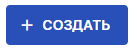 | Переход к странице создания сервиса с данным зондом | Доступна пользователям: - оператор SLA, - оператор SLA + системный администратор | |
| 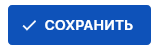 | Сохранение записи | Только на странице создания нового зонда | |
|  | История изменений (без "Ещё", если пользователю доступна только одна кнопка) | Переход к просмотру журнала системных событий с фильтрацией по выбранному зонду | Доступна пользователям: - системный администратор (с контрагентом и без контрагента); - оператор SLA + системный администратор |
| На склад  | Изменение статуса зонда на "На складе" | Для зондов в статусах: - Используется, - Не используется, - В ремонте, - Архивный. Доступна пользователям: - оператор SLA (доступность может быть ограничена включением опции "Редактирование разрешено только пользователям владельца"), - оператор SLA + системный администратор | |
| В ремонт  | Изменение статуса зонда на "В ремонте". При отправке в ремонт wiProbe в статусе "используется", при условии что в системе есть зонд с таким же названием и без владельца появляется модальное окно для выбора замены | Для зондов в статусах: - Используется (только wiProbe), - Не используется, - На складе, - Архивный. Доступна пользователям: - оператор SLA (доступность может быть ограничена включением опции "Редактирование разрешено только пользователям владельца"), - оператор SLA + системный администратор | |
| Из ремонта | Возвращение зонда из ремонта | Только для зондов в статусе "В ремонте". Доступна пользователям: - оператор SLA (доступность может быть ограничена включением опции "Редактирование разрешено только пользователям владельца"), - оператор SLA + системный администратор | |
| Архивировать  | Отправка зонда в архив | Для зондов в статусах: - Используется, - Не используется, - На складе, - В ремонте. Доступна пользователям: - оператор SLA (доступность может быть ограничена включением опции "Редактирование разрешено только пользователям владельца"), - оператор SLA + системный администратор | |
| Восстановить 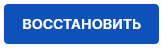 | Извлечение зонда из архива | Только для зондов в статусе "Архивирован". Доступна пользователям: - оператор SLA (доступность может быть ограничена включением опции "Редактирование разрешено только пользователям владельца"), - оператор SLA + системный администратор | |
| Удалить  | Удаление зонда с портала | Только для зондов в статусе "Архивирован". Доступна пользователям: - оператор SLA (доступность может быть ограничена включением опции "Редактирование разрешено только пользователям владельца"), - оператор SLA + системный администратор | |
| Триггер | Проверка | Действие |
|---|---|---|
| Открытие страницы редактирования зонда | - | Скрыть кнопку 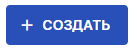 |
| Пользователь имеет единственную роль "Пользователь" и связан с контрагентом с зондами? | Скрыть все кнопки в Toolbar, запретить сохранение настроек, заблокировать поля в форме | |
| Пользователь - системный администратор без роли "Оператор SLA"? | Скрыть все кнопки в Toolbar, кроме "История изменений" | |
| Зонд в статусе "Используется"? | Скрыть кнопки: - Из ремонта - Из архива - Удалить Заблокировать кнопки: - Архивировать - На склад | |
| Зонд в статусе "Не используется"? | Скрыть кнопки: - Из ремонта - Из архива - Удалить Заблокировать кнопки: - Архивировать - На склад | |
| Зонд в статусе "На складе"? | Скрыть кнопки: - Из ремонта - Из архива - Удалить | |
| Зонд в статусе "В ремонте"? | Скрыть кнопки: - В ремонт - Из архива - Удалить | |
| Зонд в статусе "Архивный"? | Скрыть кнопки: - Из ремонта - В архив | |
| Зонд типа "Network Device"? | Скрыть блоки: "Дополнительные настройки", "Статус-панель зонда". | |
| Зонд типа "Аппаратный wiProbe"? | Скрыть кнопку "Получить данные об устройстве" | |
| Зонд типа "Программный агент wiProbe"? | Скрыть: - кнопки "Получить данные об устройстве", "Перезагрузить устройство", "Обновить прошивку"; - поля настройки NTP | |
| Зонд используется в тестах? | Заблокировать возможность удаления и изменения расположения. Вывести подсказку "Невозможно изменить адрес: - зонд используется в тестах" | |
| Зонд используется в сервисах? | Заблокировать возможность удаления и изменения расположения. Вывести подсказку "Невозможно изменить адрес: - зонд используется в сервисах" | |
| Открытие страницы создания зонда | - | Скрыть кнопки: - 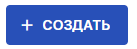 -  |
| Щелчок по любому полю страницы создания зонда, отличному от "Название зонда" | Пользователь при заполнении пропустил название зонда? | Вывести сообщение: "введите название зонда" |
| Сохранение записи | Не указан IP-адрес? | Вывести сообщение "введите IP-адрес" и не выполнять операцию сохранения |
| Не указано название зонда? | Вывести сообщение: "введите название зонда" и не выполнять операцию сохранения | |
| Не заполнено поле "Владелец"? | Вывести сообщение "укажите владельца" и не выполнять операцию сохранения | |
| IP-адрес в недопустимом формате? | Вывести сообщение "введите корректный IP-адрес" и не выполнять операцию сохранения | |
| Поле "SNMP Port" присутствует на форме, но не является целым числом в диапазоне от 1 до 65535? | Вывести сообщение "значение должно быть в диапазоне от 1 до 65535" и не выполнять операцию сохранения | |
| Поле "Пользователь SNMP" присутствует на форме, но не заполнено? | Вывести сообщение "укажите пользователя SNMP" и не выполнять операцию сохранения | |
| Поле "Пароль Auth" присутствует на форме, но не заполнено? | Вывести сообщение "введите пароль Auth" и не выполнять операцию сохранения | |
| Поле "Пароль Priv" присутствует на форме, но не заполнено? | Вывести сообщение "введите пароль Priv" и не выполнять операцию сохранения | |
| Поле "SNMP Community" присутствует на форме, но не заполнено? | Вывести сообщение "требуется ввести read community" и не выполнять операцию сохранения | |
| Поле "Логин" присутствует на форме, но не заполнено? | Вывести сообщение "введите логин" и не выполнять операцию сохранения | |
| Поле "Telnet-порт" присутствует на форме, но не заполнено? | Вывести сообщение "укажите порт" и не выполнять операцию сохранения | |
| Поле "Telnet-порт" присутствует на форме, но значение не является целым числом в диапазоне от 1 до 65535? | Вывести сообщение "значение должно быть в диапазоне от 1 до 65535" и не выполнять операцию сохранения | |
| Включена опция "FTP-сервер для логирования", но адрес для сохранения не задан? | Вывести сообщение "требуется ввести FTP URL, например: ftp://login:password@domain.com" | |
| Включена опция "FTP-сервер для логирования", но адрес для сохранения не соответствует требованиям FTP URL? | Вывести сообщение "требуется ввести корректный FTP URL, например: [ftp://login:password@domain.com](ftp://login:password@domain.com/)" | |
| Нажатие "Выполнить проверку доступности" | IP-адрес в недопустимом формате? | Вывести сообщение: "введите корректный IP-адрес" и не выполнять проверку доступности |
| Нет ответа от зонда спустя заданное время? | Изменить индикацию на "недоступен" с подсказкой: "устройство недоступно или находится за NAT" | |
| Нажатие "Получить данные об устройстве" | IP-адрес НЕ задан? | Вывести сообщение: "введите IP-адрес" и не выполнять проверку доступности |
| IP-адрес в недопустимом формате? | Вывести сообщение: "введите корректный IP-адрес" и не выполнять проверку доступности | |
| Нет ответа от зонда спустя заданное время? | Вывести сообщение: "Устройство недоступно" | |
| Неудачная авторизация на зонде? | Вывести сообщение: "Ошибочный логин или пароль" | |
| Уход со страницы | Есть несохранённые изменения? | Отобразить модальное окно "Внимание" с возможностью сохранить изменения или отказаться от их сохранения |
| Изменение владельца | Значение поля "Владелец" отличается от названия контрагента, к которому прикреплён текущий пользователь? | Напротив поля "Владелец" вывести знак предупреждения с тултипом "Изменение владельца зонда может повлиять на разграничение прав доступа к объектам инфраструктуры" |
| Нажатие "В ремонт" | Зонд в статусе "Используется"? | Выполнить поиск зондов для замены |
| Есть зонды для замены? Зонд для замены должен быть "Без владельца", с таким же названием, как и отправляемый в ремонт, и должен поддерживать типы тестов, которые созданы со старым зондом | Вывести модальное окно с выбором зонда для замены | |
| Нет зондов для замены? | Вывести предупреждение в модальном окне: "Невозможно отправить данный зонд в ремонт. Отсутствуют зонды для замены." с единственной кнопкой "ОК" и не производить изменение статуса зонда | |
| Нажатие "В архив" | Зонд участвует в измерениях? | Заблокировать кнопку "Архивировать" с подсказкой "Зонд участвует в измерениях" |
| Нажатие "На склад" | Зонд участвует в измерениях? | Заблокировать кнопку "Архивировать" с подсказкой "Зонд участвует в измерениях" |
| **Параметр** | **Значение** |
|---|---|
| Открывается из | Меню → раздел "Инфраструктура" → Точки доступа |
| Тип экранной формы | Страница списка |
| Компонент выбора периода отображения | Нет |
| Компонент динамики | Нет |
| Автообновление страницы | Нет |
| Всплывающие уведомления на странице | Да, только относящиеся к списку точек доступа |
| Работа с тегами | Да |
**Наименование поля** | **Описание** | **Примечание** | |
|---|---|---|---|
| Статус | [](https://wiki.wellink.ru/uploads/images/gallery/2023-06/QUDimage.png) [](https://wiki.wellink.ru/uploads/images/gallery/2023-10/snimok-ekrana-2023-10-19-v-11-13-44.png) | Отображение точек доступа, которые системой определяются как активные | |
| [](https://wiki.wellink.ru/uploads/images/gallery/2023-06/Co0image.png) [](https://wiki.wellink.ru/uploads/images/gallery/2023-10/snimok-ekrana-2023-10-19-v-11-13-48.png) | Отображение точек доступа, которые системой определяются как действительные | ||
| [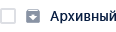](https://wiki.wellink.ru/uploads/images/gallery/2023-06/HDRimage.png) [](https://wiki.wellink.ru/uploads/images/gallery/2023-10/2SGsnimok-ekrana-2023-10-19-v-11-13-53.png) | Отображение точек доступа, которые системой определяются как архивные | Записи "Архивный" не отображаются в списке по умолчанию, появляются после применения фильтра. | |
| Теги | Поле "Теги" | При нажатии на поле открывается модальное окно, содержащее набор плиток с системными и пользовательскими тегами, которыми помечены доступные данному пользователю точки доступа. | Отображение системных тегов отличается от пользовательских. Есть возможность индивидуального удаления тега из критериев фильтрации. Пользовательские теги выводятся строго в рамках учётной записи. |
| **Тип** | **Описание** |
|---|---|
| По странице | Поиск по тексту, отображаемому на странице точек доступа. |
| По владельцам | Поиск по названию контрагента, который выступает в роли владельца точки доступа и отображается в столбце "Владелец". |
| По контрактам | Поиск по названию контракта, к которому имеет отношение точка доступа (через тест, входящий в измерение сервиса, входящего в контракт, где точка доступа может быть единственной, точкой мониторинга ИЛИ удалённой точкой). |
| По сервисам | Поиск по названию сервиса, к которому точка доступа имеет отношение (то есть выбрана в данный момент в настройках теста, входящего в сервис, где точка доступа может быть единственной, точкой мониторинга ИЛИ удалённой точкой). |
| По тестам | Поиск по названию теста, куда входит точка доступа (в качестве единственной, точки мониторинга ИЛИ удалённой точкой) |
| По зондам | Поиск по названию зонда в точке доступа |
| По потребителям сервиса | Поиск теста по названию контрагента - потребителя сервиса, к которому точка доступа имеет отношение (через тест, входящий в измерение сервиса, входящего в контракт, где точка доступа может быть единственной, точкой мониторинга ИЛИ удалённой точкой). |
| **Параметр** | **Значение** |
|---|---|
| Сортировка по умолчанию | Дата обновления объекта (по убыванию) |
| Интерактивная сортировка | Да |
| Настройка списка полей | Да |
| Действия над списками объектов | Да (Архивировать, Удалить) |
| Работа с тегами в таблице | Да |
| Дополнительные особенности | Нет |
| **Поле** | **Описание** | **Доступность для редактирования** | **Отображение по умолчанию** |
| Поле выбора объекта | Чекбокс активации выбора действия над объектом в списке точек доступа | Да | Да |
| Название | Название точки доступа, компонент работы с тегами | Название - Нет, Теги - Да | Да |
| Зонд | Плитки с названиями зондов в точке доступа | Нет | Да |
| Владелец | Название контрагента - владельца точки доступа | Нет | Да |
| Статус | Пиктограмма с тултипом, отражающая текущий статус точки доступа (Активная, Действительная, Архивная) | Нет | Да |
| Расположение | Адрес точки доступа, заданный в её настройках | Нет | Нет |
| Пропускная способность | Значение поля "Пропускная способность" из настроек теста, заданная пользователем | Нет | Нет |
| IP-адрес CE | Значение поля "IP-адрес оборудования СЕ" из настроек точки доступа | Нет | Нет |
| <Дополнительные свойства> | Группа столбцов, добавленных пользователями, доступ к которым происходит в настройке точки доступа, по одному столбцу на одно "дополнительное свойство" | Нет | Нет |
| **Кнопка** | **Описание** | |
| [](https://wiki.wellink.ru/uploads/images/gallery/2023-06/rfKimage.png) | Переход на [страницу создания новой точки доступа](https://wiki.wellink.ru/books/rukovodstvo-polzovatelia-wisla-5/page/327-tocki-dostupa-stranica-sozdaniia-tocki-dostupa-redaktirovaniia-prosmotra) | |
| [](https://wiki.wellink.ru/uploads/images/gallery/2023-06/aN6image.png) | [](https://wiki.wellink.ru/uploads/images/gallery/2023-06/gSXimage.png) | Открытие модального окна экспорта списка |
| [](https://wiki.wellink.ru/uploads/images/gallery/2023-07/sXjimage.png) | Модальное окно настройки списка полей | |
| **Триггер** | **Проверка** | **Действие** | |
| Обновление страницы | Статусы точек доступа изменились? | Обновить статусы для отображаемых записей. | |
| Активированы чекбоксы выбора точки доступа | Среди выбранных записей есть хотя бы одна в статусе "Активный"? | Заблокировать кнопки и вывести сообщение при наведении на кнопку | |
| Кнопка | Сообщение | ||
| Архивировать  | "Точка доступа используется в другой активной сущности" | ||
| Восстановить  | "Точка доступа не в архиве" | ||
| Удалить  | "Точка доступа не в архиве" | ||
| Среди выбранных записей есть хотя бы одна в статусе "Действительный"? | Заблокировать кнопки и вывести сообщение при наведении на кнопку | ||
| Кнопка | Сообщение | ||
| Восстановить  | "Точка доступа не в архиве" | ||
| Удалить  | "Точка доступа не в архиве" | ||
| Среди выбранных записей есть хотя бы одна в статусе "Архивный"? | Заблокировать кнопки и вывести сообщение при наведении на кнопку | ||
| Кнопка | Сообщение | ||
| Архивировать  | "Точка доступа уже в архиве" | ||
| Выбранные точки доступа имеют разный статус | Заблокировать кнопки и вывести сообщение при наведении на кнопку | ||
| Кнопка | Сообщение | ||
| Архивировать  | "Действие недоступно для выбранных объектов" | ||
| Восстановить  | "Действие недоступно для выбранных объектов" | ||
| Удалить  | "Действие недоступно для выбранных объектов" | ||
| Параметр | Значение |
|---|---|
| Открывается из | Меню → раздел "Инфраструктура" → [Точки доступ](https://wiki.wellink.ru/books/rukovodstvo-polzovatelia-wisla-52/page/tocki-dostupa-stranica-razdela)а: кнопка [](https://wiki.wellink.ru/uploads/images/gallery/2023-06/Wa1image.png) |
| Тип экранной формы | Страница создания/редактирования сущности |
| Компонент выбора периода отображения | Нет |
| Компонент динамики | Нет |
| Автообновление страницы | Нет |
| Всплывающие уведомления на странице | Нет |
| Работа с тегами | Да |
| Особенности формы | Доступность редактирования некоторых полей зависит от настроек системы |
| Управление дополнительными свойствами | Да |
| **Поле** | **Описание** | **Тип и диапазон значений** | **Видимость** | **Доступность для редактирования** | **Значение по умолчанию (на странице создания)** |
|---|---|---|---|---|---|
| Название точки доступа**\*** | Название, с которым точка доступа будет отображаться в системе | Текст. Ввод с клавиатуры 1-255 символов | Всегда | Да | Плейсхолдер "Название точки доступа\*" |
| Сохранить | Кнопка создания/ сохранения изменений точки доступа | кнопка [](https://wiki.wellink.ru/uploads/images/gallery/2023-10/snimok-ekrana-2023-10-19-v-12-34-55.png) | Всегда | - | - |
| **Поле** | **Описание** | **Тип и диапазон значений** | **Видимость** | **Доступность для редактирования** | **Значение по умолчанию (на странице создания)** | |
|---|---|---|---|---|---|---|
| Найти адрес**\*** | Поле ввода адреса точки доступа | Ввод с клавиатуры с автодополнением, текст | Всегда | Да | Нет | |
| Статус | Обозначение текущего статуса точки доступа | Иконка | Всегда | - | [](https://wiki.wellink.ru/uploads/images/gallery/2023-10/snimok-ekrana-2023-10-19-v-11-53-49.png) Действительный | |
| Редактирование разрешено: | Кнопка выбора параметров редактирования теста | Кнопка переключатель: Разрешено всем пользователям Разрешено только пользователям владельца | Всегда | - |  Разрешено всем пользователям | |
| Субъект**\*** | Определение субъекта по адресу точки доступа | Текст | Всегда | В зависимости от настроек системы | Заполняется автоматически или - (в зависимости от настроек системы) | |
| Город**\*** | Определение города по адресу точки доступа | Текст | Всегда | В зависимости от настроек системы | Заполняется автоматически или - (в зависимости от настроек системы) | |
| Улица**\*** | Определение улицы по адресу точки доступа | Текст | Всегда | В зависимости от настроек системы | Заполняется автоматически или - (в зависимости от настроек системы) | |
| Дом**\*** | Определение дома по адресу точки доступа | Текст | Всегда | В зависимости от настроек системы | Заполняется автоматически или - (в зависимости от настроек системы) | |
| Ширина**\*** | Определение широты по адресу точки доступа | Текст | Всегда | В зависимости от настроек системы | Заполняется автоматически или - (в зависимости от настроек системы) | |
| Долгота**\*** | Определение долготы по адресу точки доступа | Текст | Всегда | В зависимости от настроек системы | Заполняется автоматически или - (в зависимости от настроек системы) | |
| Пропускная способность, кбит/с | Поле ввода пропускной способности оборудования в точке доступа | Текст Целое число | Всегда | Да | - | |
| IP-адрес оборудования CE | Поле ввода Ip-адреса оборудования CE в точке доступа | Ввод с клавиатуры в формате <ххх.ххх.ххх.ххх>, где ххх — число от 0 до 255 | Всегда | Да | - | |
| Дополнительные свойства | Кнопка открытия модального окна добавления дополнительных свойств | Кнопка [](https://wiki.wellink.ru/uploads/images/gallery/2023-06/Z2simage.png) | Всегда | - | - | |
| Дополнительные свойства: Название | Поле ввода названия дополнительного свойства точки доступа | Поле ввода с клавиатурф | После нажатия кнопки "Дополнительные свойства" | Да | - | |
| Дополнительные свойства: Свойство | Компонент выбора типа дополнительного свойства точки доступа из списка | Закрытый список: - Текст - Дата - Список | После нажатия кнопки "Дополнительные свойства" | Да | Выбран вариант: - Текст | |
| Дополнительные свойства: Добавить | Кнопка добавления дополнительного свойства точке доступа | Кнопка[](https://wiki.wellink.ru/uploads/images/gallery/2023-06/6Ztimage.png) | После нажатия кнопки "Дополнительные свойства" | - | - | |
| Дополнительные свойства: Удалить | Кнопка удаления дополнительного свойства точки доступа | Кнопка [](https://wiki.wellink.ru/uploads/images/gallery/2023-06/FFYimage.png) | После нажатия кнопки "Дополнительные свойства" | - | - | |
| Теги | Отображение тегов прикреплённых к точке доступа | Текстовая информация | Всегда | Да | Нет тегов | |
| Теги, добавить тег | Кнопка активации поля ввода для тегирования точки доступа | Кнопка | Всегда | - | - | |
| Добавить тег, поле ввода | Поле ввода наименования тега | Поле ввода с клавиатуры, текст | При активации кнопки "добавить тег" | Да | - | |
| Еще | Кнопка отображения дополнительной информации о точке доступа | Кнопка[](https://wiki.wellink.ru/uploads/images/gallery/2023-06/6DNimage.png) | Всегда | - | - | |
| Еще: Владелец**\*** | Поле выбора контрагента, владельца точки доступа | Выбор из списка существующих контрагентов | После нажатия кнопки "Еще" | Да, выбор из списка | Контрагент к которому прикреплен текущий пользователь | |
| Еще: Владелец: Редактирование | Кнопка перехода на форму редактирования [контрагента](https://wiki.wellink.ru/books/rukovodstvo-polzovatelia-wisla-52/page/kontragenty-stranica-sozdaniia-kontragentov-redaktirovaniia-prosmotra) | Кнопка[](https://wiki.wellink.ru/uploads/images/gallery/2023-06/urSimage.png) | После нажатия кнопки "Еще" | - | - | |
| Еще: Этаж | Поле ввода этажа, для уточнения адреса точки доступа | Текст | После нажатия кнопки "Еще" | Да | - | |
| Еще: Квартира | Поле ввода квартиры, для уточнения адреса точки доступа | Текст | После нажатия кнопки "Еще" | Да | - | |
| Еще: Почтовый индекс | Поле ввода почтового индекса, для уточнения адреса точки доступа | Текст | После нажатия кнопки "Еще" | Да | - | |
| Еще: Описание | Поле ввода описания точки доступа | Текст | После нажатия кнопки "Еще" | Да | - | |
| Еще: Свернуть | Кнопка скрытия раздела "Еще" | Кнопка [](https://wiki.wellink.ru/uploads/images/gallery/2023-06/C8cimage.png) | После нажатия кнопки "Еще" | - | - |
| **Поле** | **Описание** | **Тип и диапазон значений** | **Видимость** | **Доступность для редактирования** | **Значение по умолчанию (на странице создания)** |
|---|---|---|---|---|---|
| Список зондов | Список зондов, добавленных в точку доступа | Список | После добавления хотя бы одного зонда в точку доступа | Да, добавлением зондов в список | Текст: "Зонды не выбраны" |
| Найти зонд | Компонент поиска в списке зоднов | Поле ввода с клавиатуры | После добавления хотя бы одного зонда в точку доступа | Да | - |
| Список зондов: Название | Название зонда в системе | Текст | После добавления хотя бы одного зонда в точку доступа | Нет | - |
| Список зондов: Тип/IP-адрес | Тип зонда и тип доступа к устройству | Текст | После добавления хотя бы одного зонда в точку доступа | Нет | - |
| Список зондов: Владелец | Контрагент, владелец зонда | Текст | После добавления хотя бы одного зонда в точку доступа | Нет | - |
| Список зондов: Доступность | Информация о текущей доступности зонда и времени последней доступности устройства | Иконки: 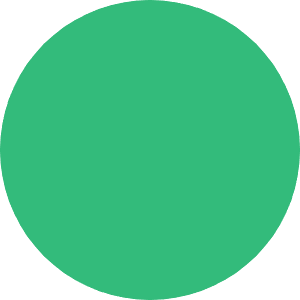 Доступен 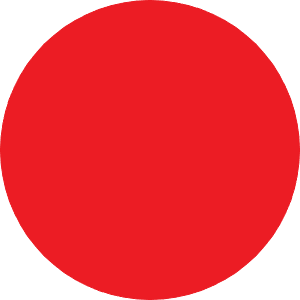 Недоступен 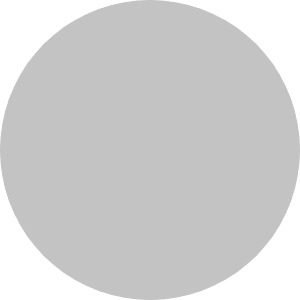 Неопределено Текст с датой и временем последней проверки доступности | После добавления хотя бы одного зонда в точку доступа | Нет | В зависимости от статуса зонда |
| Список зондов: Статус | Информация о текущем статусе зонда | Иконки: Активный Не используется На складе  В ремонте | После добавления хотя бы одного зонда в точку доступа | Нет | В зависимости от статуса зонда. Для новых зондов: На складе |
| Список зондов: Редактирование | Кнопка перехода на страницу [редактирования зонда](https://wiki.wellink.ru/books/rukovodstvo-polzovatelia-wisla-52/page/zondy-stranica-sozdaniia-zonda-redaktirovaniia-prosmotra) | Кнопка | После добавления хотя бы одного зонда в точку доступа | - | - |
| Список зондов: Удалить | Кнопка открепления зонда от точки доступа (перемещения "на склад") | Кнопка[](https://wiki.wellink.ru/uploads/images/gallery/2023-06/FFYimage.png) | После добавления хотя бы одного зонда в точку доступа | - | - |
| Выбрать зонд | Кнопка раскрытия списка выбора зондов, доступных для добавления в точку доступа. | Кнопка: [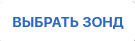](https://wiki.wellink.ru/uploads/images/gallery/2023-06/Djjimage.png) | Всегда | - | - |
| Список выбора зондов | Список зондов доступных для прикрепления в точку доступа. | Список зондов в системе имеющих стаус "На складе" | После нажатия кнопки "Выбрать зонд" | - | - |
| Список выбора зондов: Редактирование | Кнопка перехода на страницу [редактирования зонда](https://wiki.wellink.ru/books/rukovodstvo-polzovatelia-wisla-52/page/zondy-stranica-sozdaniia-zonda-redaktirovaniia-prosmotra) | Кнопка | После нажатия кнопки "Выбрать зонд" | - | - |
| Создать | Кнопка перехода на страницу [создания зонда](https://wiki.wellink.ru/books/rukovodstvo-polzovatelia-wisla-52/page/zondy-stranica-sozdaniia-zonda-redaktirovaniia-prosmotra) | Кнопка [](https://wiki.wellink.ru/uploads/images/gallery/2023-06/ACkimage.png) | Всегда | - | - |
| **Поле** | **Описание** | **Тип и диапазон значений** | **Видимость** | **Доступность для редактирования** | **Значение по умолчанию (на странице создания)** |
|---|---|---|---|---|---|
| Список сервисов: Название | Название сервиса в системе | Текст | Всегда | Нет | - |
| Список сервисов: Владелец | Контрагент, владелец сервиса | Текст | Всегда | Нет | - |
| Список сервисов: Контракты | Контракт, к которому прикреплен сервис в котором участвует зонд в точке доступа | Текст | Всегда | Нет | Зависит от настроек сервиса: - Название контрактов в которых участвует сервис - "Не содержится в активных контрактах" если сервис не участвует в активных контрактах |
| Список сервисов: Статус | Статус сервиса в котором участвует зонд в точке доступа | Иконки: 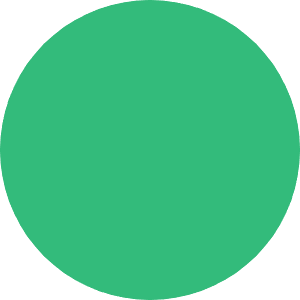 Норма 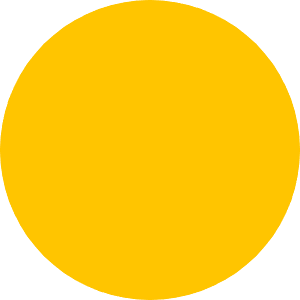 Деградация 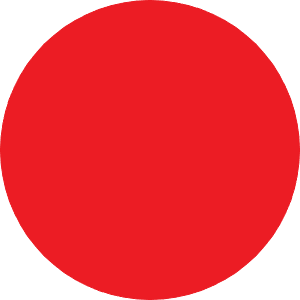 Отказ 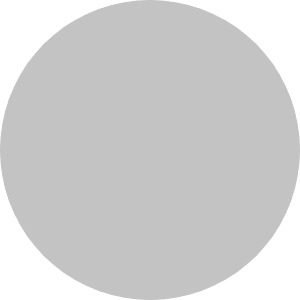 Не определено 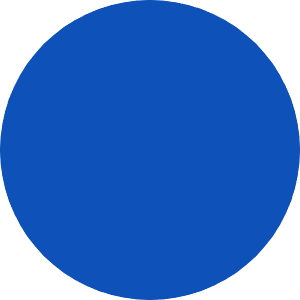 Плановые работы 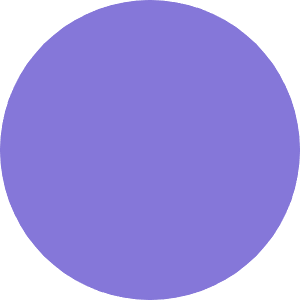 Не обслуживается [](https://wiki.wellink.ru/uploads/images/gallery/2023-05/Jwgimage.png) Тестируется [](https://wiki.wellink.ru/uploads/images/gallery/2023-05/DiTimage.png) Не используется [](https://wiki.wellink.ru/uploads/images/gallery/2023-05/B8Kimage.png) Архивный | Всегда | Нет | Зависит от статуса сервиса. |
| Список сервисов: Редактирование | Кнопка перехода на страницу [редактирования сервиса](https://wiki.wellink.ru/books/rukovodstvo-polzovatelia-wisla-52/page/servisy-stranica-sozdaniia-servisa-redaktirovanie-tipa-kanal-sviazi) | Кнопка | Всегда | - | - |
| **Кнопка** | **Описание** | ||
|  | Сохранение изменений и переход на страницу списка точек доступа | ||
|  |  | Превод точки доступа в архив | |
|  | Переход на страницу "[Журнал системных событий](https://wiki.wellink.ru/books/rukovodstvo-polzovatelia-wisla-52/page/zurnal-sobytii-stranica-razdela)", отфильтрованный по данной точке доступа | ||
| **Триггер** | **Проверка** | **Действие** |
| Переход на список | Есть несохранённые изменения? | Отобразить модальное окно "Наличие несохранённых изменений" с возможностью сохранить изменения или отказаться от их сохранения |
| Выбор зонда | Не выбран ни один зонд? | Отобразить кнопки [](https://wiki.wellink.ru/uploads/images/gallery/2023-07/aDRimage.png) или [](https://wiki.wellink.ru/uploads/images/gallery/2023-07/Hhzimage.png) и текст "Зонды не выбраны" |
| Нажата кнопка [](https://wiki.wellink.ru/uploads/images/gallery/2023-07/aDRimage.png) ? | Отобразить компонент выбора зондов из списка | |
| Нажата кнопка [](https://wiki.wellink.ru/uploads/images/gallery/2023-07/Hhzimage.png)? | Открыть страницу создания нового зонда | |
| Выбран хотя бы один зонд? | Отобразить список зондов с информацией об устройствах | |
| Сохранение точки доступа | Не заполнено поле "Название точки доступа"? | Вывести сообщение "Введите значение поля" и заблокировать операцию сохранения |
| Не заполнено поле "Найти адрес"? | Вывести сообщение "используйте автодополнение для ввода полного адреса" и заблокировать операцию сохранения | |
| В поле "Пропускная способность" есть символы, отличные от положительных целых числовых значений? | Вывести сообщение "пропускная способность должна быть целым числом больше нуля" и заблокировать операцию сохранения | |
| В поле "IP-адрес оборудования СЕ" значение не соответствует ожидаемому <ххх.ххх.ххх.ххх>, где ххх — число от 0 до 255? | Вывести сообщение "введите корректный IP-адрес" и заблокировать операцию сохранения | |
| Не заполнено поле "Владелец"? | Вывести сообщение "укажите владельца". Если владелец не указан, при сохранении подставить контрагента, к которому прикреплён текущий пользователь | |
| Перемещение точки доступа в архив | Точка доступа используется в активном сервисе? | Отобразить модальное окно "Запрет на архивацию объекта" и заблокировать операцию перемещения в архив |
| Параметр | Значение |
|---|---|
| Открывается из | Меню → раздел Инфраструктура → Тесты |
| Тип ЭФ | Страница списка |
| Компонент выбора периода отображения | Нет |
| Компонент динамики | Нет |
| Автообновление страницы | Нет |
| Всплывающие уведомления на странице | Да, только относящиеся к списку тестов |
| Работа с тегами | Да |
Наименование поля | Описание | Примечание | |
|---|---|---|---|
| Статус | Активный | Отображение тестов со статусом "Активный". | |
| Неактивный | Отображение тестов со статусом "Неактивный". | ||
| Архивный | Отображение тестов со статусом "Архивный". | Записи "Архивный" не отображаются в списке по умолчанию, появляются после применения фильтра. | |
| Тип теста | Cisco IP SLA | Отображение тестов типа "Cisco IP SLA" | |
| SNMP Utilization Test | Отображение тестов типа "SNMP Utilization Test" | ||
| SNMP Universal Test | Отображение тестов типа "SNMP Universal Test" | ||
| Outer | Отображение тестов типа "Outer" | ||
| RAD OAM | Отображение тестов типа "RAD OAM" | ||
| One Access IP SLA | Отображение тестов типа "One Access IP SLA" | ||
| One Access L2-Test | Отображение тестов типа "One Access L2-Test" | ||
| TWAMP | Отображение тестов типа "TWAMP" | ||
| RAD TWAMP | Отображение тестов типа "RAD TWAMP" | ||
| wiProbe Custom Scenario | Отображение тестов типа "wiProbe Custom Scenario" | ||
| wiProbe DNS | Отображение тестов типа "wiProbe DNS" | ||
| wiProbe L2-Test | Отображение тестов типа "wiProbe L2-Test" | ||
| wiProbe L7-HTTP-Test | Отображение тестов типа "wiProbe L7-HTTP-Test" | ||
| wiProbe L7-TCP-Test | Отображение тестов типа "wiProbe L7-TCP-Test" | ||
| wiProbe Online DPI | Отображение тестов типа "wiProbe Online DPI" | ||
| Netflow | Отображение тестов типа "Netflow" | ||
| wiProbe P-Test | Отображение тестов типа "wiProbe P-Test" | ||
| wiProbe U-Test | Отображение тестов типа "wiProbe U-Test" | ||
| wiProbe Y.1731 | Отображение тестов типа "wiProbe Y.1731" | ||
| Нагрузочный тест wiProbe | Отображение тестов типа "Нагрузочный тест wiProbe" | ||
| MOS-Test | Отображение тестов типа "MOS-Test" | ||
| Теги | Поле "Теги" | При нажатии на поле открывается модальное окно, содержащее набор плиток с системными и пользовательскими тегами, которыми помечены доступные данному пользователю контрагенты. | Отображение системных тегов отличается от пользовательских. Есть возможность индивидуального удаления тега из критериев фильтрации. Пользовательские теги выводятся строго в рамках учётной записи. |
| Тип | Описание |
|---|---|
| По странице | Поиск по тексту, отображаемому на странице тестов |
| По владельцам | Поиск по названию контрагента, который выступает в роли владельца теста и отображается в столбце "Владелец" |
| По контрактам | Поиск по названию контракта, к которому имеет отношение тест (через сервис, входящий в контракт) |
| По сервисам | Поиск по названию сервиса, к которому тест имеет отношение (то есть выбран в данный момент в настройках) |
| По точкам доступа | Поиск по названию точки доступа в которой расположен зонд используемый в тесте (в единственной точке доступа, точке мониторинга или удаленной точке) |
| По зондам | Поиск по названию зонда в настройках теста (в единственной точке доступа, точке мониторинга или удаленной точке) |
| По потребителям сервиса | Поиск теста по названию контрагента - потребителя сервиса, к которому тест имеет отношение |
| **Параметр** | **Значение** |
|---|---|
| Сортировка по умолчанию | Дата последнего редактирования теста (по убыванию) |
| Интерактивная сортировка | Да |
| Настройка списка полей | Да |
| Действия над списками объектов | Да (Запустить, Остановить, Архивировать, Восстановить, Удалить) |
| Работа с тегами в таблице | Да |
| Дополнительные особенности | Возможность работы с дополнительными свойствами |
| **Поле** | **Описание** | **Доступность для редактирования** | **Отображение по умолчанию** |
| Поле выбора объекта | Чекбокс активации выбора действия над объектом в списке тестов | Да | Да |
| Название | Название теста, компонент работы с тегами | Нет | Да |
| Владелец | Название контрагента - владельца записи | Нет | Да |
| Тип теста | Тип теста, заданный в настройках при создании | Нет | Да |
| Статус | Пиктограмма с тултипом, отражающая текущий статус теста (Активный, Неактивный, Архивный) | Нет | Да |
| Зонд | Плитки с названиями зондов, выбранных в настройках теста (в единственной, точке мониторинга ИЛИ удалённой точке доступа) | Нет | Нет |
| Пропускная способность | Значение поля "Пропускная способность" из настроек теста, заданная пользователем | Нет | Нет |
| <Дополнительные свойства> | Группа столбцов, добавленных пользователями, доступ к которым происходит в настройке теста, по одному столбцу на одно "дополнительное свойство" | Нет | Нет |
| **Кнопка** | **Описание** | |
| [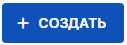](https://wiki.wellink.ru/uploads/images/gallery/2023-08/trnimage.png) | Переход на страницу "[Создания теста"](https://wiki.wellink.ru/books/rukovodstvo-polzovatelia-wisla-52/page/testy-stranica-sozdaniia-testa-redaktirovaniia-prosmotra) | |
|  |  | Открытие модального окна экспорта списка |
|  | Модальное окно выбора типов полей | |
| **Кнопка** | **Описание** | |
|  | Открытие модального окна экспорта списка | |
| **Триггер** | **Проверка** | **Действие** |
| Активированы чекбоксы выбора теста | Среди выбранных записей есть хотя бы одна в статусе "Активный"? | Заблокировать кнопку "Запустить" с текстом подсказки "Тест уже запущен"; Заблокировать кнопку "Архивировать" с текстом подсказки "Тест участвует в измерениях"; Заблокировать кнопку "Восстановить" с текстом подсказки "Тест не в архиве"; Заблокировать кнопку "Удалить" с текстом подсказки "Тест участвует в измерениях" |
| Среди выбранных записей есть хотя бы одна в статусе "Неактивный"? | Заблокировать кнопку "Остановить" с текстом подсказки "Тест уже остановлен. Заблокировать кнопку "Восстановить" с текстом подсказки "Тест не в архиве"; Заблокировать кнопку "Удалить" с текстом подсказки "Тест не в архиве". | |
| Среди выбранных записей есть хотя бы одна в статусе "Неактивный", И она в неархивном сервисе? | Заблокировать кнопку "Архивировать" с текстом подсказки "Тест используется в неархивных сервисах". | |
| Среди выбранных записей есть хотя бы одна в статусе "Архивный"? | Заблокировать кнопку "Запустить" с текстом подсказки "Тест находится в архиве". Заблокировать кнопку "Остановить" с текстом подсказки "Тест находится в архиве". Заблокировать кнопку "Архивировать" с текстом подсказки "Тест уже находится в архиве". | |
| Число выбранных записей > 1? | Появляется надпись с количеством выбранных тестов: "Выбрано записей: 254" |
| **Параметр** | **Значение** |
|---|---|
| Открывается из | Меню → раздел Инфраструктура → [Тесты](https://wiki.wellink.ru/books/rukovodstvo-polzovatelia-wisla-5/page/testy-stranica-razdela): кнопка → 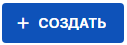 Меню → раздел Инфраструктура → [Тесты](https://wiki.wellink.ru/books/rukovodstvo-polzovatelia-wisla-5/page/testy-stranica-razdela): выбор из списка записей. Меню → раздел Инфраструктура → [Сервисы: ](https://wiki.wellink.ru/books/rukovodstvo-polzovatelia-wisla-5/page/servisy-stranica-razdela)→ Сервисы: [создание/редактирования сервиса](https://wiki.wellink.ru/books/rukovodstvo-polzovatelia-wisla-5/page/servisy-stranica-sozdaniia-servisa-redaktirovanie-tipa-dostupnost-uslugi) → Измерения (после выбора SLA) → тесты :  Меню → раздел Инфраструктура → [Точки доступа](https://wiki.wellink.ru/books/rukovodstvo-polzovatelia-wisla-5/page/tocki-dostupa-stranica-razdela): выбор из списка записей → Точки доступа: [создание/редактирования точки доступа: ](https://wiki.wellink.ru/books/rukovodstvo-polzovatelia-wisla-5/page/tocki-dostupa-stranica-sozdaniia-tocki-dostupa-redaktirovaniia-prosmotra)→ Вкладка "Сервисы": кнопка (редактировать) → Сервисы: [создание/редактирования сервиса](https://wiki.wellink.ru/books/rukovodstvo-polzovatelia-wisla-5/page/servisy-stranica-sozdaniia-servisa-redaktirovanie-tipa-dostupnost-uslugi) → Измерения (после выбора SLA) → тесты :  Меню → раздел Мониторинг → [События](https://wiki.wellink.ru/books/rukovodstvo-polzovatelia-wisla-5/page/34-sobytiia-stranica-razdela): выбор из списка записей → [Паспорт неисправности](https://wiki.wellink.ru/books/rukovodstvo-polzovatelia-wisla-5/page/35-sobytiia-stranica-prosmotra-pasporta-neispravnosti): щелчок по наименованию сервиса: → [Текущие показатели](https://wiki.wellink.ru/books/rukovodstvo-polzovatelia-wisla-5/page/315-servisy-stranica-prosmotra-tekushhix-pokazatelei-kacestva): кнопка  (Ещё) → Кнопка:  редактирование сервиса → Сервисы: [создание/редактирования сервиса](https://wiki.wellink.ru/books/rukovodstvo-polzovatelia-wisla-5/page/servisy-stranica-sozdaniia-servisa-redaktirovanie-tipa-dostupnost-uslugi) → Измерения (после выбора SLA) → тесты :  Меню → раздел Инфраструктура → [Контракты](https://wiki.wellink.ru/books/rukovodstvo-polzovatelia-wisla-5/page/kontrakty-stranica-razdela): выбор из списка записей → [Страница редактирования контракта](https://wiki.wellink.ru/books/rukovodstvo-polzovatelia-wisla-5/page/kontrakty-stranica-sozdaniia-kontrakta-redaktirovaniia-prosmotra): вкладка сервисы → Кнопка:  редактирование сервиса → Сервисы: [создание/редактирования сервиса](https://wiki.wellink.ru/books/rukovodstvo-polzovatelia-wisla-5/page/servisy-stranica-sozdaniia-servisa-redaktirovanie-tipa-dostupnost-uslugi) → Измерения (после выбора SLA) → тесты :  |
| Тип экранной формы | Страница создания сущности |
| Компонент выбора периода отображения | Нет |
| Компонент динамики | Нет |
| Автообновление страницы | Нет |
| Всплывающие уведомления на странице | Да |
| Работа с тегами | Да |
| Управление дополнительными свойствами | Да |
| **Поле** | **Описание** | **Тип и диапазон значений** | **Видимость** | **Доступность для редактирования** | **Значение по умолчанию (на странице создания)** |
|---|---|---|---|---|---|
| Название теста**\*** | Название, с которым тест будет отображаться в системе | Текст. Ввод с клавиатуры 1-255 символов | Всегда | Да | Нет. Выводится текст "Название теста", который исчезает при вводе пользователя |
| **Поле** | **Описание** | **Тип и диапазон значений** | **Видимость** | **Доступность для редактирования** | **Значение по умолчанию (на странице создания)** |
|---|---|---|---|---|---|
| Статус | Статус теста | Иконка состояния сервиса: Активный Неактивный Архивный | Всегда | - | Неактивный |
| Редактирование разрешено: | Кнопка выбора параметров редактирования теста | Кнопка переключатель: Разрешено всем пользователям Разрешено только пользователям владельца | Всегда | Да, переключение |  Разрешено всем пользователям |
| Владелец**\*** | Поле ввода владельца сервиса | Ввод с клавиатуры с возможность автозаполнения | Всегда | Да | Контрагент, который закреплен за текущем пользователем портала |
| Владелец (редактирование) | Кнопка перехода на страницу редактирования текущего контрагента | Кнопка:  | При выбранном владельце сервиса | - | - |
| Тип теста**\*** | Выбор типа теста из списка | Список: - Cisco IP SLA - Netflow - OneAccess IP SLA - OneAccess L2-Test - Outer - RAD OAM - Rad TWAMP - SNMP Universal Test - SNMP Utilization Test - TWAMP - wiProbe Custom Scenario Test - wiProbe DNS - wiProbe L2-Test - wiProbe L7-HTTP-Test - wiProbe L7-TCP-Test - wiProbe Online DPI - wiProbe P-test - wiProbe U-test - wiProbe Y.1731 - MOS-Test | Всегда | Да, выбор из списка | - |
| Пропускная способность**\*** | Поле ввода пропускной способности теста | Число от 1 до 100000000 | После выбора типа теста, для тестов кроме - Outer - SNMP Utilization Test - SNMP Universal Test - wiProbe Custom Scenario - wiProbe L7-HTTP-Test - wiProbe L7-TCP-Test - wiProbe Y.1731 | Да, ввод с клавиатуры | - |
| Дополнительные свойства | Кнопка открытия модального окна настройки доп. свойств теста | Кнопка:  | Всегда | - | - |
| Дополнительные свойства, Название | Поле ввода названия доп. свойства | Поле ввода с клавиатуры, текст | После открытия модального окна | Да | - |
| Дополнительные свойства, Свойство | Выбор типа свойства из списка доступных типов | Выбор из списка: - Текст - Дата - Список | После открытия модального окна | Да, выбор из списка | Текст |
| Дополнительные свойства, Добавить | Кнопка добавления доп. свойства | Кнопка [](https://wiki.wellink.ru/uploads/images/gallery/2023-09/irwimage.png) | После открытия модального окна | - | - |
| Дополнительные свойства, Удалить | Кнопка удаления доп. свойства | Кнопка  | После открытия модального окна | - | - |
| Теги | Отображение тегов прикреплённых к тесту | Текстовая информация | Всегда | Да | Нет тегов |
| Теги, добавить тег | Кнопка активации поля ввода для тегирования теста | Кнопка  | Всегда | - | - |
| Добавить тег, поле ввода | Поле ввода наименования тега | Поле ввода с клавиатуры, текст | При активации кнопки добавить тег | Да | - |
| **Поле** | **Описание** | **Тип и диапазон значений** | **Видимость** | **Доступность для редактирования** | **Значение по умолчанию (на странице создания)** |
|---|---|---|---|---|---|
| Зонд**\*** | Выбор зонда, который будет вести измерения, из списка доступных. | Выпадающий список | Для всех тестов кроме: - Outer - SNMP Universal Test - SNMP Utilization Test | Да, выбор из списка | - |
| Зонд в точке мониторинга**\*** | Выбор зонда, в точке мониторинга | Выпадающий список | Для тестов типа: - Cisco IP SLA - OneAccess IP SLA - OneAccess L2-Test - RAD OAM - Rad TWAMP - TWAMP - wiProbe L2-Test - wiProbe U-test - wiProbe Y.1731 | Да, выбор из списка | - |
| Зонд, редактирование | Кнопка перехода на [страницу редактирования зонда](https://wiki.wellink.ru/books/rukovodstvo-polzovatelia-wisla-5/page/zondy-stranica-sozdaniia-zonda-redaktirovaniia-prosmotra) | Кнопка:  | После выбора зонда | - | - |
| Зонд, удалить | Кнопка открепления зонда от текущего теста | Кнопка:  | После выбора зонда | - | - |
| Адрес зонда | Адрес местоположения зонда. Заполняется системой автоматически, после выбора зонда. | Только вывод. Текст | После выбора типа теста. | Нет | Нет |
| Тип зонда | Тип зонда. Заполняется системой автоматически, после выбора зонда. | Только вывод. Тип зонда из массива: wiProbe, Cisco, RAD, OneAccess, Netflow collector | После выбора типа теста. | Нет | Нет |
| Серийный номер | Серийный номер зонда . Заполняется системой автоматически, после выбора зонда. | Только вывод. Текст | После выбора типа теста. | Нет | Нет |
| IP-адрес | IP-адрес зонда. Заполняется системой автоматически, после выбора зонда. | Только вывод. Запись вида <ххх.ххх.ххх.ххх>, где ххх — число от 0 до 255 | После выбора типа теста. | Нет | Нет |
| Режим сбора данных | Режим сбора данных зонда. Заполняется системой автоматически, после выбора зонда. | Только вывод. Значение из массива: SNMP, TELNET, TELNET+SNMP | После выбора типа теста. | Нет | Нет |
| **Поле** | **Описание** | **Тип и диапазон значений** | **Видимость** | **Доступность для редактирования** | **Значение по умолчанию (на странице создания)** |
|---|---|---|---|---|---|
| **Поля для тестов типа Cisco IP SLA** | |||||
| Номер теста**\*** | Поле ввода номера теста | Поле ввода с клавиатуры, текст | После выбора типа теста - Cisco IP SLA | Да | Нет |
| **Поля для тестов типа Netflow, OnlineDPI** | |||||
| IP-адрес сенсора**\*** | IP-адрес устройства выполняющего функцию сенсора | Только вывод. Запись вида <ххх.ххх.ххх.ххх>, где ххх — число от 0 до 255 | После выбора типа теста - Netflow | Да | Нет |
| Выбор фильтра**\*** | IP-адрес устройства/ подсети по которым будет происходить фильтрация поступающих данных | Только вывод. Запись вида <ххх.ххх.ххх.ххх/YY>, где ххх — число от 0 до 255 YY - число от 0 до 24 | После выбора типа теста - Netflow - OnlineDPI | Да | Нет |
| Добавить фильтр | Кнопка добавления дополнительного фильтра | Кнопка: [](https://wiki.wellink.ru/uploads/images/gallery/2023-10/snimok-ekrana-2023-10-16-v-15-23-21.png) | После выбора типа теста - Netflow - OnlineDPI | - | - |
| Параметры захвата трафика: получить из теста | Кнопка раскрытия списка выбора тестов из которых будут взяты параметры захвата трафика | Кнопка: [](https://wiki.wellink.ru/uploads/images/gallery/2023-10/snimok-ekrana-2023-10-16-v-15-25-20.png) | После выбора типа теста - Netflow - OnlineDPI | - | - |
| Добавить критерий | Кнопка раскрытия диалога выбора типа критерия захвата трафика | Кнопка: [](https://wiki.wellink.ru/uploads/images/gallery/2023-10/snimok-ekrana-2023-10-16-v-15-26-49.png) | После выбора типа теста - Netflow - OnlineDPI | - | - |
| Выбор типа критерия захвата трафика | Диалог с выбором варианта из списка | Выбор элемента из списка: - - - - - | После выбора типа теста - Netflow - OnlineDPI После нажатия кнопки [](https://wiki.wellink.ru/uploads/images/gallery/2023-10/snimok-ekrana-2023-10-16-v-15-26-49.png) | - | Выбран вариант "Протакол" |
| Параметры захвата трафика: Протокол | Выбор типа пакетов, которые будут захватываться тестом | Выбор элемента из списка: - Любой - TCP/UDP - UDP - TCP - ICMP | После выбора типа теста - Netflow - OnlineDPI И нажатия кнопки [](https://wiki.wellink.ru/uploads/images/gallery/2023-10/snimok-ekrana-2023-10-16-v-15-26-49.png) И выбора варианта "Протокол" | Да | "Любой" |
| Параметры захвата трафика: Порт источника | Поле добавляется по кнопке "Добавить критерий", задаётся порт источника для захвата трафика | Целое число в диапазоне от 1 до 65535 | После выбора типа теста - Netflow - OnlineDPI И нажатия кнопки [](https://wiki.wellink.ru/uploads/images/gallery/2023-10/snimok-ekrana-2023-10-16-v-15-26-49.png) И выбора варианта "Порт источника" | Да, после добавления | Нет |
| Параметры захвата трафика: Адрес источника | Поле добавляется по кнопке "Добавить критерий", задаётся адрес источника для захвата трафика | Текст в формате IP или DNS-имени сервера | После выбора типа теста - Netflow - OnlineDPI И нажатия кнопки [](https://wiki.wellink.ru/uploads/images/gallery/2023-10/snimok-ekrana-2023-10-16-v-15-26-49.png) И выбора варианта "Адрес источника" | Да, после добавления | Нет |
| Параметры захвата трафика: Порт назначения | Поле добавляется по кнопке "Добавить критерий", задаётся порт назначения для захвата трафика | Целое число в диапазоне от 1 до 65535 | После выбора типа теста - Netflow - OnlineDPI И нажатия кнопки [](https://wiki.wellink.ru/uploads/images/gallery/2023-10/snimok-ekrana-2023-10-16-v-15-26-49.png) И выбора варианта "Порт назначения" | Да, после добавления | Нет |
| Параметры захвата трафика: Адрес назначения | Поле добавляется по кнопке "Добавить критерий", задаётся адрес назначения для захвата трафика | Текст в формате IP или DNS-имени сервера | После выбора типа теста - Netflow - OnlineDPI И нажатия кнопки [](https://wiki.wellink.ru/uploads/images/gallery/2023-10/snimok-ekrana-2023-10-16-v-15-26-49.png) И выбора варианта "Адрес назначения" | Да, после добавления | Нет |
| Удалить критерий | Удаление соответствующего поля с критериями захвата. | Кнопка: [](https://wiki.wellink.ru/uploads/images/gallery/2023-08/S3qimage.png) | После того, как добавлено хотя бы одно поле с критериями захвата | При наличии активна всегда | - |
| **Поля для тестов типа OneAccess IP SLA и OneAccess L2-Test** | |||||
| Номер VRF**\*** | Номер виртуального маршрутизатора | Целое в диапазоне от 1 до 11 | После выбора типа теста - OneAccess IP SLA | Да | Нет |
| Номер Bridge group**\*** | Номер Bridge group | Целое в диапазоне от 1 до 101 | После выбора типа теста - OneAccess L2-Test | Да | Нет |
| Номер Линии**\*** | Номер Линии | Целое число положительное число | После выбора типа теста - OneAccess IP SLA - OneAccess L2-Test | Да | Нет |
| **Поля для тестов типа RAD OAM** | |||||
| Номер домена ОАМ (MD)**\*** | Номер домена ОАМ | Значения от 1 до 128, настраивается заранее провайдером и сообщается оператору портала. | После выбора типа теста - RAD OAM | Да | Нет |
| Номер связи ОАМ (MA)**\*** | Номер связи ОАМ | Значения от 1 до 128, настраивается заранее провайдером и сообщается оператору портала. | После выбора типа теста - RAD OAM | Да | Нет |
| Номер идентификатора ОАМ (MEP)**\*** | Номер идентификатора ОАМ оконечного устройства | Значения от 1 до 8191, настраивается заранее провайдером и сообщается оператору портала | После выбора типа теста - RAD OAM | Да | Нет |
| Номер сервиса (service)**\*** | Номер сервиса для сбора статистики | Значения от 1 до 8 | После выбора типа теста - RAD OAM | Да | Нет |
| Номер инстанции (dest-ne)**\*** | Номер инстанции для принимающего устройства | Значения от 1 до 255 | После выбора типа теста - RAD OAM | Да | Нет |
| ****Для тестов типа** SNMP Universal Test и SNMP Utilization Test** | |||||
| SNMP version | Версия протокола SNMP | Список: - v1 - v2c - v3 | После выбора типа теста - SNMP Universal Test - SNMP Utilization Test | Да, выбор из выпадающего списка | v1 |
| Расположение | Расположение. Тултип "Используйте автодополнение для ввода адреса" | Текст | После выбора типа теста - SNMP Universal Test - SNMP Utilization Test | Да | Нет. Отображается текст "Введите местоположение", который исчезает при вводе |
| SNMP community | Значение SNMP community, скрытое за точками | Вводится текст. Отображаются точки по числу введённых символов | После выбор типа теста - SNMP Universal Test - SNMP Utilization Test И версии SNMP - v1 - v2c | Да | public |
| IP/Домен**\*** | IP-адрес или доменное имя устройства | Запись вида <ххх.ххх.ххх.ххх>, где ххх — число от 0 до 255, или доменное имя | После выбора типа теста - SNMP Universal Test - SNMP Utilization Test | Да | Нет |
| SNMP Port | Порт выделенный под службу SNMP | Целое положительное число в диапазоне от 1 до 65535 | После выбора типа теста - SNMP Universal Test - SNMP Utilization Test | Да | 161 |
| User name | Имя пользователя для авторизации | Текст | После выбор типа теста - SNMP Universal Test - SNMP Utilization Test И версии SNMP - v3 | Да | Нет |
| Security level | Уровень безопасности | Выбор из списка: - noAuthNoPriv - authNoPriv - authPriv | После выбор типа теста - SNMP Universal Test - SNMP Utilization Test И версии SNMP - v3 | Да, выбор из выпадающего списка | noAuthNoPriv |
| Auth algorithm | Алгоритм аутентификации | Выбор из списка: - MD5 - SHA | После выбор типа теста - SNMP Universal Test - SNMP Utilization Test версии SNMP - v3 И уровня безопасности - authNoPriv - authPriv | Да, выбор из выпадающего списка | - |
| Auth password | Пароль аутентификации, скрыт за точками | Вводится текст. Отображаются точки по числу введённых символов | После выбор типа теста - SNMP Universal Test - SNMP Utilization Test версии SNMP - v3 И уровня безопасности - authNoPriv - authPriv | Да | - |
| Priv algorithm | Приватный ключ | Выбор из списка: - DES - AES128 - AES192 - AES256 | После выбор типа теста - SNMP Universal Test - SNMP Utilization Test версии SNMP - v3 И уровня безопасности - authPriv | Да, выбор из выпадающего списка | - |
| Priv password | Пароль приватного ключа, скрыт за точками | Вводится текст. Отображаются точки по числу введённых символов | После выбор типа теста - SNMP Universal Test - SNMP Utilization Test версии SNMP - v3 И уровня безопасности - authPriv | Да | - |
| Получить интерфейсы | Кнопка для получения списка интерфейсов устройства | Кнопка:  | После выбора типа теста - SNMP Utilization Test | - | - |
| Добавить интерфейс | Кнопка добавления интерфейса для мониторинга | Кнопка: [](https://wiki.wellink.ru/uploads/images/gallery/2023-09/VSaimage.png) | После выбора типа теста - SNMP Utilization Test | - | - |
| Интерфейс**\*** | Название интерфейса на устройстве | Текст, состоящий из латинских букв, цифр и спецсимволов | После выбора типа теста - SNMP Utilization Test | Доступен ввод значения в поле либо выбор значений из выпадающего списка | Нет. Отображается текст подсказки "введите название интерфейса", который исчезает при вводе |
| Входящая загрузка канала**\*** | Идентификатор объекта | Значение в формате SNMP OID | После выбора типа теста - SNMP Utilization Test | Да. Подставляется автоматически после получения списка интерфейсов и выбора интерфейса | Нет. Отображается текст подсказки "Введите OID", который исчезает при вводе |
| Исходящая загрузка канала**\*** | Идентификатор объекта | Значение в формате SNMP OID | После выбора типа теста - SNMP Utilization Test | Да. Подставляется автоматически после получения списка интерфейсов и выбора интерфейса | Нет. Отображается текст подсказки "Введите OID", который исчезает при вводе |
| Пропускная способность, кбит/с**\*** | Значение пропускной способности | Целое число больше 0 | После выбора типа теста - SNMP Utilization Test | Да. Подставляется автоматически после получения списка интерфейсов и выбора интерфейса | Нет. Отображается текст подсказки "укажите значение", который исчезает при вводе |
| Удалить интерфейс | Удаление интерфейса из теста | Кнопка  | После выбора типа теста - SNMP Utilization Test Активизируется при числе интерфейсов > 1 | - | - |
| Выбрать показатель | Открытие выбора списка показатели | Кнопка  | После выбора типа теста - SNMP Universal Test | - | - |
| Создать показатель | Открытие модального окна [создания показателя](https://wiki.wellink.ru/books/rukovodstvo-polzovatelia-wisla-5/page/pokazateli-stranica-sozdaniia-pokazatelia-redaktirovaniia-prosmotra) | Кнопка  | После выбора типа теста - SNMP Universal Test | - | - |
| **Для тестов типа wiProbe Custom Scenario Test** | |||||
| Исходящий интерфейс | Выбор интерфейса через который будет выполняться сценарий синтетического теста | Выбор из списка | После выбора типа теста - wiProbe Custom Scenario Test | Да, выбор из выпадающего списка | Нет |
| Импортировать скрипт | Открытие модального окна экспорта скрипта для синтетического теста, с возможностью выбора локального файла | Кнопка:  | После выбора типа теста - wiProbe Custom Scenario Test | - | - |
| Шаблон | Открытие модального окна выбора шаблона синтетический тестов представленных системой | Кнопка:  | После выбора типа теста - wiProbe Custom Scenario Test | - | - |
| Шаблоны | Выбор шаблона синтетического теста представленных системой | Список: - Мониторинг базы данных - Подключение и авторизация на сервере FTP - Подключение и поиск в LDAP - Отправка писем по SMTP - Подключение к почтовому серверу | После выбора типа теста - wiProbe Custom Scenario Test | Да, выбор из списка | - |
| Экспортировать скрипт | Функция экспорта созданного пользователем скрипта | Кнопка: [](https://wiki.wellink.ru/uploads/images/gallery/2023-09/3Qtimage.png) | После выбора типа теста - wiProbe Custom Scenario Test Становится активной после создания пользователем скрипта | - | - |
| **Поля для тестов типа wiProbe DNS** | |||||
| IP-адрес сервера DNS**\*** | IP-адрес, на который будут отправляться тестовые запросы | Запись вида <ххх.ххх.ххх.ххх>, где ххх — число от 0 до 255, или доменное имя | После выбора типа теста - wiProve DNS | Да | Нет |
| Исходящий интерфейс**\*** | Исходящий интерфейс зонда. Список интерфейсов зонда, с которых будет выполняться отправка тестовых данных | Текст из списка, сформированного системой на основе полученных с зонда данных. Формат вывода меняется в зависимости от доступности интерфейса, типа зонда | После выбора типа теста - wiProve DNS и добавления зонда | Да | Нет |
| Узел для разрешения**\*** | DNS-имя узла, которое будет разрешаться в ходе теста при обращении к указанному серверу | Текст | После выбора типа теста - wiProve DNS | Да | - |
| Добавить узел | Добавить дополнительный узел | Кнопка:  | После выбора типа теста - wiProve DNS | - | - |
| Удалить узел | Удалить существующий узел | Кнопка:  | После выбора типа теста - wiProve DNS И добавленного хотя бы 1 узла | - | - |
| Тестовая нагрузка | Отображает ожидаемую нагрузку на канал связи. Значение зависит от введённых параметров теста и изменяется динамически | Только вывод. Дробное число с тремя знаками после запятой | После выбора типа теста - wiProve DNS | Нет | 0 |
| **Поля для тестов типа wiProbe L2-Test** | |||||
| Исходящий интерфейс**\*** | Исходящий интерфейс зонда. Список интерфейсов зонда, с которых будет выполняться отправка тестовых данных | Текст из списка, сформированного системой на основе полученных с зонда данных. Формат вывода меняется в зависимости от доступности интерфейса и типа зонда | После выбора типа теста - wiProve L2-Test | Да | Нет |
| Интерфейс назначения\* | Интерфейс назначения, на который происходит отправка тестовых кадров | Текст из списка, сформированного системой на основе полученных с зонда данных. Формат вывода меняется в зависимости от доступности интерфейса и типа зонда | После выбора типа теста - wiProve L2-Test | Да | Нет |
| VLAN priority (ToS) | Метка об уровне обслуживания, которая будет добавлена в настройки теста и тестовые кадры | Целое число в диапазоне от 0 до 255 | После выбора типа теста - wiProve L2-Test | Да | 0 |
| Тестовые пакеты: количество | Компонент, позволяющий задать число передаваемых пакетов за указанное время | Выбор из списка: от 1 до 10 пакетов | После выбора типа теста - wiProve L2-Test | Да, выбор из списка | 1 пакет |
| Тестовые пакеты: интервал | Компонент, позволяющий задать интервал времени, с которым передаются пакеты | Выбор из списка: от 1 до 60 секунд | После выбора типа теста - wiProve L2-Test | Да, выбор из списка | в 1 секунду |
| Размер пакета, байт | Размер тестового пакета в байтах | Целое число от 64 до 9000 | После выбора типа теста - wiProve L2-Test | Да | 64 |
| Тестовая нагрузка, кбит/с | Отображает ожидаемую нагрузку на канал связи. Значение зависит от введённых параметров теста и изменяется динамически | Только вывод. Дробное число с тремя знаками после запятой | После выбора типа теста - wiProve L2-Test | Нет | 1.024 |
| **Поля для тестов типа wiProbe L7-HTTP-Test** | |||||
| Исходящий интерфейс**\*** | Исходящий интерфейс зонда. Список интерфейсов зонда, с которых будет выполняться отправка тестовых данных | Выпадающий список | После выбора типа теста - wiProbe L7-HTTP-Test | Да, выбор из списка | - |
| Адрес (URL)**\*** | Адрес ресурса в формате URL, доступность которого проверяется тестом | Строка в формате URL. Доменное имя или IP-адрес ресурса в виде текста без пробелов (Пробелы допускаются перед первым и после последнего символа в URL (при сохранении они обрезаются)). Допустимо указание протокола и порта. Начиная с символа "/" после доменного имени или IP адреса (с указанием порта или без него) допустим ввод любых символов, кроме пробелов (другие условия валидации не проверяются). При указании доменного имени/IP-адреса с указанием порта, необходим обязательный ввод протокола. Допустимые символы для доменного имени: латинские буквы (a-z), цифры (0-9), дефис. Дефис не может находиться в начале или в конце доменного имени. Допустимо указание нескольких уровней домена напр: a-b.c.ru. Допустимо использование спецсимволов после доменного имени или при наличии порта - после него. Допустимые значения для протокола: http, https Допустимые значения для порта: от 0 до 65535 Порт всегда отделен двоеточием в тексте url (link:port) Допустимая маска IP-адреса xxx.xxx.xxx.xxx, где ххх число от 0 до 255 | После выбора типа теста - wiProbe L7-HTTP-Test | Да | - |
| Кол-во тестовых пакетов в результате измерений | Компонент, позволяющий задать число передаваемых пакетов за указанное время | Выбор из списка: от 1 до 5 пакетов | После выбора типа теста | Да, выбор из списка | 5 пакетов |
| Интервал формирования результатов измерений | Периодичность проверки доступности ресурса | Выбор из списка: - Каждые "х" минут - 5 - 10 - 30 - Каждый час | После выбора типа теста | Да, да выбор из списка | Каждые 5 минут |
| Тестовая нагрузка(не менее), кбит/с | Отображает ожидаемую нагрузку на канал связи. Значение зависит от введённых параметров теста и изменяется динамически | Только вывод. Дробное число с тремя знаками после запятой | После выбора типа теста | Нет | 0.2 |
| **Поля для тестов типа wiProbe L7-TCP-Test** | |||||
| Исходящий интерфейс**\*** | Исходящий интерфейс зонда. Список интерфейсов зонда, с которых будет выполняться отправка тестовых данных | Выпадающий список | После выбора типа теста - wiProbe L7-TСP-Test | Да, выбор из списка | - |
| Адрес назначения**\*** | Адрес проверяемого ресурса | Текст в формате IP или DNS-имени сервера | После выбора типа теста - wiProbe L7-TСP-Test | Да | - |
| Порт**\*** | Порт проверяемого ресурса | Целое число в диапазоне от 1 до 65535 | После выбора типа теста - wiProbe L7-TСP-Test | Да | 8787 |
| Тестовые пакеты: интервал отправки, с | Периодичность проверки доступности ресурса | Целое число в диапазоне от 1 до 60 | После выбора типа теста - wiProbe L7-TСP-Test | Да | 1 |
| Тестовая нагрузка, кбит/с | Отображает ожидаемую нагрузку на канал связи. Значение зависит от введённых параметров теста и изменяется динамически | Только вывод. Дробное число с тремя знаками после запятой | После выбора типа теста - wiProbe L7-TСP-Test | Нет | 1.056 |
| **Поля для тестов типа wiProbe P-Test и wiProbe U-Test** | |||||
| Исходящий интерфейс**\*** | Исходящий интерфейс зонда. Список интерфейсов зонда, с которых будет выполняться отправка тестовых данных | Выпадающий список. Текст из списка, сформированного системой на основе полученных с зонда данных. Формат вывода меняется в зависимости от доступности интерфейса, типа зонда | После выбора типа теста - wiProbe P-Test - wiProbe U-Test | Да, выбор из списка | - |
| Адрес назначения**\*** | Интерфейс назначения, на который происходит отправка тестовых кадров | Поле ввода с клавиатуры/выпадающий список | После выбора типа теста | Да | - |
| TOS | Метка об уровне обслуживания | Целое число в диапазоне от 0 до 255 | После выбора типа теста | Да | 0 |
| Тестовые пакеты: количество | Компонент, позволяющий задать число передаваемых пакетов за указанное время | Значение из массива от 1 до 10 пакетов | После выбора типа теста | Да | 1 |
| Тестовые пакеты: интервал | Периодичность проверки доступности ресурса | Целое число в диапазоне от 1 до 60 | После выбора типа теста | Да | 1 с |
| Размер пакета, байт | Размер тестового пакета в байтах | Целое число от 64 до 9000 | После выбора типа теста | Да | 64 для P-Test 76 для U-Test |
| Тестовая нагрузка, кбит/с | Отображает ожидаемую нагрузку на канал связи. Значение зависит от введённых параметров теста и изменяется динамически | Только вывод. Дробное число с тремя знаками после запятой | После выбора типа теста | - | 1,024 для P-Test 1,215 для U-Test |
| Не фрагментировать | Настройка фрагментации тестовых пакетов | Логический: установлен или снят | После выбора типа теста | Да | |
| **Поля для тестов типа wiProbe Y.1731** | |||||
| Исходящий интерфейс**\*** | Исходящий интерфейс зонда. Список интерфейсов зонда, с которых будет выполняться отправка тестовых данных | Выпадающий список. Текст из списка, сформированного системой на основе полученных с зонда данных. Формат вывода меняется в зависимости от доступности интерфейса, типа зонда | После выбора типа теста - wiProbe Y.1731 | Да, выбор из списка | - |
| MAC интерфейса назначения**\*** | Список интерфейсов зонда в центральной точке, на который отправляются тестовые данные | Текст из списка, сформированного системой на основе полученных с зонда данных. Формат вывода меняется в зависимости от доступности интерфейса, типа зонда | После выбора типа теста - wiProbe Y.1731 Значения доступны после выбора зонда | Да | Нет |
| Тестовые пакеты: количество | Компонент, позволяющий задать число передаваемых пакетов за указанное время | Значение из массива от 1 до 10 пакетов | После выбора типа теста | Да | 1 пакет |
| Тестовые пакеты: интервал отправки, с | Периодичность проверки доступности ресурса | Целое число в диапазоне от 1 до 60 | После выбора типа теста | Да | в 1 секунду |
| Уровень MEG | Группа объектов обслуживания | Целое число от 0 до 7 | После выбора типа теста | Да | Нет |
| **Тип теста** | **Описание** | **Тип и диапазон значений** | **Видимость** | **Доступность для редактирования** |
|---|---|---|---|---|
| Все типы тестов | Список сервисов, в которых используется тест с кнопкой перехода на страницу редактирования сервиса | - Название - Измерение SLA - Владелец - Статус - Редактирование сервиса | Нет - на странице создания. Да - на странице редактирования, при условии включения теста в сервис | Нет. Доступна кнопка редактирования сервиса |
| Кнопка | Описание | Доступность | ||
| 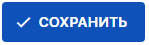 | Сохранение изменений и переход на страницу списка тестов | Да | ||
|  | [](https://wiki.wellink.ru/uploads/images/gallery/2023-09/McOimage.png) | Создать новый тест на основе текущего | Только, при просмотре/редактировании существующего теста | |
| [](https://wiki.wellink.ru/uploads/images/gallery/2023-09/vKPimage.png) | Остановить текущий тест | Только, при просмотре/редактировании существующего теста | ||
| [](https://wiki.wellink.ru/uploads/images/gallery/2023-09/3vOimage.png) | Архивировать остановленный тест | Только, при просмотре/редактировании существующего теста | ||
| [](https://wiki.wellink.ru/uploads/images/gallery/2023-09/H6Gimage.png) | Переход на страницу журнала событий по данному тесту | Только, при просмотре/редактировании существующего теста | ||
| Триггер | Тип теста | Проверка | Действие |
|---|---|---|---|
| Уход со страницы | Все типы тестов | Есть несохранённые изменения? | Отобразить модальное окно "Наличие несохранённых изменений" с возможностью сохранить изменения или отказаться от их сохранения |
| Сохранение | Все типы тестов | Не заполнено поле "Название"? | Вывести сообщение "укажите название теста" и заблокировать операцию сохранения |
| Не заполнено поле "Владелец"? | Вывести сообщение "укажите владельца" и заблокировать операцию сохранения | ||
| Не выбран тип теста? | Вывести сообщение "выберите тип теста" и заблокировать операцию сохранения | ||
| Cisco IP SLA OneAccess IP SLA OneAccess L2-Test RAD OAM Rad TWAMP TWAMP wiProbe L2-Test wiProbe P-Test wiProbe U-Test Netflow wiProbe Online DPI | Не заполнено поле "Пропускная способность, кбит/с"? | Вывести сообщение "укажите пропускную способность" и заблокировать операцию сохранения | |
| Некорректное значение в поле "Пропускная способность, кбит/с"? | Вывести сообщение "значение пропускной способности должно быть в диапазоне от 1 до 100000000" и заблокировать операцию сохранения | ||
| Cisco IP SLA OneAccess IP SLA OneAccess L2-Test RAD OAM Rad TWAMP TWAMP wiProbe L2-Test wiProbe U-Test wiProbe Y.1731 | Не указан зонд в удалённой точке доступа? | Вывести сообщение "выберите зонд" и заблокировать операцию сохранения | |
| Cisco IP SLA Netflow OneAccess IP SLA OneAccess L2-Test RAD OAM Rad TWAM TWAMP wiProbe Custom Scenario Test wiProbe DNS wiProbe L2-Test wiProbe L7-HTTP-Test wiProbe L7-TCP-Test wiProbe P-Test wiProbe U-Test wiProbe Y.1731MOS-тест | Не выбран зонд? | Вывести сообщение "выберите зонд" и заблокировать операцию сохранения | |
| wiProbe Custom Scenario Test | Не заполнено поле редактора кода? | Вывести сообщение "заполните поле скрипта в редакторе кода" и заблокировать операцию сохранения | |
| wiProbe Online DPI | Не выбран коллектор? | Вывести сообщение "выберите зонд" и заблокировать операцию сохранения | |
| Cisco IP SLA | Не указан номер теста? | Вывести сообщение "укажите номер теста" и заблокировать операцию сохранения | |
| Outer | Не указан идентификатор системы? | Вывести сообщение "введите идентификатор системы" и заблокировать операцию сохранения | |
| Не указан идентификатор теста? | Вывести сообщение "введите идентификатор теста" и заблокировать операцию сохранения | ||
| SNMP Utilization Test | Не указан IP/Domain? | Вывести сообщение "укажите IP/домен" и заблокировать операцию сохранения | |
| Не указан SNMP community? | Вывести сообщение "укажите read community" и заблокировать операцию сохранения | ||
| Не указан SNMP Port? | Вывести сообщение "требуется указать SNMP Port" и заблокировать операцию сохранения | ||
| Некорректное значение SNMP Port? | Вывести сообщение "укажите порт" и заблокировать операцию сохранения | ||
| Отсутствует название интерфейса? | Вывести сообщение "необходимо указать название интерфейса" и заблокировать операцию сохранения | ||
| Некорректное название интерфейса? | Вывести сообщение "название интерфейса должно состоять только из латинских букв, цифр и спецсимволов" и заблокировать операцию сохранения | ||
| Не указан OID для входящей/исходящей загрузки канала? | Вывести сообщение "укажите OID для взаимодействия с устройством" и заблокировать операцию сохранения | ||
| Не указана пропускная способность? | Вывести сообщение "укажите пропускную способность" и заблокировать операцию сохранения | ||
| Пропускная способность не является целым положительным числом? | Вывести сообщение "пропускная способность должна быть целым числом больше нуля" и заблокировать операцию сохранения | ||
| TWAMP wiProbe DNS wiProbe L2-Test wiProbe L7-HTTP-Test wiProbe L7-TCP-Test wiProbe Custom Scenario Test wiProbe P-Test wiProbe U-Test wiProbe Y.1731 | Не указан исходящий интерфейс? | Вывести сообщение "выберите исходящий интерфейс" и заблокировать операцию сохранения | |
| TWAMP wiProbe L2-Test wiProbe P-Test wiProbe U-Test wiProbe Y.1731 | Не указан интерфейс назначения? | Вывести сообщение "выберите интерфейс назначения" и заблокировать операцию сохранения | |
| wiProbe L7-HTTP-Test | Не заполнено поле "Адрес (URL)"? | Вывести сообщение "укажите адрес URL" и заблокировать операцию сохранения | |
| wiProbe L7-TCP-Test wiProbe P-Test | Не заполнено поле "Адрес назначения"? | Вывести сообщение "укажите адрес назначения, без пробелов" и заблокировать операцию сохранения | |
| TWAMP wiProbe L7-TCP-Test wiProbe U-Test | Не указан порт для интерфейса назначения/адреса назначения? | Выделить поле красным и заблокировать операцию сохранения | |
| Некорректное значение порта для интерфейса назначения/адреса назначения? | Выделить поле красным и заблокировать операцию сохранения | ||
| TWAMP wiProbe U-Test | Не заполнено поле "VLAN priority (ToS)"/"ToS"? | Вывести сообщение "укажите TOS" и заблокировать операцию сохранения | |
| Некорректное значение поля "VLAN priority (ToS)"/"ToS"? | Вывести сообщение "значение TOS должно быть в диапазоне от 0 до 255" и заблокировать операцию сохранения | ||
| Не заполнено поле "Размер пакета, байт"? | Вывести сообщение "введите размер пакета" и заблокировать операцию сохранения | ||
| Некорректное значение в поле "Размер пакета, байт"? | Вывести сообщение "значение размера пакета должно быть целым числом, в пределах от .. до .." и заблокировать операцию сохранения: от 69 до 9000 (TWAMP) от 64 до 9000 (wiProbe L2-Test) от 76 до 9000 (wiProbe U-Test) | ||
| wiProbe L2-Test | Не заполнено поле "VLAN priority (ToS)"? | Вывести сообщение "требуется указать значение ToS" и заблокировать операцию сохранения | |
| Некорректное значение поля "VLAN priority (ToS)"? | Вывести сообщение "значение ToS может быть только целым числом в диапазоне от 0 до 255" и заблокировать операцию сохранения | ||
| wiProbe L7-TCP-Test | Не заполнено поле "Период посылки тестовых пакетов, с"? | Вывести сообщение "задайте период посылки тестовых пакетов" и заблокировать операцию сохранения | |
| Некорректное значение поля "Период посылки тестовых пакетов, с"? | Вывести сообщение "значение периода должно быть в диапазоне от 1 до 60" и заблокировать операцию сохранения | ||
| wiProbe Online DPI | Не заполнен адрес/маска в поле "Выбор фильтра"? | Вывести сообщение "Некорректный IP-адрес" и заблокировать операцию сохранения | |
| Не заполнено поле добавленного критерия? | Перекрасить поле в красный и заблокировать операцию сохранения | ||
| wiProbe P-Test | Не заполнено поле "ToS"? | Будет выставлено 0 | |
| Некорректное значение поля "ToS"? | Вывести сообщение "значение TOS должно быть в диапазоне от 0 до 255" и заблокировать операцию сохранения | ||
| MOS-тест | Не заполнено поле "Интерфейс назначения" | Вывести сообщение "выберите Интерфейс назначения" и заблокировать операцию сохранения | |
| Не заполнено поле "Кодек" | Вывести сообщение "выберите Кодек" и заблокировать операцию сохранения | ||
| Не заполнено поле "Битрейт, кбит/c" | Вывести сообщение "выберите Битрейт" и заблокировать операцию сохранения | ||
| Не заполнено поле "Длина фрейма, мс" | Вывести сообщение "выберите длину фрейма" и заблокировать операцию сохранения | ||
| Открыта страница создания теста | Все типы тестов | Выбран тип теста? | Отобразить разделы "Зонды"/"Настройки" и соответствующие типу теста поля со значениями по умолчанию Выполнить фильтрацию доступных зондов согласно выбранному типу тестов |
| Выбран другой тип теста? | Не очищать поля в разделе "Описание" Отобразить разделы "Зонды"/"Настройки" и соответствующие типу теста поля со значениями по умолчанию Выполнить фильтрацию доступных зондов согласно выбранному типу тестов | ||
| Cisco IP SLA TWAMP wiProbe Custom Scenario Test wiProbe DNS wiProbe L2-Test wiProbe L7-HTTP-Test wiProbe Online DPI wiProbe P-Test wiProbe U-Test MOS-тест | Выбран зонд в удалённой/центральной точке? | Автоматически заполнить поля с информацией о зонде, разблокировать кнопку редактирования, тултип "Настройка зонда", для соответствующего зонда | |
| SNMP Utilization Test | Есть единственное поле "Интерфейс"? | Сделать неактивной кнопку "Корзина" для поля "Интерфейс" | |
| TWAMP | Зонд в точке мониторинга не выбран? | Не отображать раздел "Настройки" | |
| Зонд в центральной точке не выбран? | Не отображать выпадающий список интерфейсов для поля "Интерфейс назначения" | ||
| wiProbe Custom Scenario Test wiProbe DNS wiProbe L7-HTTP-Test wiProbe L7-TCP-Test wiProbe P-Test | Зонд не выбран? В БД нет данных об интерфейсах зонда? | Отображать пустой выпадающий список интерфейсов для поля "Исходящий интерфейс" | |
| wiProbe Custom Scenario | Зонд выбран? | Сделать неактивной кнопку "Шаблон" | |
| wiProbe DNS | Есть единственное поле "Имя хоста для разрешения"? | Сделать неактивной кнопку "-" | |
| wiProbe L2-Test | Зонд в удалённой точке доступа не выбран? | Заблокировать для редактирования поле "Интерфейс назначения" | |
| Зонд в точке мониторинга не выбран? | Отображать пустой выпадающий список интерфейсов для поля "Исходящий интерфейс" | ||
| wiProbe Online DPI | Попытка заполнить адрес/маску в поле "Выбор фильтра" некорректными значениями? | Для адреса: заменить значения, превышающие 255, на 255 Для маски: заменить значения, превышающие 32, на 32 | |
| wiProbe U-Test | Зонд в удалённой точке доступа не выбран? В БД нет данных об интерфейсах зонда? | Отображать пустой выпадающий список интерфейсов для поля "Исходящий интерфейс" | |
| Нажата кнопка "Получить список интерфейсов" на форме создания теста | SNMP Utilization Test | IP/Domain зонда не такой, как предыдущий? | Вывести сообщение "IP/Домен зонда изменён. Обновите список интерфейсов. Выбранные ранее интерфейсы будут удалены" |
| Нет ответа от зонда спустя заданный промежуток времени? | Вывести сообщение "невозможно получить данные, ошибка взаимодействия с устройством" |
| Параметр | Значение |
|---|---|
| Открывается из | Меню → раздел Инфраструктура → Показатели |
| Тип экранной формы | Страница списка |
| Компонент выбора периода отображения | Нет |
| Компонент динамики | Нет |
| Автообновление страницы | Нет |
| Всплывающие уведомления на странице | Да, только относящиеся к списку показателей |
| Работа с тегами | Нет |
**Наименование поля** | **Описание** | |
|---|---|---|
| Статус  | [](https://wiki.wellink.ru/uploads/images/gallery/2023-06/mALimage.png) | Отображение параметров, которые системой определены как активные. Маркер - чекбокс. |
| [](https://wiki.wellink.ru/uploads/images/gallery/2023-06/As3image.png) | Отображение параметров, которые системой определены как архивные. Маркер - чекбокс. | |
| Тип  | [](https://wiki.wellink.ru/uploads/images/gallery/2023-06/X2bimage.png) | Отображение параметров, которые системой определены как системные. Маркер - чекбокс. |
| [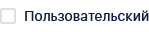](https://wiki.wellink.ru/uploads/images/gallery/2023-06/iNfimage.png) | Отображение параметров, которые системой определены как пользовательские. Маркер - чекбокс. | |
| [](https://wiki.wellink.ru/uploads/images/gallery/2023-06/fHDimage.png) | Отображение параметров, которые системой определены как системный+. Маркер - чекбокс. | |
| Контрагенты  | При нажатии на поле открывается модальное окно, содержащее набор плиток с контрагентами. | |
| Тип | Описание |
|---|---|
| По странице | Поиск записей по тексту, отображаемому на странице показателей. |
| Параметр | Значение |
|---|---|
| Сортировка по умолчанию | Дата обновления объекта (по убыванию) |
| Интерактивная сортировка | Да |
| Настройка списка полей | Да |
| Действия над списками объектов | Да - Архивировать  - Восстановить  - Преобразовать в системный+  |
| Дополнительные особенности | Нет |
| **Поле** | **Описание** | **Доступность для редактирования** | **Отображение по умолчанию** |
| Поле выбора объекта | Чекбокс активации выбора действия над объектом в списке показателей | Нет | Да |
| Код показателя | Код показателя с которым он отображается в системе | Нет | Да |
| Название RU | Название показателя на русском языке с которым он отображается в системе | Нет | Да |
| Название EN | Название показателя на английском языке с которым он отображается в системе | Нет | Да |
| Единица измерения RU | Наименование единицы измерения показателя на русском языке | Нет | Да |
| Единица измерение EN | Наименование единицы измерения показателя на английском языке | Нет | Да |
| Разрядность | Количество числовых разрядов, необходимых для записи величины параметра | Нет | Да |
| Тип | Тип параметра которым он определен системой | Нет | Да |
| Описание | Описание показателя, указанное пользователем при его создании | Нет | Да |
| Тест | Тип теста из которого показатель берет требуемое ему значение | Нет | Да |
| Контрагенты | Контрагент, связанный с показателем | Нет | Нет |
| **Кнопка** | **Описание** |
| 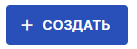 | Кнопка открытия модального окна создания показателя |
|  | Модальное окно настройки списка полей |
| **Кнопка** | **Описание** |
|  | Модальное окно настройки списка полей |
| **Триггер** | **Проверка** | **Действие** | |
| Обновление страницы | Тип показателей | Обновить статусы для отображаемых записей. | |
| Активированы чекбоксы выбора показателя | Среди выбранных записей есть хотя бы одна с типом "Системный"? | Заблокировать кнопки и показать всплывающий текст при наведении на них: | |
| Кнопка | Сообщение | ||
| Архивировать  | Показатель используется в активной сущности | ||
| Восстановить  | Показатель не в архиве | ||
| Преобразовать в системный+  | Показатель уже системный+ | ||
| Среди выбранных записей есть хотя бы одна с типом "Системный+"? | Заблокировать кнопки и показать всплывающий текст при наведении на них: | ||
| Кнопка | Сообщение | ||
| Восстановить  | Показатель не в архиве | ||
| Преобразовать в системный+  | Показатель уже системный+ | ||
| Число выбранных записей > 1 ? | Изменить подсказки к заблокированным кнопкам на "Действие недоступно для выбранных объектов". | ||
| Параметр | Значение |
|---|---|
| Открывается из | - Меню → раздел Инфраструктура → [Показатели](https://wiki.wellink.ru/books/rukovodstvo-polzovatelia-wisla-5/page/330-pokazateli-stranica-razdela) → Кнопка : [](https://wiki.wellink.ru/uploads/images/gallery/2023-06/OSOimage.png) - Меню → раздел Инфраструктура → [Сервисы](https://wiki.wellink.ru/books/rukovodstvo-polzovatelia-wisla-5/page/servisy-stranica-razdela) → Кнопка: [](https://wiki.wellink.ru/books/rukovodstvo-polzovatelia-wisla-5/page/servisy-stranica-sozdaniia-servisa-redaktirovanie-tipa-kanal-sviazi) → Кнопка:  → Кнопка: [](https://wiki.wellink.ru/uploads/images/gallery/2023-06/jaWimage.png) - Меню → раздел Инфраструктура → [SLA](https://wiki.wellink.ru/books/rukovodstvo-polzovatelia-wisla-5/page/sla-stranica-razdela)→ Кнопка: [](https://wiki.wellink.ru/books/rukovodstvo-polzovatelia-wisla-5/page/sla-stranica-sozdaniia-sla-redaktirovaniia-prosmotra) → Кнопка: [](https://wiki.wellink.ru/uploads/images/gallery/2023-06/jaWimage.png) |
| Тип экранной формы | Страница создания сущности |
| Компонент выбора периода отображения | Нет |
| Компонент динамики | Нет |
| Автообновление страницы | Нет |
| Всплывающие уведомления на странице | Да, только относящиеся к списку показателей |
| Работа с тегами | Нет |
| **Поле** | **Краткое описание** | **Тип элемента экранной формы** | **Тип и диапазон значений** | **Видимость** | **Доступность для редактирования** | **Значение по умолчанию (на странице создания)** | |
|---|---|---|---|---|---|---|---|
| Код показателя**\*** | Код показателя с которым он будет отображаться в системе | Поле ввода с клавиатуры | Текст | Всегда | Да | - | |
| Название показателя (RU)**\*** | Название показателя на русском языке в поле для ввода текста | Поле ввода с клавиатуры | Текст | Всегда | Да | - | |
| Название показателя (EN)**\*** | Название показателя на английском языке в поле для ввода текста | Поле ввода с клавиатуры | Текст | Всегда | Да | - | |
| Описание | Поле ввода описания показателя | Поле ввода с клавиатуры | Текст | Всегда | Да | - | |
| Выбрать единицу измерения**\*** | Выбор единицы измерения из выпадающего списка | Кнопка | [](https://wiki.wellink.ru/uploads/images/gallery/2023-06/YqZimage.png) | Всегда | Да | - | |
| Создать | Кнопка открытия модального окна создания единицы измерения | Кнопка | [](https://wiki.wellink.ru/uploads/images/gallery/2023-06/w8pimage.png) | Всегда | Да | - | |
| Единица измерения (RU)**\*** | Название Единицы Измерения на русском языке | Поле ввода | Текст | При открытии модального окна создания ЕИ | Да | - | |
| Единица измерения (EN)**\*** | Название Единицы Измерения на английском языке | Поле ввода | Текст | При открытии модального окна создания ЕИ | Да | - | |
| Описание | Описание единицы измерения | Поле ввода | Текст | При открытии модального окна создания ЕИ | Да | - | |
| Закрыть | Кнопка выхода из окна создания без сохранения Единицы Измерения | Кнопка | [](https://wiki.wellink.ru/uploads/images/gallery/2023-06/LIHimage.png) | При открытии модального окна создания ЕИ | - | - | |
| Сохранить | Кнопка выхода из окна создания Единицы Измерения c сохранением её в общий список | Кнопка | [](https://wiki.wellink.ru/uploads/images/gallery/2023-06/fKLimage.png) | При открытии модального окна создания ЕИ | - | - | |
| Знаков после запятой | Выбор разрядности величины показателя | Выбор из выпадающего списка | Число, 0-3 | ||||
| Закрыть | Выход со страницы создания показателя без сохранения изменений | Кнопка | [](https://wiki.wellink.ru/uploads/images/gallery/2023-06/LIHimage.png) | Всегда | - | - | |
| Сохранить | Выход со страницы создания показателя со сохранением изменений | Кнопка | [](https://wiki.wellink.ru/uploads/images/gallery/2023-06/fKLimage.png) | Всегда | - | - | |
| Триггер | Проверка | Действие |
| Ввод кода показателя | Введен ли код? | Если нет, подсветить поле ввода красным и вывести сообщение "Укажите код показателя" |
| Ввод названия показателя RU или EN | Введено ли название? | Если нет, подсветить поле ввода красным и вывести сообщение "Укажите название показателя" |
| Выбор единицы измерения | Выбрана ли единица измерения? | Если нет, подсветить поле ввода красным и вывести сообщение "Укажите единицу измерения" |
| Создание единицы измерения, указание единицы измерения RU или EN | Указана ли единица при её создании? | Если нет, подсветить поле ввода красным и вывести сообщение "Укажите единицу измерения" |
| **Параметр** | **Значение** |
|---|---|
| Открывается из | Меню → раздел Инфраструктура → SLA |
| Тип экранной формы | Страница списка |
| Компонент выбора периода отображения | Нет |
| Компонент динамики | Нет |
| Автообновление страницы | Нет |
| Всплывающие уведомления на странице | Да, только относящиеся к списку SLA |
| Работа с тегами | Нет |
**Наименование поля** | **Описание** | **Примечание** | |
|---|---|---|---|
| Статус | [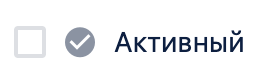](https://wiki.wellink.ru/uploads/images/gallery/2023-10/snimok-ekrana-2023-10-17-v-10-27-13.png) | Отображение SLA со статусом "Активный". Маркер - чек-бокс. | |
| [](https://wiki.wellink.ru/uploads/images/gallery/2023-10/snimok-ekrana-2023-10-17-v-10-26-43.png) | Отображение SLA со статусом "Архивный". Маркер - чек-бокс. | Записи "Архивный" не отображаются в списке по умолчанию, появляются после применения фильтра. | |
| **Тип** | **Описание** |
|---|---|
| По странице | Поиск по тексту, отображаемому на странице списка SLA. |
| По владельцам | Поиск по названию контрагента, который выступает в роли владельца SLA и отображается в столбце "Владелец". |
| По контрактам | Поиск по названию контракта, к которому имеет отношение SLA (SLA по умолчанию в настройках контракта ИЛИ SLA в настройках одного из сервисов, входящих в настоящий момент в контракт). |
| По сервисам | Поиск SLA по названию сервиса, в котором оно используется. |
| По потребителям сервиса | Поиск SLA по названию контрагента - потребителя сервиса. |
| **Параметр** | **Значение** |
|---|---|
| Сортировка по умолчанию | Дата последнего изменения объекта (по убыванию) |
| Интерактивная сортировка | Да |
| Настройка списка полей | Да |
| Действия над списками объектов | Да - Архивировать  - Восстановить  - Удалить  |
| Работа с тегами в таблице | Нет |
| Дополнительные особенности | Нет |
| **Поле** | **Описание** | **Доступность для редактирования** | **Отображение по умолчанию** |
| Поле выбора объекта | Чек-бокс активации выбора действия над объектом в списке SLA | Да | Да |
| Название | Название SLA | Нет | Да |
| Автор | Полное имя пользователя, создавшего SLA | Нет | Да |
| Владелец | Название контрагента - владельца записи Для системных SLA - прочерк | Нет | Да |
| Статус | Пиктограмма с тултипом, отражающая текущий статус SLA (Активный, Архивный). | Нет | Да |
| Измерения | Список измерений, используемых в SLA | Нет | Нет |
| **Кнопка** | **Описание** | |
| [](https://wiki.wellink.ru/uploads/images/gallery/2023-06/KJbimage.png) | Переход на страницу создания нового контрагента | |
| [](https://wiki.wellink.ru/uploads/images/gallery/2023-06/DAYimage.png) | [](https://wiki.wellink.ru/uploads/images/gallery/2023-06/HXNimage.png) | Открытие модального окна экспорта списка |
| [](https://wiki.wellink.ru/uploads/images/gallery/2023-07/0mlimage.png) | Модальное окно настройки списка полей | |
| Кнопка | Описание | |
|---|---|---|
| [](https://wiki.wellink.ru/uploads/images/gallery/2023-06/KJbimage.png) | Кнопка активна, но переход на страницу недоступен из-за нехватки прав | |
| [](https://wiki.wellink.ru/uploads/images/gallery/2023-07/0mlimage.png) | Модальное окно настройки списка полей | |
| **Триггер** | **Проверка** | **Действие** | |
| Обновление страницы | Статусы SLA изменились? | Обновить статусы для отображаемых записей. | |
| Активированы чек-боксы выбора SLA | Среди выбранных записей есть хотя бы одна в статусе "Активный"? | Заблокировать кнопки и вывести сообщение при наведении на кнопку | |
| Кнопка | Сообщение | ||
| Архивировать  | "SLA участвует в измерениях" | ||
| Восстановить  | "SLA не в архиве" | ||
| Удалить  | "SLA не в архиве" | ||
| Среди выбранных записей есть хотя бы одна в статусе "Архивный"? | Заблокировать кнопки и вывести сообщение при наведении на кнопку | ||
| Кнопка | Сообщение | ||
| Архивировать  | "SLA уже в архиве" | ||
| Число выбранных записей > 1? | Изменить подсказки к заблокированным кнопкам на "Действие недоступно для выбранных объектов". | ||
| Параметр | Значение |
|---|---|
| Открывается из | - Меню → Инфраструктура → [SLA](https://wiki.wellink.ru/books/rukovodstvo-polzovatelia-wisla-5/page/332-sla-stranica-razdela): кнопка  - Меню → Инфраструктура → [SLA](https://wiki.wellink.ru/books/rukovodstvo-polzovatelia-wisla-5/page/332-sla-stranica-razdela): выбор записи в списке - Меню → Инфраструктура → [Cервисы:](https://wiki.wellink.ru/books/rukovodstvo-polzovatelia-wisla-5/page/servisy-stranica-razdela) кнопка [](https://wiki.wellink.ru/books/rukovodstvo-polzovatelia-wisla-5/page/servisy-stranica-sozdaniia-servisa-redaktirovanie-tipa-kanal-sviazi) →кнопка:  - Меню → Инфраструктура → [Контракты](https://wiki.wellink.ru/books/rukovodstvo-polzovatelia-wisla-5/page/kontrakty-stranica-razdela): кнопка [](https://wiki.wellink.ru/books/rukovodstvo-polzovatelia-wisla-5/page/kontrakty-stranica-sozdaniia-kontrakta-redaktirovaniia-prosmotra) → кнопка:  - Страница редактирования сервиса → кнопка [](https://wiki.wellink.ru/uploads/images/gallery/2023-05/tePredaktirovat.png) в поле SLA |
| Тип экранной формы | Страница просмотра/редактирования |
| Компонент выбора периода отображения | Нет |
| Компонент динамики | Нет |
| Автообновление страницы | Нет |
| Всплывающие уведомления на странице | Нет |
| Работа с тегами | Нет |
| Особенности формы | Нет |
| **Поле** | **Краткое описание** | **Тип элемента интерфейса** | **Тип и диапазон значений** | **Видимость** | **Доступность для редактирования** | **Обязательность заполнения** | **Значение по умолчанию (на странице создания)** |
|---|---|---|---|---|---|---|---|
| Название SLA | Название SLA, которое будет отображаться в системе | Поле ввода с клавиатуры | Текст | Всегда | Да | Да | - |
| [](https://wiki.wellink.ru/uploads/images/gallery/2023-07/cdEimage.png) | Функция сохранения контракта SLA | Кнопка | - | Всегда | - | - | - |
| **Поле** | **Краткое описание** | **Тип элемента интерфейса** | **Тип и диапазон значений** | **Видимость** | **Доступность для редактирования** | **Значение по умолчанию (на странице создания)** |
|---|---|---|---|---|---|---|
| Параметры QoS | Параметры качества обслуживания | Tooltip | Текст: Параметры QoS отражают набор и целевые значения показателей качества услуги для интервала оценки 15 минут (согласно рекомендациями МСЭ-Т Y.1541) | Всегда | - | - |
| Добавить измерение**\*** | Активация поля ввода названия измерения | Кнопка | [](https://wiki.wellink.ru/uploads/images/gallery/2023-07/0N5image.png) | Всегда | - | - |
| Добавить измерение | Добавление дополнительного измерения к SLA | Кнопка | [](https://wiki.wellink.ru/uploads/images/gallery/2023-07/j9uimage.png) | Всегда | - | - |
| Скопировать измерение из другого SLA | Копирует измерение из другого SLA | Кнопка | [](https://wiki.wellink.ru/uploads/images/gallery/2025-03/Q2wimage.png) | Всегда | ||
| Добавить показатель**\*** | Раскрытие списка доступных для добавления показателей | Кнопка | [](https://wiki.wellink.ru/uploads/images/gallery/2024-11/PJHimage.png) | Всегда | - | - |
| Добавить показатель из теста | Раскрытие списка доступных для добавления показателей из теста | Кнопка | [](https://wiki.wellink.ru/uploads/images/gallery/2025-04/f87image.png) | Всегда | ||
| Создать показатель | Открытие модального окна создания показателя | Кнопка | [](https://wiki.wellink.ru/uploads/images/gallery/2023-07/a8Zimage.png) | Всегда | - | - |
| Управление показателями | Переход на страницу списка показателей | Кнопка | [](https://wiki.wellink.ru/uploads/images/gallery/2023-07/D5aimage.png) | Всегда | - | - |
| Деградация Отказ | Добавление порогового значения показателя качества для открытия соответствующего Паспорта Неисправности (деградация, отказ) Доступные условия: - < - <= - > - >= | Кнопки: [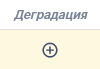](https://wiki.wellink.ru/uploads/images/gallery/2023-07/HUhimage.png) [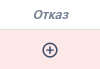](https://wiki.wellink.ru/uploads/images/gallery/2023-07/gh9image.png) | Числа и символы: "."; "="; "<"; ">". Число в диапазоне 0-10000 для показателей с единицей измерения, **отличной** от %; число в диапазоне 0-100 для показателей с единицей измерения % | После добавления показателя качества. | После заполнения поля "Добавить измерение" | - |
| Отключение порогового значения | Отключает пороговое значение | Переключатель | [](https://wiki.wellink.ru/uploads/images/gallery/2024-11/S9Wimage.png) | После добавления параметра | После добавления параметра | - |
| Удалить измерение | Удаление измерения | Кнопка | [](https://wiki.wellink.ru/uploads/images/gallery/2023-07/ALtimage.png) | Если добавлено более 1 измерения | - | - |
| Удалить показатель | Удаление показателя | Кнопка | [](https://wiki.wellink.ru/uploads/images/gallery/2023-07/ALtimage.png) | После добавления показателя качества | - | - |
| Готовность**\*** | Показатель готовности сервиса | Поле ввода с клавиатуры | Число от 0 до 100 | Появляется после заполнения имени измерения | Да | 95 |
| Доступные типы сервисов | Типы сервисов, в которых может использоваться создаваемое измерение SLA | Элемент таблицы | Доступность услуги, Канал связи | Появляется после заполнения имени измерения | Нет, типы проставляются автоматически в зависимости от выбранных показателей качества | Доступность услуги, Канал связи |
| Доступные типы тестов | Типы тестов, которые могут быть использованы в создаваемом измерении SLA | Элемент таблицы | Cisco IP SLA Netflow OneAccess IP SLA OneAccess L2-Test RAD OAM RAD TWAMP SNMP Universal Test SNMP Utilization Test TWAMP wiProbe Custom Scenario Test wiProbe DNS wiProbe L2-Test wiProbe L7-HTTP-Test wiProbe L7-TCP-Test wiProbe P-Test wiProbe U-Test wiProbe Y.1731 | Появляется после заполнения имени измерения | Нет, типы проставляются автоматически в зависимости от выбранных показателей качества | -Cisco IP SLA Netflow OneAccess IP SLA OneAccess L2-Test RAD OAM RAD TWAMP SNMP Universal Test SNMP Utilization Test TWAMP wiProbe Custom Scenario Test wiProbe DNS wiProbe L2-Test wiProbe L7-HTTP-Test wiProbe L7-TCP-Test wiProbe P-Test wiProbe U-Test wiProbe Y.1731 |
| **Поле** | **Краткое описание** | **Тип элемента интерфейса** | **Тип и диапазон значений** | **Видимость** | **Доступность для редактирования** | **Обязательность заполнения** | **Значение по умолчанию (на странице создания)** |
|---|---|---|---|---|---|---|---|
| Таблица "Параметры регистрации событий"**\*** | Настройка временного интервала открытия событий - Отказ - Деградация - Нет данных Выбор из выпадающего списка | Поля таблицы "Параметры регистрации событий". Заполнение выпадающим списком | "Без задержки", "5 мин", "10 мин", "15 мин", "20 мин", "30 мин", "45 мин", "1 ч" | Всегда | Да, выбор из выпадающего списка | Да | Отказ, открытие: "Без задержки" Отказ, закрытие: "15 мин" Деградация, открытие: "5 мин" Деградация, закрытие: "10 мин" Не определено, открытие: "30 мин" Не определено, закрытие: "Без задержки" |
| **Поле** | **Краткое описание** | **Тип элемента интерфейса** | **Тип и диапазон значений** | **Видимость** | **Доступность для редактирования** | **Обязательность заполнения** | **Значение по умолчанию** |
|---|---|---|---|---|---|---|---|
| Укажите тип скидки | Кнопка выбора типа скидки | Кнопка: [](https://wiki.wellink.ru/uploads/images/gallery/2023-07/lTtimage.png) | - Линейная - Прогрессирующая | Всегда | Да, выбор из списка | - | - |
| Удалить | Кнопка удаления скидки вместе с добавленными правилами | Кнопка: [](https://wiki.wellink.ru/uploads/images/gallery/2023-07/rJ8image.png) | - | После выбора типа скидки | - | - | - |
| Добавить правило | Кнопка добавления правила скидки. Для линейной скидки - общее правило Для прогрессирующей скидки - отдельные правила для деградации и отказа | Кнопка: [](https://wiki.wellink.ru/uploads/images/gallery/2023-07/x41image.png) | - | После выбора типа скидки | - | Да, после выбора типа скидки | - |
| Правило для линейной скидки | Добавление правил расчета скидки в зависимости от состояния показателя и времени его нахождения в этом состоянии. | Заполнение полей:  - выбор из списка.  - выбор из списка.  - ввод значения | Укажите период (выпадающий список): - 15 минут - ча минут - часа - суток - указать время Выберите нарушение (выпадающий список): - Деградации - Отказа Укажите значение (ввод с клавиатуры, только цифры). | После нажатия кнопки "Добавить правило" с выбранным линейным типом скидки | - | Да, после нажатия "Добавить правило" | - |
| Правило для прогрессир. скидки | Добавление правил расчета скидки в зависимости от состояния показателя и времени его нахождения в этом состоянии. | Заполнение полей:  - выбор из списка.  - ввод значения | Укажите период (выпадающий список): - 15 минут - часа - 2-12 часов - указать время Укажите значение (ввод с клавиатуры, только цифры). | После нажатия кнопки "Добавить правило" с выбранным прогрессирующим типом скидки | - | Да, после нажатия "Добавить правило" | - |
| Удалить | Кнопка удаления скидки | Кнопка: [](https://wiki.wellink.ru/uploads/images/gallery/2023-07/lpoimage.png) | - | После выбора типа скидки | - | - | - |
| Удалить | Кнопка удаления правила | Кнопка: [](https://wiki.wellink.ru/uploads/images/gallery/2023-07/lpoimage.png) | - | После нажатия кнопки "Добавить правило" | - | - | - |
| **Поле** | **Краткое описание** | **Тип элемента интерфейса** | **Тип и диапазон значений** | **Видимость** | **Доступность для редактирования** | **Значение по умолчанию** |
|---|---|---|---|---|---|---|
| Загрузка канала**\*** | Поле вода значения загрузки канала при котором не будет работать условия скидки? | Поле ввода с клавиатуры | Число от 0 до 100 | Всегда | Да | - |
| Период мониторинга**\*** | Выбор периода мониторинга | Кнопки: [](https://wiki.wellink.ru/uploads/images/gallery/2023-07/K9mimage.png) [](https://wiki.wellink.ru/uploads/images/gallery/2023-07/8QEimage.png) [](https://wiki.wellink.ru/uploads/images/gallery/2024-10/2Tsimage.png) | - 24х7 - Произвольный | Всегда | Да, выбор варианта | 24х7 |
| Интервал контроля | Установка общего (7 дней) произвольного периода мониторинга | Поле ввода начала периода мониторинга: [ 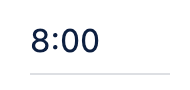](https://wiki.wellink.ru/uploads/images/gallery/2023-10/snimok-ekrana-2023-10-16-v-11-13-23.png) Полоса выбора периода мониторинга: [](https://wiki.wellink.ru/uploads/images/gallery/2023-10/snimok-ekrana-2023-10-16-v-11-14-06.png) Поле ввода конца периода мониторинга: [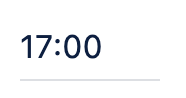](https://wiki.wellink.ru/uploads/images/gallery/2023-10/snimok-ekrana-2023-10-16-v-11-15-33.png) | Поле ввода начала периода мониторинга: - Ввод с клавиатуры 00:00 - 23:59 - Выбор в компоненте выбора времени Полоса выбора периода мониторинга: - Изменение периода мониторинга перемещением крайних точек отрезка Поле ввода конца периода мониторинга: - Ввод с клавиатуры 00:00 - 23:59 - Выбор в компоненте выбора времени | После выбора произвольного варианта мониторинга | Да | Поле ввода начала периода мониторинга: "8:00" Поле ввода конца периода мониторинга: "17:00" |
| Понедельник Вторник Среда Четверг Пятница Суббота Воскресенье | Установка произвольного периода мониторинга в конкретный день недели | Поле ввода начала периода мониторинга: [ 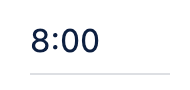](https://wiki.wellink.ru/uploads/images/gallery/2023-10/snimok-ekrana-2023-10-16-v-11-13-23.png) Полоса выбора периода мониторинга: [](https://wiki.wellink.ru/uploads/images/gallery/2023-10/snimok-ekrana-2023-10-16-v-11-14-06.png) Поле ввода конца периода мониторинга: [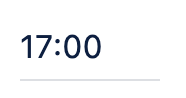](https://wiki.wellink.ru/uploads/images/gallery/2023-10/snimok-ekrana-2023-10-16-v-11-15-33.png) | Поле ввода начала периода мониторинга: - Ввод с клавиатуры 00:00 - 23:59 - Выбор в компоненте выбора времени Полоса выбора периода мониторинга: - Изменение периода мониторинга перемещением крайних точек отрезка Поле ввода конца периода мониторинга: - Ввод с клавиатуры 00:00 - 23:59 - Выбор в компоненте выбора времени | После выбора произвольного варианта мониторинга | Да | Кнопка: [](https://wiki.wellink.ru/uploads/images/gallery/2023-10/snimok-ekrana-2023-10-16-v-11-21-54.png) |
| Удалить | Удаление произвольного периода мониторинга в конкретный день недели | Кнопка:[](https://wiki.wellink.ru/uploads/images/gallery/2023-07/lpoimage.png) | - | после нажатия "Добавить" рядом с конкретным днем недели | - | - |
| **Поле** | **Краткое описание** | **Тип элемента интерфейса** | **Тип и диапазон значений** | **Видимость** | **Доступность для редактирования** | **Значение по умолчанию** |
|---|---|---|---|---|---|---|
| Владелец**\*** | Выбор владельца SLA. Из списка существующих | Выбор из выпадающего списка | - | Всегда | Да | Контрагент, к которому прикреплён текущий пользователь |
| Редактирование | Кнопка перехода на [страницу редактирования контрагента](https://wiki.wellink.ru/books/rukovodstvo-polzovatelia-wisla-5/page/kontragenty-stranica-sozdaniia-kontragentov-redaktirovaniia-prosmotra) | Кнопка: [](https://wiki.wellink.ru/uploads/images/gallery/2023-05/tePredaktirovat.png) | - | При выбранном владельце SLA | - | - |
| Кнопка** | **Описание** | ||
|---|---|---|---|
|  | Сохранение изменений и переход на страницу списка SLA | ||
|  |  | Кнопка создания нового SLA на основе существующего. Доступна на странице редактирования SLA | |
|  | Перемещение не активного SLA в архив | ||
| Триггер | Проверка | Действие |
|---|---|---|
| Переход на список | Есть несохраненные изменения? | Отобразить модальное окно "Наличие несохранённых изменений" с возможностью сохранить изменения или отказаться от их сохранения |
| Сохранение SLA | Не заполнено поле "Название SLA"? | Вывести сообщение "укажите название SLA" |
| Не указано название измерения? | Вывести сообщение "Добавить измерение" | |
| Не выбран ни один показатель качества? | Вывести сообщение "Выберите пказатель" | |
| Не добавлено хотя бы одно пороговое значение для показателя? | Выделить красным  или серым [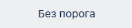](https://wiki.wellink.ru/uploads/images/gallery/2024-11/Wh4image.png)соответствующие ячейки в таблице | |
| Не добавлено хотя бы одно пороговое значение для измерения? | Выделить красным  соответствующие ячейки в таблице | |
| Выбран тип скидки, но не добавлено ни одного правила? | Выделить незаполненные поля красным цветом | |
| Не заполнено поле "Владелец"? | Вывести сообщение "укажите владельца" | |
| При редактировании/создании SLA на любой из вкладок допущена ошибка? | Перекрасить название и указатель вкладки в красный, перейти к вкладке, где была допущена ошибка | |
| Добавление показателей/ заполнение пороговых значений | Не заполнено название Измерения? | Отображать прочерки в полях "Готовность", "Доступные типы сервисов", "Доступные типы тестов" |
| Не заполнено название измерения, но добавлен показатель? | Заблокировать возможность добавления пороговых значений показателя качества | |
| Добавлен показатель качества, для которого не существует пересечения в сервисах/тестах с другими показателями? | Заблокировать возможность добавления значений к этому показателю качества: отображать прочерк | |
| Ввод более двух знаков в дробной части порогового значения показателя качества | Ограничить ввод значений | |
| Добавлено число >10000 как значение показателя качества c единицей измерения, отличной от %? | Отобразить значение 10000 | |
| Выражения в пороговых значениях для правил "Деградация" и "Отказ" не образуют два пересекающихся интервала? | Выделить красным соответствующие значения в таблице | |
| Добавлено число >100 как значение показателя качества c единицей измерения %? | Отобразить значение 100 | |
| Добавление правил к линейной скидке | Есть незаполненные поля при указании правила скидки? | Заблокировать кнопку "Добавить правило" |
| К скидке уже добавлено правило с выбранным нарушением? | Автоматически подставить оставшееся нарушение в правило, заблокировать кнопку "Добавить правило" | |
| Заполнение данных по линейной скидке | Добавлено число < 0.01 в качестве размера скидки? | Отобразить значение 0.01 |
| Добавлено число >100 в качестве размера скидки? | Отобразить значение 100 | |
| Добавление правил к прогрессирующей скидке | Не указаны все или некоторые данные по скидке в добавленном правиле? | Заблокировать кнопку "Добавить правило" |
| К скидке уже добавлено правило с выбранным периодом "до", отличным от "более"? | Автоматически подставить значение из периода "до" предыдущего правила в период "от" нового правила без возможности редактирования. Автоматически подставить значение "более" в период "до" нового правила с возможностью редактирования | |
| К скидке уже добавлено правило с выбранным периодом "до" равным "более"? | Заблокировать кнопку "Добавить правило" | |
| Заполнение данных по прогрессирующей скидке | В правиле выбран период "от"? | Исключить в выпадающем списке для периода "до" значения <= значения периода "от" |
| В скидке больше одного правила и период "от" первого правила редактируется так, что начинает превышать период "от" следующего правила? | Удалить все правила, кроме первого. Автоматически установить период "до" как "более" с возможностью редактирования | |
| Добавлено число < 0.01 в качестве размера скидки? | Отобразить значение 0.01 | |
| Попытка добавить спецсимвол/букву в качестве размера скидки? | Не отображать значение | |
| Добавлено число >100 в качестве размера скидки? | Отобразить значение 100 | |
| Добавлено корректное число без разделителя? | Добавить разделитель и 0 после него |
| Параметр | Значение |
|---|---|
| Открывается из | Меню → раздел Администрирование → Контрагенты |
| Тип экранной формы | Страница списка |
| Компонент выбора периода отображения | Нет |
| Компонент динамики | Нет |
| Автообновление страницы | Нет |
| Всплывающие уведомления на странице | Да, только относящиеся к списку контрагентов |
| Работа с тегами | Да |
Наименование поля | Описание | Примечание | |
|---|---|---|---|
| Вид списка | [](https://wiki.wellink.ru/uploads/images/gallery/2023-07/lAuimage.png) [](https://wiki.wellink.ru/uploads/images/gallery/2023-07/TIoimage.png) | Переключает список в плоский. | Включен по умолчанию. Не имеет маркера. Нет кнопки сброса при переключении. |
| [](https://wiki.wellink.ru/uploads/images/gallery/2023-07/ltnimage.png) [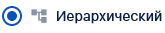](https://wiki.wellink.ru/uploads/images/gallery/2023-07/iL4image.png) | Включает отображение иерархии контрагентов. | Не имеет маркера. Нет кнопки сброса при переключении. | |
| Роли | [](https://wiki.wellink.ru/uploads/images/gallery/2023-07/VXSimage.png) [](https://wiki.wellink.ru/uploads/images/gallery/2023-07/aASimage.png) | Записи, в наборе ролей которых есть "Потребитель сервиса". Маркер - чекбокс. | |
| [](https://wiki.wellink.ru/uploads/images/gallery/2023-07/kvaimage.png) [](https://wiki.wellink.ru/uploads/images/gallery/2023-07/yoLimage.png) | Записи, в наборе ролей которых есть "Провайдер сервиса". Маркер - чекбокс. | ||
| [](https://wiki.wellink.ru/uploads/images/gallery/2023-07/fO2image.png) [](https://wiki.wellink.ru/uploads/images/gallery/2023-07/gkMimage.png) | Записи, в наборе ролей которых есть "Провайдер SLA". Маркер - чекбокс. | ||
| Статус | [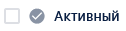](https://wiki.wellink.ru/uploads/images/gallery/2023-07/FoMimage.png) [](https://wiki.wellink.ru/uploads/images/gallery/2023-07/6wBimage.png) | Записи со статусом "Активный". Маркер - чекбокс. | |
| [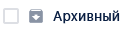](https://wiki.wellink.ru/uploads/images/gallery/2023-07/O9Wimage.png) [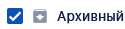](https://wiki.wellink.ru/uploads/images/gallery/2023-07/ZtXimage.png) | Записи со статусом "Архивный". Маркер - чекбокс. | Записи "Архивный" не отображаются в списке по умолчанию, появляются после применения фильтра. | |
| Теги | Поле "Теги" | При нажатии на поле открывается модальное окно, содержащее набор плиток с системными и пользовательскими тегами, которыми помечены доступные данному пользователю контрагенты. | Отображение системных тегов отличается от пользовательских. Есть возможность индивидуального удаления тега из критериев фильтрации. Пользовательские теги выводятся строго в рамках учётной записи. |
| Тип | Описание |
|---|---|
| По странице | Поиск по тексту, отображаемому на странице списка контрагентов. |
| По контрактам | Список контрагентов по названию контракта, к которому они имеют отношение как провайдер сервиса, провайдер SLA ИЛИ потребитель сервиса. |
| По сервисам | Поиск контрагента - владельца сервиса по названию сервиса. |
| По SLA | Поиск контрагента - владельца SLA по названию SLA. |
| По тестам | Поиск контрагента - владельца теста по названию теста. |
| По точкам доступа | Список контрагентов, имеющих отношение к точке доступа с указанным названием. |
| По зондам | Список контрагентов, имеющих отношение к зонду с указанным названием. |
| #### Параметр | Значение |
|---|---|
| Сортировка по умолчанию | Дата обновления объекта (по убыванию) |
| Интерактивная сортировка | Да |
| Настройка списка полей | Да |
| Действия над списками объектов | Да (Архивировать, Удалить) |
| Работа с тегами в таблице | Да |
| Дополнительные особенности | Нет |
| **Поле** | **Описание** | **Доступность для редактирования** | **Отображение по умолчанию** |
| Поле выбора объекта | Чекбокс активации выбора действия над объектом в списке контрагентов | Да | Да |
| Название | Название контрагента, компонент работы с тегами | Нет | Да |
| Роль | Одна или несколько ролей через запятую | Нет | Да |
| Владелец | Название контрагента или прочерк | Нет | Да |
| Статус | Пиктограмма с тултипом, отражающая текущий статус контрагента (Активный, Архивный) | Нет | Да |
| **Кнопка | **Описание** | |
| [](https://wiki.wellink.ru/uploads/images/gallery/2023-07/UfSimage.png) | Переход на страницу создания нового зонда | |
| [](https://wiki.wellink.ru/uploads/images/gallery/2023-07/Kjiimage.png) | [](https://wiki.wellink.ru/uploads/images/gallery/2023-07/7KLimage.png) | Открытие модального окна экспорта списка |
| [](https://wiki.wellink.ru/uploads/images/gallery/2023-07/0mlimage.png) | Модальное окно настройки списка полей | |
| **Триггер** | **Проверка** | **Действие** | |
| Обновление страницы | Статусы контрагентов | Обновить статусы для отображаемых записей. | |
| Активированы чекбоксы выбора зонда | Среди выбранных записей есть хотя бы одна в статусе "Используется в другой активной сущности"? | Заблокировать кнопки и вывести сообщение при наведении на кнопку | |
| Кнопка | Сообщение | ||
| Архивировать  | "контрагент используется в другой активной сущности" | ||
| Восстановить  | "контрагент не в архиве" | ||
| Удалить  | "контрагент не в архиве" | ||
| Среди выбранных записей есть хотя бы одна в статусе "В архиве"? | Заблокировать кнопки и вывести сообщение при наведении на кнопку | ||
| Кнопка | Сообщение | ||
| Архивировать  | "контрагент уже в архиве" | ||
| Число выбранных записей > 1? | Изменить подсказки к заблокированным кнопкам на "Действие недоступно для выбранных объектов". | ||
| Параметр | Значение |
|---|---|
| Открывается из | Меню → раздел Администрирование → [Контрагенты](https://wiki.wellink.ru/books/rukovodstvo-polzovatelia-wisla-5/page/334-kontragenty-stranica-razdela): кнопка  Страница [создания/редактирования сервиса](https://wiki.wellink.ru/books/rukovodstvo-polzovatelia-wisla-5/page/servisy-stranica-sozdaniia-servisa-redaktirovanie-tipa-kanal-sviazi): кнопка  "Редактировать" для владельца Страница [создания/редактирования зонда](https://wiki.wellink.ru/books/rukovodstvo-polzovatelia-wisla-5/page/zondy-stranica-sozdaniia-zonda-redaktirovaniia-prosmotra): кнопка  "Редактировать" для владельца Страница [создания/редактирования SLA](https://wiki.wellink.ru/books/rukovodstvo-polzovatelia-wisla-5/page/sla-stranica-sozdaniia-sla-redaktirovaniia-prosmotra): кнопка  "Редактировать" для владельца Страница [создания/редактирования точки доступа](https://wiki.wellink.ru/books/rukovodstvo-polzovatelia-wisla-5/page/tocki-dostupa-stranica-sozdaniia-tocki-dostupa-redaktirovaniia-prosmotra): кнопка  "Редактировать" для владельца Страница [создания/редактирования теста](https://wiki.wellink.ru/books/rukovodstvo-polzovatelia-wisla-5/page/testy-stranica-sozdaniia-testa-redaktirovaniia-prosmotra): кнопка  "Редактировать" для владельца Страница создания/редактирования *учетной записи*: кнопка  "Редактировать" контрагента в списке выбранных |
| Тип экранной формы | Страница создания сущности |
| Компонент выбора периода отображения | Нет |
| Компонент динамики | Нет |
| Автообновление страницы | Нет |
| Всплывающие уведомления на странице | Нет |
| Работа с тегами | Да |
| Особенности формы | Нет |
| **Поле** | **Краткое описание** | **Тип элемента экранной формы** | **Тип и диапазон значений** | **Видимость** | **Доступность для редактирования** | **Значение по умолчанию (на странице создания)** | |
| Название контрагента**\*** | Поле ввода названия контрагента с которым он будет отображаться в системе | Поле ввода с клавиатуры | Текст | Всегда | Да | - | |
| [](https://wiki.wellink.ru/uploads/images/gallery/2023-07/ymhimage.png) | Кнопка сохранения изменений в ходе создания/редактирования контрагента | Кнопка | - | Всегда | Да | - | |
| **Поле** | **Краткое описание** | **Тип элемента экранной формы** | **Тип и диапазон значений** | **Видимость** | **Доступность для редактирования** | **Значение по умолчанию (на странице создания)** |
| Телефон | Телефон контрагента | Поле ввода с клавиатуры | Текст | Всегда | Да | Нет |
| Страна | Страна текущего месторасположения контрагента | Поле ввода с клавиатуры | Текст | Всегда | Да | Нет |
| Город | Город текущего месторасположения контрагента | Поле ввода с клавиатуры | Текст | Всегда | Да | Нет |
| Улица | Улица текущего месторасположения контрагента | Поле ввода с клавиатуры | Текст | Всегда | Да | Нет |
| Дом | Дом текущего месторасположения контрагента | Поле ввода с клавиатуры | Текст | Всегда | Да | Нет |
| Этаж | Этаж текущего месторасположения контрагента | Поле ввода с клавиатуры | Текст | Всегда | Да | Нет |
| Квартира/Офис | Квартира/Офис текущего месторасположения контрагента | Поле ввода с клавиатуры | Текст | Всегда | Да | Нет |
| Почтовый индекс | Почтовый индекс текущего месторасположения контрагента | Поле ввода с клавиатуры | Текст | Всегда | Да | Нет |
| Описание | Дополнительная информация о контрагенте | Поле ввода с клавиатуры | Текст | Всегда | Да | Нет |
| Роль: Провайдер SLA | Флажок установки роли "Провайдер SLA" | Чекбокс [](https://wiki.wellink.ru/uploads/images/gallery/2023-07/clvimage.png)  | Логический: установлен, снят | Всегда | Да | Снят |
| Роль: Провайдер сервиса | Флажок установки роли "Провайдер сервиса" | Чекбокс [](https://wiki.wellink.ru/uploads/images/gallery/2023-07/clvimage.png)  | Логический: установлен, снят | Всегда | Да | Снят |
| Роль: Потребитель сервиса | Флажок установки роли "Потребитель сервиса" | Чекбокс [](https://wiki.wellink.ru/uploads/images/gallery/2023-07/clvimage.png)  | Логический: установлен, снят | Всегда | Да | Установлен |
| Автоматическая публикация отчётов SLA | Флажок установки опции автопубликации отчётов SLA | Чекбокс [](https://wiki.wellink.ru/uploads/images/gallery/2023-07/clvimage.png)  | Логический: установлен, снят | Всегда | Да | Установлен, если выбрана роль "Потребитель сервиса" и снят, если не выбрана |
| Поле "Теги" | Компонент работы с тегами | - | - | Всегда | Да | Нет |
| **Поле** | **Краткое описание** | **Тип элемента экранной формы** | **Тип и диапазон значений** | **Видимость** | **Доступность для редактирования** | **Значение по умолчанию (на странице создания)** |
| Выбрать пользователя | Кнопка открытия поля выбора пользователя | Кнопка [](https://wiki.wellink.ru/uploads/images/gallery/2023-07/i8dimage.png) | - | Всегда | - | - |
| Создать | Кнопка перехода на страницу [создания пользователя](https://wiki.wellink.ru/books/rukovodstvo-polzovatelia-wisla-5/page/polzovateli-stranica-sozdaniia-polzovatelia-redaktirovaniia-prosmotra) | Кнопка [](https://wiki.wellink.ru/uploads/images/gallery/2023-07/1Omimage.png) | - | Всегда | - | - |
| Редактировать | Кнопка перехода на страницу [редактирования пользователя](https://wiki.wellink.ru/books/rukovodstvo-polzovatelia-wisla-5/page/polzovateli-stranica-sozdaniia-polzovatelia-redaktirovaniia-prosmotra) | Кнопка [](https://wiki.wellink.ru/uploads/images/gallery/2023-07/HrOimage.png) | - | При добавлении пользователя | - | - |
| Удалить | Кнопка открепления пользователя от контрагента | Кнопка [](https://wiki.wellink.ru/uploads/images/gallery/2023-07/rorimage.png) | - | При добавлении пользователя | - | - |
| **Поле** | **Краткое описание** | **Тип элемента экранной формы** | **Тип и диапазон значений** | **Видимость** | **Доступность для редактирования** | **Значение по умолчанию (на странице создания)** |
| Логотип | Компонент добавления логотипа | Кнопка | - | Всегда | Да | - [](https://wiki.wellink.ru/uploads/images/gallery/2023-10/snimok-ekrana-2023-10-23-v-13-14-34.png) если незаполненно - Логотип, если указан |
| Согласовано | Поле ввода информации о сотруднике который согласовал отчет | Поле ввода с клавиатуры | Текст | Всегда | - | - |
| Утверждено | Поле ввода информации о сотруднике который утвердил отчет | Поле ввода с клавиатуры | Текст | Всегда | - | - |
| **Триггер** | **Проверка** | **Действие** |
| Открытие страницы создания контрагента | - | Скрыть кнопки: - В архив, - Из архива, - Удалить, - История изменений |
| Открытие страницы редактирования контрагента | Запись "В архиве"? | Скрыть кнопки: - Сохранить, - В архив. Заблокировать все поля ввода |
| Запись НЕ "В архиве"? | Скрыть кнопку "Из архива", "Удалить" | |
| Отправка в архив | Контрагент связан с неудалёнными сущностями (SLA, сервисы, зонды, контракты)? | Вывести в модальном окне "Запрет на архивацию объекта": "Объект не может быть помещен в архив по следующим причинам: - используется в другой активной сущности (ОК)" |
| Уход со страницы | Есть несохранённые изменения? | Отобразить модальное окно "Наличие несохранённых изменений" с возможностью сохранить изменения или отказаться от их сохранения |
| Выбор пользователей контрагента | Не выбран ни один пользователь? | Отобразить кнопки "Выбрать" и "Создать пользователя" |
| Нажата кнопка "Выбрать"? | Отобразить поле выбора со списком пользователей | |
| Нажата кнопка "Создать пользователя"? | Открыть страницу создания новой [учётной записи](https://wiki.wellink.ru/books/rukovodstvo-polzovatelia-wisla-5/page/polzovateli-stranica-sozdaniia-polzovatelia-redaktirovaniia-prosmotra) | |
| Нажата кнопка редактирования в строке пользователя? | Открыть страницу [просмотра/редактирования пользователя](https://wiki.wellink.ru/books/rukovodstvo-polzovatelia-wisla-5/page/polzovateli-stranica-sozdaniia-polzovatelia-redaktirovaniia-prosmotra) | |
| Сохранение контрагента | Поле "Название" не заполнено? | Вывести сообщение "введите название контрагента" и заблокировать операцию сохранения |
| Не выбрана ни одна роль для контрагента? | Вывести сообщение "выберите хотя бы одно значение" и заблокировать операцию сохранения | |
| Нарушается связь пользователя с контрагентом? | Вывести в модальном окне запрос: "Выбранный пользователь уже прикреплен к другому контрагенту. Открепить? (ОК, Отмена)" | |
| Добавлено несколько новых связей с пользователями, имеющими роль "Оператора SLA" и, в свою очередь, связанными с другими контрагентами? | Вывести в модальном окне запрос: "Выбранный пользователь уже прикреплен к другому контрагенту. Открепить? (ОК, Отмена)" |
| Параметр | Значение |
|---|---|
| Открывается из | Меню → раздел Администрирование → Пользователи |
| Тип экранной формы | Страница списка |
| Компонент выбора периода отображения | Нет |
| Компонент динамики | Нет |
| Автообновление страницы | Нет |
| Всплывающие уведомления на странице | Да, только относящиеся к списку контрагентов |
| Работа с тегами | Нет |
Наименование поля | Описание | Примечание | |
|---|---|---|---|
| Роли | [](https://wiki.wellink.ru/uploads/images/gallery/2023-07/7uLimage.png) | Отображение в таблице списка пользователей с ролью "Системный администратор". Маркер - чекбокс. | |
| [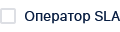](https://wiki.wellink.ru/uploads/images/gallery/2023-07/svFimage.png) | Отображение в таблице списка пользователей с ролью "Оператор SLA". Маркер - чекбокс. | ||
| Статус | [](https://wiki.wellink.ru/uploads/images/gallery/2023-07/xliimage.png) | Отображение в таблице списка пользователей со статусом "Активный". Маркер - чекбокс. | |
| [](https://wiki.wellink.ru/uploads/images/gallery/2023-07/iPaimage.png) | Отображение в таблице списка пользователей со статусом "Блокированный". Маркер - чекбокс. | ||
| [](https://wiki.wellink.ru/uploads/images/gallery/2023-07/f3wimage.png) | Отображение в таблице списка пользователей со статусом "Зарегистрированный". Маркер - чекбокс. | ||
| [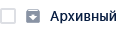](https://wiki.wellink.ru/uploads/images/gallery/2023-07/Gf6image.png) | Отображение в таблице списка пользователей со статусом "Архивный". Маркер - чекбокс. | Записи со статусом "Архивный" не отображаются в списке по умолчанию, появляются после применения фильтра. | |
| Тип | Описание |
|---|---|
| По странице | Поиск по тексту, отображаемому на странице списка пользователей. |
| Параметр | Значение |
|---|---|
| Сортировка по умолчанию | Дата обновления объекта (по убыванию) |
| Интерактивная сортировка | Да |
| Настройка списка полей | Да |
| Действия над списками объектов | Да - Архивировать  - Восстановить  - Удалить  - Заблокировать  - Разблокировать  |
| Работа с тегами в таблице | Нет |
| Дополнительные особенности | Нет |
| **Поле** | **Описание** | **Доступность для редактирования** | **Отображение по умолчанию** |
| 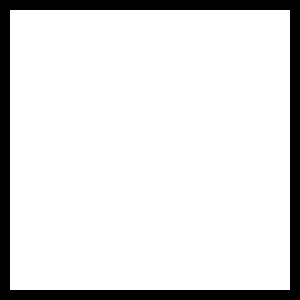 Выбор объекта | Чекбокс активации выбора действия над объектом в списке пользователей | Нет | Да |
| Имя | Имя пользователя в системы | Нет | Да |
| Электронная почта | Адрес электронной почты пользователя | Нет | Да |
| Роли | Роли установленные пользователю | Нет | Да |
| Статус | Информация о статусе пользователя | Нет | Да |
| Контракты | Контракты закреплённые за пользователем | Нет | Нет |
| Контрагенты | Контрагенты закреплённые за пользователем | Нет | Нет |
| **Кнопка | **Описание** | |
| [](https://wiki.wellink.ru/uploads/images/gallery/2023-07/UfSimage.png) | Переход на страницу [создания пользователя](https://wiki.wellink.ru/books/rukovodstvo-polzovatelia/page/polzovateli-stranica-sozdaniia-polzovatelia-redaktirovaniia-prosmotra) | |
|  | Модальное окно информации | |
| [](https://wiki.wellink.ru/uploads/images/gallery/2023-07/0mlimage.png) | Модальное окно настройки списка полей | |
| **Триггер** | **Проверка** | **Действие** | |
| Обновление страницы | Изменился статус пользователя? | Обновить статусы для отображаемых записей | |
| Активированы чекбоксы выбора пользователя | Среди выбранных записей есть хотя бы одна в статусе "Активный"? | Заблокировать кнопки и вывести сообщение при наведении на кнопку | |
| Кнопка | Сообщение | ||
| Восстановить  | "Пользователь не в архиве" | ||
| Удалить  | "Пользователь не в архиве" | ||
| Разблокировать  | "Пользователь уже разблокирован" | ||
| Среди выбранных записей есть хотя бы одна в статусе "Блокированный"? | Заблокировать кнопки и вывести сообщение при наведении на кнопку | ||
| Кнопка | Сообщение | ||
| Восстановить  | "Пользователь не в архиве" | ||
| Удалить  | "Пользователь не в архиве" | ||
| Заблокировать  | "Пользователь уже заблокирован" | ||
| Среди выбранных записей есть хотя бы одна в статусе "Архивный"? | Заблокировать кнопки и вывести сообщение при наведении на кнопку | ||
| Кнопка | Сообщение | ||
| - Архивировать  | "Пользователь уже в архиве" | ||
| Заблокировать  | "Пользователь в архиве" | ||
| Разблокировать  | "Пользователь находится в статусе архивный" | ||
| Число выбранных записей > 1? | Изменить подсказки к заблокированным кнопкам на "Действие недоступно для выбранных объектов". | ||
| **Параметр** | **Значение** |
|---|---|
| Открывается из | - Меню → раздел Администрирование → [Пользователи](https://wiki.wellink.ru/books/interfeis-sistemy-521/page/stranica-razdela-polzovateli) → кнопка:  - Меню → раздел Администрирование → [Контрагенты](https://wiki.wellink.ru/books/rukovodstvo-polzovatelia-wisla-52/page/kontragenty-stranica-razdela)→ [Страница просмотра/редактирования](https://wiki.wellink.ru/books/rukovodstvo-polzovatelia-wisla-52/page/kontragenty-stranica-sozdaniia-kontragentov-redaktirovaniia-prosmotra) → вкладка "Пользователи контрагента" кнопки: редактировать или  |
| Тип экранной формы | Страница просмотра/редактирования |
| Компонент выбора периода отображения | Нет |
| Компонент динамики | Нет |
| Автообновление страницы | Нет |
| Всплывающие уведомления на странице | Нет |
| Работа с тегами | Нет |
| Управление дополнительными свойствами | Нет |
| Особенности формы | Изменение набора флажков в разделе "Уведомления" |
| **Поле** | **Краткое описание** | **Тип элемента интерфейса** | **Тип и диапазон значений** | **Видимость** | **Доступность для редактирования** | **Значение по умолчанию** |
| Полное имя**\*** | Полное имя пользователя, используемое для обращений в e-mail оповещениях | Поле ввода с клавиатуры | Текст | Всегда | Да | Нет |
| Электронная почта**\*** | Адрес электронной почты пользователя | Поле ввода с клавиатуры | Текст | Всегда | Да | Нет |
| Должность | Должность пользователя | Поле ввода с клавиатуры | Текст | Всегда | Да | Нет |
| Загрузить из Active Directory | При нажатии кнопки "Загрузить из Active Directory", появляется выпадающий список учетных записей AD с возможностью поиска по ФИО и имени учетной записи. При возникновении ошибки в соединении с сервером Active Directory всплывает модальное окно уведомления с указанием причин ошибки и предложением решения | Кнопка [](https://wiki.wellink.ru/uploads/images/gallery/2024-09/WYKimage.png) | Текст, (открывающийся список) | Всегда | Да | Нет |
| Показать дополнительные адреса/Скрыть дополнительные адреса/Добавить дополнительный адрес | При нажатии кнопки "Показать дополнительные адрес", она становится кнопкой "Скрыть дополнительные адреса" и отображается кнопка "Добавить дополнительный адрес". После нажатия на кнопку "Добавить дополнительный адрес" появляется поле для ввода дополнительного адреса электронной почты пользователя и ссылка "Добавить адрес электронной почты" для добавления ещё одного поля. | Поле ввода с клавиатуры | Текст | Всегда | Когда присутствует на форме | Нет |
| Новый пароль**\*** | Новый пароль для учётной записи, вводимый текст скрыт за маскирующими символами. При вводе работает оценка сложности пароля, которая не влияет на возможность его сохранения. На странице редактирования заполнение поля необязательно | Поле ввода с клавиатуры | Текст | При создании новых пользователей отображается если на портале отключена нотификация | Да | Нет |
| Подтверждение нового пароля**\*** | Подтверждение нового пароля для учётной записи. Вводимый текст скрыт за маскирующими символами. При вводе работает оценка сложности пароля, которая не влияет на возможность его сохранения. На странице редактирования заполнение поля необязательно | Поле ввода с клавиатуры | Текст | При создании новых пользователей отображается если на портале отключена нотификация | Да | Нет |
| Роль: Системный администратор | Флажок включения роли "Системный администратор" | Чек-бокс  [](https://wiki.wellink.ru/uploads/images/gallery/2023-07/zTSimage.png) | Логический: установлен, снят | Всегда | Да, если пользователь имеет полномочия | Снят |
| Роль: Оператор SLA | Флажок включения роли "Оператор SLA" | Чек-бокс  [](https://wiki.wellink.ru/uploads/images/gallery/2023-07/zTSimage.png) | Логический: установлен, снят | Всегда | Да, если пользователь имеет полномочия | Снят |
| Роль**\* **: Пользователь | Флажок включения роли "Пользователь" | Чек-бокс (заблокирован) [](https://wiki.wellink.ru/uploads/images/gallery/2023-07/Y2Cimage.png) | Всегда установлен | Всегда | Нет | Установлен |
| Статус**\*** | Текущий статус учётной записи | Пиктограмма | Изображение из закрытого списка: Активный, Блокированный, Зарегистрированный, Архивный | Всегда | Нет | "Активный" при создании учётной записи |
| Выбрать контрагента**\*** | Компонент добавления и удаления связи с одним или несколькими контрагентами. После выбора в строке отображается: Название, Роль, Владелец, кнопка перехода в настройки контрагента, кнопка удаления связи. Следующее поле "Выбрать контрагента" отображается ниже выбранной записи в случае, если не отмечена роль "Оператор SLA" (для оператора SLA может быть добавлена только одна связь) | Составной компонент: Input/Autocomplete, Buttons | Текст (открытый список) | Всегда | Да | Нет |
| Включить уведомления по Telegram | Переключатель, включающий уведомления о критических событиях в Telegram. | Переключатель [](https://wiki.wellink.ru/uploads/images/gallery/2025-04/jPfimage.png) | Логический: включен, выключен | Всегда | Да | Выключен |
| Стартовая страница | Выпадающий список, в котором можно задать стартовую страницу для пользователя в настройках профиля. | [](https://wiki.wellink.ru/uploads/images/gallery/2025-04/6qlimage.png) | Выпадающий список | Всегда | Да | Стартовая страница |
| Wisla\_ID | Текст, показывающий ID пользователя в Wisla | [](https://wiki.wellink.ru/uploads/images/gallery/2025-04/onGimage.png) | Текст | Всегда | Да | Установлен |
| **Поле** | **Краткое описание** | **Тип элемента интерфейса** | **Тип и диапазон значений** | **Видимость** | **Доступность для редактирования** | **Значение по умолчанию** |
| **Всплывающие уведомления на портале** | ||||||
| Паспорта неисправности | Флажок, включающий уведомления на портале при открытии, закрытии, изменении уровня критичности паспорта неисправности | Чек-бокс   | Логический: установлен, снят | Всегда | Да | Установлен |
| Публикация отчетов SLA | Флажок, включающий уведомления на портале при публикации отчётов SLA | Чек-бокс   | Логический: установлен, снят | Всегда | Да | Снят |
| Действия по событиям | Флажок включения всплывающего уведомления о действиях по событиям | Чек-бокс   | Логический: установлен, снят | Всегда | Да | Установлен |
| **Уведомления по электронной почте** | ||||||
| Паспорта неисправности:  | Флажок, включающий уведомления по электронной почте для паспорта неисправности "Отказ". Включение приводит к возможности редактирования флажков для детализации настройки: "Открытие", "Закрытие", "Изменение уровня", "Приостановка", "Продолжение", "Комментарий к паспорту". Отключение приводит к исчезновению флажков для детализации настройки | Чек-бокс   | Логический: установлен, снят | Всегда | Да | Установлен |
| Паспорта неисправности: [](https://wiki.wellink.ru/uploads/images/gallery/2023-07/Be9image.png) | Флажок, включающий уведомления по электронной почте для паспорта неисправности "Деградация". Включение приводит к появлению флажков для детализации настройки: "Открытие", "Закрытие", "Изменение уровня", "Приостановка", "Продолжение", "Комментарий к паспорту". Отключение приводит к исчезновению флажков для детализации настройки | Чек-бокс   | Логический: установлен, снят | Всегда | Да | Установлен |
| Паспорта неисправности: [](https://wiki.wellink.ru/uploads/images/gallery/2023-07/7l7image.png) | Флажок, включающий уведомления по электронной почте для паспорта неисправности "Не определено". Включение приводит к появлению флажков для детализации настройки: "Открытие", "Закрытие", "Изменение уровня", "Приостановка", "Продолжение", "Комментарий к паспорту". Отключение приводит к исчезновению флажков для детализации настройки | Чек-бокс   | Логический: установлен, снят | Всегда | Да | Установлен |
| Паспорта неисправности: Открытие | Флажок, включающий отправку электронных писем при открытии паспорта неисправности уровня выбранной критичности 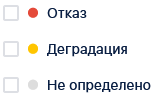 | Чек-бокс   | Логический: установлен, снят | Всегда | Да, при активном чек-боксе неисправности | Установлен |
| Паспорта неисправности: Закрытие | Флажок, включающий отправку электронных писем при закрытии паспорта выбранной неисправности 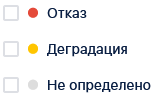 | Чек-бокс   | Логический: установлен, снят | Всегда | Да, при активном чек-боксе неисправности | Установлен |
| Паспорта неисправности: Изменение уровня | Флажок, включающий отправку электронных писем при изменении уровня критичности паспорта выбранной неисправности 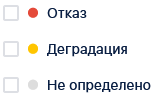 | Чек-бокс   | Логический: установлен, снят | Всегда | Да, при активном чек-боксе неисправности | Снят |
| Паспорта неисправности: Приостановка | Флажок, включающий отправку электронных писем при приостановке паспорта выбранной неисправности 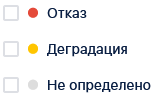 | Чек-бокс   | Логический: установлен, снят | Всегда | Да, при активном чек-боксе неисправности | Снят |
| Паспорта неисправности: Продолжение | Флажок, включающий отправку электронных писем при продолжении по паспорту выбранной неисправности 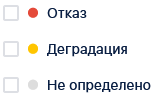 | Чек-бокс   | Логический: установлен, снят | Всегда | Да, при активном чек-боксе неисправности | Снят |
| Паспорта неисправности: Отказ: Комментарий к паспорту | Флажок, включающий отправку электронных писем при появлении комментария у выбранной неисправности 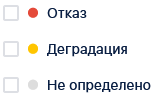 | Чек-бокс   | Логический: установлен, снят | Всегда | Да, при активном чек-боксе неисправности | Снят |
| Планово-профилактические работы | Флажок, включающий отправку электронных писем о планово-профилактических работах | Чек-бокс  [](https://wiki.wellink.ru/uploads/images/gallery/2023-07/zTSimage.png) | Логический: установлен, снят | Всегда | Да | Снят |
| Публикации отчётов SLA | Флажок, включающий отправку электронных писем о публикации отчётов SLA | Чек-бокс  [](https://wiki.wellink.ru/uploads/images/gallery/2023-07/zTSimage.png) | Логический: установлен, снят | Всегда | Да | Снят |
| Провал нагрузочного тестирования | Флажок, включающий отправку электронных писем о провале нагрузочного тестирования | Чек-бокс  [](https://wiki.wellink.ru/uploads/images/gallery/2023-07/zTSimage.png) | Логический: установлен, снят | Всегда | Да | Снят |
| Действия по событиям | Флажок, включающий отправку электронных писем о действиях по событиям | Чек-бокс  [](https://wiki.wellink.ru/uploads/images/gallery/2023-07/zTSimage.png) | Логический: установлен, снят | Всегда | Да | Снят |
| **Уведомления по Telegram** | ||||||
| Паспорта неисправности:  | Флажок, включающий уведомления по Telegram для паспорта неисправности "Отказ". Включение приводит к возможности редактирования флажков для детализации настройки: "Открытие", "Закрытие", "Изменение уровня", "Приостановка", "Продолжение", "Комментарий к паспорту". Отключение приводит к исчезновению флажков для детализации настройки | Чек-бокс   | Логический: установлен, снят | Всегда | Да | Установлен |
| Паспорта неисправности: [](https://wiki.wellink.ru/uploads/images/gallery/2023-07/Be9image.png) | Флажок, включающий уведомления по Telegram для паспорта неисправности "Деградация". Включение приводит к появлению флажков для детализации настройки: "Открытие", "Закрытие", "Изменение уровня", "Приостановка", "Продолжение", "Комментарий к паспорту". Отключение приводит к исчезновению флажков для детализации настройки | Чек-бокс   | Логический: установлен, снят | Всегда | Да | Установлен |
| Паспорта неисправности: [](https://wiki.wellink.ru/uploads/images/gallery/2023-07/7l7image.png) | Флажок, включающий уведомления по Telegram для паспорта неисправности "Не определено". Включение приводит к появлению флажков для детализации настройки: "Открытие", "Закрытие", "Изменение уровня", "Приостановка", "Продолжение", "Комментарий к паспорту". Отключение приводит к исчезновению флажков для детализации настройки | Чек-бокс   | Логический: установлен, снят | Всегда | Да | Установлен |
| Паспорта неисправности: Открытие | Флажок, включающий отправку сообщений в Telegram при открытии паспорта неисправности уровня выбранной критичности 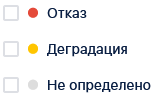 | Чек-бокс   | Логический: установлен, снят | Всегда | Да, при активном чек-боксе неисправности | Установлен |
| Паспорта неисправности: Закрытие | Флажок, включающий отправку сообщений в Telegram при закрытии паспорта выбранной неисправности 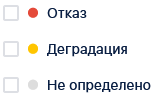 | Чек-бокс   | Логический: установлен, снят | Всегда | Да, при активном чек-боксе неисправности | Установлен |
| Паспорта неисправности: Изменение уровня | Флажок, включающий отправку сообщений в Telegram при изменении уровня критичности паспорта выбранной неисправности 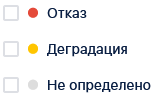 | Чек-бокс   | Логический: установлен, снят | Всегда | Да, при активном чек-боксе неисправности | Снят |
| Паспорта неисправности: Приостановка | Флажок, включающий отправку сообщений в Telegram при приостановке паспорта выбранной неисправности 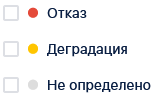 | Чек-бокс   | Логический: установлен, снят | Всегда | Да, при активном чек-боксе неисправности | Снят |
| Паспорта неисправности: Продолжение | Флажок, включающий отправку сообщений в Telegram при продолжении по паспорту выбранной неисправности 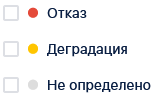 | Чек-бокс   | Логический: установлен, снят | Всегда | Да, при активном чек-боксе неисправности | Снят |
| Паспорта неисправности: Отказ: Комментарий к паспорту | Флажок, включающий отправку сообщений в Telegram при появлении комментария у выбранной неисправности 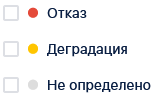 | Чек-бокс   | Логический: установлен, снят | Всегда | Да, при активном чек-боксе неисправности | Снят |
| **Поле** | **Краткое описание** | **Тип элемента интерфейса** | **Тип и диапазон значений** | **Видимость** | **Доступность для редактирования** | **Значение по умолчанию (на странице создания)** |
| Выбрать контракт | Компонент управления связями учётной записи с контрактами. После выбора контракта появляется запись (Название, Действителен до), и кнопки перехода в настройки контракта и удаления связи. Поле "Выбрать контракт" всегда присутствует на форме | Составной компонент: Кнопка и поле выбора из списка [](https://wiki.wellink.ru/uploads/images/gallery/2023-07/maRimage.png) | Текст (открытый список) | Всегда | Да | Нет |
| **Поле** | **Краткое описание** | **Тип элемента интерфейса** | **Тип и диапазон значений** | **Видимость** | **Доступность для редактирования** | **Значение по умолчанию (на странице создания)** |
| Телефон | Телефон пользователя | Поле ввода с клавиатуры | Текст | Всегда | Да | Нет |
| Токен IOS | Код доступа к приложению iOS | Поле ввода с клавиатуры | Текст | Всегда | Да | Нет |
| Индекс | Почтовый индекс текущего месторасположения пользователя | Поле ввода с клавиатуры | Текст | Всегда | Да | Нет |
| Страна | Страна текущего месторасположения пользователя | Поле ввода с клавиатуры | Текст | Всегда | Да | Нет |
| Город | Город текущего месторасположения пользователя | Поле ввода с клавиатуры | Текст | Всегда | Да | Нет |
| Улица | Улица текущего месторасположения пользователя | Поле ввода с клавиатуры | Текст | Всегда | Да | Нет |
| Дом | Дом текущего месторасположения пользователя | Поле ввода с клавиатуры | Текст | Всегда | Да | Нет |
| Этаж | Этаж текущего месторасположения пользователя | Поле ввода с клавиатуры | Текст | Всегда | Да | Нет |
| Квартира или офис | Квартира/Офис текущего месторасположения пользователя | Поле ввода с клавиатуры | Текст | Всегда | Да | Нет |
| Описание | Дополнительная информация о пользователе | Поле ввода с клавиатуры | Текст | Всегда | Да | Нет |
| Доступ | Радиокнопка для переключения между двумя вариантами списка IP-адресов пользователя: - Разрешённые IP-адреса - Запрещённые IP-адреса | Радио-кнопка | Одно из двух положений: 1\. Разрешённые IP-адреса 2\. Запрещённые IP-адреса | Всегда | Да | Запрещённые IP-адреса |
| Доступ: Добавить IP-адрес | Составной компонент формирования списка адресов: поле ввода IP-адреса, кнопка удаления записи, поле "Добавить IP-адрес" добавления новой записи | Поле ввода с клавиатуры | Текст (IP) | Всегда | Да | Нет |
| **Кнопка** | **Описание** | **Доступность** | |
| [](https://wiki.wellink.ru/uploads/images/gallery/2023-07/dmmimage.png) | Сохранение изменений и переход на страницу списка пользователей | ||
|  | Заблокировать | Перевод пользователя в статус "Блокированный" | Доступна пользователям: - Administrator - системный администратор - оператор SLA + системный администратор Доступна при редактировании пользователя со статусом: - Активный |
| Архивировать | Перевод пользователя в статус "Архивный" | Доступна пользователям: - Administrator - системный администратор - оператор SLA + системный администратор Доступна при редактировании пользователей со статусом: - Активный - Блокированный - Зарегистрированный | |
| История изменений | Просмотр записей [журнала событий](https://wiki.wellink.ru/books/rukovodstvo-polzovatelia-wisla-52/page/zondy-stranica-sozdaniia-zonda-redaktirovaniia-prosmotra) связанный с действием по выбранному пользователю | Доступна пользователям: - Administrator - системный администратор - оператор SLA - оператор SLA + системный администратор Доступна при редактировании пользователей со статусом: - Активный - Зарегистрированный - Архивный | |
| Восстановить | Перевод пользователя в статус "Активный" | Доступна пользователям: - Administrator - системный администратор - оператор SLA + системный администратор Доступна при редактировании пользователей со статусом: - Архивный | |
| Удалить | Удаление пользователя с портала | Доступна пользователям: - Administrator - системный администратор - оператор SLA + системный администратор Доступна при редактировании пользователей со статусом: - Архивный | |
| Разблокировать | Перевод пользователя в статус "Активный" | Доступна пользователям: - Administrator - системный администратор - оператор SLA + системный администратор Доступна при редактировании пользователей со статусом: - Блокированный | |
| **Триггер** | **Проверка** | **Действие** |
| Открытие страницы создания учётной записи | Создание из контрагента? | Добавить связь с контрагентом, из настроек которого открыта страница |
| Открытие страницы редактирования учётной записи системным администратором | На момент открытия редактируемая учётная запись имеет роль "Системный администратор" И НЕ совпадает с текущим пользователем? | Запретить сохранение (скрыть кнопку, подавить запросы на сохранение) |
| Редактируемая учётная запись в статусе "Зарегистрированный"? | Вывести на форме уведомление: "При сохранении пользователя со статусом "зарегистрированный" пользователю будет отправлено уведомление с новым паролем по электронной почте" | |
| Редактируемая учётная запись НЕ в статусе "Архивный"? | Скрыть кнопки "Из архива", "Удалить" | |
| Редактируемая учётная запись в статусе "Архивный"? | Скрыть кнопку "В архив" | |
| Редактируемая учётная запись НЕ в статусе "Блокированный" | Скрыть кнопку "Разблокировать" | |
| Редактируемая учётная запись в статусе "Блокированный" | Скрыть кнопку "Заблокировать" | |
| Открытие страницы редактирования учётной записи оператором SLA или пользователем без ролей "Оператор SLA", "Системный администратор" | - | Скрыть кнопку "История изменений" |
| Редактируемая учётная запись НЕ совпадает с текущим пользователем? | Запретить сохранение (скрыть кнопку, подавить запросы на сохранение) | |
| Уход со страницы | Есть несохранённые изменения? | Отобразить модальное окно "Внимание. Хотите сохранить изменения?" с возможностью сохранить изменения или отказаться от их сохранения |
| Изменение состояния флажков в блоке "Уведомления" в текущем сеансе редактирования | Выбрано хотя бы одно нарушение (отказ, деградация, не определено)? | Если флажки для событий отсутствуют - отобразить флажки для событий (открытие, изменение, закрытие, комментарий к паспорту) под соответствующим уровнем критичности паспорта неисправности, отметить все события |
| Не выбрано ни одно нарушение (отказ, деградация, не определено)? | Если флажки для событий отображены - скрыть флажки для событий (открытие, изменение, закрытие, комментарий к паспорту) | |
| Не отмечено ни одно событие (открытие, изменение, закрытие, комментарий к паспорту т т.д.)? | Снять соответствующий флажок (отказ, деградация, не определено), скрыть чекбоксы событий (открытие, изменение, закрытие, комментарий к паспорту и т.д.) | |
| Отметка флажка "Оператор SLA" | Есть хотя бы одна связь с контрагентом в списке? | Скрыть поле добавления нового контрагента |
| Более одной связи с контрагентами в списке? | Вывести ошибку о том, что оператор SLA может быть связан только с одним контрагентом | |
| Снятие флажка "Оператор SLA" | Есть хотя бы одна связь с контрагентом в списке? | Отобразить поле добавления нового контрагента |
| Отправка в архив | Есть связь с активным контрагентом? | Вывести запрос на удаление связи с контрагентом и отправке в архив с возможностью отмены |
| Сохранение учётной записи | Заполнено поле "Полное имя"? | Вывести сообщение "необходимо указать полное имя пользователя" и заблокировать операцию сохранения |
| Заполнено поле "Электронная почта"? | Вывести сообщение "необходимо указать электронную почту" и заблокировать операцию сохранения | |
| Значение поля "Электронная почта" НЕ удовлетворяет следующим требованиям? - присутствует символ "@"; - начинается с буквы; - в имени домена не менее 2 уровней; - имя домена начинается с буквы | Вывести сообщение "некорректный шаблон электронной почты" и заблокировать операцию сохранения | |
| Значение в одном из полей "Дополнительные адреса" присутствует И НЕ удовлетворяет требованиям email? | Вывести сообщение "некорректный шаблон электронной почты" и заблокировать операцию сохранения | |
| Значение разрешённого IP-адреса ИЛИ запрещённого IP-адреса в поле "Доступ" НЕ соответствует ожидаемому <ххх.ххх.ххх.ххх>, где ххх — число от 0 до 255? | Вывести сообщение "пожалуйста, введите корректный IP-адрес, диапазон или шаблон" и заблокировать операцию сохранения | |
| Отмечена роль "Оператор SLA" И нет ни одной связи с контрагентом? | Отобразить модальное окно "Подтверждение сохранения" с полем выбора контрагента из списка. Если поле пустое, сохранение невозможно | |
| Отмечена роль "Оператор SLA" И более одной связи с контрагентами? | Отобразить модальное окно "Подтверждение сохранения" с полем выбора контрагента из списка выбранных ранее. Если поле пустое, сохранение невозможно | |
| Редактируемая учётная запись в статусе "Зарегистрированный"? | Отправить на все указанные в настройках email письмо с уведомлением о новом пароле |
| **Параметр** | **Значение** |
|---|---|
| Открывается из | Меню → раздел Администрирование → Сессии |
| Тип экранной формы | Страница списка |
| Компонент выбора периода отображения | Нет |
| Компонент динамики | Нет |
| Автообновление страницы | Да |
| Всплывающие уведомления на странице | Нет |
| Работа с тегами | Нет |
| **Тип** | **Описание** |
|---|---|
| По странице | Поиск по тексту, отображаемому на странице списка сессий. |
| **Параметр** | **Значение** |
|---|---|
| Сортировка по умолчанию | Время последней активности (по убыванию) |
| Интерактивная сортировка | Да |
| Настройка списка полей | Да |
| Действия над списками объектов | Нет |
| Работа с тегами в таблице | Нет |
| Дополнительные особенности | Нет |
| **Поле** | **Описание** | **Доступность для редактирования** | **Отображение по умолчанию** |
| IP-адрес | IP-адрес пользователя, регистрируемый системой. | Нет | Да |
| Пользователь | Логин, он же "Электронная почта" пользователя из настроек учётной записи. | Нет | Да |
| Название | Полное имя пользователя из настроек учётной записи. | Нет | Да |
| Время последней активности | Время последней активности пользователя на портале в формате: ДД.ММ.ГГГГ, ЧЧ:ММ Часовой пояс определяется настройками сервера wiSLA. Автообновляемое поле. | Нет | Да |
| Время окончания сессии | Ожидаемое время окончания сессии на портале в формате: ДД.ММ.ГГГГ, ЧЧ:ММ Часовой пояс определяется настройками сервера wiSLA. Автообновляемое поле. | Нет | Да |
| Блокировка пользователя | Кнопки "Заблокировать" и "Завершить". Не отображаются для сессий текущего пользователя и пользователей с ролями Системный Администратор и Administrator При нажатии на кнопку "Заблокировать" отображается модальное окно с вариантами выбора: "На один час, На один день, На один месяц, Навсегда" и кнопками "Да" и "Отмена". При нажатии на кнопку "Завершить" завершается сессия для соответствующего пользователя. | Нет | Да |
| **Кнопка** | **Описание** | |
|  | Модальное окно информации | |
|  | Модальное окно настройки списка полей | |
| **Триггер** | **Проверка** | **Действие** |
| Автообновление страницы (каждые 10 секунд) | Получение текущего списка активных сессий | Обновить список. Пересчитать время окончания сессии. |
| Среди пользователей есть Administrator? | Скрыть запись Administrator. | |
| Запись в списке относится к текущему пользователю? | Скрыть кнопки "Заблокировать" и "Завершить" |
| **Параметр** | **Значение** |
|---|---|
| Открывается из | Меню → раздел Администрирование → Журнал событий |
| Тип экранной формы | Страница списка |
| Компонент выбора периода отображения | Нет |
| Компонент динамики | Нет |
| Автообновление страницы | Нет |
| Всплывающие уведомления на странице | Нет |
| Работа с тегами | Нет |
Наименование поля | Описание | |
|---|---|---|
| Источник |  | Отображение записей с источником "Система безопасности". Маркер - чекбокс. |
|  | Отображение записей с источником "Участники системы". Маркер - чекбокс. | |
|  | Отображение записей с источником "Инвентаризация". Маркер - чекбокс. | |
|  | Отображение записей с источником "Управление измерениями". Маркер - чекбокс. | |
|  | Отображение записей с источником "Управление SLA". Маркер - чекбокс. | |
| Тип |  | Отображение записей с типом "Уведомление". Маркер - чекбокс. |
|  | Отображение записей с типом "Предупреждение". Маркер - чекбокс. | |
| 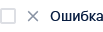 | Отображение записей с типом "Ошибка". Маркер - чекбокс. | |
| Тип | Описание |
|---|---|
| По странице | Поиск по тексту, отображаемому на странице журнала событий. |
| Параметр | Значение |
|---|---|
| Сортировка по умолчанию | Поле "Дата" (по убыванию) |
| Интерактивная сортировка | Да |
| Настройка списка полей | Да |
| Действия над списками объектов | Нет |
| Работа с тегами в таблице | Нет |
| Дополнительные особенности | Нет |
| **Поле** | **Описание** | **Доступность для редактирования** | **Отображение по умолчанию** |
| Тип | Тип события, одно из значений: "Уведомление", "Предупреждение", "Ошибка" в виде пиктограммы с всплывающей подсказкой. | Нет | Да |
| Источник | Внутренний условный компонент системы, по которому событие было зарегистрировано, в виде пиктограммы со всплывающей подсказкой: Система безопасности Участники системы Инвентаризация Управление измерениями Управление SLA | Нет | Да |
| Дата | Дата фиксации события в формате: ДД.ММ.ГГГГ ЧЧ:ММ Часовой пояс определяется настройками сервера. | Нет | Да |
| Код | Код события (атрибут "Код" в карточке). | Нет | Да |
| Категория | Категория события (атрибут "Категория" в карточке). | Нет | Да |
| Длительность | Значение в миллисекундах длительности операции (атрибут "Событие" в карточке). | Нет | Да |
| Электронная почта | Адрес электронной почты из настроек учётной записи пользователя, от имени которого выполнено действие (атрибут "Учетная запись" в карточке). | Нет | Да |
| IP-адрес | IP-адрес пользователя, зафиксированный системой (атрибут "IP-адрес" в карточке). | Нет | Да |
| Событие | Текстовое описание события (атрибут "Событие" в карточке) | Нет | Да |
| Результат | Результат выполнения события, в виде пиктограммы со всплывающей подсказкой (атрибут "Результат" в карточке): Выполнено успешно, Доступ запрещён, Ошибка выполнения. | Нет | Да |
| **Кнопка** | **Описание** | |
|  | Модальное окно информации | |
|  | Модальное окно настройки списка полей | |
| **Триггер** | **Проверка** | **Действие** |
| - | - | - |
| Параметр | Значение |
|---|---|
| Открывается из | Меню → раздел Администрирование →  Автокоррелятор |
| Тип ЭФ | Страница списка |
| Компонент выбора периода отображения | Нет |
| Компонент динамики | Нет |
| Автообновление страницы | Нет |
| Всплывающие уведомления на странице | Нет |
| Работа с тегами | Нет |
| **Поле** | **Описание** | **Доступность для редактирования** | **Отображение по умолчанию** | **Значение по умолчанию** |
| Период получения данных об аномальных событий | Временной период между получениями данных от интегратора, т.е. через какой период "Анализатор" будет запрашивать список произошедших событий. | Да | Да | 15 (мин) |
| Период между аномалиями, при котором считается, что они связаны | Допустимый период между событиями при котором считается, что одно событие произошло после другого - является следствием другого. | Да | Да | 5 (мин) |
| Период первичного накопления данных для сбора статистики и расчётов | Время первичного накопления данных, т.е. время, которое необходимо для сбора статистики, после которого можно формировать листы рекомендаций. | Да | Да | 15 (дн.) |
| Период между расчётами необходимых показателей, фиксации результатов, составления листов рекомендаций | Время между расчётами необходимых показателей, фиксации результатов, составления списка рекомендаций. | Да | Да | 30 (мин.) |
| Дата, время начала выполнения расчетов необходимых показателей | Дата первой аномалии. Указывается, если в системе уже есть накопленная база событий. | Да | Да | Дата, время начала первичного накопления данных |
| Чувствительность информационной корреляции для учета связей аномалий | Чувствительность разбиения событий на подграфы. Влияет на верхний и нижний предел информационной корреляции для сохранения связи аномалий. Чем выше, тем больше связей сохранится. | Да | Да | 0.5 |
| Порог условной вероятности определения последовательности событий | Если вероятность последовательности событий превышает этот порог, автокоррелятор интерпретирует их как зависимые или закономерные, что указывает на наличие устойчивого паттерна, в то время как последовательности с вероятностью ниже порога считаются случайными и игнорируются. | Да | Да | 0.5 |
| **Кнопка** | **Описание** | |
|  | Кнопка сохранения изменений настроек автокоррелятора, активна только при наличии изменений в настройках автокоррелятора | |
| **Триггер** | **Проверка** | **Действие** |
| Заполнение поля "Период получения данных об аномальных событий" | Введённое значение находится в диапазоне от 1 до 60 мин. | Если нет, то окрасить в красный цвет: - Описание "Период получения данных (мин)". - Комментарий "Значение от 1 до 60 мин". |
| Период между аномалиями, при котором считается, что они связаны | Введённое значение находится в диапазоне от 1 до 60 мин. | Если нет, то окрасить в красный цвет: - Описание "Период между аномалиями (мин)". - Комментарий "Значение от 1 до 60 мин". |
| Период первичного накопления данных для сбора статистики и расчётов | Введённое значение находится в диапазоне от 1 до 60 дней. | Если нет, то окрасить в красный цвет: - Описание "Период первичного накопления (кол-во дней)". - Комментарий "Значение от 1 до 60 дней". |
| Период между расчётами необходимых показателей, фиксации результатов, составления листов рекомендаций | Введённое значение находится в диапазоне от 1 до 120 мин. | Если нет, то окрасить в красный цвет: - Описание "Период между расчётами (мин)". - Комментарий "Значение от 1 до 120 мин". |
| Дата, время начала выполнения расчетов необходимых показателей | ||
| Чувствительность информационной корреляции для учета связей аномалий | Введённое значение находится в диапазоне от 0 до 1. | Если нет, то окрасить в красный цвет: - Описание "Чувствительность". - Комментарий "Значение от 0 до 1". |
| **Параметр** | **Значение** |
|---|---|
| Открывается из | Меню → Настройки системы → Авторизация LDAP |
| Тип экранной формы | Страница настроек |
| Компонент выбора периода отображения | Нет |
| Компонент динамики | Нет |
| Автообновление страницы | Нет |
| Всплывающие уведомления на странице | Нет |
| Работа с тегами | Нет |
| **Поле** | **Описание** | **Доступность для редактирования** | **Отображение по умолчанию** |
| Включить авторизацию LDAP[](https://wiki.wellink.ru/uploads/images/gallery/2025-03/AcZimage.png) | Переключатель включения или отключения авторизации через LDAP | Да | Да |
| Адрес сервера LDAP | Адрес сервера LDAP (например, `ldap://10.11.11.42:389/`) | Да | Да |
| Логин | Учетные данные для подключения к серверу LDAP (например, `cn=explorer,dc=wellink,dc=local`) | Да | Да |
| Пароль | Пароль для подключения к серверу LDAP | Да | Да |
| Аутентификатор LDAP | Тип аутентификации (например, `LdapBindAuthenticator`) | Да | Да |
| Атрибут для логина | Атрибут учетной записи пользователя (например, `sAMAccountName`). | Да | Да |
| Имя группы | Атрибут группы пользователя (например, `memberof`) | Да | Да |
| Телефон | Атрибут, содержащий номер телефона пользователя (например, `telephonenumber`) | Да | Да |
| База поиска LDAP | База, в которой выполняется поиск учетных записей (например, `ou=well-users,dc=wellink,dc=local`) | Да | Да |
| Идентификатор пользователя | Поле, по которому идентифицируется пользователь (например, `objectGUID`) | Да | Да |
| Атрибут полного имени | Поле, содержащее ФИО пользователя (например, `displayname`) | Да | Да |
| Почта | Поле, содержащее email пользователя (например, `mail`) | Да | Да |
| Имя объектного класса (человек) | Определяет объектный класс, относящийся к пользователю (например, `user`) | Да | Да |
| **Триггер** | **Проверка** | **Действие** |
| Включена авторизация LDAP | Сервер LDAP недоступен | Вывести сообщение об ошибке |
| Введены неверные учетные данные | Ошибка аутентификации | Вывести сообщение об ошибке |
| Атрибут логина отсутствует | Проверка на наличие атрибута `sAMAccountName` | Вывести предупреждение |
| Пароль пуст | Поле пароля не заполнено | Заблокировать сохранение |
| **Параметр** | **Значение** |
|---|---|
| Открывается из | Меню → Настройки системы → Почтовые уведомления |
| Тип экранной формы | Страница настроек |
| Компонент выбора периода отображения | Нет |
| Компонент динамики | Нет |
| Автообновление страницы | Нет |
| Всплывающие уведомления на странице | Нет |
| Работа с тегами | Нет |
| **Поле** | **Описание** | **Доступность для редактирования** | **Отображение по умолчанию** |
| Включить уведомления на почту [](https://wiki.wellink.ru/uploads/images/gallery/2025-03/9lDimage.png) | Переключатель включения или отключения почтовых уведомлений | Да | Да |
| Уведомления статуса профиля [](https://wiki.wellink.ru/uploads/images/gallery/2025-03/We1image.png) | Включение уведомлений о статусе профиля | Да | Да |
| Уведомления об активации сервиса [](https://wiki.wellink.ru/uploads/images/gallery/2025-03/DS5image.png) | Включение уведомлений об активации сервиса | Да | Да |
| wiSLA notification cp\_link | Ссылка на уведомления (например, `https://alfa-test.wellink.ru`) | Да | Да |
| wiSLA notification op\_link | Ссылка на уведомления о статусе сервиса (например, `https://alfa-test.wellink.ru`) | Да | Да |
| Уведомления о смене статуса сервиса (asi) [](https://wiki.wellink.ru/uploads/images/gallery/2025-03/HLYimage.png) | Включение уведомлений о смене статуса сервиса | Да | Да |
| Почтовый сервер | Адрес SMTP-сервера (например, `smtp.yandex.ru`) | Да | Да |
| Протокол | Используемый почтовый протокол (например, `smtp`) | Да | Да |
| Порт | Порт SMTP-сервера (например, `465`) | Да | Да |
| Включить SSL [](https://wiki.wellink.ru/uploads/images/gallery/2025-03/ClOimage.png) | Включение защиты соединения через SSL | Да | Да |
| Аутентификация SMTP [](https://wiki.wellink.ru/uploads/images/gallery/2025-03/AcZimage.png) | Требуется ли аутентификация SMTP | Да | Да |
| Включение STARTTLS [](https://wiki.wellink.ru/uploads/images/gallery/2025-03/ZORimage.png) | Использование STARTTLS | Да | Да |
| Указание версии TLS | Версии поддерживаемого TLS (`TLSv1.2, TLSv1.3`) | Да | Да |
| Отключить аутентификацию SMTP[](https://wiki.wellink.ru/uploads/images/gallery/2025-03/ZORimage.png) | Отключение аутентификации SMTP | Да | Да |
| Обязательность STARTTLS [](https://wiki.wellink.ru/uploads/images/gallery/2025-03/ZORimage.png) | Обязательности использования STARTTLS | Да | Да |
| Таймаут чтения | Время ожидания ответа сервера (например, `5000` мс) | Да | Да |
| Таймаут соединения | Время ожидания установления соединения (например, `5000` мс) | Да | Да |
| Таймаут записи | Время ожидания записи в SMTP-сервер (например, `5000` мс) | Да | Да |
| Включение дебага[](https://wiki.wellink.ru/uploads/images/gallery/2025-03/AcZimage.png) | Логирование процесса отправки писем | Да | Да |
| Пароль | Пароль для SMTP-сервера | Да | Да |
| Псевдоним отправителя | Отображаемое имя отправителя (например, `wisla-alfa-test`) | Да | Да |
| Пользователь | Учетная запись для отправки писем (например, `alfa-test@wellink.ru`) | Да | Да |
| Отправитель | Адрес почты отправителя (например, `alfa-test@wellink.ru`) | Да | Да |
| Лимит уведомлений о событиях | Максимальное количество отправляемых уведомлений (например, `10`) | Да | Да |
| Использовать английские имена файлов [](https://wiki.wellink.ru/uploads/images/gallery/2025-03/AcZimage.png) | Включение режима англоязычных имен файлов | Да | Да |
| **Триггер** | **Проверка** | **Действие** |
| Включены почтовые уведомления | SMTP-сервер недоступен | Вывести сообщение об ошибке |
| Указан неверный почтовый сервер | Ошибка аутентификации SMTP | Вывести сообщение об ошибке |
| Отсутствует пароль | Поле пароля пусто при включенной аутентификации SMTP | Заблокировать сохранение |
| Некорректный порт | Проверка соответствия указанного порта разрешенным | Вывести предупреждение |
| **Параметр** | **Значение** |
|---|---|
| Открывается из | Меню → Настройки системы → Обновление агентов |
| Тип экранной формы | Страница списка |
| Компонент выбора периода отображения | Нет |
| Компонент динамики | Нет |
| Автообновление страницы | Нет |
| Всплывающие уведомления на странице | Нет |
| Работа с тегами | Нет |
**Наименование поля** | **Описание** | **Примечание** | |
|---|---|---|---|
| Доступность | [](https://wiki.wellink.ru/uploads/images/gallery/2025-03/hFjimage.png) | Сортировка агентов с типом "Доступен" | Агенты с типом "Доступен" отображаются в верхней части списка |
| [](https://wiki.wellink.ru/uploads/images/gallery/2025-03/98Mimage.png) | Сортировка агентов с типом "Недоступен" | Агенты с типом "Недоступен" отображаются в верхней части списка | |
| **Тип** | **Описание** |
|---|---|
| По странице | Поиск по тексту, отображаемому на странице |
| По названию агента | Поиск по имени агента |
| По IP-адресу | Поиск по IP-адресу агента |
| По версии прошивки | Поиск по номеру версии прошивки |
| **Параметр** | **Значение** |
|---|---|
| Сортировка по умолчанию | По **названию агента** (по алфавиту) |
| Интерактивная сортировка | Да |
| Настройка списка полей | Да |
| Действия над списками объектов | **Да** (начать обновление, указать источник обновления, настроить автообновление) |
| Работа с тегами в таблице | Нет |
| **Поле** | **Описание** | **Доступность для редактирования** | **Отображение по умолчанию** |
| Поле выбора объекта | Чекбокс для выбора агента для обновления | Да | Да |
| Название | Имя агента (например, `wiprobeSoftwareAgent-Linux-12.201`) | Нет | Да |
| Тип | Тип агента (например, `LINUX`, `WINDOWS`, `SHEEVA`) | Нет | Да |
| Версия прошивки | Текущая версия прошивки агента (например, `1.14.7.3407`) | Нет | Да |
| IP-адрес | IP-адрес агента в сети (например, `192.168.12.201`) | Нет | Да |
| Расположение | Географическое расположение агента (например, `Московская область, Москва`) | Нет | Да |
| Доступность | Дата последней доступности агента (например, `06.03.2025`) | Нет | Да |
| Статус | Статус агента (**🟢** — доступен, **🔴** — недоступен) | Нет | Да |
| Ссылка для обновления | FTP-ссылка или путь для загрузки обновления (например, `ftp://192.168.176.92/update`) | Нет | Да |
| Потребитель сервиса | Дата и время последнего обновления агента (например, `28.02.2025, 15:48`) | Нет | Нет |
| **Триггер** | **Проверка** | **Действие** |
| Выбран агент для обновления | Проверяется наличие доступного обновления | Если нет, выводится сообщение "Обновление недоступно" |
| Агент недоступен | Проверяется статус агента | Если статус **🔴**, блокируется обновление с предупреждением |
| Некорректный источник обновления | Проверяется ссылка на обновление | Если ссылка отсутствует, выводится ошибка |